- Ordinateurs et électronique
- Appareils photo et caméscopes
- Caméscopes
- Sony
- PXW X500 v6.0
- Mode d'emploi
▼
Scroll to page 2
of
277
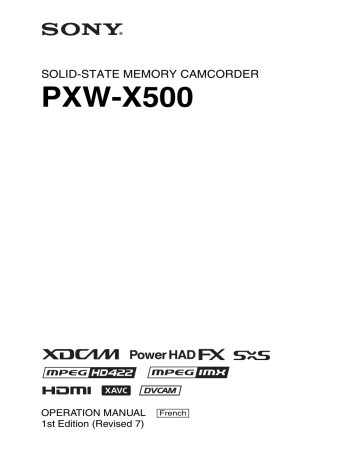
SOLID-STATE MEMORY CAMCORDER PXW-X500 OPERATION MANUAL [French] 1st Edition (Revised 7) Table des matières Avant d’utiliser cet appareil ..................................................................... 10 Chapitre 1 : Présentation Caractéristiques ......................................................................................... 11 Localisation et fonctions des pièces .......................................................... Alimentation.................................................................................... Fixation d’accessoires ..................................................................... Section de fonctionnement et de connecteurs ................................. 13 13 14 15 Affichage de l’écran................................................................................... 27 Écran d’informations du moniteur LCD (Affichage d’état) ........... 27 Ecran du viseur................................................................................ 28 Chapitre 2 : Préparatifs Préparation de l’alimentation................................................................... 35 Utilisation d’un pack batterie .......................................................... 35 Utilisation de l’alimentation CA ..................................................... 36 Fixation du viseur ...................................................................................... Fixation du viseur............................................................................ Ajustement de la position du viseur ................................................ Utilisation de la bague de rotation du viseur BKW-401 ................. Démontage de l’oculaire ................................................................. Ajustement de la mise au point et de l’écran du viseur................... 36 36 37 37 38 39 Utilisation du caméscope pour la première fois ...................................... 40 Montage et ajustement de l’objectif ......................................................... 41 Ajustement de la longueur focale.................................................... 41 Préparation du système d’entrée audio ................................................... Raccordement d’un microphone au connecteur MIC IN ................ Raccordement de microphones aux connecteurs AUDIO IN ......... Fixation d’un tuner portable sans fil (pour une utilisation avec un microphone sans fil).................................................................. Raccordement de l’équipement audio d’entrée de ligne ................. 42 42 43 44 46 Montage de trépied .................................................................................... 47 Raccordement d’une lampe vidéo ............................................................ 48 Utilisation de la bandoulière ..................................................................... 48 2 Ajustement de la position du protège-épaule .......................................... 49 Chapitre 3 : Ajustements et réglages Réglage du format vidéo ........................................................................... Sélection du système de fichiers ..................................................... Commutation de la fréquence de système....................................... Commutation du format vidéo ........................................................ 50 54 54 54 Ajustement de l’équilibre des noirs et de l’équilibre des blancs ........... 55 Ajustement de l’équilibre des noirs................................................. 55 Ajustement de l’équilibre des blancs .............................................. 56 Réglage de l’obturateur électronique....................................................... 58 Modes d’obturation ......................................................................... 58 Sélection du mode et de la vitesse d’obturation.............................. 59 Réglage du diaphragme automatique ...................................................... 60 Ajustement du niveau audio ..................................................................... Ajustement manuel du niveau des entrées audio en provenance des connecteurs AUDIO IN CH-1/CH-2 .................................. Ajustement manuel du niveau audio du connecteur MIC IN.......... Enregistrement audio sur les canaux 3 et 4..................................... 62 Réglage des données temporelles.............................................................. Réglage du code temporel............................................................... Réglage des bits d’utilisateur .......................................................... Synchronisation du code temporel .................................................. 65 65 65 66 62 63 64 Vérification des réglages du caméscope et des informations d’état (écrans d’état) ...................................................................................... 68 Chapitre 4 : Prise de vue Manipulation des cartes mémoire SxS..................................................... À propos des cartes mémoire SxS................................................... Chargement et éjection des cartes mémoire SxS ............................ Sélection de la carte mémoire SxS à utiliser................................... Formatage (initialisation) des cartes mémoire SxS......................... Vérification de la durée d’enregistrement restante ......................... Restauration des cartes mémoire SxS ............................................. 72 72 73 74 74 75 76 Manipulation des cartes SD pour sauvegarde des données de configuration ........................................................................................ 77 Formatage (initialisation) des cartes SD ......................................... 77 Insertion/éjection de cartes SD pour la sauvegarde de données de configuration............................................................................. 77 3 Vérification de la capacité restante ................................................. 77 Utilisation d’un adaptateur de support ................................................... 78 Cartes mémoire XQD...................................................................... 78 Cartes SD ........................................................................................ 78 Opérations de base..................................................................................... 80 Lecture de plans enregistrés ............................................................ 81 Opérations avancées .................................................................................. Enregistrement des repères de prise de vue .................................... Définition de balises de plans ......................................................... Enregistrement rétroactif d’images (fonction Picture Cache Rec)................................................................................ Enregistrement de vidéo en time-lapse (fonction d’enregistrement par intervalles) .......................................................................... Prise de vue avec ralenti et accéléré................................................ Enregistrement avec la fonction d’enregistrement continu de plan............................................................................................ Enregistrement simultané de vidéo sur deux cartes mémoire SxS (Simul Rec) ............................................................................... 82 82 82 83 84 86 87 88 Enregistrement des données proxy .......................................................... Enregistrement proxy grâce au caméscope ..................................... Cartes SD ........................................................................................ Formatage (initialisation) des cartes SD ......................................... Vérification de la capacité restante ................................................. Enregistrement des données proxy.................................................. Modification des paramètres d’enregistrement proxy..................... Vérification des paramètres d’enregistrement proxy ...................... 90 90 90 90 91 91 92 92 Opérations sur les métadonnées de planification ................................... Chargement d’un fichier de métadonnées de planification dans la mémoire interne du caméscope lors de l’enregistrement d’un plan............................................................................................ Définition des noms de plans dans les métadonnées de planification .............................................................................. Définition des noms de repères de prise de vue dans les métadonnées de planification.................................................... 93 Fonctionnement via le connecteur REMOTE ......................................... Ajustement du caméscope depuis la télécommande ....................... Utilisation du menu depuis la RM-B170 ........................................ Fonctions majeures prises en charge par la RCP-1001/1501 et la RM-B170 .................................................................................. 93 94 95 96 96 98 99 Obtention d’informations de lieu (GPS)................................................ 102 Connexion de dispositifs à l’aide du LAN sans fil ................................ 103 Fixation de l’IFU-WLM3.............................................................. 104 Fixation du CBK-WA02 ............................................................... 104 4 Connexion à l’aide du mode de point d’accès de LAN sans fil (Mode Wi-Fi Access Point) .................................................... 106 Connexion à l’aide du mode Wireless LAN Station (Mode Wi-Fi Station).............................................................. 107 Connexion à Internet ............................................................................... 108 Préparatifs pour une connexion par l’intermédiaire d’un modem ou d’un câble LAN ...................................................................... 108 Connexion par l’intermédiaire d’un modem ................................. 110 Connexion par l’intermédiaire d’un câble LAN ........................... 110 Connexion à l’aide du mode Wireless LAN Station (Mode Wi-Fi Station).............................................................. 112 Connexion par l’intermédiaire d’un appareil ................................ 112 Connexion à un point d’accès à l’aide du menu de configuration........................................................................... 112 Prise en charge des fonctions réseau et réglages de connexion réseau ...................................................................................... 114 Transfert de fichiers ................................................................................ 115 Préparatifs ..................................................................................... 115 Sélection et transfert de fichiers.................................................... 115 Diffusion de contenus vidéo et audio en lecture en transit................... Préparatifs ..................................................................................... Début de la lecture en transit......................................................... Arrêt de la lecture en transit .......................................................... 118 118 118 118 Lecture en transit de haute qualité grâce au mode client réseau ........ 119 Réglage du mode client réseau...................................................... 119 Commande à distance Wi-Fi................................................................... 121 Affichage de la commande à distance Wi-Fi ................................ 121 Ecran Wi-Fi Remote ..................................................................... 122 Menu Web ................................................................................................ Réglages du format de lecture en transit ....................................... Réglages de surveillance ............................................................... Réglages de lecture en transit........................................................ Réglages de format de proxy......................................................... Réglages Wireless LAN Station.................................................... Réglages du LAN câblé ................................................................ Réglages de transfert (Upload)...................................................... Surveillance du transfert de fichiers (Job List) ............................. 124 124 125 125 126 127 128 129 130 Chapitre 5 : Opérations sur les plans Opérations sur les plans sur l’écran de miniatures .............................. 132 Ecran de miniatures....................................................................... 132 Lecture de plans ............................................................................ 133 5 Opérations de base du menu Thumbnail....................................... Protection de plans ........................................................................ Copie de plans ............................................................................... Suppression de plans ..................................................................... Affichage des propriétés de plan................................................... Ajout/suppression de balises sur les plans .................................... Filtrage de plans affichés à l’aide de l’écran des plans filtrés....... Ajout/suppression de repères dans les plans ................................. Filtrage des plans (images) à l’aide de l’écran de miniatures de repères..................................................................................... Changement de l’image d’index d’un plan ................................... Menu Thumbnail........................................................................... 134 135 136 137 138 138 139 139 140 140 141 Chapitre 6 : Affichage et réglages de menu Organisation du menu de configuration................................................ Menu User..................................................................................... Menu Operation ............................................................................ Menu Paint .................................................................................... Menu Thumbnail........................................................................... Menu Maintenance........................................................................ Menu File ...................................................................................... 143 143 143 144 144 144 145 Opérations de base du menu de configuration...................................... 146 Edition du menu User.............................................................................. Affichage de l’écran Edit User Menu ........................................... Ajout d’éléments et de sous-éléments........................................... Edition des sous-éléments ............................................................. Suppression d’éléments................................................................. Déplacement des éléments ............................................................ Restauration de l’état d’usine par défaut du menu User ............... 149 149 150 150 150 151 151 Liste des menus ........................................................................................ Menu User (configuration d’usine par défaut).............................. Menu Operation ............................................................................ Menu Paint .................................................................................... Menu Maintenance........................................................................ Menu File ...................................................................................... 152 152 153 170 179 196 Attribution de fonctions aux commutateurs personnalisables ............ Fonctions pouvant être attribuées aux commutateurs ASSIGN. 0 .............................................................................. Fonctions pouvant être attribuées aux commutateurs ASSIGN. 2 .............................................................................. Fonctions pouvant être attribuées aux commutateurs ASSIGN. 1 et 3, aux commutateurs ASSIGNABLE 4 et 5 et à la touche COLOR TEMP. ................................................ 200 6 200 201 201 Fonctions pouvant être attribuées à la touche RET sur l’objectif.................................................................................. 204 Chapitre 7 : Sauvegarde et chargement des données de réglage utilisateur Sauvegarde et chargement de réglages .................................................. 205 Sauvegarde et chargement de fichiers utilisateur................................. 206 Sauvegarde de fichiers utilisateur ................................................. 206 Chargement de fichiers utilisateur ................................................ 206 Sauvegarde et chargement de fichiers d’éléments du menu User ....... 207 Enregistrement de fichiers d’éléments du menu User................... 207 Chargement de fichiers d’éléments du menu User ....................... 207 Sauvegarde et chargement de fichiers ALL .......................................... 208 Sauvegarde de données de réglage en tant que fichier ALL......... 208 Chargement de données de réglage............................................... 208 Restauration de tous les réglages actuels sur les valeurs prédéfinies............................................................................... 208 Sauvegarde de tous les réglages actuels en tant que valeurs prédéfinies............................................................................... 209 Réinitialisation des réglages actuels et des valeurs prédéfinies sur les réglages d’usine par défaut................................................ 209 Sauvegarde et chargement de fichiers de scène .................................... 209 Sauvegarde de fichiers de scène.................................................... 209 Chargement de fichiers de scène................................................... 210 Sauvegarde et chargement des fichiers de référence............................ Sauvegarde de fichiers de référence.............................................. Chargement d’un fichier de référence depuis une carte SD.......... Réinitialisation des réglages actuels et des valeurs prédéfinies sur les réglages d’usine par défaut.......................................... 211 Sauvegarde et chargement de fichiers d’objectif .................................. Réglage de données de fichiers d’objectif .................................... Sauvegarde de fichiers d’objectif.................................................. Chargement de fichiers d’objectif................................................. Chargement automatique de fichiers d’objectif ............................ 212 212 212 213 213 Sauvegarde et chargement de fichiers Gamma..................................... Vérification des réglages de fichiers Gamma actuels (Noms de fichier)..................................................................................... Chargement des fichiers User Gamma depuis une carte SD......... Réinitialisation des fichiers User Gamma à leur état initial.......... 214 7 211 211 211 214 214 214 Chapitre 8 : Raccordement de dispositifs externes Raccordement de moniteurs externes .................................................... 215 Gestion/montage des plans avec un ordinateur .................................... Utilisation du logement ExpressCard d’un ordinateur.................. Connexion USB à un ordinateur ................................................... Raccordement d’un périphérique de stockage portable/d’un support USB............................................................................ 216 216 217 218 Configuration d’un système de prise de vue et d’enregistrement ....... 221 Indicateurs de signalisation et d’appel .......................................... 221 Enregistrement de signaux d’entrée externe et affichage de retour ... 224 Chapitre 9 : Maintenance Test du caméscope ................................................................................... 227 Maintenance ............................................................................................. 227 Nettoyage du viseur....................................................................... 227 Remarque à propos de la borne de batterie ................................... 228 Système d’erreur/d’avertissement ......................................................... Affichage d’erreur......................................................................... Affichage d’avertissement ............................................................ Affichage de précaution et de confirmation d’opération .............. 229 229 229 231 Annexe Messages affichés pendant les opérations.............................................. 233 Éléments sauvegardés dans les données utilisateur .............................. Menu User..................................................................................... Menu Operation ............................................................................ Menu Paint .................................................................................... Menu Thumbnail........................................................................... Menu Maintenance........................................................................ Menu File ...................................................................................... 241 241 241 245 248 249 254 Prise en charge d’enregistrement spécial par le format d’enregistrement................................................................................ 256 Réglages du mode Picture Cache Rec .................................................... 257 Remarques importantes sur le fonctionnement .................................... 258 Remplacement de la batterie de l’horloge interne................................ 261 Caractéristiques techniques .................................................................... 262 Généralités..................................................................................... 262 8 Section d’entrée/sortie................................................................... Section de caméra ......................................................................... Section audio................................................................................. Section d’affichage........................................................................ Section de support ......................................................................... Accessoires.................................................................................... Équipement apparenté................................................................... 265 265 266 266 266 266 266 Liste de dispositifs périphériques et accessoires ................................... 268 Licence MPEG-4 Visual Patent Portfolio.............................................. 269 AUTORISATION DE LICENCE DE L’UTILISATEUR FINAL...... 269 Licences Open Software .......................................................................... 274 Marques commerciales............................................................................ 275 9 Avant d’utiliser cet appareil Après l’achat du caméscope à mémoire à semiconducteurs Sony PXW-X500, il est nécessaire de régler la date et l’heure de l’horloge interne et de définir la langue utilisateur. Pour des détails sur comment effectuer ces réglages, consultez « Utilisation du caméscope pour la première fois » (page 40). Remarque Avant la fixation/le retrait des composants ou accessoires en option au/du PXW-X500 (appelé le « caméscope »), veillez à mettre le caméscope hors tension. 10 Chapitre 1 Présentation zoom pour prévenir la chute de sensibilité (Fdrop) qui survient avec un dispositif d’extension d’objectif conventionnel. Elle peut également être utilisée avec un dispositif d’extension d’objectif. Caractéristiques Fonction Picture Cache Rec 2 Le caméscope conserve toujours un cache des données vidéo et audio pendant une durée définie (maximum de 15 secondes) dans la mémoire de stockage interne pendant l’enregistrement, ce qui vous permet d’enregistrer plusieurs secondes de prise de vue avant le véritable début de l’enregistrement. CCD Power HAD FX de type /3 pouce Emploie un capteur d’image de numérisation progressive de type 2/3 pouce IT (Interline Transfer), avec 2,20 mégapixels pour une résolution Full HD (1920×1080) et un processeur de signal nouvellement développé LSI qui accomplie une sensibilité élevée de F11 (1080/ 59.94i) ou F12 (1080/50i) pour la prise de vidéo de haute qualité. Fonction d’enregistrement en time-lapse (fonction d’enregistrement par intervalles) Prise en charge de plusieurs formats L’utilisation de cette fonction pour filmer des sujets en mouvement lent vous permet de capturer le mouvement du sujet pour une durée de lecture courte. Vous pouvez utiliser cette fonction, par exemple, pour enregistrer la construction d’un bâtiment ou observer la croissance d’une plante. En plus des formats MPEG HD, MPEG IMX et DVCAM habituels, le caméscope prend également en charge le format XAVC HD haute définition, le format MPEG-4 SStP employé dans le HDCAM SR, le format Apple ProRes et le format Avid DNxHD®, ce qui permet d’utiliser le caméscope pour l’enregistrement de matériel sur une grande gamme d’applications (voir la page 50). Fonction d’enregistrement simultané Vous pouvez enregistrer la même vidéo simultanément sur deux cartes mémoire SxS, en utilisant la fonction d’enregistrement simultané. Cela peut être utile pour réaliser une sauvegarde vidéo pendant la prise de vue (voir la page 88). * L’installation de l’option Codec PXWK-501 et la clé d’option Codec PXWK-502, disponible séparément, est requise pour les formats Apple ProRes et Avid DNxHD®. Fonction ralenti et accéléré Fonction réseau Prend en charge la prise de vue en ralenti et accéléré comme fonction d’enregistrement spécial. Cette fonction vous permet d’obtenir des effets spéciaux vidéo pour filmer des sujets se déplaçant lentement ou rapidement. Vous pouvez filmer des vidéos à résolution full HD 1920×1080 à des fréquences d’images allant jusqu’à 1080/ 120P (voir la page 86) La fonction de connexion LAN sans fil et le module sans fil intégré et le LAN sans fil USB IFU-WLM3 fourni vous permettent de configurer et d’utiliser le caméscope depuis un smartphone ou une tablette (voir la page 103). La connexion LAN câblé est également prise en charge à l’aide de adaptateur LAN sans fil CBKWA02 (optionnel, 5 GHz) et un adaptateur réseau CBK-NA1 (optionnel). Fonction d’extension numérique Équipé d’une fonction d’extension numérique de 4× maximum. Étend électriquement la plage de 11 Site internet Sony produits professionnels : Etats-Unis http://pro.sony.com Canada http://www.sonybiz.ca Amérique latine http://sonypro-latin.com Europe http://www.pro.sony.eu/pro Moyen-Orient, Afrique http://sony-psmea.com Russie http://sony.ru/pro/ Brésil http://sonypro.com.br Australie http://pro.sony.com.au Nouvelle Zélande http://pro.sony.co.nz Japon http://www.sonybsc.com Asie pacifique http://pro.sony-asia.com Corée http://bp.sony.co.kr Chine http://pro.sony.com.cn Inde http://pro.sony.co.in Configuration du système de prise de vue/tournage du caméscope Un système de prise de vue/enregistrement peut être configuré en utilisant une interface à 50 broches préinstallée, en montant un adaptateur de caméra HD CA-FB70/TX70 sur le caméscope et en connectant à un CCU (voir la page 221). Fonction GPS Le caméscope peut enregistrer des informations de lieu et d’heure de la vidéo enregistrée, à l’aide d’un module GPS intégré, ce qui vous permet de réaliser un suivi des lieux de tournage en postproduction (voir la page 102). Fonction d’affichage du retour et d’enregistrement du signal d’entrée externe Logiciels créatifs Sony, page de téléchargement du logiciel : http://www.sonycreativesoftware.com/ download/software_for_sony_equipment Une fonction d’enregistrement d’entrée externe est comprise comme fonction standard pour l’enregistrement de signaux d’entrée SDI (voir la page 224). Vous pouvez également afficher une entrée externe en tant que signal de retour sur l’écran du viseur et sur le moniteur LCD (voir la page 224). Autres fonctions • La fonction ALAC (compensation automatique d’aberrations d’objectif) réduit de manière conséquente les marques spécifiques d’aberration chromatique causées par l’objectif (voir la page 184). • Le contraste de la vidéo peut être ajusté de manière appropriée en utilisant la fonction de correction gamma, qui utilise la plage dynamique du capteur CCD Power HAD (voir la page 171). Vous pouvez également créer des courbes gamma personnalisées en utilisant des gammas créés par l’utilisateur (voir la page 214). • La fonction d’aide à la mise au point permet une mise au point plus facile sur le viseur (voir la page 31). Téléchargements de logiciels Lorsque l’appareil est utilisé avec une connexion PC, téléchargez tous les pilotes du dispositif, les plug-ins et les applications logicielles dont avez besoin à partir des sites internet suivants. 12 c Connecteur DC IN (entrée d’alimentation CC) (de type XLR, 4 broches, mâle) Localisation et fonctions des pièces Pour utiliser le caméscope à partir d’une source d’alimentation CA, raccordez un cordon d’alimentation CC optionnel à cette borne, puis raccordez l’autre extrémité du cordon à la borne de sortie CC du BC-L70, BC-L70A, BC-L160, BC-L500 ou d’un autre chargeur de batterie. Alimentation d Connecteur DC OUT 12V (sortie d’alimentation CC) (4 broches, femelle) Ce connecteur alimente un tuner de diversité synthétisé UHF WRR-855S/860C/861/862 ou un viseur HDVF-750/L770 (maximum de 1,8 A). e Griffe de fixation de la batterie Cette griffe permet de fixer un pack batterie BP-FLX75. La fixation d’un adaptateur CA AC-DN2B/DN10 permet également de faire fonctionner le caméscope sur une source d’alimentation CA. Pour les détails, consultez « Préparation de l’alimentation » (page 35). Pour les détails, consultez « Fixation d’un tuner portable sans fil (pour une utilisation avec un microphone sans fil) » (page 44). a Commutateur LIGHT (lampe vidéo) Remarque Détermine la manière dont une lampe vidéo raccordée au connecteur LIGHT (voir la page 14) est allumée ou éteinte. AUTO : si le commutateur POWER de la lampe vidéo est sur ON, la lampe vidéo s’allume automatiquement lorsque le caméscope enregistre. MANUAL : vous pouvez allumer ou éteindre manuellement la lampe vidéo avec son propre commutateur. Pour votre sécurité et afin d’assurer le fonctionnement correct du caméscope, Sony recommande l’utilisation du pack batterie BP-FLX75. f Connecteur d’adaptateur de caméra Permet le raccordement d’un adaptateur de caméra HD CA-TX70/FB70. Pour raccorder un adaptateur, enlevez le cache. Remarque Lorsque le caméscope est réglé pour l’enregistrement en mode Picture Cache Rec, il n’est pas possible d’allumer la lampe avant de démarrer l’enregistrement (ou lorsque des données sont en cours de stockage dans la mémoire). b Commutateur POWER Ce commutateur permet d’activer (?) et de désactiver (1) l’alimentation principale. 13 Utilisez le câble de connexion pour raccorder votre viseur au connecteur correspondant. Fixation d’accessoires Remarques • Ne raccordez pas les viseurs aux deux connecteurs en même temps. • Lors du raccordement ou de la déconnexion d’un câble d’interface à ce connecteur, mettez d’abord le caméscope hors tension. g Caoutchouc de fixation de la monture d’objectif Après le verrouillage en position de l’objectif à l’aide du levier de verrouillage, placez ce caoutchouc sur la projection inférieure. Cet accessoire fixe la monture d’objectif et l’empêche de se détacher. h Bouton de positionnement avant/ arrière du viseur (bouton LOCK) Desserrez ce bouton pour ajuster la position avant/arrière du viseur (voir la page 37). a Point de fixation de la bandoulière Ces points de fixation permettent d’installer la bandoulière fournie (voir la page 48). i Fixation pour le support de microphone en option b Griffe d’accessoires Cette fixation permet d’installer un support de microphone CAC-12 optionnel (voir la page 43). Cette griffe permet de fixer un accessoire optionnel, comme une lampe vidéo (voir la page 48). j Protège-épaule Relevez le levier de fixation du protège-épaule pour ajuster la position avant/arrière. Ajustez la position pour un confort maximal lors de l’utilisation du caméscope sur votre épaule (voir la page 49). c Levier de positionnement avant/arrière du viseur Réglez la position du viseur de l’avant vers l’arrière (voir la page 37). k Connecteur LIGHT (lampe vidéo) (2 broches, femelle) d Bague de positionnement gauche/droite du viseur Vous pouvez y brancher une lampe vidéo avec une consommation électrique maximale de 50 W, comme l’Anton Bauer Ultralight 2 ou une lampe équivalente (voir la page 48). Desserrez cette bague pour ajuster la position gauche/droite du viseur (voir la page 37). e Griffe de fixation du viseur Cette griffe permet de fixer le viseur (voir la page 36). l Attache du câble d’objectif f Connecteurs VF (viseur) (26 broches, rectangulaire et 20 broches, rond) m Connecteur MIC IN (entrée de microphone) (+48 V) (de type XLR, 5 broches, femelle) Cette attache permet de fixer le câble d’objectif. Le connecteur d’interface analogique (20 broches) sert au raccordement d’un viseur de la série HDVF et le connecteur d’interface numérique (26 broches) au raccordement d’un viseur HD CBK-VF02. Ce connecteur permet de raccorder un microphone stéréo. L’alimentation (+48 V) est assurée par ce connecteur. 14 n Connecteur LENS (12 broches) Section de fonctionnement et de connecteurs Ce connecteur permet de raccorder le câble d’objectif. Remarque Front Lors du raccordement ou de la déconnexion d’un câble d’objectif à ce connecteur, mettez d’abord le caméscope hors tension. o Monture de trépied Lors de l’utilisation du caméscope sur un trépied, fixez-y l’adaptateur de trépied (optionnel). p Monture d’objectif (monture à baïonnette spéciale) Cette monture permet de fixer l’objectif. Consultez un revendeur Sony pour en savoir plus sur les objectifs disponibles. q Levier de verrouillage de l’objectif Après l’insertion de l’objectif dans la monture, tournez la bague de la monture d’objectif par le biais de ce levier pour verrouiller l’objectif en position. Après le verrouillage de l’objectif, veillez à utiliser le caoutchouc de fixation de la monture d’objectif afin de l’empêcher de se détacher. a Touche REC START (démarrage de l’enregistrement) r Capuchon de la monture d’objectif Appuyez sur cette touche pour démarrer l’enregistrement. Appuyez à nouveau sur cette touche pour arrêter l’enregistrement. L’opération est la même que celle de la touche REC sur l’objectif. Retirez le capuchon en relevant le levier de verrouillage de l’objectif. Si aucun objectif n’est monté, gardez ce capuchon en place pour éviter que de la poussière ne pénètre à l’intérieur. b Commutateur SHUTTER Réglez ce sélecteur sur ON pour utiliser l’obturateur électronique. Placez-le sur SELECT pour basculer le réglage de la vitesse d’obturation ou du mode d’obturation. Lorsque ce commutateur est utilisé, le nouveau réglage apparaît sur l’écran du viseur pendant environ trois secondes. Pour les détails, consultez « Réglage de l’obturateur électronique » (page 58). c Bouton FILTER Ce sélecteur permet de basculer entre les quatre filtres ND intégrés à ce caméscope. 15 PRST, la fonction d’ajustement automatique de l’équilibre des blancs ne fonctionne pas. BLACK : ajuste automatiquement le palier de noir et l’équilibre des noirs. Vous pouvez utiliser le commutateur AUTO W/B BAL même lorsque la fonction ATW (équilibre des blancs à suivi automatique) est utilisée. Si vous placez le commutateur sur le côté WHITE une fois de plus pendant l’ajustement automatique de l’équilibre des blancs, l’ajustement est annulé et le réglage de l’équilibre des blancs revient à la valeur d’origine. Si vous placez le commutateur sur le côté BLACK une fois de plus pendant l’ajustement automatique de l’équilibre des noirs, l’ajustement est annulé et le réglage de l’équilibre des noirs revient à la valeur d’origine. Lorsqu’il est utilisé, le nouveau réglage apparaît sur l’écran du viseur pendant environ trois secondes. Réglage du bouton FILTER 1 2 3 4 Filtre ND CLEAR 1/4 ND (atténue la lumière à environ 1/4) 1/16 ND (atténue la lumière à environ 1/16) 1/64 ND (atténue la lumière à environ 1/64) f Bouton MIC (microphone) LEVEL Cette commande permet d’ajuster le niveau d’entrée des canaux audio 1, 2, 3 et 4 (voir la page 62). Vous pouvez modifier un réglage du menu Maintenance pour que différents réglages de l’équilibre des blancs puissent être enregistrés sur des positions différentes du bouton FILTER. Cela vous permet d’obtenir automatiquement un équilibre des blancs optimal pour les conditions de la prise de vue en cours, en rapport avec la sélection de filtre. Pour les détails, consultez « Ajustement de l’équilibre des blancs » (page 56). d Bouton MENU Ce bouton permet de changer la sélection de l’élément ou de modifier un réglage dans le menu (voir la page 146). e Commutateur AUTO W/B BAL (ajustement automatique de l’équilibre des blancs/noirs) Ce commutateur active les fonctions d’ajustement automatique de l’équilibre des blancs/noirs. WHITE : ajuste automatiquement l’équilibre des blancs. Si le commutateur WHITE BAL (voir la page 18) est réglé sur A ou B, le réglage de l’équilibre des blancs est stocké dans la mémoire correspondante. Si le commutateur WHITE BAL est réglé sur 16 c Bouton ALARM (ajustement du volume de la tonalité d’alarme) Côté droit (près de l’avant) Ce bouton commande le volume de la tonalité d’avertissement émise par le haut-parleur intégré ou les écouteurs optionnels. Lorsque le bouton est réglé sur le niveau minimum, aucun son ne peut être entendu. Cependant, si l’élément Maintenance >Audio >Min Alarm Volume du menu de configuration est réglé sur [Set], la tonalité d’alarme est audible même si la commande de volume est réglée sur le niveau minimum. ALARM Minimum Maximum d Bouton MONITOR (ajustement du volume du moniteur) Ce bouton commande le volume sonore à l’exception de celui de la tonalité d’avertissement émise par le haut-parleur intégré ou les écouteurs. Lorsque le bouton est réglé sur le niveau minimum, aucun son ne peut être entendu. e Commutateurs MONITOR (sélection du moniteur audio) Grâce à une combinaison des deux commutateurs, vous pouvez sélectionner le son que vous voulez entendre par le haut-parleur intégré ou les écouteurs. Commutateur inférieur : CH-1/2 a Commutateurs ASSIGN. (personnalisables) 1/2/3 Vous pouvez attribuer les fonctions souhaitées à ces commutateurs dans Operation >Assignable Switch du menu de configuration (voir la page 200). Off est attribué aux commutateurs ASSIGN. 1/2/3 comme réglage d’usine par défaut. Les commutateurs ASSIGN.1/3 sont pourvus d’un indicateur montrant si une fonction est attribuée au commutateur (ON) ou non (OFF). Commutateur supérieur CH-1/CH-3 MIX CH-2/CH-4 Sortie audio Audio du canal 1 Audio mélangé (stéréo) des canaux 1 et 2 a) Audio du canal 2 Commutateur inférieur : CH-3/4 Commutateur supérieur CH-1/CH-3 MIX b Touche COLOR TEMP. (température de couleur) Vous pouvez utiliser ce bouton pour changer la température de couleur lors de la prise de vue (valeur d’usine par défaut). Peut être utilisé comme commutateur personnalisable (voir la page 201). CH-2/CH-4 Sortie audio Audio du canal 3 Audio mélangé (stéréo) des canaux 3 et 4 a) Audio du canal 4 a) En raccordant des écouteurs stéréo à la prise EARPHONE, vous pouvez entendre l’audio en stéréo. (Maintenance >Audio >Headphone du menu de configuration doit être réglé sur Stereo.) 17 f Commutateur ASSIGN. (personnalisable) 0 PRST : ajuste la température de couleur sur la valeur prédéfinie (le réglage d’usine par défaut est 3200K). Utilisez ce réglage si vous n’avez pas le temps d’ajuster l’équilibre des blancs. A ou B : récupère les réglages d’ajustement de l’équilibre des blancs déjà stockés en A ou B. Placez le commutateur AUTO W/B BAL (voir la page 16) sur la position WHITE pour régler automatiquement l’équilibre des blancs et sauvegarder les réglages d’ajustement dans la mémoire A ou la mémoire B. B (ATW 1)) : lorsque ce commutateur est réglé sur B et Operation >White Setting >White Switch<B> est réglé sur [ATW] dans le menu de configuration, ATW est activé. Vous pouvez utiliser le commutateur AUTO W/B BAL même lorsque ATW est utilisé. Lorsque ce commutateur est ajusté, le nouveau réglage apparaît sur l’écran du viseur pendant environ trois secondes. Vous pouvez attribuer une fonction en utilisant Operation >Assignable Switch du menu de configuration (voir la page 200). Off est attribué à ces commutateurs lorsque le caméscope quitte l’usine. Il s’agit d’un commutateur de type temporaire. A chaque fois que vous appuyez sur le commutateur, la fonction attribuée à ce commutateur est activée ou désactivée. g Commutateur GAIN Ce sélecteur permet de basculer le gain de l’amplificateur vidéo pour l’adapter aux conditions d’éclairage pendant la prise de vue. Les valeurs de gain qui correspondent aux réglages L, M et H peuvent être sélectionnées dans Operation >Gain Switch du menu de configuration (voir la page 161) (les réglages d’usine par défaut sont L=0 dB, M=6 dB et H=12 dB). Lorsque ce commutateur est ajusté, le nouveau réglage apparaît sur l’écran du viseur pendant environ trois secondes. 1) ATW (équilibre des blancs à suivi automatique) : l’équilibre des blancs de l’image filmée est automatiquement ajusté aux variations des conditions d’éclairage. h Commutateur OUTPUT/DCC (signal de sortie/commande de contraste dynamique) Remarque Il peut ne pas être possible de s’ajuster sur les couleurs appropriées à l’aide d’ATW, en fonction des conditions d’éclairage et de sujet. Exemples : • lorsqu’une seule couleur domine le sujet, comme dans le cas du ciel, de la mer, du sol ou des fleurs. • Lorsque le sujet est exposé à une source lumineuse d’une température de couleur extrêmement faible ou élevée. Ce commutateur permet de basculer le signal vidéo émis par le module de caméra entre les deux valeurs suivantes. BARS : émet le signal de barres de couleur. CAM : émet le signal vidéo capturé. Lorsque ce réglage est sélectionné, vous pouvez activer et désactiver le DCC1). 1) DCC (commande de contraste dynamique) : sur un arrière-plan très lumineux avec le diaphragme ouvert et ajusté sur le sujet, les objets à l’arrière-plan sont perdus dans le reflet. La fonction DCC supprime l’intensité élevée, rétablit la plupart des détails perdus. Elle est particulièrement efficace lors des prises de vue dans les situations suivantes. • Prise de vue d’un sujet à l’ombre un jour ensoleillé • Prise de vue d’un sujet en intérieur sur un arrièreplan, à travers une fenêtre • Toutes les scènes à contraste élevé Si l’exécution du suivi automatique par le biais de la fonction ATW dure particulièrement longtemps ou si le résultat ne correspond pas à l’effet escompté, exécutez alors la fonction AWB. j Commutateur MENU ON/OFF Pour utiliser le commutateur, ouvrez le cache. Ce commutateur est utilisé pour afficher le menu sur l’écran du viseur ou l’écran du signal de test. A chaque fois que vous basculez le commutateur vers le bas, l’écran de menu est activé et désactivé. La fonction de ce commutateur est la même que celle de la touche MENU dans la section des opérations dans l’écran de miniatures. i Commutateur WHITE BAL (mémoire d’équilibre des blancs) Ce commutateur permet de commander l’ajustement de l’équilibre des blancs. 18 l Logement pour cartes UTILITY SD Remarque Il n’est pas possible de désactiver l’écran de menu en fermant le cache. Insérez une carte SD pour sauvegarder les réglages du caméscope. k Commutateur MENU CANCEL/PRST (prédéfini)/ESCAPE m Indicateur ACCESS S’allume en orange lorsque le système accède à la carte SD. Pour utiliser le commutateur, ouvrez le cache. Ce commutateur a des fonctions différentes selon si un menu est affiché ou non. n Cache du commutateur Ouvrez ce cache pour utiliser le commutateur MENU ON/OFF ou le commutateur MENU CANCEL/PRST/ESCAPE. Utilisez le commutateur de la manière suivante quand le menu est affiché. CANCEL/PRST : si vous placez ce commutateur dans cette position après la modification d’un réglage dans le menu de configuration, vous affichez le message qui confirme l’annulation des réglages précédents. Si vous placez ce commutateur dans la position d’origine, les réglages précédents sont annulés. Si vous placez ce commutateur dans cette position avant la modification d’un réglage dans le menu de configuration ou après l’annulation d’une modification de réglage dans le menu de configuration, un message s’affichera pour confirmer la réinitialisation du réglage. Si vous placez de nouveau ce commutateur dans cette position, les réglages sont réinitialisés sur leurs valeurs par défaut. ESCAPE : utilisez ce commutateur lorsque la page de menu, qui possède une structure hiérarchique, est ouverte. Chaque fois que le commutateur est placé dans cette position, la page revient au niveau hiérarchique supérieur. Côté droit (près de l’arrière) Utilisez le commutateur de la manière suivante quand le menu n’est pas affiché. CANCEL/PRST : chaque fois que ce commutateur est basculé vers le haut, une fenêtre de confirmation des réglages du menu et de l’état du caméscope apparaît sur l’écran du viseur (voir la page 68). La fenêtre est composée de huit pages, qui changent à chaque fois que le commutateur est basculé vers le haut. ESCAPE : pour effacer la page, placez ce commutateur sur la position OFF. a Haut parleur intégré Le haut-parleur peut être utilisé pour contrôler le son E-E 1) pendant l’enregistrement et le son de lecture pendant la lecture. Le haut-parleur fait également retentir des alarmes afin de renforcer les avertissements visuels (voir la page 229). 19 ×15 t ×24 chaque fois que vous appuyez sur la touche. L’indicateur s’allume lors de la lecture rapide en arrière. Si vous raccordez des écouteurs à la prise EARPHONE, le son du haut-parleur est automatiquement coupé. 1) E-E : abréviation de « Electric-to-Electric ». En mode E-E, les signaux vidéo et audio reçus par le caméscope sont émis uniquement après leur passage à travers les circuits électriques internes. Ce mode peut être utilisé pour contrôler les signaux d’entrée. h Indicateur et touche PLAY/PAUSE Appuyez sur cette touche pour visualiser les images vidéo sur l’écran du viseur ou le moniteur LCD. L’indicateur s’allume pendant la lecture. Appuyez à nouveau sur cette touche pendant la lecture pour l’interrompre et obtenir une image fixe. A ce moment-là, l’indicateur clignote toutes les secondes. Une pression sur la touche F REV ou F FWD pendant la lecture ou la pause lance la lecture rapide en avant ou en arrière. b Moniteur LCD Il indique la capacité restante de la batterie, la capacité restante du support, les niveaux audio, les données temporelles, etc. Il vous permet également de vérifier la caméra et de lire les images (voir la page 27). Vous pouvez ajuster la position et l’angle du moniteur LCD. i Indicateur et touche F FWD (lecture accélérée avant) Cette touche permet la lecture rapide en avant. La vitesse de lecture change dans l’ordre ×4 t ×15 t ×24 chaque fois que vous appuyez sur la touche. L’indicateur s’allume lors de la lecture rapide en avant. j Touche PREV (précédent) Cette touche permet d’accéder à la première image du plan actuel. Si vous appuyez sur cette touche en même temps que sur la touche F REV, vous accédez à la première image du premier plan enregistré sur le support d’enregistrement. Si vous appuyez deux fois rapidement sur cette touche, vous accédez à la première image du plan précédent (ou à la première image du plan actuel si aucun plan précédent n’existe). c Indicateur WARNING L’indicateur s’allume ou clignote lorsqu’une anomalie se produit (voir la page 229). d Indicateur ACCESS Ce voyant s’allume en bleu lorsque des données sont écrites ou lues sur le support d’enregistrement. k Touche STOP e Cache de protection de la section de commande audio Appuyez sur cette touche pour arrêter la lecture. Ouvrez-le pour accéder à la section de commande audio (voir la page 22). Cette touche permet d’accéder à la première image du plan suivant. Si vous appuyez sur cette touche en même temps que sur la touche F FWD, vous accédez à la dernière image du dernier plan enregistré sur le support d’enregistrement. l Touche NEXT f Cache de protection de la section des opérations dans l’écran de miniatures Ouvrez-le pour accéder à la section des opérations dans l’écran de miniatures (voir la page 22). m Touche DISP SEL (sélection d’affichage)/EXPAND (fonction extension) g Indicateur et touche F REV (lecture accélérée arrière) A chaque pression de cette touche, l’affichage du moniteur LCD change comme suit. Cette touche permet la lecture rapide en arrière. La vitesse de lecture change dans l’ordre ×4 t 20 Indication d’affichage Vidéo avec information superposée (CHAR) Vidéo sans information superposée (MONI) Affichage de l’état (STATUS) (voir la page 27) Description Réglages des commutateurs Le moniteur LCD affiche les mêmes informations textuelles que le viseur. Seule la vidéo apparaît. Commutateur DISPLAY : U-BIT Commutateur PRESET/REGEN/ CLOCK : PRESET Commutateur FRUN/SET/R-RUN : SET Les indications du compteur, les avertissements, les niveaux audio et des informations de ce type apparaissent. Aucune image vidéo n’apparaît. a) Parmi les bits de code temporel pour chaque image enregistrée sur le support, les bits pouvant être utilisés pour enregistrer des informations utiles pour l’utilisateur comme le numéro de scène, le lieu de la prise de vue, etc. La fonction de la touche EXPAND sera prise en charge lors d’une future mise à jour. n Touche HOLD (figeage de l’affichage) Pour les détails, consultez « Réglage des données temporelles » (page 65). Une pression de cette touche fige instantanément les données temporelles affichées sur le moniteur LCD. (Le générateur de code temporel continue à défiler.) Une nouvelle pression de cette touche permet de revenir à l’affichage normal. Cette touche permet de revenir à l’écran précédent lorsqu’elle est enfoncée pendant l’affichage de l’écran de miniatures ou l’affichage de l’écran de miniatures de repères. Pour plus de détails sur l’affichage des données temporelles, consultez page 27. p Commutateur DISPLAY Ce commutateur fait défiler l’affichage des données temporelles du moniteur LCD dans l’ordre COUNTER, TC et U-BIT (voir la page 27). COUNTER : affiche le compteur de durée d’enregistrement/lecture. TC : affiche le code temporel. U-BIT : affiche les données de bits d’utilisateur. o Touche RESET/RETURN Cette touche réinitialise la valeur indiquée dans l’affichage des données temporelles du moniteur LCD. En fonction des réglages du commutateur PRESET/REGEN/CLOCK (voir la page 23) et du commutateur F-RUN/SET/R-RUN (voir la page 22), cette touche réinitialise l’affichage comme suit. Réglages des commutateurs Fonctionnement de la touche RESET/ RETURN Réinitialiser les données de bits d’utilisateur a) sur 00:00:00:00. q Touche BRIGHT (luminosité) Fonctionnement de la touche RESET/ RETURN Réinitialiser le compteur sur 00:00:00:00. Cette touche change la luminosité du rétroéclairage du moniteur LCD. Chaque pression de cette touche sélectionne le réglage suivant dans l’ordre indiqué par le tableau ci-dessous. Si vous appuyez sur la touche avec le moniteur LCD éteint, le LCD se rallume en état H. Commutateur DISPLAY : COUNTER Commutateur Réinitialiser le code DISPLAY : TC temporel sur 00:00:00:00. Commutateur PRESET/REGEN/ CLOCK : PRESET Commutateur F-RUN/SET/R-RUN : SET Réglage Rétroéclairage du moniteur LCD H Haut (à sélectionner pour voir le moniteur LCD à l’extérieur en plein jour) M Luminosité entre H et L L Bas (à sélectionner pour voir le moniteur LCD à l’intérieur ou à l’extérieur la nuit) OFF Désactivé (l’affichage est également désactivé) 21 ce réglage lors de la synchronisation du code temporel avec un code temporel externe. SET : règle le code temporel ou les bits d’utilisateur. R-RUN : le code temporel ne défile que lors de l’enregistrement. Choisissez ce réglage pour avoir un code temporel continu sur le support d’enregistrement. Section des opérations dans l’écran de miniatures et section de commande audio Pour les détails, consultez « Réglage du code temporel » (page 65). Pour les détails, consultez « Réglage des bits d’utilisateur » (page 65). f Boutons LEVEL CH1/CH2/CH3/CH4 (niveau d’enregistrement des canaux audio 1/2/3/4) a Indicateur THUMBNAIL Ces boutons permettent d’ajuster les niveaux audio à enregistrer sur les canaux 1, 2, 3 et 4 lorsque les commutateurs AUDIO SELECT CH1/CH2 et AUDIO SELECT CH 3-4 sont réglés sur MANUAL. Cet indicateur s’allume lors de l’affichage de l’écran de miniatures. b Touche THUMBNAIL Appuyez sur cette touche pour afficher l’écran de miniatures (voir la page 132) et pour effectuer une opération sur les miniatures. Appuyez à nouveau sur cette touche pour revenir à l’affichage original. g Commutateurs AUDIO SELECT CH 34 (sélection de la méthode d’ajustement des canaux audio 3/4) Sélectionnez la méthode d’ajustement du niveau audio pour les canaux audio 3 et 4. AUTO : ajustement automatique MANUAL : ajustement manuel c Touche SET et touches fléchées Utilisez ces touches pour configurer les réglages du code temporel et des bits d’utilisateur, ainsi que pour les opérations dans l’écran de miniatures (voir la page 134). Lorsque le menu s’affiche, appuyez sur cette touche pour sélectionner un élément ou confirmer la modification du réglage. h Touche ESSENCE MARK En appuyant sur cette touche quand l’affichage de miniatures est à l’écran, vous pouvez visualiser les affichages suivants de miniatures des images avec des repères du plan sélectionné, en fonction de l’élément sélectionné dans une liste affichée à l’écran. All : affichage des miniatures de toutes les images marquées d’un repère. Rec Start : affichage des miniatures des images avec un repère Rec Start et des premières images des plans (si les premières images ne sont pas marquées de repères Rec Start). Shot Mark1 : affichage des miniatures des images avec un repère Shot Mark 1. Shot Mark2 : affichage des miniatures des images avec un repère Shot Mark 2. Vous pouvez également sélectionner Shot Mark 0 et Shot Mark 3 à Shot Mark 9. Si un plan est enregistré en utilisant des métadonnées de planification qui définissent des noms pour Shot Mark 0 à Shot Mark 9, les options d Touche MENU Chaque pression sur cette touche active et désactive l’affichage du menu de configuration. La fonction de cette touche est la même que celle du commutateur MENU ON/OFF. e Commutateur F-RUN/SET/R-RUN (défilement libre/réglage/défilement d’enregistrement) Ce commutateur permet de sélectionner le mode de fonctionnement du générateur de code temporel interne. Le mode de fonctionnement est réglé comme indiqué ci-dessous, en fonction de la position du commutateur. F-RUN : le code temporel continue de défiler, que le caméscope enregistre ou non. Utilisez 22 de sélection dans la liste s’affichent en fonction des noms définis. Section supérieure et du côté gauche i Touche SHIFT Utilisez cette touche en combinaison avec d’autres touches. j Commutateur PRESET/REGEN (régénération)/CLOCK Sélectionne le type de code temporel à enregistrer. PRESET : enregistre le nouveau code temporel sur le support. REGEN : enregistre le code temporel en continu avec le code existant enregistré sur le support. Quel que soit le réglage du commutateur F-RUN/SET/R-RUN, le caméscope fonctionne en mode R-RUN. CLOCK : enregistre un code temporel synchronisé avec l’horloge interne. Quel que soit le réglage du commutateur F-RUN/SET/ R-RUN, le caméscope fonctionne en mode F-RUN. k Commutateurs AUDIO SELECT CH1/ CH2 (sélection de la méthode d’ajustement des canaux audio 1/2) Sélectionnez la méthode d’ajustement du niveau audio pour les canaux audio 1 et 2. AUTO : ajustement automatique MANUAL : ajustement manuel l Commutateurs AUDIO IN CH1/CH2/ CH3/CH4 (sélection d’entrée des canaux audio 1/2/3/4) Ces commutateurs permettent de sélectionner les signaux d’entrée audio à enregistrer sur les canaux 1, 2, 3 et 4. FRONT : signaux d’entrée audio en provenance du microphone raccordé au connecteur MIC IN REAR : signaux d’entrée audio en provenance d’un dispositif audio raccordé aux connecteurs AUDIO IN CH-1/CH-2 WIRELESS : signaux d’entrée audio en provenance du tuner portable sans fil s’il est installé a Commutateurs ASSIGNABLE 4/5 Vous pouvez attribuer les fonctions souhaitées à ces commutateurs dans Operation >Assignable Switch du menu de configuration (voir la page 201). Off est attribué à ces commutateurs lorsque le caméscope quitte l’usine. b Module GPS Contient un module GPS intégré. Pour les détails, consultez « Obtention d’informations de lieu (GPS) » (page 102). 23 g Indicateur ACCESS Remarque Ces voyants indiquent l’état des logements A et B (voir la page 73). Vous pouvez vérifier si les indicateurs sont allumés même lorsque le cache des logements est fermé. Ne saisissez pas cette partie du caméscope lorsque la fonction GPS est en cours d’utilisation. c Connecteur PC Ce connecteur est utilisé pour mettre ce caméscope en mode de connexion USB et l’utiliser comme périphérique de stockage externe pour un ordinateur. Lorsqu’un ordinateur sans logement pour ExpressCard est raccordé à ce connecteur, chaque carte mémoire insérée dans le caméscope est reconnue comme lecteur pour cet ordinateur. h Touche EJECT (carte mémoire SxS) Pour retirer le support d’enregistrement du logement, appuyez sur la touche EJECT pour déverrouiller, puis appuyer une nouvelle fois sur la touche. Le support sort partiellement du logement (voir la page 74). i Cache des logements d Connecteur de dispositif externe Faites glisser le cache vers la gauche et la droite pour l’ouvrir et le fermer. Effectuez une connexion à un disque dur de stockage (HDD) portable de la série PSZ-HA/ HB/HC (en option), un disque dur portable à mémoire flash (SSD) PSZ-SA25 (en option), un disque dur externe USB à usage général, ou un disque flash USB pour copier des plans du support d’enregistrement inséré dans un logement pour carte SxS du caméscope vers un support USB. j Logements pour cartes PROXY SD Insérez une carte SD pour sauvegarder les données proxy. k Indicateur ACCESS S’allume en orange lorsque le système accède à la carte SD. l Touche SLOT SELECT (sélection de carte mémoire SxS) Remarque Ce connecteur ne doit être utilisé que pour le raccordement des dispositifs mentionnés ci-dessus. Il ne peut pas être utilisé pour la connexion à un concentrateur USB ou d’autres dispositifs. Lorsque des cartes mémoire SxS sont chargées dans les logements A et B, appuyez sur cette touche pour sélectionner la carte que vous souhaitez utiliser (voir la page 74). e Connecteur du module USB LAN sans fil m Connecteur HDMI Connectez-vous au module USB LAN sans fil IFU-WLM3 (fourni), à l’adaptateur LAN sans fil CBK-WA02 (optionnel), à l’adaptateur réseau CBK-NA1 (optionnel), ou au modem (optionnel) afin d’activer les communications avec les périphériques et les réseaux LAN sans fil. Il prend également en charge la communication câblée sur un réseau en connectant un adaptateur réseau CBK-NA1 (optionnel) et un câble LAN (vendu séparément). Branchez un dispositif HDMI, comme un moniteur ou une unité d’enregistrement pour émettre des signaux audio et vidéo HD ou SD HDMI. n Connecteur GENLOCK IN (entrée de signal de verrouillage de synchronisation) (de type BNC) Ce connecteur reçoit un signal de référence lorsque la synchronisation du caméscope doit être verrouillée ou lorsque le code temporel doit être synchronisé avec un équipement externe. Les signaux de référence pris en charge dépendent de la fréquence de système actuelle comme illustré dans le tableau suivant. Pour les détails, consultez « Connexion de dispositifs à l’aide du LAN sans fil » (page 103). Pour les détails, consultez « Connexion à Internet » (page 108). f Logements pour carte mémoire SxS Fréquence de système 59.94i 59.94P Ces deux logements (A et B) acceptent des cartes mémoire SxS ou d’autres supports d’enregistrement (voir la page 73). 24 Signaux de référence pris en charge 1080/59.94i, 480/59.94i 1080/59.94i, 480/59.94i Fréquence de système 50i 50P 29.97P 25P 23.98P Signaux de référence pris en charge 1080/50i, 576/50i 1080/50i, 576/50i 1080/59.94i, 480/59.94i 1080/50i, 576/50i 1080/23.98PsF Arrière o Connecteur TC IN (entrée de code temporel) (de type BNC) Pour appliquer un verrouillage externe au code temporel de ce caméscope, activez l’entrée du code temporel de référence. Pour les détails, consultez « Réglage du code temporel » (page 65). p Connecteur VIDEO OUT (de type BNC) Ce connecteur émet des signaux vidéo pour le contrôle. q Connecteur TC OUT (sortie de code temporel) (de type BNC) Pour synchroniser le code temporel de ce caméscope à celui d’un magnétoscope externe, raccordez ce connecteur au connecteur d’entrée de code temporel du magnétoscope externe. a Indicateur TALLY (signalisation arrière) (rouge) S’allume pendant l’enregistrement. Il ne s’allume pas si le commutateur TALLY est réglé sur OFF. Il clignote également lorsque l’indicateur WARNING (voir la page 20) fonctionne. L’indicateur de signalisation à l’avant du viseur et l’indication REC sur l’écran du viseur s’allument ou clignotent de la même manière. Pour les détails, consultez « Système d’erreur/ d’avertissement » (page 229). b Commutateur TALLY Réglez-le sur ON pour activer l’indicateur TALLY. c Prise EARPHONE (stéréo, mini prise) Vous pouvez contrôler le son E-E pendant l’enregistrement et le son de lecture pendant la lecture. En cas d’alarme, vous pouvez entendre la tonalité d’alarme dans les écouteurs. Le haut- 25 i Connecteur AUDIO OUT (type XLR, 5 broches, mâle) parleur intégré est automatiquement coupé lors du branchement d’écouteurs dans la prise. Vous pouvez sélectionner entre mono ou stéréo dans Maintenance >Audio >Headphone Out dans le menu de configuration. Ce connecteur émet les signaux audio enregistrés sur les canaux audio 1 et 2 ou les canaux audio 3 et 4. Les signaux audio sont sélectionnés par le biais du commutateur MONITOR. Remarque Utilisez des écouteurs de type monaural (2 pôles) ou stéréo (3 pôles). L’utilisation d’autres écouteurs risque d’endommager le caméscope. j Connecteur REMOTE (8 broches) Se connecte à une télécommande pour commander le caméscope à distance. d Commutateur de sélection AUDIO IN Sélectionnez la source audio que vous raccordez aux connecteurs AUDIO IN CH1/CH2. LINE : lors du raccordement d’un amplificateur stéréo ou d’une autre source de signal audio externe AES/EBU : lors de la connexion d’une source de signal audio numérique MIC : lors de la connexion d’un microphone. Remarque Avant de raccorder/débrancher la télécommande au/du caméscope, veillez à régler le commutateur POWER du caméscope sur OFF. k Connecteurs SDI OUT 1/2 (type BNC) Ce connecteur émet un signal HD SDI ou SD SDI (avec l’audio intégré). La sortie de ce connecteur peut être activée ou désactivée à l’aide de Operation >Input/Output >SDI Out1 Output ou >SDI Out2 Output dans le menu de configuration. e Commutateur +48V/OFF (activation/ désactivation d’une source d’alimentation externe +48V) Bascule entre les différents réglages, en fonction du microphone utilisé pour l’entrée audio. +48V : microphone nécessitant une source d’alimentation externe (alimentation fantôme) OFF : microphone utilisant la source d’alimentation interne ou ne nécessitant pas de source d’alimentation f Connecteur SDI IN (entrée SDI) (type BNC) Connecteur utilisé lors de la connexion d’une source de signal HD SDI externe au caméscope. g Connecteurs AUDIO IN CH-1/CH-2 (entrée audio du canal 1 et du canal 2) (de type XLR, 3 broches, femelle) Il s’agit des connecteurs d’entrée audio pour les canaux 1 et 2, auxquels vous pouvez raccorder un équipement audio ou un microphone. h Cache inférieur Il est fourni pour protéger les câbles raccordés aux connecteurs du panneau arrière. En desserrant les vis qui maintiennent le cache au bas du caméscope, vous pouvez ajuster la position du cache en fonction de la taille et de la forme des fiches du microphone ou des câbles audio. Après avoir ajusté la position, serrez les vis pour fixer le cache. 26 f Indicateur de la fréquence de système Affichage de l’écran Indique la fréquence de système de la vidéo en cours de lecture ou d’enregistrement. g Indicateur du format audio Indique le format d’enregistrement audio ou le format audio du plan en cours de lecture. Indicateur 16bit Écran d’informations du moniteur LCD (Affichage d’état) L’écran d’informations du moniteur LCD s’affiche en appuyant sur la touche DISP SEL/ EXPAND (sélection d’affichage/fonction extension) (voir la page 20). 24bit Format d’enregistrement • HD420 HQ • DVCAM • MPEG IMX 50 • HD422 50 • MPEG IMX 50 • XAVC Intra • XAVC Long • SStP • DNxHD • ProRes h Indicateurs de niveau audio Indiquent les niveaux de lecture ou d’enregistrement audio des canaux 1 à 4. i Affichage des données temporelles Bascule entre l’affichage de la durée, du code temporel et des données de bits d’utilisateur, en fonction de la position du commutateur DISPLAY. Affiche le type de données actuellement affichées sur l’affichage des données temporelles, comme suit. TCG : code temporel enregistré TCR : code temporel de lecture UBG : bits d’utilisateur enregistrés UBR : bits d’utilisateur de lecture CNT : compteur DUR : durée CLK : affichage de l’heure (quand le commutateur PRESET/REGEN/CLOCK est réglé sur CLOCK) dB a Indicateur de résolution Indique la résolution de la sortie vidéo. b Indicateur du format d’enregistrement Indique le format d’enregistrement actuel ou le format d’enregistrement du plan en cours de lecture. c Indicateur du système de fichiers d Indicateur du format de fichier e Affichage de l’état Lorsque vous appuyez sur la touche HOLD pour figer la valeur du code temporel, le code temporel est affiché au format indiqué ci-dessous. Lorsque vous appuyez à nouveau sur la touche HOLD pour revenir à l’affichage normal, le code temporel est affiché au format normal. PB : apparaît pendant la lecture de support. NDF : apparaît quand le code temporel non réel est sélectionné. EXT-LK : apparaît lorsque le générateur de code temporel interne est verrouillé sur une entrée de signal externe via le connecteur TC IN (entrée de code temporel). HOLD : apparaît lorsque le mode de fonctionnement du générateur de code temporel interne est réglé sur R-RUN et arrêté. 27 Affichage des informations (haut de l’écran) Les trois points indiquent que le code temporel est affiché en mode de figeage. j Affichage des noms de plans Affiche le nom du plan en cours d’enregistrement pendant l’enregistrement ou affiche le nom du prochain plan à enregistrer lorsque l’enregistrement est en veille. k Zone d’indicateur d’avertissement Affiche des avertissements lorsqu’un problème d’enregistrement se produit. SxSA SxSB Proxy Pour les détails, consultez « Système d’erreur/ d’avertissement » (page 229). l Indicateur de capacité restante du support a Indicateur du dispositif d’extension Affiche l’état de la fonction d’extension numérique et de la fonction d’extension d’objectif. EX : apparaît lorsque la fonction d’extension d’objectif est activée X2D : apparaît lorsque la fonction d’extension numérique (2×) est activée X3D : apparaît lorsque la fonction d’extension numérique (3×) est activée X4D : apparaît lorsque la fonction d’extension numérique (4×) est activée EX2D : apparaît lorsque la fonction d’extension d’objectif et la fonction d’extension numérique (2×) sont activées EX3D : apparaît lorsque la fonction d’extension d’objectif et la fonction d’extension numérique (3×) sont activées EX4D : apparaît lorsque la fonction d’extension d’objectif et la fonction d’extension numérique (4×) sont activées Activez/désactivez le dispositif d’extension numérique en utilisant un commutateur personnalisable auquel est attribuée la fonction Digital Extender. Affiche des barres indiquant la capacité restante du support d’enregistrement dans les logements. m Indicateur de capacité restante de la batterie Affiche l’icône de capacité restante de la batterie et la durée d’enregistrement restante. Ecran du viseur L’écran du viseur affiche les images pendant le tournage (enregistrement ou veille d’enregistrement) et la lecture en superposant les informations du caméscope sur l’affichage. Vous pouvez activer/désactiver l’affichage des informations à l’aide du commutateur DISPLAY. Les informations à afficher sont liées aux réglages de Operation >Super Impose dans le menu de configuration ainsi qu’aux réglages des commutateurs correspondants. Remarque Le dispositif d’extension numérique ne peut pas être activé lorsque Slow & Quick Motion est activé. 28 b Indicateur du mode d’équilibre des blancs Indicateur zRec Stby zCont Rec Affiche la mémoire d’ajustement automatique de l’équilibre des blancs actuellement sélectionnée. ATW : mode ATW (équilibre des blancs à suivi automatique) W:A : mode mémoire A W:B : mode mémoire B W:C : mode mémoire C W:P : mode prédéfini 3200K : apparaît lorsqu’un commutateur personnalisable auquel Color Temp SW 3200K est attribué est activé 4300K : apparaît lorsqu’un commutateur personnalisable auquel Color Temp SW 4300K est attribué est activé 5600K : apparaît lorsqu’un commutateur personnalisable auquel Color Temp SW 5600K est attribué est activé 6300K : apparaît lorsqu’un commutateur personnalisable auquel Color Temp SW 6300K est attribué est activé Cont Stby zS&Q Rec S&Q Stby zRec zCache zInt Rec Int Stby zInt Stby zSml Rec c Indicateur de position de zoom (avec l’objectif monté) Sml Stby Cette zone affiche la position de zoom de l’objectif zoom, dans une plage de 0 à 99. CALL (rouge) Signification Pendant l’enregistrement Veille d’enregistrement Enregistrement continu de plan en cours Veille d’enregistrement en mode d’enregistrement continu de plan Enregistrement en cours en mode ralenti et accéléré Veille d’enregistrement en mode ralenti et accéléré Enregistrement en mode Picture Cache Rec Veille d’enregistrement en mode Picture Cache Rec (z est vert) Enregistrement en cours en mode d’enregistrement par intervalles Veille d’enregistrement en mode d’enregistrement par intervalles Enregistrement en pause en mode d’enregistrement par intervalles Enregistrement en cours en mode Simul Rec Veille d’enregistrement en mode Simul Rec Appel reçu depuis un dispositif externe raccordé d Indicateur de température de couleur Indicateur de signalisation vert Il s’allume lorsque le caméscope se trouve dans les états suivants. • Maintenance >Camera Config >HD-SDI Remote I/F est réglé sur « Green Tally » dans le menu de configuration et un signal de commande d’enregistrement est émis par le connecteur SDI OUT. • Signal de signalisation vert reçu (quand un adaptateur de caméra est installé sur le caméscope et une unité d’extension de caméra est raccordée) Affiche la température de couleur de l’équilibre des blancs. e Indicateur de position de mise au point (avec l’objectif monté) Cette zone affiche la position de mise au point en tant que distance par rapport au sujet (unité : mètres). f Indicateur de filtre de température de couleur électrique Apparaît lorsque la fonction CC5600K est activée. i Indicateur de la fonction du récepteur sans fil g Indicateur de position du diaphragme (avec l’objectif monté) Affiche « W » lorsqu’un récepteur est inséré dans le caméscope, et affiche le niveau de réception de chaque canal pouvant être utilisé par le récepteur (1c, 2c ou 4c). Normal : affiche la force du niveau du signal reçu en fonction du nombre de segments blancs. Affiche le réglage de position du diaphragme. h Indicateur de mode d’enregistrement Affiche les états d’opération d’enregistrement suivants du caméscope. 29 o Indicateur de la profondeur de champ (objectif série installé) Sourdine du récepteur analogique/ avertissement taux d’erreur du récepteur numérique : affiche la force du niveau du signal reçu en fonction du nombre de segments gris. Si le niveau reçu dépasse le niveau crête : affiche « P » au lieu de l’indicateur. 1) Si l’émetteur est en mode d’économie d’énergie : « S » s’affiche. La batterie du récepteur est faible : le nombre de canaux correspondants et les indicateurs clignotent. 1) Affiche la profondeur de champ à l’aide d’une barre. Les unités d’affichage sont définies dans Operation >Display On/Off >Lens Info du menu de configuration, elles peuvent des mètres ou des pieds. p Indicateur GPS Affiche le statut du GPS. Pour les détails, consultez « Obtention d’informations de lieu (GPS) » (page 102). 1) Lorsque vous utilisez le DWR-S02D. q Indicateur du format d’enregistrement (taille d’image) j Indicateur de la fréquence d’images S&Q Motion (ralenti et accéléré) Affiche la taille de l’image des plans enregistrés sur les cartes mémoire SxS. Affiche la fréquence d’image de tournage lorsque le caméscope est réglé en mode ralenti et accéléré. r Indicateur du format d’enregistrement (fréquence du système et méthode de balayage) k Affichage de la tension/capacité de la batterie Affiche la fréquence de système du caméscope actuellement configurée et la méthode de balayage du format d’enregistrement. Affiche les indicateurs suivants selon le type de batterie d’alimentation. Type de batterie Infos batterie Batterie Anton/Bauer Autres batteries Indicateur Icône de capacité restante de la batterie et durée d’enregistrement restante Capacité restante de la batterie (indicateur en %) Tension d’entrée s Indicateur du format d’enregistrement (codec) Affiche le nom du format des plans enregistrés sur les cartes mémoire SxS. Affichage des informations (bas de l’écran) l Indicateur de filtre ND Affiche le numéro de position du filtre ND actuellement sélectionné (voir la page 15). Lorsque « Electrical CC » est attribué à un commutateur personnalisable, la position (A/B/C/ D) du filtre électrique CC apparaît à droite de l’indicateur du filtre ND (1 à 4). m Indicateur de gain SxSA Affiche le réglage gain (dB), défini à l’aide du commutateur GAIN, de l’amplificateur vidéo. n Indicateur du mode/de la vitesse d’obturation SxSB Proxy a Indicateur de mode AE (diaphragme automatique) Affiche le mode ou la vitesse d’obturation. Affiche le mode de fonctionnement actuel de la fonction de diaphragme automatique grâce à une icône et le niveau de changement de valeur du diaphragme automatique. Pour les détails, consultez « Réglage de l’obturateur électronique » (page 58). 30 Icône f Indicateur du mode client réseau Signification Mode rétroéclairage Affiche l’état de la connexion au CCM (station réseau RX configurée en tant que Connection Control Manager) grâce aux icônes lorsque le mode client réseau est activé. Mode standard Mode spot Etat Operation >Display On/Off >NW Client Mode Status Off On b Indicateur ALAC Affiche « ALAC » lorsque l’exécution automatique de la fonction ALAC (compensation automatique d’aberrations d’objectif) est définie. ALAC s’effectuera automatiquement lorsqu’un objectif compatible ALAC est fixé, la fonction ALAC est activée, et Maintenance >Camera Config >ALAC est réglé sur « Auto » dans le menu de configuration. c Indicateur de déclenchement REC en sortie SDI Affiche l’état de superposition de la commande d’enregistrement envoyée à la sortie du connecteur SDI. Cela s’affiche lorsque Maintenance >Camera Config >HD SDI Remote I/F dans le menu de configuration est réglé sur « Characters ». d Indicateur d’aide à la mise au point Affiche un cadre de détection (repère de zone) indiquant la zone de détection du degré de mise au point, et une barre de niveau (indicateur d’aide à la mise au point) indiquant le degré de mise au point dans cette zone. e Indicateur proxy Affiche « Proxy » lorsque l’enregistrement proxy est activé (Operation >Proxy Recording Mode >Setting dans le menu de configuration réglé sur On). Pendant la configuration, « Proxy » clignote. « Proxy Rec » s’affiche pendant l’enregistrement d’un fichier proxy. Affiche et le taux de transfert (%) pendant un transfert de fichiers proxy. Une fois le transfert fini, disparaît pour indiquer le transfert à 100%. 31 Icône Maintenance Etat >Network Client Mode >Setting – Off On – – – – CCM connecté Connexion au CCM (déconnecté) (clignotement) Veille de – connexion du CCM Erreur de connexion Pour de au CCM plus amples informations concernant les erreurs, reportezvous à page 69. g Indicateur de lecture en transit i Indicateur Gamma Affiche l’état de la lecture en transit par l’intermédiaire d’icônes. Affiche le réglage de gamma. Etat Operation >Display On/Off >Streaming Status Off On Maintenance Maintenance >Streaming >Network >Setting Client Mode >Setting – Off On – Off Off Réglages du menu Indicateur Operation Paint >Gamma >Display Gamma Gamma Gamma On/Off Category Select >Gamma Off – – – – On Off – – Gamma Off On STD STD1 STD1 DVW STD2 STD2 x4.5 STD3 STD3 x3.5 STD4 STD4 240M STD5 STD5 R709 STD6 STD6 x5.0 HG1 HG HG1 3250G36 HG2 HG2 4600G30 HG3 HG3 3259G40 HG4 HG4 4609G33 User User 1 User 1 User 2 User 2 User 3 User 3 User 4 User 4 User 5 User 5 Etat/icône de lecture en transit – – Pas de lecture en transit Lecture en transit Erreur Lorsque des opérations de lecture en transit à partir du CCM sont configurées (options du menu indiquées ci-dessous), l’icône s’affiche comme suit. Etat Operation >Display On/Off >Streaming Status On Maintenance Maintenance >Streaming >Network >Setting Client Mode >Setting Off On Etat/icône de lecture en transit Pas de lecture en transit j Indicateur d’état de la connexion LAN filaire/modem Affiche des icônes pour le réseau LAN filaire ou pour l’état des réglages/de la connexion du modem. Lecture en transit État des réglages/de la connexion du LAN filaire Remarque Aucune icône n’est affichée avant le début de la lecture en transit. Operation >Display On/Off >Network Condition Off h Indicateur de verrouillage externe du code temporel Affiche le verrouillage du code temporel lorsque le code temporel est émis d’une source externe. 32 État État/icône Maintenance Maintenance de la connexion >Network >Network >Setting >Wired LAN réseau – – – Operation >Display On/Off >Network Condition On k Indicateur d’état du mode Wi-Fi État État/icône Maintenance Maintenance de la connexion >Network >Network >Setting >Wired LAN réseau Off On – – Disable Enable Affiche les réglages réseau et l’état de la connexion par l’intermédiaire d’icônes. Operation >Display On/Off >Network Condition Off On – – – Connexion au LAN (clignotement) Connecté au LAN État État/icône Maintenance Maintenance de la connexion >Network >Network réseau >Setting >Wi-Fi Mode – Off On – – Wi-Fi Access Point – – Connexion au Wi-Fi (clignotement) Wi-Fi en veille (connecté) Erreur de connexion LAN Wi-Fi Station Connexion au Wi-Fi État des réglages/de la connexion du modem 3G/ 4G Operation >Display On/Off >Network Condition Off On (clignotement) Recherche de points d’accès État État/icône Maintenance Maintenance de la connexion >Network >Network réseau >Setting >Modem – Off On – – – Off On Connexion au point d’accès – – – – Connexion à 3G/4G (clignotement) Connexion à 3G/4G L’icône change en raison de la force du signal Erreur de connexion point d’accès Erreur de connexion 3G/4G Off 33 – l Indicateur de carte SD pour la sauvegarde des données de configuration Icône – Affiche l’état de la carte SD (pour l’enregistrement des données de configuration) insérée dans le logement de carte UTILITY SD. Icône – Etat du support Support non inséré ou non installé Support installé Support en cours d’utilisation (clignotement) Enregistrement (actif) Etat du support Carte SD non insérée ou non installée Carte SD montée (barre orange) Lecture (actif) (indicateur vert) La carte SD montée est protégée Enregistrement/lecture (actif) Carte SD en cours de montage (barre orange + indicateur vert) (clignotement) m Affichage des données temporelles Indicateur icône de carte SD (pour l’enregistrement des données proxy) Affiche la durée de lecture/enregistrement restante, le code temporel, les bits d’utilisateur, etc. sélectionnés par le commutateur DISPLAY (voir la page 21). Icône – n Affichage des noms de plans Etat du support Support non inséré ou non installé Support installé Installation du support Affiche le nom du plan en cours d’enregistrement pendant l’enregistrement ou affiche le nom du prochain plan à enregistrer lorsque l’enregistrement est en veille. (clignotement) Enregistrement (actif) (barre orange) o Indicateurs de vumètre audio Affiche les niveaux des canaux audio 1 et 2. La durée d’enregistrement restante s’affiche en chiffres. p Indicateur de capacité restante/d’état du support d’enregistrement pour chaque logement q Indicateur de signal vidéo Affiche le signal de sortie vidéo en temps réel sous forme d’onde, de vecteurscope ou d’histogramme. Affiche l’état et la capacité restante du support dans le logement SxS A, SxS B et le logement pour carte PROXY SD. Lorsque les cartes mémoire SxS sont insérées dans les deux logements A et B et la durée d’enregistrement restante sur la carte mémoire SxS utilisée pour l’enregistrement est inférieure à 60 secondes, l’indicateur de capacité restante du logement correspondant clignote pour indiquer que le caméscope basculera bientôt sur une autre carte mémoire SxS. Indicateur icône de logement SxS Exemple : logement SxS A (« SxSA »). Les icônes pour le logement SxS B sont étiquetées « SxSB ». 34 Chapitre 2 Préparatifs Pour fixer le pack batterie Préparation de l’alimentation 1 Pour des raisons de sécurité, utilisez uniquement les packs de batteries et les adaptateurs CA Sony listés ci-dessous. • Pack batterie au lithium-ion BP-FLX75 • Adaptateur CA AC-DN2B/DN10 Appuyez le pack batterie contre l’arrière du caméscope, en alignant les lignes qui se trouvent respectivement sur le côté du pack batterie et sur le caméscope. DANGER Il y a danger d’explosion s’il y a remplacement incorrect de la batterie. Remplacer uniquement avec une batterie du même type ou d’un type équivalent recommandé par le constructeur. Lorsque vous mettez la batterie au rebut, vous devez respecter la législation en vigueur dans le pays ou la région où vous vous trouvez. 1 Pack batterie 2 Alignez le caméscope et les lignes de la batterie d’alimentation. Utilisation d’un pack batterie 2 Utilisé avec un pack batterie BP-FLX75, le caméscope peut fonctionner en continu pendant environ 110 minutes. AVERTISSEMENT Faites glisser le pack batterie vers le bas jusqu’à ce que sa flèche « LOCK » se retrouve au niveau de la ligne correspondante sur le caméscope. N’exposez pas les batteries à une chaleur excessive, au soleil ou près d’un feu par exemple. Remarque La durée de fonctionnement du pack batterie dépend de sa fréquence d’utilisation et de la température ambiante à laquelle il est utilisé. Avant l’utilisation, rechargez le pack batterie à l’aide d’un chargeur de batterie adapté. Pour plus de détails sur la procédure de chargement de la batterie, reportez-vous au manuel d’utilisation du chargeur de batterie. 1 Flèche « LOCK » 2 Ligne correspondante sur le caméscope Remarque sur l’utilisation du pack batterie Si le pack batterie est chaud, il risque de ne pas se recharger complètement. Remarque Si le pack batterie n’est pas fixé correctement, les bornes peuvent être endommagées. 35 Pour retirer le pack batterie Fixation du viseur Tirez le pack batterie vers le haut tout en appuyant sur la touche de déverrouillage. DANGER Lorsque le viseur est fixé, ne laissez pas le caméscope avec l’objectif de l’oculaire en face du soleil. Les rayons du soleil directs peuvent entrer par l’objectif, se concentrer dans le viseur et provoquer un incendie. Remarque Le viseur est fourni séparément. La procédure suivante est un exemple pour la fixation du HDVF-20A. Touche de déverrouillage Pour connaître les procédures de fixation des autres viseurs, reportez-vous au manuel fourni avec chaque viseur. Remarques • Pendant l’enregistrement et la lecture (lorsque l’indicateur ACCESS sur le panneau latéral droit est allumé en bleu et que l’indicateur ACCESS dans la section de logements pour carte est allumé en orange), faites attention de ne jamais retirer le pack batterie. Cela pourrait corrompre les données enregistrées sur la carte. • Assurez-vous de mettre le caméscope hors tension avant de remplacer le pack batterie. Fixation du viseur Remarque Pour fixer le viseur, tenez compte des points suivants. • Assurez-vous de mettre le caméscope hors tension avant de brancher la fiche du viseur dans le connecteur VF du caméscope (20 broches). Si vous raccordez le viseur lorsque le caméscope est sous tension, le viseur peut ne pas fonctionner correctement. • Branchez fermement la fiche du viseur dans le connecteur VF du caméscope. Si la fiche n’est pas bien branchée, des parasites peuvent apparaître sur la vidéo ou l’indicateur de signalisation peut ne pas fonctionner correctement. Utilisation de l’alimentation CA Montez l’adaptateur AC-DN2B/DN10 sur le caméscope en suivant la même méthode que pour un pack batterie, puis raccordez-le à l’alimentation CA. Pour plus d’informations sur le raccordement entre le viseur et le caméscope, contactez un technicien Sony. 1 Vers une prise CA 36 1 Desserrez la bague de positionnement gauche/droite du viseur, 2 fixez le viseur sur la griffe de fixation du viseur et 3 resserrez la bague de positionnement gauche/droite du viseur. Bague de positionnement gauche/droite du viseur Ajustement de la position du viseur Butée de glissement Pour ajuster la position gauche/droite du viseur, desserrez la bague de positionnement gauche/ droite, et pour ajuster la position avant/arrière, desserrez le bouton de positionnement avant/ arrière. Bague de positionnement gauche/droite du viseur 2 Branchez la fiche du viseur dans le connecteur VF (20 broches). Connecteur VF (20 broches) Bouton de positionnement avant/arrière du viseur (bouton LOCK) Utilisation de la bague de rotation du viseur BKW-401 En installant la bague de rotation du viseur BKW401 optionnelle, vous pouvez faire pivoter le viseur en position verticale, afin que votre jambe ne heurte pas le viseur lorsque vous transportez le caméscope en tenant la poignée. 1 Retrait du viseur Vous pouvez démonter le viseur en suivant la procédure de montage à l’envers, mais, lors du retrait du viseur de la griffe de fixation, tirez la butée vers le haut. 37 Desserrez les leviers de positionnement avant/arrière du viseur et les boutons de positionnement avant/arrière du viseur, puis tirez l’ensemble coulissant du viseur vers l’avant. 2 A l’aide d’une clé hexagonale d’un diamètre de 2,5 mm, retirez l’ensemble coulissant du viseur. Démontage de l’oculaire Le démontage de l’oculaire fournit une vision plus claire de l’écran de plus loin. Il est également plus facile d’enlever la poussière de l’écran et du miroir du viseur, lorsque l’oculaire est démonté. Boulons avec orifice hexagonal 1 Tournez la bague de verrouillage de l’oculaire dans le sens inverse des aiguilles d’une montre, afin d’aligner les repères rouges de la bague de verrouillage et du barillet du viseur. Ensemble coulissant du viseur 3 Fixez le BKW-401 avec les boulons fournis. 1 Bague de verrouillage 2 Repère d’alignement de la bague de verrouillage 3 Repère d’alignement du barillet du viseur 2 Retirez l’oculaire. Boulons fournis avec le BKW-401 4 Ajustez la position avant/arrière afin que le bras du BKW-401 ne touche pas la poignée lorsqu’il est relevé. Repère d’alignement sur l’extrémité de l’oculaire Ajustez la position afin que le bras ne touche pas la poignée Vous pouvez fixer un filtre de protection disponible dans le commerce, un objectif gros plan, etc. de 52 mm de diamètre. 38 Pour remonter l’oculaire 1 Alignez les repères rouges de la bague de verrouillage de l’oculaire et du barillet du viseur. 2 Alignez le repère rouge à l’extrémité de l’oculaire avec les repères rouges de la bague de verrouillage de l’oculaire et du barillet du viseur. Puis insérez l’oculaire dans le barillet du viseur. 3 Tournez la bague de verrouillage de l’oculaire dans le sens des aiguilles d’une montre, jusqu’à ce que la flèche « LOCK » pointe sur le repère rouge du barillet du viseur. Pour ajuster l’écran du viseur Ajustez la luminosité, le contraste et le réglage du contour de l’écran du viseur avec les commandes illustrées ci-dessous. Outlines : ajustez à l’aide du bouton PEAKING. Contrast : ajustez à l’aide du bouton CONTRAST. Brightness : ajustez à l’aide du bouton BRIGHT. 1 Bouton PEAKING 2 Bouton CONTRAST 3 Bouton BRIGHT Lorsque l’oculaire est usé, remplacez-le par un nouveau. Pour les détails sur le remplacement de pièces, contactez un revendeur Sony. Ajustement de la mise au point et de l’écran du viseur Pour ajuster la mise au point du viseur Tournez la bague d’ajustement de la dioptrie jusqu’à ce que l’image du viseur soit nette. Bague d’ajustement de la dioptrie 39 Utilisation du caméscope pour la première fois 4 Répétez les étapes 2 et 3 pour régler les chiffres restants. 5 Appuyez sur la touche SET. L’horloge interne est réglée sur la date définie aux étapes 2 à 4. Puis réglez l’heure. Lorsque vous utilisez le caméscope pour la première fois, configurez les réglages suivants dans le menu. 6 Sélectionnez Maintenance >Clock Set >Time dans le menu de configuration. L’écran Time apparaît. Pour plus de détails sur le fonctionnement des menus, consultez « Opérations de base du menu de configuration » (page 146). Réglage du fuseau horaire Réglez le fuseau horaire de la région à utiliser. La valeur par défaut est « UTC Greenwich ». 1 2 Sélectionnez Operation >Time Zone >Time Zone dans le menu de configuration. 7 Réglez l’heure de la même façon que la date. Sélectionnez le fuseau horaire à utiliser. 8 Appuyez sur la touche SET. L’heure est enregistrée dans l’horloge interne. Réglage de la date et l’heure de l’horloge interne Pour annuler le réglage Appuyez sur la touche Cancel. Réglez l’année, le mois, le jour et le jour de la semaine de l’horloge interne. 1 Sélectionnez Maintenance >Clock Set >Date dans le menu de configuration. L’écran Data apparaît. 2 Tournez le bouton MENU pour sélectionner l’année, le mois ou le jour, puis appuyez sur le bouton. L’année, le mois ou le jour sélectionné deviennent modifiables. 3 Tournez le bouton MENU pour définir l’année, le mois ou le jour, puis appuyez sur le bouton. 40 Danger Montage et ajustement de l’objectif Si l’objectif n’est pas correctement verrouillé, il risque de se détacher pendant l’utilisation du caméscope. Cela peut provoquer un accident grave. Assurez-vous que l’objectif est fermement verrouillé. Il est recommandé de veiller à ce que le caoutchouc de fixation de monture de l’objectif soit placé sur le levier de verrouillage de l’objectif, comme illustré ci-dessus. Remarque Mettez toujours le caméscope hors tension avant de monter ou de retirer un objectif. Pour plus d’informations sur l’utilisation de l’objectif, reportez-vous à son manuel d’utilisation. Remarque L’objectif est fourni séparément. 4 Raccordez le câble d’objectif au connecteur LENS. 5 Fixez le câble d’objectif à l’aide de l’attache de câble. Si vous avez installé un objectif de correction d’aberration La fonction de correction d’aberration est automatiquement activée.1) Le démarrage du caméscope avec un objectif de correction d’aberration peut prendre plus de temps que la normale en raison du chargement des données au démarrage. Contactez un revendeur Sony pour obtenir plus d’informations sur les objectifs de correction d’aberration. Caoutchouc de fixation de la monture d’objectif 1) La fonction de correction d’aberration n’est pas opérationnelle si Maintenance >Camera Config >ALAC dans le menu de configuration est réglé sur Off. Ajustement de la longueur focale 1 Poussez le levier de verrouillage de l’objectif vers le haut et retirez le capuchon de la monture d’objectif. 2 Alignez le logement central de la monture d’objectif avec la broche centrale de l’objectif et insérez ce dernier dans la monture. 3 Tout en maintenant l’objectif en place, abaissez le levier de verrouillage de l’objectif pour le verrouiller. Si l’objectif ne conserve pas une mise au point correcte lorsque vous zoomez du téléobjectif au grand angle, ajustez la longueur focale (la distance entre le plan de la collerette de montage de l’objectif et le plan de l’image). Effectuez cet ajustement une fois seulement après le montage ou le changement d’objectif. Lors de l’ajustement, utilisez comme sujet un modèle d’ajustement de longueur focale. Environ 3 m (10 pi) 41 Réalisation de l’ajustement 1 Réglez le diaphragme sur manuel. 2 Ouvrez le diaphragme, placez le modèle d’ajustement de longueur focale fourni à environ 3 mètres (10 pi) de distance du caméscope et arrangez l’éclairage pour obtenir une sortie vidéo satisfaisante. 3 Desserrez les vis de fixation de la bague F.f ou F.B (bague d’ajustement de la longueur focale). 4 Utilisez le zoom manuel ou motorisé pour régler l’objectif sur téléobjectif. 5 Dirigez le caméscope vers le modèle en tournant la bague de mise au point pour effectuer la mise au point. 6 Préparation du système d’entrée audio Raccordement d’un microphone au connecteur MIC IN Vous pouvez fixer le microphone stéréo ECM-680S en option au support de microphone du viseur (optionnel). La procédure suivante est un exemple pour la fixation d’un support de microphone au HDVF-20A. Pour connaître les procédures de fixation d’un support de microphone aux autres viseurs, reportezvous au manuel fourni avec chaque viseur. 1 Réglez la bague de zoom sur grand angle. 7 Tournez la bague F.f ou F.B jusqu’à obtenir la mise au point sur le modèle, en veillant à ne pas bouger la bague de mise au point. 8 Répétez les étapes 4 à 7 jusqu’à ce que le modèle reste net, du grand angle au téléobjectif. 9 Resserrez les vis de fixation de la bague F.f ou F.B. Desserrez la vis et ouvrez l’attache du support de microphone. Attache du support de microphone 2 42 Placez le microphone dans le support de microphone. 1 Placez le microphone dans le support de façon à ce que « UP » soit en haut. 2 Refermez le support de microphone. 3 Serrez la vis. Raccordement de microphones aux connecteurs AUDIO IN Vous pouvez raccorder jusqu’à deux microphones monauraux aux connecteurs AUDIO IN CH-1/CH-2, à l’aide d’un support de microphone CAC-12 optionnel. Vous trouverez ci-dessous la procédure pour la fixation d’un microphone à condensateur à électret, comme l’ECM-674/678. Pour plus d’informations sur la manière de fixer le CAC-12, reportez-vous à son manuel d’utilisation. 1 1 Desserrez le levier de verrouillage à boule. 2 Placez le microphone dans le support de façon à ce que « UP » soit en haut. 3 Refermez le support de microphone. 4 Serrez la vis. 5 Positionnez le microphone afin qu’il n’interfère pas avec le viseur et serrez le levier de verrouillage à boule. Pour plus d’informations sur la manière d’effectuer cette opération, reportez-vous au manuel d’utilisation du microphone. 3 Fixez le microphone à condensateur à électret. Branchez le câble du microphone dans le connecteur MIC IN, puis réglez le commutateur AUDIO IN, pour le canal sur lequel vous voulez enregistrer l’audio à partir de ce microphone, sur FRONT. Microphone 4 Fixez le câble du microphone à l’aide de l’attache de câble. 43 est –60 dB). Pour les détails, consultez page 180. Remarques 2 Raccordez le câble du microphone au connecteur AUDIO IN CH-1 ou CH-2. 3 Réglez les commutateurs comme suit. • Si le niveau d’entrée du caméscope n’est pas réglé de manière adaptée à la sensibilité du microphone, les sons forts peuvent présenter des distorsions et le rapport signal/bruit peut en être affecté. • Des connecteurs XLR femelles (3 broches) sont insérés pour permettre aux connecteurs AUDIO IN CH-1 et CH-2 du caméscope de fournir une alimentation fantôme 48 V. Si le câble du microphone est doté d’un connecteur femelle, utilisez un adaptateur. • Lors du retrait du support de microphone CAC-12, replacez les vis utilisées pour monter le support dans leurs emplacements d’origine. • Réglez le commutateur AUDIO IN sur la position MIC. • Réglez le commutateur +48V/OFF comme suit, en fonction du type de microphone utilisé. Alimentation interne : OFF Alimentation externe : +48V • Réglez le commutateur AUDIO IN CH1/ CH2 pour le canal auquel le microphone est raccordé sur REAR. Fixation d’un tuner portable sans fil (pour une utilisation avec un microphone sans fil) Pour utiliser un microphone sans fil, mettez le caméscope hors tension puis installez l’un des tuners portables sans fil suivants. • Récepteur sans fil numérique DWR-S02D • Tuner synthétisé UHF WRR-855S • Tuner de diversité synthétisé UHF WRR-860A/ 861/862/URX-S03D Reportez-vous au manuel d’utilisation du tuner portable sans fil. Remarque Le support de montage WRR en option (référence : A-8278-057-B) est requis pour fixer le WRR-862. Pour plus de détails, contactez votre revendeur ou un technicien Sony. Pour installer le DWR-S02D, WRR-855S ou URX-S03D 1 Commutateur de sélection AUDIO IN 2 Microphone monaural 3 Commutateurs AUDIO IN CH1/CH2 4 Vers le connecteur AUDIO IN CH-1 ou CH-2 4 1 Basculez le niveau d’entrée pour correspondre à la sensibilité du microphone utilisé. Basculez le niveau d’entrée en modifiant le réglage de l’élément Maintenance >Audio >Rear MIC >CH1/CH2 Ref dans le menu de configuration (le réglage d’usine par défaut 44 Dévissez les quatre vis de fixation du cache du logement du récepteur/tuner portable à l’arrière du caméscope, pour enlever le cache. Pour plus d’information sur le raccord de tuner WRR (référence : A-8278-057-B), contactez un représentant ou un technicien Sony. BP-L80S Vis d’ajustement 2 Insérez le DWR-S02D, WRR-855S ou URX-S03D dans le logement, puis revissez les quatre vis de fixation. Plaque de fixation (fournie avec le WRR-862) DWR-S02D, WRR-855S ou URX-S03D Tournevis cruciforme 2 Fixez le pack batterie. Pour plus d’information sur l’installation du pack batterie, consultez « Pour fixer le pack batterie » (page 35). 3 3 Réglez le sélecteur AUDIO IN pour le canal sur lequel vous voulez recevoir le signal audio, sur WIRELESS (voir la page 23). Montez le tuner sur le raccord de tuner WRR. Pour installer un WRR-862 (lors de l’utilisation d’un pack batterie BP-L80S) 1 Fixez le raccord de tuner WRR (non fourni, référence : A-8278-057-B) à l’arrière du caméscope. WRR-862 1 Utilisez un tournevis cruciforme pour serrer les quatre vis placées sur le raccord de tuner. 4 Branchez le cordon d’alimentation du tuner au connecteur DC OUT du caméscope et le câble de sortie audio au connecteur AUDIO IN CH-1 ou CH-2. 5 Réglez les commutateurs comme suit. Remarque Assurez-vous que les quatre vis sont fermement serrées. • Réglez sur MIC le sélecteur AUDIO IN pour le canal auquel le câble de sortie audio est relié. • Réglez le commutateur AUDIO IN CH1/ CH2/CH3/CH4 pour le canal auquel le câble de sortie audio est raccordé sur REAR. Si la fonction de détection automatique de connexion XLR est activée, le signal 2 Desserrez les vis d’ajustement du raccord de tuner. 3 Ajustez la position du raccord de tuner en fonction du pack batterie BP-L80S à installer, puis serrez les vis d’ajustement pour fixer sa position. 4 Montez la plaque de fixation fournie avec le WRR-862. 45 d’entrée pour l’enregistrement audio est automatiquement sélectionné et par conséquent, ce réglage n’est pas nécessaire. La fonction de détection automatique de connexion XLR peut être activée ou désactivée à l’aide de Maintenance >Audio >Rear XLR Auto du menu de configuration. 1 Commutateurs AUDIO IN CH1/CH2 2 Vers le connecteur AUDIO IN CH-1 ou CH-2 3 Equipement audio 4 Commutateur de sélection AUDIO IN 1 Commutateurs AUDIO IN CH1/CH2 2 Vers le connecteur DC OUT 3 Vers le connecteur AUDIO IN CH-1 ou CH-2 4 Commutateur de sélection AUDIO IN Raccordement de l’équipement audio d’entrée de ligne Raccordez le connecteur de sortie audio de l’équipement audio, qui fournit le signal d’entrée de ligne, au connecteur AUDIO IN CH-1 ou CH-2. Réglages des commutateurs Réglez sur LINE le sélecteur AUDIO IN pour le canal auquel la source de signal audio est raccordée. Sélection des entrées audio à enregistrer • Si la fonction de détection automatique de connexion XLR est désactivée (réglage d’usine par défaut) : un signal doit être sélectionné pour l’enregistrement audio en plaçant le commutateur AUDIO IN CH1 ou CH2 sur REAR, en fonction du connecteur AUDIO IN CH-1 et CH-2 auquel est raccordé l’équipement audio externe. • Si la fonction de détection automatique de connexion XLR est activée : lorsqu’un câble est raccordé au connecteur AUDIO IN CH-1 ou CH-2, l’entrée de ce connecteur est automatiquement sélectionnée pour l’enregistrement audio, quel que soit le réglage du commutateur AUDIO IN CH1 ou CH2. 46 Pour retirer le caméscope de l’adaptateur de trépied Montage de trépied Maintenez enfoncée la touche rouge et tirez le levier dans le sens de la flèche. 1 Fixez l’adaptateur de trépied VCT-14/ U14 optionnel au trépied. Fixation de trépied Touche rouge Levier Remarque La broche de l’adaptateur de trépied peut rester engagée, même si le caméscope a été retiré. Si c’est le cas, appuyez sur la touche rouge et déplacez le levier comme illustré ci-dessus jusqu’à ce que la broche revienne en position rentrée. Si la broche reste engagée, vous ne pourrez pas monter le caméscope sur l’adaptateur de trépied. Monture de caméra 2 Montez le caméscope sur l’adaptateur de trépied. Faites glisser le caméscope vers l’avant le long de la fente de l’adaptateur jusqu’à son déclic. 3 Déplacez le caméscope en avant et en arrière et assurez-vous qu’il ne se détache pas. 47 Raccordement d’une lampe vidéo Utilisation de la bandoulière Vous pouvez utiliser la lampe vidéo Anton Bauer Ultralight 2 ou une lampe vidéo équivalente avec ce caméscope (alimenté en 12 V avec une consommation électrique maximale de 50 W). • Si vous raccordez la lampe vidéo au connecteur LIGHT sur le caméscope et si vous réglez le commutateur LIGHT sur AUTO, vous pouvez allumer et éteindre la lampe automatiquement lorsque vous démarrez et arrêtez l’enregistrement sur ce caméscope. • La sortie du connecteur LIGHT du caméscope est réglée sur 12 V, même lorsque le caméscope est alimenté par une source d’alimentation supérieure à 12 V (via le connecteur DC IN ou un pack batterie). La luminosité ou la température de couleur de la lampe ne change pas en réponse à l’augmentation de la tension. Pour fixer la bandoulière 1 Placez l’un des clips sur un des points de fixation de la bandoulière. Tirez sur la bandoulière pour verrouiller au point de fixation. Clip 2 Remarques • Ne raccordez pas de lampe vidéo dont la consommation électrique est égale ou supérieure à 50 W. • La luminosité ou la température de couleur de la lampe change lorsque la tension (fournie par le connecteur DC IN ou le pack batterie) est inférieure à 12 V. Pour fixer la lampe vidéo Installez la lampe vidéo sur la griffe d’accessoires sur la poignée du caméscope et raccordez le câble de la lampe vidéo au connecteur LIGHT. Remarque La griffe d’accessoires de ce caméscope est du type vis d’1/4 pouce. Si vous désirez la remplacer par une griffe de type coulissant, utilisez le kit de fixation fourni. 48 Placez l’autre clip sur le point de fixation de la bandoulière situé de l’autre côté de la poignée de la même manière. Pour retirer la bandoulière Ajustement de la position du protègeépaule Appuyez ici et tirez dans la direction indiquée par la flèche pour déverrouiller. Vous pouvez déplacer le protège-épaule vers l’avant et l’arrière sur une distance de 40 mm. Cet ajustement vous permet de trouver le meilleur équilibre lors des prises de vue avec le caméscope à l’épaule. Protège-épaule 49 1 Relevez le levier situé au centre du protège-épaule afin de le déverrouiller. 2 Déplacez le protège-épaule vers l’arrière ou l’avant, jusqu’à la position qui vous convient. 3 Abaissez le levier pour verrouiller le protège-épaule sur la position choisie. Chapitre 3 Ajustements et réglages Pour en savoir plus sur le fonctionnement des menus, consultez « Opérations de base du menu de configuration » (page 146). Réglage du format vidéo Fréquence du système (Operation >Format >Frequency dans le menu de configuration) 59.94/50 Système de fichiers (Operation >Format >File System dans le menu de configuration) Format vidéo (Operation >Format >Rec Format dans le menu de configuration) Taille d’image 1920×1080 exFAT UDF Oui – FAT – XAVC-I 1080P Oui – – XAVC-I 1080i Oui – – XAVC-I 720P 1280×720 Oui – – XAVC-L 50 1080P 1920×1080 Oui – – XAVC-L 50 1080i Oui – – XAVC-L 50 720P Oui – – XAVC-L 35 1080P Oui – – XAVC-L 35 1080i Oui – – XAVC-L 25 1080i Oui Oui – HD422 50 1080i 1920×1080 Oui Oui – HD422 50 720P 1280×720 Oui Oui Oui HQ 1920×1080i 1920×1080 Oui Oui Oui HQ 1440×1080i 1440×1080 Oui Oui Oui HQ 1280×720P 1280×720 – – Oui SP 1440×1080i Oui – – SStP SR-Lite 422 Oui – – DNxHD 220x 1080i Oui – – DNxHD 145 1080i 1280×720 1920×1080 1440×1080 c) 1920×1080 a) c) Oui – – ProRes 422 HQ 1080i Oui – – Oui Oui – ProRes 422 1080i MPEG IMX 50 b) c) Oui Oui – DVCAM 50 1920×1080 a) c) b) c) 1920×1080 720×486/720×576 720×480/720×576 Fréquence du système (Operation >Format >Frequency dans le menu de configuration) Système de fichiers (Operation >Format >File System dans le menu de configuration) Format vidéo (Operation >Format >Rec Format dans le menu de configuration) Taille d’image exFAT UDF Oui – – XAVC-I 1080P 1920×1080 Oui – – XAVC-L 50 1080P 1920×1080 Oui – – XAVC-L 35 1080P Oui Oui – HD422 50 1080P 1920×1080 Oui Oui – HD422 50 720P 1280×720 Oui Oui Oui HQ 1920×1080P Oui – – SStP SR-Lite 422 Oui – – DNxHD 220x 1080P Oui – – DNxHD 145 1080P 29.97/25/23.98 FAT 1920×1080 c) 1920×1080 a) c) Oui – – ProRes 422 HQ 1080P Oui – – b) c) ProRes 422 1080P 1920×1080 a) c) b) c) 1920×1080 a) Lors de l’utilisation de l’option Codec PXWK-502 b) Lors de l’utilisation de l’option Codec PXWK-501 c) Non pris en charge pour la fonction d’enregistrement proxy et de connexion LAN sans fil. Format de sortie du connecteur SDI OUT, du connecteur de sortie HDMI et du connecteur VIDEO OUT Les signaux pouvant être émis depuis le connecteur SDI OUT, le connecteur de sortie HDMI et le connecteur VIDEO OUT sont affichés dans le tableau suivant, en fonction du réglage Operation >Format du menu de configuration. Menu Operation Format Fréquence Format d’enregistrement (codec omis) 59.94 1920×1080 P 1920×1080 i 1440×1080 i 1280×720 P Format de signal VIDEO OUT Entrée/Sortie Format de sortie SDI HDMI 1920×1080P (Level A) 1920×1080P Fonction d’enregistrement proxy/connexion LAN sans fil OFF ON HD-Y HD-Y 1920×1080P (Level B) Aucun signal HD-Y 1920×1080i 1920×1080i HD-Y HD-Y 720×486i 720×480i Composite f) g) Composite d) 1920×1080i 1920×1080i HD-Y HD-Y 720×486i 720×480i Composite f) g) Composite d) 1920×1080i 1920×1080i HD-Y HD-Y 720×486i c) 720×480i c) Composite f) g) – 1280×720P 1280×720P HD Sync a) HD Sync a) 720×480i Composite f) g) Composite d) 720×480i Composite f) g) Composite d) 720×480P Composite f) g) HD-Y 720×486i 720×480 i HD-Y 720×486i Aucun signal 51 Menu Operation Format Fréquence Format d’enregistrement (codec omis) 29.97 1920×1080 P Format de signal VIDEO OUT Entrée/Sortie Format de sortie SDI HDMI Fonction d’enregistrement proxy/connexion LAN sans fil OFF ON 1920×1080PsF 1920×1080i HD-Y f) HD-Y f) 720×480i Composite f) g) Composite d) 1280×720P HD-Y b) f) HD-Y b) f) 720×480i Composite f) g) Composite d) Aucun signal HD-Y f) HD-Y f) 1920×1080i (2-3PD) 1920×1080i (2-3PD) HD-Y e) f) g) HD-Y f) g) 720×486i (2-3PD) 720×480i (2-3PD) Composite f) g) Composite d) 1280×720P (2-3PD) 1280×720P (2-3PD) HD-Y b) f) HD-Y b) f) 720×486i (2-3PD) 720×480i (2-3PD) Composite f) g) Composite d) 1920×1080P (Level A) 1920×1080P HD-Y HD-Y 1920×1080P (Level B) Aucun signal HD-Y HD-Y 720×486i 1280×720 P 1280×720P 720×486i 23.98 1920×1080 P 1280×720 P 50 1920×1080 P 1920×1080 i 1440×1080 i 1280×720 P 1920×1080PsF 1920×1080i 1920×1080i HD-Y HD-Y 720×576i 720×576i Composite f) g) Composite d) 1920×1080i 1920×1080i HD-Y HD-Y 720×576i 720×576i Composite f) g) Composite d) 1920×1080i 1920×1080i HD-Y HD-Y 720×576i c) 720×576i c) Composite f) g) – 1280×720P 1280×720P HD Sync a) HD Sync a) 720×576i Composite f) g) Composite d) 720×576i Composite f) g) Composite d) Aucun signal 720×576P Composite f) g) HD-Y 1920×1080PsF 1920×1080i HD-Y f) HD-Y f) 720×576i Composite f) g) Composite d) 1280×720P HD-Y b) f) HD-Y b) f) 720×576i Composite f) g) Composite d) 720×576i 720×576 i 25 1920×1080 P 720×576i 720×576i 1280×720 P 1280×720P 720×576i a) Sortie de signal de synchronisation 1080i. b) Sortie de signal 1080PsF. c) Bascule sur 1920×1080i lorsque la fonction d’enregistrement proxy ou de connexion LAN sans fil est activée. d) Les informations textuelles (superposées) sont activées/désactivées en synchronisation avec le basculement de l’affichage des informations textuelles de SDI OUT2/HDMI. e) HD Sync, lorsque Apple ProRes ou Avid DNxHD® est sélectionné. f) Les informations textuelles (superposées) sont activées/désactivées en synchronisation avec le réglage d’activation/ désactivation de la sortie du connecteur SDI OUT2 lorsque SStP, Apple ProRes ou Avid DNxHD® est sélectionné. g) Les informations textuelles (superposées) sont activées/désactivées en synchronisation avec le réglage d’activation/ désactivation de la sortie du connecteur SDI OUT2 lorsque SStP est sélectionné. 52 Remarque Suivez les indications lorsque le format d’enregistrement est XAVC-L et 1080/59.94P ou 50P est sélectionné. • L’activation de la fonction Picture Cache Rec empêche le basculement entre la sortie SDI Level A et d’autres formats de sortie. • Lorsque Level A est sélectionné, il y a des cas où la commutation On/Off de l'élément SDI Out Output peut ne pas être disponible. Pour modifier les réglages, désactivez d’abord la fonction Picture Cache Rec puis modifiez les réglages. 53 Sélection du système de fichiers Commutation du format vidéo Vous pouvez sélectionner le système de fichiers. 1 2 Vous pouvez commuter le format vidéo selon les besoins. Sélectionnez Operation >Format >File System dans le menu de configuration. 1 Sélectionnez Operation >Format >Rec Format dans le menu de configuration. Tournez le bouton MENU pour sélectionner un système de fichiers, puis appuyez sur le bouton. 2 Tournez le bouton MENU pour modifier le format vidéo et appuyez sur le bouton. Un écran de confirmation apparaît. 3 Une boîte de dialogue de confirmation apparaît. Sélectionnez [Execute] pour exécuter ou [Cancel] pour annuler puis appuyez sur le bouton MENU. 3 Le caméscope redémarrera automatiquement après avoir effectué Execute. Remarque Le système de fichiers ne peut pas être modifié pendant l’enregistrement/la lecture ou pendant l’affichage de l’écran de miniatures. Commutation de la fréquence de système Vous pouvez commuter la fréquence de système selon les besoins. 1 Sélectionnez Operation >Format >Frequency dans le menu de configuration. 2 Tournez le bouton MENU pour sélectionner la fréquence de système et appuyez sur le bouton. Une boîte de dialogue de confirmation apparaît. 3 Sélectionnez [Execute] pour exécuter ou [Cancel] pour annuler puis appuyez sur le bouton MENU. Le caméscope redémarrera automatiquement après avoir effectué Execute. Remarques • La fréquence de système ne peut pas être modifiée pendant l’enregistrement/la lecture ou pendant l’affichage de l’écran de miniatures. • Après le basculement entre 29.97 et 59.94 ou entre 25 et 50, le caméscope ne redémarre pas automatiquement. 54 Sélectionnez [Execute] pour exécuter ou [Cancel] pour annuler puis appuyez sur le bouton MENU. Ajustement de l’équilibre des noirs et de l’équilibre des blancs 1 Réglez le commutateur OUTPUT/DCC sur CAM. 2 Placez le commutateur AUTO W/B BAL sur BLACK et relâchez-le. Le message « Executing… » apparaît pendant l’exécution et passe à « OK » lorsque l’ajustement est terminé. Les valeurs d’ajustement sont automatiquement sauvegardées en mémoire. Pour obtenir une qualité d’image excellente dans toutes les conditions d’utilisation de ce caméscope, il peut se révéler nécessaire dans certains cas d’ajuster l’équilibre des noirs et l’équilibre des blancs. Les valeurs d’ajustement de l’équilibre des noirs et de l’équilibre des blancs automatiquement définies par le caméscope et les différents réglages sont stockés dans la mémoire du caméscope, et sont conservés même si celui-ci est mis hors tension. Remarques • Pendant l’ajustement de l’équilibre des noirs, le diaphragme est automatiquement fermé. • Pendant l’ajustement de l’équilibre des noirs, le circuit de sélection du gain est automatiquement activé et par conséquent, le scintillement qui peut en résulter sur l’écran du viseur n’est pas une anomalie. Si l’ajustement automatique de l’équilibre des noirs est impossible Ajustement de l’équilibre des noirs Si l’ajustement de l’équilibre des noirs ne peut pas être achevé normalement, un message d’erreur apparaît pendant trois secondes environ sur l’écran du viseur. Les messages d’erreur possibles sont énumérés ci-dessous. L’équilibre des noirs doit être ajusté dans les cas suivants. • Utilisation du caméscope pour la première fois • Si le caméscope n’a pas été utilisé depuis longtemps • Si le caméscope est utilisé dans des conditions avec de fortes variations de température ambiante • Lorsque les valeurs du commutateur GAIN (L/ M/H/Turbo) ont été modifiées à l’aide de Operation >Gain Switch dans le menu de configuration. Il n’est généralement pas nécessaire d’ajuster l’équilibre des noirs lors de l’utilisation du caméscope après une mise hors tension. Message d’erreur NG: Iris not Closed NG: Timeout NG: Out of Range En mode d’ajustement automatique de l’équilibre des noirs, les ajustements s’effectuent dans l’ordre suivant : palier de noir et équilibre des noirs. L’ajustement manuel de l’équilibre des noirs peut être sélectionné à partir du menu de configuration. Signification Le diaphragme de l’objectif n’est pas fermé ; l’ajustement est impossible. L’ajustement n’a pas pu être terminé dans les limites du nombre standard de tentatives. La valeur n’a pas pu être ajustée parce que la différence entre la valeur actuelle et la valeur de référence dépasse la plage d’ajustement. Si l’un des messages d’erreur ci-dessus est affiché, essayez à nouveau d’ajuster l’équilibre des noirs. Si le message d’erreur s’affiche encore, une vérification interne est nécessaire. L’ajustement automatique de l’équilibre des noirs est désactivé dans les cas suivants. • Pendant l’enregistrement • Pendant les modes d’enregistrement spéciaux • Lorsque le mode d’obturation est SLS Pour des informations sur cette vérification interne, reportez-vous au Manuel de maintenance (option). Remarque Si le câble d’objectif n’est pas fermement raccordé au connecteur LENS, il peut être impossible d’ajuster le 55 diaphragme de l’objectif. Dans ce cas, l’équilibre des noirs sera incorrect. Objectif à diaphragme automatique : réglez le commutateur automatique/ manuel de l’objectif sur automatique. Ajustement de l’équilibre des blancs 5 Le message « Executing… » apparaît pendant l’exécution et passe à « OK: (color temperature of subject) » lorsque l’ajustement est terminé. Les valeurs d’ajustement sont sauvegardées automatiquement dans la mémoire sélectionnée à l’étape 1 (A ou B). Ajustez toujours l’équilibre des blancs lorsque les conditions d’éclairage ont changé. 1 Réglez les commutateurs et sélecteurs comme indiqué ci-dessous. • Commutateur GAIN : L (réglé sur une valeur de gain aussi petite que possible) • Commutateur OUTPUT/DCC : CAM • Commutateur WHITE BAL : A ou B 1) Remarque Si le caméscope est équipé d’un objectif zoom avec diaphragme automatique, le diaphragme peut varier de manière incontrôlée 1) pendant l’ajustement. Pour éviter cela, ajustez le bouton de gain du diaphragme (indiqué par IG, IS ou S) sur l’objectif. 1) Les valeurs d’ajustement sont enregistrées dans la mémoire B uniquement lorsque Operation >White Setting >White Switch<B> dans le menu de configuration est réglé sur [Memory]. 2 Réglez le bouton FILTER en fonction des conditions d’éclairage comme suit. 3 Placez une carte d’essai blanche dans les mêmes conditions d’éclairage que le sujet à filmer et faites un zoom avant. Placez le commutateur AUTO W/B BAL sur WHITE et relâchez-le. Pour plus de détails, reportez-vous au manuel d’utilisation de l’objectif. 1) Variation incontrôlée du diaphragme : éclaircissements et assombrissements successifs de l’image dus aux réactions répétées du contrôle automatique de diaphragme. Vous pouvez également utiliser n’importe quel objet blanc, comme un tissu ou un mur. La surface blanche minimale est la suivante. Si l’ajustement automatique de l’équilibre des blancs est impossible Rectangle centré sur l’écran. Les longueurs des côtés sont égales à 70% de la longueur et de la largeur de l’écran. 10% ou plus de la surface de l’image située dans le rectangle doit être de couleur blanche. Si l’ajustement de l’équilibre des blancs ne peut pas être achevé normalement, un message d’erreur apparaît pendant trois secondes environ sur l’écran du viseur. Les messages d’erreur possibles sont énumérés ci-dessous. Message d’erreur NG: Low Light NG: Timeout NG: High Light Remarque Veillez à ce qu’il n’y ait pas de points brillants dans le rectangle. 4 Ajustez le diaphragme de l’objectif. Objectif à ajustement manuel : réglez le diaphragme sur la valeur appropriée. 56 Signification Le niveau vidéo blanc est trop bas. Ouvrez le diaphragme de l’objectif ou augmentez le gain. L’ajustement n’a pas pu être terminé dans les limites du nombre standard de tentatives. Le niveau vidéo blanc est trop élevé. Réduisez l’ouverture du diaphragme de l’objectif ou changez le filtre ND. Message Signification d’erreur NG: Color Temp. La température de couleur de High l’éclairage du sujet est trop élevée et n’a pas pu être ajustée. Ajustez la température de couleur de l’éclairage puis mettez à jour la mémoire. NG: Color Temp. La température de couleur de Low l’éclairage du sujet est trop faible et n’a pas pu être ajustée. Ajustez la température de couleur de l’éclairage puis mettez à jour la mémoire. NG: Out of La valeur n’a pas pu être ajustée Range parce que la différence entre la valeur actuelle et la valeur de référence dépasse la plage d’ajustement. NG: Poor White La surface blanche du sujet est Area trop étroite et n’a pas pu être ajustée. 3 Tournez le bouton MENU pour sélectionner la température de couleur souhaitée. 4 Répétez les étapes 2 et 3 selon le besoin. Pour basculer entre les filtres CC électriques avec un commutateur personnalisable Vous pouvez attribuer la fonction de basculement entre les filtres CC électriques à un commutateur personnalisable. Cela vous permet de basculer entre les températures de couleur (3200K/4300K/ 5600K/6300K), ayant été attribuées à quatre positions (A à D) maximum à chaque fois que vous appuyez sur le commutateur personnalisable. Si l’un des messages d’erreur ci-dessus est affiché, essayez à nouveau d’ajuster l’équilibre des blancs. Si le message d’erreur s’affiche encore, une vérification interne est nécessaire. 1 Sélectionnez Maintenance >White Filter dans le menu de configuration. 2 Sélectionnez la position pour l’attribution du filtre CC en choisissant parmi [Electrical CC<A>] à [Electrical CC <D>], puis tournez le bouton MENU pour sélectionner la température de couleur souhaitée. Pour des informations sur cette vérification interne, reportez-vous au Manuel de maintenance. Pour ne régler aucune température de couleur Sélectionnez « ----- » avec Electrical CC<C> ou <D> sélectionné. Lorsque vous appuyez sur le commutateur personnalisable, le réglage pour cette position n’est pas affiché. Par exemple, si « ----- » est réglé pour une position, alors le basculement s’exécute entre les trois positions restantes. Si vous n’avez pas le temps d’ajuster l’équilibre des blancs Réglez le commutateur WHITE BAL sur PRST. Pour modifier la température de couleur lors du basculement des filtres ND Vous pouvez attribuer des filtres CC électriques (correction de couleur) aux filtres ND (voir la page 15), ce qui vous permet de changer de température de couleur automatiquement lorsque le filtre ND est modifié. 1 Réglez Maintenance >White Filter >ND Filter C.Temp sur On dans le menu de configuration (voir la page 187). 2 Pour attribuer un filtre CC électrique à la position numéro 1 du bouton FILTER, sélectionnez [ND FLT C.Temp<1>]. Pour l’attribuer aux positions 2 à 4, sélectionnez [ND FLT C.Temp<2-4>]. 3 Répétez l’étape 2 selon le besoin. 4 Attribuez la fonction de basculement des filtres CC électriques (ELECTRICAL CC) à un commutateur personnalisable (voir la page 200). Mémoire de l’équilibre des blancs Les valeurs stockées dans la mémoire sont conservées jusqu’au prochain ajustement de l’équilibre des blancs, même si le caméscope est hors tension. 57 Le caméscope possède deux mémoires de l’équilibre des blancs, A et B. Vous pouvez sauvegarder automatiquement les valeurs d’ajustement pour chaque filtre ND dans la mémoire correspondant au réglage du commutateur WHITE BAL (A ou B). Le caméscope possède quatre filtres ND intégrés vous permettant de sauvegarder un total de huit valeurs d’ajustement (4×2). Cependant, le contenu des mémoires n’est pas associé aux réglages des filtres ND dans les cas suivants. • Lorsque le nombre de mémoires attribuées à A et à B est limité à un en réglant l’élément Operation >White Setting >Filter White Memory dans le menu de configuration sur Off. De plus, lorsque l’élément Operation >White Setting >White Switch<B> dans le menu de configuration est réglé sur [ATW (Auto Tracing White Balance)], et le commutateur WHITE BAL est réglé sur B, la fonction ATW est activée pour ajuster automatiquement l’équilibre des blancs de l’image filmée en fonction des variations des conditions d’éclairage. Réglage de l’obturateur électronique Modes d’obturation Les modes d’obturation utilisables avec l’obturateur électronique et les vitesses d’obturation sélectionnables sont énumérés cidessous. Remarque Lorsqu’une unité de télécommande, comme la RM-B170, est connectée, seul le mode standard (Speed) peut être sélectionné. Mode standard Sélectionnez ce mode pour la prise de vue de sujets en mouvement rapide avec peu de flou. Vous pouvez régler la vitesse d’obturation dans un des deux modes d’obturation : mode vitesse, dans lequel la vitesse est réglée en secondes, et mode angle, dans lequel la vitesse est réglée en degrés. Mode vitesse Fréquence de système 59.94i 59.94P 50i 50P 29.97P 25P 23.98P Vitesse d’obturation (unité : secondes) 1/ , 1/ 1 1 1 60 100, /120, /125, /250, 1/ , 1/ 1 500 1000, /2000 1/ a), 1/ a), 1/ , 1/ , 1/ , 40 50 60 100 120 1/ , 1/ 1 1 1 125 250, /500, /1000, /2000 1/ a), 1/ a), 1/ , 1/ , 1/ , 33 50 60 100 120 1/ , 1/ 1 1 1 125 250, /500, /1000, /2000 1/ a), 1/ a), 1/ a), 1/ , 1/ , 32 48 50 60 96 1/ , 1/ 1/ , 1/ 1 , , 100 120 125 250 /500, 1/ 1/ , 1000 2000 a) Cette vitesse ne peut pas être sélectionnée lorsque le caméscope est en mode ralenti et accéléré et lorsque l’élément Operation >Rec Function >Frame Rate du menu de configuration est réglé sur une valeur supérieure à la fréquence de système. Mode angle 180°, 90°, 45°, 22,5°, 11,25° 58 Mode ECS (Extended Clear Scan) Pour basculer entre le mode vitesse et le mode angle Sélectionnez ce mode pour obtenir des images sans bandes horizontales parasites lors de la prise de vue de sujets tels que des écrans de moniteur. Comme indiqué dans les tableaux suivants, la plage des vitesses d’obturation pouvant être réglées varie selon l’activation ou non de la fonction ralenti et accéléré (S&Q). Fréquence de système 59.94i 59.94P 29.97P 23.98P 50i 50P 25P Vitesse d’obturation (unité : Hz) S&Q : Off S&Q : On 60,00 à 7000 – 60,00 à 8000 60,00 à 8000 30,00 à 8000 30,00 à 8000 23,99 à 6000 30,03 à 6000 50,00 à 7000 – 50,00 à 7000 50,00 à 7000 25,02 à 7000 30,00 à 7000 1 Sélectionnez Operation >Shutter >Mode dans le menu de configuration. 2 Tournez le bouton MENU pour sélectionner [Speed] ou [Angle] puis appuyez sur le bouton. Pour régler le mode d’obturation et la vitesse d’obturation en mode standard Une fois la vitesse d’obturation sélectionnée, elle est conservée en mémoire même si le caméscope est mis hors tension. 1 Basculez le commutateur SHUTTER de ON à SELECT. L’indication du réglage d’obturation actuel apparaît dans le viseur pendant trois secondes environ. Mode SLS (obturation à vitesse lente) Ce mode est utilisé pour filmer des sujets dans des conditions d’éclairage faible. Le nombre d’images cumulées pris à l’aide de la fonction d’obturation lente peut être réglée sur 2, 3, 4, 5, 6, 7, 8, 16 dans l’élément Operation >Slow Shutter >Number of Frames dans le menu de configuration. 2 Avant que le réglage d’obturation à l’étape 1 ne disparaisse, abaissez à nouveau le commutateur SHUTTER et placez-le sur SELECT. Répétez cette étape jusqu’à ce que la vitesse ou le mode souhaité apparaisse. Lorsque tous les modes et toutes les vitesses sont affichés, l’affichage change dans l’ordre suivant. Remarques • Le mode SLS ne peut pas être utilisé lorsque le caméscope est en mode ralenti et accéléré. • Il n’est pas possible d’activer ou de désactiver le mode SLS ou de modifier le nombre d’images cumulées lors de l’enregistrement. Mode vitesse (avec une fréquence de système de 59.94i) Sélection du mode et de la vitesse d’obturation Mode ECS Remarque Remarques En fonction du réglage de fréquence d’images (voir la page 86), certaines vitesses d’obturation ne peuvent être sélectionnées en mode ralenti et accéléré. Ces vitesses sont remplacées par la vitesse d’obturation la plus lente possible. • Quand le diaphragme automatique est utilisé, il s’ouvre de plus en plus au fur et à mesure que la vitesse d’obturation augmente, réduisant ainsi la profondeur de champ. • Les vitesses d’obturation sélectionnables varient en fonction de la fréquence de système utilisée. Exemple : lorsque vous filmez en XAVC-I 1080P/ 29.97P, à une fréquence d’images de 60, et Slow & Quick Motion La vitesse d’obturation est indiquée comme suit. Lorsque le mode ralenti et accéléré est désactivé 1/40t1/50t1/60t1/100t… 59 Lorsque le mode ralenti et accéléré est activé 1/60t1/100t… Réglage du diaphragme automatique Pour régler la vitesse d’obturation en mode ECS 1 2 Réglez le mode de vitesse d’obturation sur ECS (consultez le paragraphe précédent). La valeur de référence pour l’ajustement automatique du diaphragme peut être modifiée pour permettre la prise de vue d’images nettes de sujets en contre-jour ou éviter l’accentuation des rehauts. Tournez le bouton MENU pour sélectionner la fréquence ou le nombre d’images souhaité. Pour régler le mode de fonctionnement du diaphragme automatique Pour régler la vitesse d’obturation en mode SLS 1 2 Réglez le mode de fonctionnement à utiliser lorsque vous ajustez les niveaux à l’aide du diaphragme automatique. Sélectionnez Operation >Slow Shutter >Setting dans le menu de configuration et réglez le mode d’obturation sur [On]. Sélectionnez Operation >Slow Shutter >Number of Frames dans le menu de configuration et sélectionnez le nombre d’images souhaité. 1 Sélectionnez Operation >Auto Iris >Mode dans le menu de configuration. 2 Tournez le bouton MENU pour sélectionner le mode de fonctionnement, puis appuyez sur le bouton. Mode de fonctionnement Backlight Standard Spotlight Description Mode pour la prise de vue avec rétroéclairage Mode standard Mode pour réduire l’accentuation des rehauts lorsqu’il y a des spots centrés sur le sujet. Pour régler le niveau de convergence cible pour le diaphragme automatique 1 Sélectionnez Operation >Auto Iris >Level dans le menu de configuration. 2 Tournez le bouton MENU pour sélectionner le niveau sur une plage de –99 à +99, puis appuyez sur le bouton. Niveau de convergence –99 ±0 60 Description Règle 2 f-stops du diaphragme ou plus foncé Niveau de référence Niveau de convergence +99 Pour ouvrir davantage le diaphragme Tournez le bouton MENU dans le sens inverse des aiguilles d’une montre, vu de l’avant du caméscope. Sélectionnez une valeur parmi +0,25, +0,5, +0,75 ou +1. Description Règle 2 f-stops du diaphragme ou plus clair Réglage de la vitesse du diaphragme automatique Pour fermer le diaphragme Tournez le bouton MENU dans le sens des aiguilles d’une montre, vu de l’avant du caméscope. Sélectionnez une valeur parmi –0,25, –0,5, –0,75 ou –1. Réglez la vitesse de fonctionnement lorsque vous ajustez les niveaux à l’aide du diaphragme automatique. 1 Sélectionnez Operation >Auto Iris >Speed dans le menu de configuration. 2 Tournez le bouton MENU pour sélectionner la vitesse sur une plage de –99 (la plus lente) à +99 (la plus rapide), puis appuyez sur le bouton. La valeur de référence modifiée est gardée en mémoire jusqu’à la mise hors tension du caméscope. Même si la valeur de référence est modifiée, elle reprend la valeur standard à chaque mise sous tension de l’appareil. Pour modifier la valeur de référence du diaphragme de l’objectif Pour régler la fenêtre de diaphragme automatique La valeur de référence du diaphragme de l’objectif peut être définie dans la plage suivante, conformément à la valeur standard. • +0,25 à +1 (incréments de 0,25) : ouverture accrue d’environ 0,25 à 1 • –0,25 à –1 (incréments de 0,25) : fermeture accrue d’environ 0,25 à 1 Vous pouvez également définir la zone de détection de la lumière. 1 1 Réglez Operation >Auto Iris >Iris Override dans le menu de configuration sur On. 2 Sélectionnez Operation >Auto Iris >Detect Window dans le menu de configuration. 2 Réglez le commutateur MENU ON/ OFF sur OFF. 3 3 Tournez le bouton MENU pour modifier la valeur de référence. Tournez le bouton MENU jusqu’à ce que la fenêtre de diaphragme automatique souhaitée apparaisse, puis appuyez sur le bouton. Réglez Operation >Auto Iris >Detect Window Indication dans le menu de configuration sur On. La fenêtre actuelle de diaphragme automatique s’affiche sur l’écran du viseur. Si l’affichage de la fenêtre de diaphragme automatique n’est pas nécessaire, réglez cet élément sur Off. Remarque Les parties ombrées indiquent la zone de détection de la lumière. Assurez-vous de vérifier que le mode d’obturation actuel n’est pas ECS. Si vous sélectionnez « Var », les éléments suivants sont activés et vous pouvez définir une fenêtre de la taille souhaitée. Réglez Operation >Auto Iris >Iris Var Width, Iris Var Height, Iris Var, Iris Var H Position et Iris Var V Position dans le menu de configuration. La valeur de référence actuelle est indiquée par l’indicateur de position du diaphragme (voir la page 28) sur l’écran du viseur. 61 Elément Iris Var Width Iris Var Height Iris Var H Position Iris Var V Position Ajustement du niveau audio réglage La largeur de la fenêtre La hauteur de la fenêtre La position de la fenêtre dans le sens horizontal La position de la fenêtre dans le sens vertical. Lorsque vous réglez le commutateur AUDIO SELECT sur AUTO, les niveaux d’entrée des signaux audio analogiques enregistrés sur chaque canal sont ajustés automatiquement. Vous pouvez également effectuer des ajustements manuels. Lorsque vous quittez le menu, la fenêtre de diaphragme automatique sélectionnée à l’étape 3 s’affiche. Si l’affichage de cette fenêtre n’est pas nécessaire, réglez Operation >Auto Iris >Detect Window Indication dans le menu de configuration sur Off. Remarque Même si vous réglez le commutateur AUDIO SELECT sur AUTO, les niveaux d’entrée des signaux audio numériques enregistrés sur chaque canal ne sont pas ajustés automatiquement. Pour traiter les problèmes dus à des rehauts très lumineux Niveau audio cible pour l’ajustement manuel du niveau audio Effectuez l’ajustement en utilisant –20 dB comme niveau cible. Si le vumètre audio affiche un niveau maximal de 0 dB, alors cela indique que le niveau audio d’entrée est excessif. Si le sujet est trop lumineux, le diaphragme peut trop se fermer, noircissant l’image entière, phénomène connu sous le nom d’écrêtage des noirs. Dans de tels cas, le fait d’activer la fonction de plan rehaussé met le signal au dessus d’un certain niveau, réduisant ainsi les effets automatiques du diaphragme. Réglez Operation >Auto Iris >Clip High Light dans le menu de configuration sur On. Niveau d’entrée excessif Niveau d’entrée cible Ajustement manuel du niveau des entrées audio en provenance des connecteurs AUDIO IN CH-1/CH-2 1 Pour ajuster l’entrée de signal sur le connecteur AUDIO IN CH-1 ou CH-2, réglez le commutateur AUDIO IN CH1 ou CH2 sur REAR. Pour ajuster les deux signaux d’entrée, réglez les deux commutateurs sur REAR. 62 2 3 position du bouton MIC LEVEL avant d’ajuster les boutons LEVEL (CH1/CH2). Placez le ou les commutateurs AUDIO SELECT, correspondant au canal ou aux canaux audio sélectionnés à l’étape 1, sur MANUAL. Ajustement manuel du niveau audio du connecteur MIC IN Avec le ou les bouton(s) LEVEL du ou des canaux sélectionné(s) à l’étape 1, effectuez les ajustements afin que le vumètre audio affiche jusqu’à –20 dB pour le volume d’entrée normal. 1 Réglez le ou les deux commutateurs AUDIO IN sur FRONT. 2 Correspondance entre l’ajustement du niveau d’enregistrement et les commandes de niveau audio Placez le ou les commutateurs AUDIO SELECT, pour le ou les canaux sélectionnés à l’étape 1, sur MANUAL. 3 Avec l’élément Maintenance >Audio du menu de configuration, vous pouvez sélectionner la commande de niveau audio qui commande le niveau d’enregistrement audio d’entrée de chacun des connecteurs AUDIO IN CH-1/CH-2. La correspondance entre les réglages des éléments de menu et les commandes est la suivante. Tournez le bouton MIC LEVEL et effectuez les ajustements afin que le vumètre audio affiche jusqu’à –20 dB pour le volume d’entrée normal. Correspondance entre l’ajustement du niveau d’enregistrement et les commandes de niveau audio Remarque Avec l’élément Maintenance >Audio du menu de configuration, vous pouvez sélectionner la commande de niveau audio qui commande le niveau d’enregistrement audio de l’entrée de microphone avant. La correspondance entre les réglages des éléments de menu et les commandes est la suivante. MIC CH1 Level : niveau d’enregistrement du canal 1 Si un signal audio numérique AES/EBU est entré, le niveau d’enregistrement ne peut pas être réglé en utilisant le caméscope. Rear1/WRR Level : niveau d’enregistrement du canal 1 Réglage Side1 Front Front+Side1 Bouton Bouton LEVEL (CH1) Bouton MIC LEVEL Bouton LEVEL (CH1) et bouton MIC LEVEL (fonctionnement associé) Réglage Side1 Front Front+Side1 Rear2/WRR Level : niveau d’enregistrement du canal 2 Réglage Side2 Front Front+Side2 Bouton Bouton LEVEL (CH1) Bouton MIC LEVEL Bouton LEVEL (CH1) et bouton MIC LEVEL (fonctionnement associé) MIC CH2 Level : niveau d’enregistrement du canal 2 Bouton Bouton LEVEL (CH2) Bouton MIC LEVEL Bouton LEVEL (CH2) et bouton MIC LEVEL (fonctionnement associé) Réglage Side2 Front Front+Side2 Remarque Lorsque le fonctionnement des boutons LEVEL (CH1/ CH2) et du bouton MIC LEVEL est associé, si le bouton MIC LEVEL est réglée sur 0, les signaux audio des canaux 1 et 2 ne peuvent pas être enregistrés. Vérifiez la Bouton Bouton LEVEL (CH2) Bouton MIC LEVEL Bouton LEVEL (CH2) et bouton MIC LEVEL (fonctionnement associé) Remarque Lorsque le fonctionnement du bouton MIC LEVEL et des boutons LEVEL (CH1/CH2) est associé, si les boutons LEVEL (CH1/CH2) sont réglés sur 0, les 63 signaux audio des canaux 1 et 2 ne peuvent pas être enregistrés. Vérifiez la position des boutons LEVEL (CH1/CH2) avant d’ajuster le bouton MIC LEVEL. Audio CH4 Level : niveau d’enregistrement du canal 4 Réglage Side4 Front Front+Side4 Enregistrement audio sur les canaux 3 et 4 Sélection de l’audio enregistré Vous pouvez alors ajuster le niveau des canaux audio 3 et 4 à l’aide des boutons sélectionnés ici. Vous pouvez sélectionner l’audio enregistré sur les canaux 3 et 4 à l’aide des commutateurs AUDIO IN CH3/CH4. Commutateur CH3 FRONT REAR WIRELESS Commutateur CH4 FRONT REAR WIRELESS Cible d’enregistrement du canal 3 Audio du microphone avant Entrée de signal audio par le connecteur AUDIO IN CH-1 Audio du microphone sans fil Cible d’enregistrement du canal 4 Audio du microphone avant Entrée de signal audio par le connecteur AUDIO IN CH-2 Audio du microphone sans fil Ajustement des niveaux d’enregistrement audio Pour ajuster automatiquement Réglez le commutateur AUDIO SELECT CH 3-4 sur AUTO. Pour ajuster manuellement 1 Réglez le commutateur AUDIO SELECT CH 3-4 sur MANUAL. 2 Sélectionnez les boutons pour ajuster les niveaux audio au moyen des éléments Audio CH3 Level et Audio CH4 Level dans Maintenance >Audio du menu de configuration. Audio CH3 Level : niveau d’enregistrement du canal 3 Réglage Side3 Front Front+Side3 Bouton Bouton LEVEL (CH4) Bouton MIC LEVEL Bouton LEVEL (CH4) et bouton MIC LEVEL (fonctionnement associé) Bouton Bouton LEVEL (CH3) Bouton MIC LEVEL Bouton LEVEL (CH3) et bouton MIC LEVEL (fonctionnement associé) 64 Pour régler les données temporelles, désactivez le mode de cache d’image. Réglage des données temporelles Pour régler le mode temps réel/temps non réel Vous pouvez sélectionner le mode temps réel (DF) ou le mode temps non réel (NDF) dans Maintenance >Timecode >DF/NDF du menu de configuration. Pour rendre le code temporel continu Lorsque le commutateur F-RUN/SET/R-RUN est réglé sur R-RUN, l’enregistrement d’un certain nombre de scènes sur le support produit normalement des codes temporels continus. Toutefois, si vous retirez le support et que vous enregistrez sur un autre support, le code temporel ne sera plus continu lorsque vous utiliserez à nouveau le support d’origine pour l’enregistrement. Dans ce cas, pour rendre le code temporel continu, réglez le commutateur PRESET/ REGEN/CLOCK sur REGEN. Réglage du code temporel La plage de réglage du code temporel figure entre 00 : 00 : 00 : 00 et 23 : 59 : 59 : 29 (heures : minutes : secondes : images). 1 Appuyez sur la touche DISP SEL/ EXPAND pour faire basculer l’affichage du moniteur LCD vers l’affichage d’état. 2 Réglez le commutateur DISPLAY sur TC. 3 Réglez le commutateur PRESET/ REGEN/CLOCK sur PRESET. 4 Réglez le commutateur F-RUN/SET/ R-RUN sur SET. Sauvegarde de l’heure réelle dans le code temporel Pour sauvegarder l’heure réelle dans le code temporel, réglez le commutateur PRESET/ REGEN/CLOCK sur CLOCK. L’heure de l’horloge interne du caméscope s’applique en tant que temps réel. Le premier (le plus à gauche) chiffre du code temporel clignote. 5 Pour plus de détails sur l’ajustement de l’horloge interne, consultez « Réglage de la date et l’heure de l’horloge interne » (page 40). Utilisez les touches fléchées haut et bas pour modifier les valeurs, et utilisez les touches fléchées gauche et droite pour déplacer le chiffre clignotant. Répétez la procédure jusqu’à ce que tous les chiffres soient réglés. Réglage des bits d’utilisateur En réglant les bits d’utilisateur (jusqu’à 8 chiffres hexadécimaux), vous pouvez enregistrer des informations utilisateur comme la date, l’heure ou le numéro de scène, sur la piste du code temporel. Pour réinitialiser la valeur du code temporel sur 00:00:00:00 Appuyez sur la touche RESET/RETURN. 6 Réglez le commutateur F-RUN/SET/ R-RUN sur F-RUN ou R-RUN. F-RUN : défilement libre. Le générateur de code temporel continue à défiler. R-RUN : défilement d’enregistrement. Le générateur de code temporel défile uniquement pendant l’enregistrement. Remarque Lorsque le mode Picture Cache Rec est activé, les données temporelles ne peuvent pas être réglées en plaçant le commutateur F-RUN/SET/R-RUN sur SET. Pour régler les données temporelles, désactivez le mode Picture Cache Rec. 1 Appuyez sur la touche DISP SEL/ EXPAND pour faire basculer l’affichage du moniteur LCD vers l’affichage d’état. 2 Réglez le commutateur DISPLAY sur U-BIT. 3 Réglez le commutateur F-RUN/SET/ R-RUN sur SET. Le premier chiffre (le plus à gauche) clignote. 65 4 Exemple 1 : synchronisation avec un code temporel externe Utilisez les touches fléchées haut et bas pour modifier les valeurs, et utilisez les touches fléchées gauche et droite pour déplacer le chiffre clignotant. Répétez la procédure jusqu’à ce que tous les chiffres soient réglés. Pour réinitialiser les données de bits d’utilisateur sur 00 00 00 00 Appuyez sur la touche RESET/RETURN. 5 Code temporel externe Réglez le commutateur F-RUN/SET/ R-RUN sur F-RUN ou R-RUN, correspondant au mode de fonctionnement souhaité pour le générateur de code temporel. Signal vidéo de référence 1 Connecteur GENLOCK IN 2 Connecteur TC IN Remarque Exemple 2 : interconnexion de plusieurs caméscopes (y compris un caméscope de référence) Les bits d’utilisateur ne peuvent pas être réglés lorsque le format vidéo est réglé sur ProRes. Fonction de mémoire de bits d’utilisateur Le réglage des bits d’utilisateur (à l’exception de l’heure réelle) est automatiquement mémorisé même si l’appareil est mis hors tension. Synchronisation du code temporel Vous pouvez synchroniser le générateur de code temporel interne de ce caméscope avec un générateur externe. Vous pouvez également synchroniser les générateurs de code temporel d’autres caméscopes/magnétoscopes avec le générateur interne de ce caméscope. Raccordements pour la synchronisation du code temporel Raccordez le signal vidéo de référence et le code temporel externe comme illustré ci-dessous. Vers un autre caméscope à synchroniser 1 Connecteur VIDEO OUT 2 Connecteur TC OUT 3 Connecteur TC IN 4 Connecteur GENLOCK IN 66 Pour libérer le verrouillage externe Commencez par déconnecter le code temporel externe, puis réglez le commutateur F-RUN/SET/ R-RUN sur R-RUN. Pour verrouiller le code temporel sur une source externe 1 Réglez le commutateur POWER sur ON. 2 Réglez le commutateur PRESET/ REGEN/CLOCK sur PRESET. 3 Réglez le commutateur F-RUN/SET/ R-RUN sur F-RUN. 4 Réglez le commutateur DISPLAY sur TC. 5 Fournissez un signal de code temporel et un signal vidéo de référence conforme à la norme SMPTE et en relation de phase correcte, respectivement aux connecteurs TC IN et GENLOCK IN. Pour passer de l’alimentation avec pack batterie à une alimentation externe pendant la synchronisation du code temporel Pour maintenir une alimentation en continu, raccordez l’alimentation externe au connecteur DC IN avant de retirer le pack batterie. Si vous enlevez d’abord le pack batterie, vous risquez de perdre la synchronisation du code temporel. Synchronisation genlock du caméscope pendant la synchronisation externe Pendant la synchronisation du code temporel, le caméscope est verrouillé en synchronisation sur le signal vidéo de référence reçu par le connecteur GENLOCK IN. Cette opération synchronise le générateur de code temporel interne avec le code temporel externe. Une fois que 10 secondes environ se sont écoulées après le verrouillage du code temporel, l’état de verrouillage externe est maintenu, même si la source de code temporel de référence externe est déconnectée. Remarques • Une fois la procédure ci-dessus terminée, le code temporel interne est immédiatement synchronisé avec le code temporel externe et l’affichage de données temporelles affiche la valeur du code temporel externe. Cependant, avant d’enregistrer, patientez quelques secondes le temps que le générateur de synchronisation se stabilise. • Si la fréquence du signal vidéo de référence est différente de la fréquence de système du caméscope, celui-ci ne pourra pas être correctement verrouillé en synchronisation. Si cela se produit, le code temporel n’acquerra pas de verrou correctement avec le code temporel externe. Réglages des bits d’utilisateur pendant la synchronisation du code temporel Lorsque le code temporel est synchronisé, seules les données temporelles sont synchronisées avec la valeur du code temporel externe. 67 Ecran Camera Status Vérification des réglages du caméscope et des informations d’état (écrans d’état) Les écrans d’état vous permettent de contrôler les réglages du caméscope et différents types d’informations d’état. Il existe huit écrans d’état, énumérés ci-dessous. Elément affiché Gain Shutter Ecran d’état Camera Status Indication d’affichage Réglages et informations d’état relatifs à la prise de vue Audio Status Réglages et informations d’état relatifs à l’entrée et à la sortie audio System Status Réglages et informations d’état relatifs à l’enregistrement Video Output Réglages et informations Status d’état relatifs à la sortie vidéo Network Status Etat du réseau Assignable Button Nom des fonctions attribuées Status aux commutateurs personnalisables Battery Status Etat de la batterie montée sur le caméscope Media Status Informations d’état du support d’enregistrement Gamma White Gain Switch Zebra Iris Focal Length Focus Distance Depth Of Field Zoom Speed Description Niveau de gain en dB Etat de l’obturateur électronique Courbe et catégorie Gamma Réglage du mode d’équilibre des blancs Etat du commutateur GAIN Etat des zébrures Valeur f-stop du diaphragme Longueur focale Distance de mise au point Profondeur de champ Vitesse de zoom configurée pour la touche ZOOM de l’objectif Ecran Audio Status Pour afficher les écrans d’état Lorsqu’aucun menu n’est affiché, appuyez sur le commutateur MENU CANCEL/PRST/ESCAPE vers le haut sur la position CANCEL/PRST. A chaque pression, l’écran d’état suivant est sélectionné, dans l’ordre indiqué dans le tableau ci-dessus. Elément affiché Description CH 1/CH 2/CH 3/ Niveau audio, source d’entrée, CH 4 niveau d’entrée de référence et réglages du filtre de réduction anti-vent pour chaque canal 68 Elément affiché HDMI Ecran System Status Video Elément affiché System Frequency Rec Format Clip Continuous Rec Title Prefix Picture Size Simul Rec Rec Function Picture Cache Number Gamma Proxy Recording Mode Description Fréquence de système Format d’enregistrement Activation/désactivation de la fonction d’enregistrement continu de plan Préfixe des noms de plans Taille d’image Activation/désactivation de la fonction d’enregistrement simultané Réglages et format d’enregistrement spécial activé Réglage d’activation/ désactivation de la fonction Picture Cache Rec Suffixe des noms de plans Catégorie Gamma utilisée Activation/désactivation de la fonction d’enregistrement de données proxy. Ecran Network Status 1 Elément affiché Description Setting Etat des réglages réseau Wireless Network Etat des réglages du réseau sans fil Device Name Nom du dispositif installé sur le module USB LAN sans fil IP Address Adresse IP de la connexion (Wireless) LAN sans fil MAC Addr. Adresse MAC du dispositif (Wireless) installé sur le connecteur du module USB LAN sans fil Wireless Network État des réglages du modem Device Name Nom du dispositif installé sur le modem IP Address Adresse IP du dispositif (Modem) installé sur le modem Wired LAN Etat de connexion du réseau LAN câblé Device Name Nom de l’adaptateur réseau installé Wired LAN Etat d’activation/de Remote désactivation de la télécommande lors d’une connexion à l’aide d’un câble LAN IP Address Adresse IP de la connexion (Wired) LAN câblée Ecran Video Output Status Elément affiché SDI Description Réglages de sortie du connecteur HDMI (taille d’image de sortie, format de sortie, taux de sortie, superposition) Réglages de sortie du connecteur VIDEO OUT (taille d’image de sortie, superposition) Description Réglages de sortie du connecteur SDI OUT (taille d’image de sortie, format de sortie, taux de sortie, superposition) 69 Affichage de l’état Connecting Ecran Network Status 2 Elément affiché NW Client Mode Status CCM Name Streaming Status Streaming Size Streaming Bit Rate Streaming Type Streaming Dest. Add. Streaming Dest. Port Number of Distribution File Transfer Transfer to: Description Etat du mode client réseau Pour les détails, consultez « Description de l’état du mode client réseau » (page 70). Nom du CCM connecté lors de l’utilisation du mode client réseau Etat de diffusion de lecture en transit Taille d’image du réglage de lecture en transit actuellement sélectionné Débit binaire du réglage de lecture en transit actuellement sélectionné Type de réglage de lecture en transit actuellement sélectionné Adresse de destination de lecture en transit Port de destination de lecture en transit Nombre de destinations de diffusion de lecture en transit Etat de progression du transfert de fichiers Nom du serveur de destination pour le transfert de fichiers Connected Etat Description CCM non connecté CCM connecté Le mode client réseau est désactivé. Le mode client réseau est activé, le CCM est connecté et le contrôle CCM est activé. Description Connexion au Tentative de connexion CCM au CCM (ou (déconnecté) déconnexion). Attendez jusqu’à ce que la connexion (déconnexion) aboutisse. Si le statut ne change pas et reste sur « Connecting », le paramètre d’adresse CCM est peut-être incorrect. Vérifiez que l’adresse est configurée correctement. Awaiting Veille de Le mode client réseau est connexion activé, mais le paramètre du CCM réseau est désactivé. Activez le paramètre réseau pour effectuer la connexion au CCM. Address Erreur Le nom de l’hôte ou Error relative à l’adresse IP du CCM l’adresse pour la connexion est CCM peut-être incorrect(e). Vérifiez que le réglage est correct. Le nom ou le mot de Auth. Failed Erreur relative passe utilisateur utilisé au nom/ pour la connexion au mot de CCM est peut-être passe incorrect. Vérifiez que le utilisateur réglage est correct. CCM Erreur de Connexion au réseau No Inet connexion impossible. Les réglages Access Internet réseau sont peut-être incorrects. Vérifiez les réglages réseau. Cert. not Erreur. Le certificat CCM n’est Valid Certifica- pas valide. Le réglage de tion CCM la date n’est peut-être pas non valide. Vérifiez le valide réglage de la date. Description de l’état du mode client réseau Affichage de l’état Off Etat Ecran Assignable Button Status 70 Elément affiché SD Utility Ecran Battery Status Un repère Elément affiché Detected Battery Remaining Charge Count Capacity Voltage Manufacture Date Power Source Supplied Voltage Description Type de batterie détecté Capacité restante (%) Nombre de rechargements Capacité restante (Ah) Tension Date de fabrication de la batterie Source d’alimentation électrique Tension de source d’alimentation fournie Ecran Media Status Elément affiché SxSA SxSB SD Proxy Description Capacité restante (affichage du bargraphe et temps restant) et durée de vie du support dans le logement A Capacité restante (affichage du bargraphe et temps restant) et durée de vie du support dans le logement B Capacité restante (affichage du bargraphe et temps restant) et durée de vie (affichée uniquement si disponible) du support dans le logement de carte PROXY SD 71 Description Capacité restante (affichage du bargraphe et capacité restante) et durée de vie (affichée uniquement si disponible) du support dans le logement de carte UTILITY SD s’affiche si le support est protégé. Chapitre 4 Prise de vue accordés sous licence à Sony Corporation. Toutes les autres marques commerciales et tous les autres noms commerciaux sont la propriété de leurs détenteurs respectifs. Manipulation des cartes mémoire SxS Remarques sur l’utilisation des cartes mémoire SxS Ce caméscope permet d’effectuer des enregistrements audio et vidéo sur des cartes mémoire SxS (non fournies) chargées dans le ou les logements pour carte mémoire. • Les données enregistrées risquent d’être perdues ou corrompues dans les cas suivants. - Lorsque le caméscope est soumis à des chocs ou vibrations pendant la lecture, l’écriture ou le formatage d’une carte mémoire SxS, et lorsque vous mettez le caméscope hors tension ou retirez une carte mémoire SxS pendant la lecture, l’écriture ou le formatage - Lorsque le caméscope est utilisé dans un environnement soumis à l’électricité statique ou des parasites électromagnétiques • N’utilisez pas et ne rangez pas les cartes mémoire SxS dans des endroits : - En dehors des plages environnementales indiquées - Très chauds, comme dans des véhicules garés au soleil en été, ou exposés à la lumière directe du soleil ou près d’appareils de chauffage - Soumis à une humidité et une corrosion élevées • Lorsque vous insérez une carte mémoire, insérez-la avec l’étiquette orientée dans le bon sens. • Transportez et rangez les cartes mémoire SxS dans leur étui et fermez bien les étuis. En plus des cartes mémoire SxS, vous pouvez également utiliser des cartes mémoire XQD (non fournies) avec l’adaptateur QDA-EX1 XQD ExpressCard (en option) ou des cartes SDXC/ SDHC (non fournies) avec l’adaptateur de support MEAD-SD02 (en option) dans le caméscope pour effectuer des enregistrements. Le système de fichiers pris en charge pour chaque type de support est indiqué ci-dessous. Carte mémoire Système de fichiers exFAT UDF FAT Cartes mémoire SxS Oui Oui Non Cartes mémoire XQD Oui Oui Non Cartes SDXC Oui Non Non Cartes SDHC Non Non Oui À propos des cartes mémoire SxS Cartes mémoire SxS Utilisez les cartes mémoire SxS Sony (SxS PRO+, SxS PRO ou SxS-1) avec ce caméscope. Série SxS PRO+ Série SxS PRO Série SxS-1 Les cartes mémoire énumérées ci-dessus sont conformes à la norme de cartes mémoire ExpressCard. • SxS, SxS PRO+, SxS PRO et SxS-1 sont des marques commerciales de Sony Corporation. • Le logo et l’étiquette ExpressCard sont la propriété de Personal Computer Memory Card International Association (PCMCIA) et sont • Prémunissez-vous contre les accidents et la perte de données involontaire en sauvegardant les données stockées sur les cartes mémoire SxS. Sony n’assume aucune responsabilité quant aux conséquences liées aux dommages ou 72 pertes de données stockées sur les cartes mémoire SxS. • Ne fixez rien d’autre que les étiquettes fournies dans l’espace prévu à cet effet. Lorsque vous fixez une étiquette, assurez-vous qu’elle ne dépasse pas de l’espace pour étiquette. Commutateur de protection en écriture SxS PRO 8GB Remarque Ne touchez pas au commutateur de protection en écriture lorsqu’une carte mémoire SxS est chargée dans un logement pour carte. Ejectez la carte avant de régler le commutateur de protection en écriture. Espace pour étiquette • Utilisez la fonction de formatage de ce caméscope pour formater les cartes mémoire SxS à utiliser sur ce caméscope. Les formats des cartes formatées sur d’autres dispositifs ne sont pas reconnus comme des formats valides, obligeant ainsi un nouveau formatage de ces cartes sur ce caméscope. Cependant, notez que les fonctions de suppression et de formatage de ce caméscope ne suppriment pas complètement les données des cartes mémoire. Avant de vous débarrasser d’une carte mémoire, effacez-la à l’aide d’un logiciel d’effacement de données disponible dans le commerce, ou détruisez-la. • Sony n’assume aucune responsabilité quant au défaut d’effacement complet des données. Les opérations sur les plans peuvent être impossibles lorsque la capacité restante du support est faible. Dans ce cas, utilisez un ordinateur pour supprimer les fichiers inutiles et réessayez. • Ouvrez complètement l’étui de la carte mémoire avant de ranger une carte dans l’étui ou de retirer une carte de l’étui. Chargement et éjection des cartes mémoire SxS Pour charger les cartes mémoire SxS 1 Faites glisser le cache vers la gauche pour l’ouvrir. 2 Insérez une carte mémoire SxS dans un logement pour carte. Insérez avec le côté de l’étiquette orienté vers la droite. L’indicateur ACCESS s’allume en orange, puis s’allume en vert pour indiquer que la carte mémoire est utilisable. Prévention d’un effacement accidentel 3 Vous pouvez éviter une suppression, une modification ou un enregistrement accidentel des données sur une carte mémoire SxS en réglant le commutateur de protection en écriture sur la position WP. Etat de l’indicateur ACCESS Chacun des logements pour carte A et B dispose d’un indicateur ACCESS pour indiquer l’état du logement. 73 Fermez le cache. Indicateur Allumé en orange Allumé en vert Eteint données enregistrées sur la carte peuvent être supprimées. Assurez-vous toujours que l’indicateur ACCESS est allumé en vert ou est éteint avant de mettre le caméscope hors tension ou de retirer une carte mémoire. Etat du logement Accès à la carte mémoire SxS (s’allume pendant la lecture et l’écriture des données) Veille (la carte mémoire SxS chargée est prête pour l’enregistrement ou la lecture) • Aucune carte mémoire SxS n’est chargée. • Une carte non utilisable est chargée. • Une carte mémoire SxS est chargée mais l’autre logement est sélectionné. Sélection de la carte mémoire SxS à utiliser Lorsque des cartes mémoire SxS sont chargées en même temps dans le logement A et dans le logement B, vous pouvez appuyer sur la touche SLOT SELECT pour sélectionner la carte mémoire SxS à utiliser. Lorsque la durée d’enregistrement restante sur la carte mémoire SxS utilisée pour l’enregistrement est inférieure à 60 secondes, l’indicateur de capacité restante du logement du support correspondant clignote sur l’écran du viseur pour indiquer que le caméscope basculera bientôt sur une autre carte mémoire SxS. Le caméscope bascule ensuite automatiquement sur l’autre carte lorsque la carte sélectionnée atteint sa capacité maximum, et l’enregistrement se poursuit. Pour éjecter les cartes mémoire SxS 1 Ouvrez le cache, puis appuyez sur la touche EJECT pour déverrouiller et sortez la touche. Remarque La touche SLOT SELECT est désactivée pendant la lecture. Les cartes mémoire ne sont pas commutées même si vous appuyez sur la touche. Les opérations des touches sont activées lorsqu’un écran de miniatures (voir la page 132) est affiché. Appuyez une fois sur la touche pour déverrouiller. 2 Formatage (initialisation) des cartes mémoire SxS Appuyez de nouveau sur la touche EJECT pour éjecter la carte. Quand une carte mémoire SxS non formatée ou une carte mémoire SxS formatée sous d’autres spécifications est insérée, un message vous notifiant que le support a un système de fichier différent s’affiche. Dans ce cas, formatez la carte mémoire de la manière suivante. Les cartes mémoire SxS sont formatées en FAT par défaut. Remarque Les cartes mémoire SxS doivent être formatées sur un dispositif XDCAM prenant en charge le système de fichiers exFAT ou sur ce caméscope. Les cartes dans d’autres formats ne peuvent pas être utilisées. Remarque L’intégrité des données ne peut être garantie si vous mettez le caméscope hors tension ou retirez une carte mémoire lorsque la carte est en cours d’accès. Toutes les 74 la carte par une carte mémoire SxS pouvant être utilisée avec ce caméscope. Pour formater (initialiser) par une opération de menu Remarques Il est possible d’exécuter le formatage par une opération de menu. 1 Sélectionnez Operation >Format Media dans le menu de configuration. 2 Sélectionnez Media(A) (logement A) ou Media(B) (logement B). 3 Tournez le bouton MENU pour sélectionner [Execute], puis appuyez sur le bouton. • Le formatage d’une carte mémoire efface toutes les données, y compris les données vidéo et les fichiers de configuration enregistrés. • Utilisez la fonction de formatage de ce caméscope pour formater les cartes mémoire SxS à utiliser sur ce caméscope. Les formats des cartes formatées sur d’autres dispositifs ne sont pas reconnus comme des formats valides, obligeant ainsi un nouveau formatage de ces cartes sur ce caméscope. Vérification de la durée d’enregistrement restante Un écran de confirmation vous proposant de formater la carte s’affiche. 4 Vous pouvez vérifier la capacité restante des cartes mémoire SxS chargées dans les deux logements en vérifiant le témoin de capacité restante du support d’enregistrement dans le viseur. La durée d’enregistrement restante est calculée à partir de la capacité restante du support dans chaque logement et du format de vidéo actuel (débit binaire d’enregistrement) et est affichée en minutes. Vous pouvez vérifier la capacité restante sur un bargraphe en affichant l’écran Media Status (voir la page 71). Tournez le bouton MENU pour sélectionner [Execute] sur l’écran du message de confirmation, puis appuyez sur le bouton. Le formatage commence. Pendant le formatage, un message et l’état de progression (%) s’affichent et l’indicateur ACCESS est allumé en orange. A la fin du formatage, un message d’achèvement apparaît. Appuyez sur le bouton MENU pour faire disparaître ce message. Formatage pendant l’enregistrement Même pendant l’enregistrement, la carte mémoire SxS chargée dans l’autre logement de carte peut être formatée. Remarque Un repère apparaît lorsqu’une carte mémoire est protégée en écriture. Quand remplacer les cartes mémoire SxS Remarques • Le formatage n’est pas pris en charge pendant l’enregistrement lorsque Slow & Quick Motion est réglé sur On et lorsque Frame Rate est réglé sur 72 IPS ou plus. • Le formatage n’est pas pris en charge pendant la lecture ou lorsque l’écran de miniatures est affiché. • Pendant le formatage, l’enregistrement sur une carte mémoire SxS chargée dans l’autre logement de carte ne peut pas démarrer. • Le message d’avertissement « Media Near Full » apparaît, l’indicateur WARNING et l’indication REC clignotent sur l’écran du viseur, et la sonnerie retentit lorsque la durée d’enregistrement totale restante des deux cartes mémoire passe à cinq minutes pendant l’enregistrement. Remplacez l’une des cartes par un support dont la capacité d’enregistrement disponible est suffisante. • Si vous continuez l’enregistrement, le message « Media Full » apparaît et l’enregistrement s’arrête lorsque la durée d’enregistrement totale restante passe à 0. En cas d’échec du formatage Une opération de formatage peut échouer si la carte mémoire SxS est protégée en écriture ou si le type de carte ne correspond pas au type indiqué pour une utilisation avec ce caméscope. Dans ce cas, un message d’erreur apparaît. Suivez les instructions du message d’erreur et remplacez 75 2Formatez la carte mémoire SxS inutilisable sur le caméscope. 3Copiez de nouveau les plans requis sur la carte mémoire SxS venant d’être formatée. Remarque Un maximum de 600 plans environ peut être enregistré sur une carte mémoire SxS. L’affichage de la durée d’enregistrement restante passe à « 0 » et le message « Media Full » apparaît lorsque la limite de plans est atteinte. Remarque Pour la restauration du support enregistré sur ce caméscope, assurez-vous d’utiliser ce caméscope. Il se peut qu’un support enregistré avec un dispositif autre que ce caméscope ou avec un autre caméscope d’une version différente (même du même modèle) ne soit pas restauré à l’aide de ce caméscope. Restauration des cartes mémoire SxS Si, pour quelque raison que ce soit, une erreur se produit dans la carte mémoire, celle-ci doit être restaurée avant l’utilisation. Lorsque vous chargez une carte mémoire SxS devant être restaurée, un message apparaît dans le viseur pour vous demander si vous souhaitez effectuer la restauration. Pour restaurer une carte Tournez le bouton MENU pour sélectionner [Execute] puis appuyez sur le bouton. La restauration démarre. Pendant la restauration, un message d’exécution apparaît, la progression s’affiche (%) et l’indicateur ACCESS s’allume en orange. A la fin de la restauration, un message d’achèvement apparaît. Appuyez sur le bouton MENU pour faire disparaître ce message. Si la restauration échoue • Les cartes mémoire SxS protégées en écriture et les cartes sur lesquelles des erreurs de mémoire se sont produites ne peuvent pas être restaurées. Un message d’avertissement apparaît pour de telles cartes. Suivez les instructions du message et désactivez la protection de la carte ou remplacez-la par une autre carte. • Les cartes mémoire SxS sur lesquelles des erreurs de mémoire se sont produites peuvent être inutilisables si vous les reformatez. • Dans certains cas, certains plans peuvent être restaurés et d’autres non. Les plans restaurés peuvent être lus normalement. • Si le message « Could not Restore Some Clips » continue à apparaître après plusieurs tentatives de restauration, il peut être possible de restaurer la carte mémoire SxS à l’aide de la procédure suivante. 1Utilisez le logiciel d’application (voir la page 218) pour copier les plans requis sur une autre carte mémoire SxS. 76 Insertion/éjection de cartes SD pour la sauvegarde de données de configuration Manipulation des cartes SD pour sauvegarde des données de configuration Pour insérer une carte SD (pour la sauvegarde de données de configuration) Cartes SD prises en charge pour la sauvegarde de données de configuration Cartes mémoire SDHC* (classe de vitesse : 4 ou plus, non UHS, capacité : 4 Go à 32 Go) * Désignées sous le nom de « Cartes SD » dans ce manuel. Formatage (initialisation) des cartes SD Les cartes SD doivent être formatées lors de leur première utilisation dans le caméscope. Les cartes SD devant être utilisées dans le caméscope doivent être formatées à l’aide de la fonction de formatage du caméscope. Si un message s’affiche quand la carte SD est insérée dans le caméscope, formatez la carte SD. 1 Ouvrez le cache du commutateur. 2 Insérez la carte SD (pour l’enregistrement des données de configuration) dans le logement de carte UTILITY SD. 3 Refermez le cache du commutateur. Pour éjecter une carte SD (pour la sauvegarde de données de configuration) Sélectionnez Operation >Format Media >SD Card (Utility) dans le menu de configuration. 1 Ouvrez le cache du commutateur. 2 Enfoncez la carte SD légèrement, puis enlevez la carte. Remarques • Si le caméscope est arrêté ou la carte SD enlevée pendant que le système accède à la carte SD, l’intégrité des données sur la carte ne peut pas être garantie. Toutes les données enregistrées sur la carte peuvent être supprimées. Assurez-vous toujours que l’indicateur ACCESS est éteint avant d’arrêter le caméscope ou d’enlever la carte SD. • Prenez des précautions pour éviter que la carte SD ne soit expulsée lors de l’insertion/éjection de la carte. Un écran de confirmation vous proposant de formater la carte s’affiche. 2 1 Tournez le bouton MENU pour sélectionner [Execute], puis appuyez sur le bouton. Le formatage commence. Pendant le formatage, un message et l’état de progression (%) s’affichent et l’indicateur ACCESS est allumé en orange. A la fin du formatage, un message d’achèvement apparaît. Appuyez sur le bouton MENU pour faire disparaître ce message. Vérification de la capacité restante Vous pouvez vérifier la capacité restante sur une carte SD sur l’écran Media Status (voir la page 71). Pour utiliser une carte SD formatée sur le caméscope dans la fente d’un autre dispositif, effectuez une copie de sauvegarde de la carte, puis reformatez la carte dans le dispositif à utiliser. Remarque Le formatage d’une carte SD efface toutes les données sur la carte. La carte ne peut pas être restaurée. 77 Utilisation d’un adaptateur de support 1 Sélectionnez Operation >Format Media dans le menu de configuration. 2 Sélectionnez Media(A) (logement A) ou Media(B) (logement B). 3 Tournez le bouton MENU pour sélectionner [Execute], puis appuyez sur le bouton. Remarques • Pour les applications professionnelles, l’utilisation d’autres supports ne fournit pas la même fiabilité et durabilité élevées que celles obtenues avec les cartes mémoire SxS. • Le fonctionnement de toutes les cartes mémoire n’est pas garanti avec ce caméscope. Pour plus de détails sur les cartes mémoire compatibles, veuillez contacter votre revendeur Sony. Un écran de confirmation vous proposant de formater la carte s’affiche. 4 Tournez le bouton MENU pour sélectionner [Execute] sur l’écran du message de confirmation, puis appuyez sur le bouton. Le formatage commence. Pendant le formatage, un message et l’état de progression (%) s’affichent et l’indicateur ACCESS est allumé en orange. A la fin du formatage, un message d’achèvement apparaît. Appuyez sur le bouton MENU pour faire disparaître ce message. Cartes mémoire XQD En utilisant un adaptateur ExpressCard QDA-EX1 XQD optionnel, vous pouvez insérer une carte mémoire XQD dans un logement de carte mémoire SxS et l’utiliser pour l’enregistrement et la lecture. Remarque Pour de plus amples informations concernant l’adaptateur QDA-EX1 XQD ExpressCard, reportez-vous au mode d’emploi fourni avec l’adaptateur. Le formatage d’une carte mémoire XQD efface toutes les données sur la carte, y compris la vidéo protégée. Les données ne peuvent pas être restaurées. Remarque Connexion entre le caméscope et un ordinateur Les opérations suivantes peuvent ne pas être disponibles selon le type de cartes mémoire XQD utilisé. • Lecture à haute vitesse • Prise de vue au ralenti et accéléré Insérez la carte mémoire XQD enregistrée dans un logement du caméscope et connectez le caméscope sur un ordinateur à l’aide d’un câble USB. Formatage (initialisation) Les cartes mémoire XQD doivent être formatées lors de leur première utilisation dans le caméscope. Les cartes mémoire XQD devant être utilisées dans le caméscope doivent être formatées à l’aide de la fonction de formatage du caméscope. Si un message s’affiche quand la carte mémoire XQD est insérée dans le caméscope, formatez la carte mémoire XQD. Quand une carte mémoire XQD non formatée ou une carte mémoire XQD formatée sous d’autres spécifications est insérée, un message demandant la confirmation de formatage du support ou un message vous notifiant que le support a un système de fichier différent s’affiche. Pour utiliser une carte mémoire formatée sur le caméscope dans la fente d’un autre dispositif Effectuez d’abord une copie de sauvegarde de la carte, puis reformatez la carte dans le dispositif à utiliser. Cartes SD En utilisant un adaptateur de support MEAD-SD02, vous pouvez insérer une carte SD dans un logement de carte mémoire SxS et l’utiliser pour l’enregistrement et la lecture. 78 3 Remarque Si une carte SD et une autre carte mémoire sont utilisées en même temps, le caméscope ne peut pas basculer entre les cartes lorsque le support est plein. À la place, l’enregistrement s’arrête. Un écran de confirmation vous proposant de formater la carte s’affiche. 4 Cartes SD compatibles Cartes mémoire SDXC (classe de vitesse SD : classe 10) 1) Cartes mémoire SDHC (classe de vitesse SD : classe 10) 2) Pour de plus amples informations concernant l’adaptateur de support MEAD-SD02, reportez-vous au mode d’emploi fourni avec l’adaptateur. Remarques • La lecture accélérée peut ne pas être effectuée correctement avec une carte SD. • L’enregistrement et la lecture à l’aide de cartes SD n’est pas pris en charge lors d’une prise de vue en format XAVC-I. • L’enregistrement ralenti à l’aide de la fonction d’enregistrement Slow & Quick Motion ne peut pas être utilisé avec une carte SDXC. Remarque Le formatage d’une carte SD efface toutes les données sur la carte, y compris la vidéo protégée. Les données ne peuvent pas être restaurées. Connexion entre le caméscope et un ordinateur Insérez la carte SD enregistrée dans un logement du caméscope et connectez le caméscope sur un ordinateur à l’aide d’un câble USB. Formatage (initialisation) Les cartes SD doivent être formatées lors de leur première utilisation dans le caméscope. Les cartes SD devant être utilisées dans le caméscope doivent être formatées à l’aide de la fonction de formatage du caméscope. Si un message s’affiche quand la carte SD est insérée dans le caméscope, formatez la carte SD. Quand une carte SD non formatée ou une carte SD formatée sous d’autres spécifications est insérée, un message demandant la confirmation de formatage du support ou un message vous notifiant que le support a un système de fichier différent s’affiche. Formatez la carte en utilisant la procédure suivante. Sélectionnez Operation >Format Media dans le menu de configuration. 2 Sélectionnez Media(A) (logement A) ou Media(B) (logement B). Tournez le bouton MENU pour sélectionner [Execute] sur l’écran du message de confirmation, puis appuyez sur le bouton. Le formatage commence. Pendant le formatage, un message et l’état de progression (%) s’affichent et l’indicateur ACCESS est allumé en orange. A la fin du formatage, un message d’achèvement apparaît. Appuyez sur le bouton MENU pour faire disparaître ce message. 1) Pris en charge si le système de fichiers est exFAT. 2) Pris en charge si le système de fichiers est FAT. 1 Tournez le bouton MENU pour sélectionner [Execute], puis appuyez sur le bouton. Pour utiliser une carte mémoire formatée sur le caméscope dans la fente d’un autre dispositif Effectuez d’abord une copie de sauvegarde de la carte, puis reformatez la carte dans le dispositif à utiliser. 79 Opérations de base 8 Si vous utilisez l’obturateur électronique, sélectionnez un mode et une vitesse d’obturation (voir la page 58). 9 Effectuez l’une des opérations suivantes pour démarrer l’enregistrement. - Appuyez sur la touche REC START (voir la page 15). - Appuyez sur la touche VTR de l’objectif. - Activez le commutateur personnalisable auquel la fonction Rec a été attribuée (voir la page 201). Cette section explique les procédures de prise de vue et d’enregistrement de base. Avant de démarrer la prise de vue, inspectez le système de caméra pour vérifier qu’il fonctionne correctement. 1 2 Fixez un pack batterie complètement chargé (voir la page 35). Pendant l’enregistrement, les indicateurs TALLY, l’indicateur de signalisation du panneau avant du viseur, et l’indication REC de l’écran du viseur s’allument. Ajustez le zoom et la mise au point selon le besoin. Chargez une ou deux cartes mémoire SxS (voir la page 73). Si vous chargez deux cartes, le caméscope passe automatiquement à la seconde carte lorsque la première carte est pleine. 3 Réglez le commutateur POWER (voir la page 13) du caméscope sur ON. 4 Configurez les réglages suivants. Remarques • Ne retirez jamais le pack batterie lorsque le caméscope enregistre (lorsque l’indicateur ACCESS sur le panneau latéral droit est allumé en bleu et que l’indicateur ACCESS dans la section de logements pour carte est allumé en orange). En faisant cela, vous risquez de perdre plusieurs secondes de données avant l’interruption de l’enregistrement, car le traitement interne ne se terminera pas normalement. • Les touches de commande de la lecture (EJECT, F REV, F FWD, NEXT, PREV, PLAY/PAUSE, STOP) ne fonctionnent pas pendant l’enregistrement. • Si XAVC, MPEG HD, MPEG IMX, ou DVCAM est sélectionné comme format vidéo, vous pouvez commencer à enregistrer immédiatement lorsque le caméscope est mis sous tension. Cependant, cette fonction n’est pas prise en charge lorsque la fonction d’enregistrement spécial (mode Picture Cache Rec exclu) est exécutée, lorsque le code temporel est réglé sur REGEN, ou lors de l’utilisation de métadonnées de planification. Affichage de repère : activé (voir la page 160) Diaphragme : automatique (voir la page 60) Zoom : automatique Sortie de la caméra : sélectionnez l’image en cours de prise de vue (image de la caméra) et activez la fonction DCC (voir la page 18) Mode de défilement du code temporel : F-RUN (défilement libre) ou R-RUN (défilement d’enregistrement) (voir la page 65) Sélection du canal d’entrée audio : automatique (voir la page 23) 5 Placez le commutateur AUTO W/B BAL sur la position BLACK pour ajuster l’équilibre des noirs (voir la page 55). 6 Sélectionnez un filtre en fonction des conditions d’éclairage et ajustez l’équilibre des blancs (voir la page 56). 7 Dirigez le caméscope vers le sujet et ajustez la mise au point et le zoom. 10 Pour arrêter l’enregistrement, effectuez l’une des opérations énumérées à l’étape 9. Les indicateurs TALLY, l’indicateur de signalisation du panneau avant du viseur, et l’indication REC de l’écran du viseur s’éteignent, et le caméscope entre en mode de veille d’enregistrement (Stby). 80 Exemple : ABCD0001 Vous pouvez également utiliser Operation >Clip >Title Prefix dans le menu de configuration pour régler le préfixe des noms de plans sur une chaîne de caractères indiquée par l’utilisateur (d’une longueur de quatre à 46 caractères). (Un préfixe indiqué par l’utilisateur ne peut pas être modifié après l’enregistrement.) Le nombre à quatre chiffres à la fin des noms de plans est généré automatiquement, augmentant au fur et à mesure que les plans sont enregistrés. Un plan est créé à partir des données audio et vidéo et des métadonnées enregistrées entre les étapes 9 et 10. Pour revoir l’enregistrement (rec review) Avec le caméscope en mode de veille d’enregistrement, appuyez sur le commutateur personnalisable auquel la fonction Rec Review a été attribuée pour lire les deux dernières secondes du plan à une vitesse normale. Maintenez appuyé le commutateur personnalisable auquel la fonction Rec Review a été attribuée pendant une seconde ou plus pour commencer la lecture à partir de l’image à deux secondes de la fin avec une vitesse quatre fois dans le sens inverse. Relâchez, ensuite, la touche pour lire le plan à partir de ce point avec une vitesse normale. Le plan est lu jusqu’à la fin, Rec Review se termine et le caméscope revient sur le mode Stby. Lorsque la fonction Rec Review est attribuée à la touche RET de l’objectif, vous pouvez également passer en revue l’enregistrement à l’aide de la touche RET. 11 Lecture de plans enregistrés Lorsque le caméscope est en mode de veille (Stby), vous pouvez lire la totalité ou une partie du dernier plan enregistré (voir la page 81). Répétez les étapes 9 et 10 pour continuer l’enregistrement. Plan 2 Insérez la carte mémoire SxS à lire (voir la page 73). 2 Appuyez sur la touche PREV (voir la page 20) ou F REV (voir la page 20) pour vous positionner sur le plan à lire. 3 Appuyez sur la touche PLAY/PAUSE. L’indicateur PLAY/PAUSE s’allume et l’image de lecture apparaît dans le viseur. A chaque répétition, un autre plan est créé sur la carte mémoire. Plan 1 1 Pour mettre en pause la lecture Appuyez sur la touche PLAY/PAUSE. L’indicateur PLAY/PAUSE clignote quand la lecture est en pause. Appuyez de nouveau sur la touche pour revenir au mode de lecture. Plan 3 Pour lire à vitesse rapide Appuyez sur la touche F FWD (voir la page 20) ou F REV (voir la page 20). Pour revenir à la lecture normale, appuyez sur la touche PLAY/PAUSE. Remarques • Vous ne pouvez par reprendre l’enregistrement pendant une seconde environ après l’avoir arrêté. • Le nombre maximum de plans pouvant être enregistrés sur une carte mémoire est 600. Même si la carte mémoire dispose de suffisamment d’espace libre pour enregistrer des plans supplémentaires, il n’est plus possible d’enregistrer lorsque 600 plans ont été enregistrés. • Le temps d’enregistrement maximum en continu sur plusieurs cartes mémoire est de 24 heures. Une fois les 24 heures écoulées, l’enregistrement s’arrête. Pour basculer entre les cartes mémoire Lorsque deux cartes mémoire sont chargées, appuyez sur la touche SLOT SELECT (voir la page 24) pour sélectionner le logement actif. Il n’est pas possible de basculer entre les cartes mémoire pendant la lecture. Pour arrêter la lecture Appuyez sur la touche STOP : la lecture s’arrête et le caméscope passe en mode E-E. Appuyez sur la touche THUMBNAIL : la lecture s’arrête et l’écran de miniatures (voir la page 132) apparaît dans le viseur. Noms de plans Des noms de plans à huit caractères (composés d’un préfixe à quatre caractères et d’un nombre à quatre chiffres) sont générés automatiquement pour les plans enregistrés par ce caméscope. 81 La lecture s’arrête également et l’écran de code temporel apparaît dans le viseur lorsque vous démarrez l’enregistrement pendant la lecture et lorsque vous éjectez une carte mémoire SxS. Opérations avancées Enregistrement des repères de prise de vue Sur ce caméscope, deux types de repères de prise de vue sont disponibles. Vous pouvez les enregistrer à des emplacements définis par l’utilisateur pour faciliter le positionnement sur ces emplacements pour les monteurs. Le nombre maximum de repères de prise de vue par plan est 999. Vous pouvez également utiliser le menu Thumbnail pour ajouter et supprimer des repères de prise de vue dans les plans. Pour les détails, consultez « Ajout/ suppression de repères dans les plans » (page 139). Pour enregistrer des repères de prise de vue Les deux méthodes suivantes sont prises en charge. • Activez l’un des commutateurs personnalisables avec la fonction Shot Mark 1 ou Shot Mark 2 attribuée. Lorsqu’un repère de prise de vue est enregistré, une indication « Shot Mark 1 » ou « Shot Mark 2 » apparaît dans le viseur pendant environ trois secondes près de l’indication de code temporel. Remarque Une carte SD insérée dans un logement de carte SxS à l’aide de l’adaptateur de support MEAD-SD02 (en option) ne peut pas être utilisée pour l’enregistrement. Définition de balises de plans Pour faciliter la sélection de bons plans pour les monteurs, vous pouvez régler des balises de plan dans les plans enregistrés. Pour ajouter/supprimer des balises de plan Vous pouvez utiliser le menu Thumbnail pour ajouter et supprimer des balises de plan dans les plans précédemment enregistrés. Pour les détails, consultez « Ajout/suppression de balises sur les plans » (page 138). 82 Pour régler le mode Picture Cache Rec mode et la durée de Picture Cache Rec Remarque Une carte SD insérée dans un logement de carte SxS à l’aide de l’adaptateur de support MEAD-SD02 (en option) ne peut pas être utilisée pour l’enregistrement. Enregistrement rétroactif d’images (fonction Picture Cache Rec) Le caméscope conserve toujours un cache des données vidéo et audio pendant une durée définie (maximum de 15 secondes) dans la mémoire de stockage interne pendant l’enregistrement, ce qui vous permet d’enregistrer plusieurs secondes de prise de vue avant le début de l’enregistrement. Cette fonction est activée lorsque le caméscope est réglé sur l’un des formats vidéo suivants (voir la page 50). XAVC-I XAVC-L MPEG HD 422 MPEG HD 420 MPEG IMX 50 1 Sélectionnez Operation >Rec Function >Picture Cache Rec dans le menu de configuration. 2 Tournez le bouton MENU pour sélectionner [On], puis appuyez sur le bouton. 3 Sélectionnez Operation >Rec Function >Cache Rec Time dans le menu de configuration. 4 Tournez le bouton MENU pour sélectionner le réglage de durée du mode Picture Cache Rec, puis appuyez sur le bouton. Les options varient en fonction du format d’enregistrement et des réglages de fréquence du système. Consultez « Réglages du mode Picture Cache Rec » (page 257) en annexe. Une fois le mode Picture Cache Rec sélectionné, il est maintenu jusqu’au changement des réglages. Vous pouvez également, plutôt que de réaliser les étapes 1 et 2, sélectionner le mode Picture Cache Rec en utilisant un commutateur personnalisable (voir la page 200) auquel a été attribuée la fonction Picture Cache Rec. Réglages du mode Picture Cache Rec mode et de la durée de Picture Cache Rec Pour commencer l’enregistrement en mode Picture Cache Rec, le mode Picture Cache Rec et la durée de stockage des images dans la mémoire (durée de Picture Cache Rec) doivent être réglés au préalable dans le menu Operation. Lorsque l’enregistrement est démarré, la durée de prise de vue pouvant être enregistrée de manière rétroactive est déterminée par la durée du mode Picture Cache Rec. La durée pouvant être enregistrée de manière rétroactive peut être réduite dans les circonstances suivantes. Remarques • Seul un mode spécial d’enregistrement, tel que l’enregistrement du mode Picture Cache Rec, peut être utilisé à un moment donné. Si un autre mode d’enregistrement spécial est activé pendant que l’enregistrement du mode Picture Cache Rec est utilisé, Picture Cache Rec est automatiquement arrêté. • Le fait de changer les réglages du système, tels que le format vidéo, efface toutes les images stockées dans la mémoire. Les images filmées juste avant le changement des réglages ne peuvent donc pas être enregistrées, si l’enregistrement débute immédiatement après le changement des réglages. Le mode Picture Cache Rec est automatiquement libéré. • La durée du mode Picture Cache Rec ne peut pas être réglée pendant l’enregistrement. Remarques • Le stockage de la vidéo dans la mémoire démarre lorsque le mode Picture Cache Rec est sélectionné. Cependant, si l’enregistrement est démarré immédiatement après avoir sélectionné ce mode, une partie des images filmées immédiatement avant la sélection du mode Picture Cache Rec ne sera pas enregistrée. • Les images ne sont pas stockées dans la mémoire pendant la lecture, la revue de l’enregistrement ou l’affichage des miniatures, l’enregistrement d’images pendant ces périodes n’est donc pas pris en charge. 83 Fonctionnement de l’appareil lors de l’enregistrement en mode Picture Cache Rec La procédure d’enregistrement est presque la même, à l’exception des points suivants, pour lesquels le fonctionnement diffère. • Si l’enregistrement est démarré pendant l’accès à un support, le point de démarrage réel de l’enregistrement peut même être retardé plus longtemps que la durée de Picture Cache Rec définie. Le délai augmente avec le nombre de plans enregistrés. L’arrêt et le redémarrage rapide de l’enregistrement doivent donc être évités en mode Picture Cache Rec. • Quel que soit le réglage du commutateur FRUN/SET/R-RUN, le caméscope fonctionne en mode F-RUN. • En mode Picture Cache Rec, les données temporelles ne peuvent pas être réglées en plaçant le commutateur F-RUN/SET/R-RUN sur SET. Pour régler les données temporelles, commencez par arrêter le mode Picture Cache Rec. • Si la durée d’enregistrement restante du support situé dans le logement actuellement sélectionné est inférieure à la durée de Picture Cache Rec, les images sont enregistrées sur le support (si la durée d’enregistrement restante est suffisante) situé dans le logement non sélectionné. Cependant, les images ne sont pas enregistrées si aucun support ne se trouve dans le logement non sélectionné ou si la durée d’enregistrement restante du support de ce logement n’est pas suffisante. (Un message vous notifiant que la durée d’enregistrement restante est insuffisante apparaît sur l’écran du viseur.) • Les repères de prise de vue ne sont pas enregistrés, même si les repères de prise de vue sont définis avant l’opération de démarrage de l’enregistrement. images jusqu’à ce moment ne sont pas enregistrées. Faites preuve de prudence lors du remplacement de la batterie. Enregistrement de vidéo en timelapse (fonction d’enregistrement par intervalles) La fonction d’enregistrement par intervalles du caméscope vous permet d’enregistrer une vidéo en time-lapse dans la mémoire interne du caméscope. Cette fonction est un moyen efficace de filmer des sujets en mouvement lent. Lorsque vous démarrez l’enregistrement, le caméscope enregistre automatiquement un nombre d’images défini pendant un intervalle de temps spécifié. Cette fonction est activée lorsque le caméscope est réglé sur l’un des formats vidéo suivants (voir la page 50). XAVC-I XAVC-L MPEG HD 422 Intervalle de temps Nombre d’images en une prise Une fonction de pré-allumage est disponible lorsque Interval Rec est activé. Cette fonction allume automatiquement la lampe vidéo avant le démarrage de l’enregistrement, ce qui vous permet d’enregistrer des images dans des conditions d’illumination et de température de couleur stables. Si le caméscope est hors tension pendant l’enregistrement • Si le commutateur POWER sur le caméscope est placé en position OFF, le support est en cours d’accès pendant plusieurs secondes pour enregistrer les images stockées jusqu’ici dans la mémoire, puis l’appareil se met automatiquement hors tension. • Si la batterie est retirée, le câble DC déconnecté ou l’adaptateur CA désactivé pendant l’enregistrement, les données vidéo et audio stockées dans la mémoire sont effacées, et les Réglages d’enregistrement par intervalles et prise de vue Remarques • Seul un mode spécial d’enregistrement, tel que le mode Interval Rec, peut être utilisé à tout moment. 84 commutateur de la lampe vidéo doit également être activé. Lorsque ce réglage a été effectué, la lampe vidéo s’allume et s’éteint automatiquement. Cependant, la lampe vidéo reste allumée si la durée de non-activation de la lampe est de cinq secondes ou moins. • Si vous réglez le commutateur LIGHT sur MANUAL et que vous activez le commutateur de la lampe vidéo, celle-ci restera allumée. (La lampe vidéo ne s’allume et ne s’éteint pas automatiquement.) Si un autre mode d’enregistrement spécial est activé alors que le mode Interval Rec est en cours d’utilisation, Interval Rec est automatiquement libéré. • Les réglages de l’enregistrement par intervalles ne peuvent pas être modifiés pendant l’enregistrement. Réglage de l’enregistrement par intervalles 1 Sélectionnez Operation >Rec Function >Interval Rec dans le menu de configuration. 2 Tournez le bouton MENU pour sélectionner [On], puis appuyez sur le bouton. Le caméscope quitte le mode Interval Rec lorsqu’il est mis hors tension, mais les réglages relatifs au nombre d’images, à l’intervalle de temps et à l’allumage de la lampe sont conservés. Il ne sera pas nécessaire de les définir à nouveau la prochaine fois que vous utiliserez le mode Interval Rec. Le caméscope passe en mode Interval Rec, et « Int Stby » s’affiche au niveau de l’indicateur REC sur l’écran du viseur. (Pour la série HDVF, l’indicateur de signalisation vert du viseur clignote également.) 3 Pour filmer en utilisant le mode Interval Rec Consultez « Opérations de base » (page 80) pour effectuer les réglages et la préparation, assurezvous que le caméscope est bien attaché afin qu’il ne bouge pas, puis commencez la prise de vue. Sélectionnez [Number of Frames], tournez le bouton MENU pour sélectionner le nombre d’images souhaité pour une prise, puis appuyez sur le bouton. Lorsque le mode Interval Rec est réglé sur On, « Int Stby » s’affiche au niveau de l’indicateur REC sur l’écran du viseur. Lorsque l’enregistrement démarre, « zInt Rec » et « zInt Stby » s’affichent successivement au niveau de l’indicateur REC. Les indicateurs TALLY et l’indicateur de signalisation du panneau avant du viseur s’allument de la même façon que lors d’un enregistrement normal. (Pour la série HDVF, l’indicateur de signalisation vert du viseur clignote également en vitesse rapide.) Si vous utilisez la fonction de pré-allumage, la lampe vidéo s’allume avant le démarrage de l’enregistrement. Vous pouvez sélectionner 2, 6, ou 12 lorsque le format est 50P ou 59.9P. Vous pouvez sélectionner 1, 3, 6, ou 9 lorsque le format est 23.98P, 25P, 29.97P, 50i, ou 59.94i. 4 Sélectionnez [Interval Time], puis tournez le bouton MENU pour sélectionner la durée d’enregistrement souhaitée, puis appuyez sur le bouton. Vous pouvez sélectionner de 1 à 10/15/20/ 30/40/50 sec, de 1 à 10/15/20/30/40/50 min, ou de 1 à 4/6/12/24 heure(s). 5 Si vous avez besoin d’allumer la lampe vidéo avant de démarrer l’enregistrement, sélectionnez [PreLighting], tournez le bouton MENU pour sélectionner la durée d’éclairage avant le démarrage de l’enregistrement, puis appuyez sur le bouton. Pour arrêter la prise de vue Arrêtez l’enregistrement. Lorsque la prise de vue s’arrête, les données vidéo stockées jusqu’ici dans la mémoire sont écrites sur le support. Pour quitter le mode Interval Rec Effectuez l’une des opérations suivantes. • Réglez le commutateur POWER sur OFF. • En mode de veille d’enregistrement, réglez Operation >Rec Function >Interval Rec dans le menu de configuration sur Off. Vous pouvez sélectionner 2, 5, 10 sec. ou Off. Remarques • Si vous souhaitez allumer la lampe vidéo avant de démarrer l’enregistrement, réglez le commutateur LIGHT du caméscope sur AUTO. Le 85 Remarque Format d’enregistrement XAVC-I 1080P a) Redémarrer le caméscope automatiquement lance le mode d’enregistrement par intervalles. Restrictions pendant l’enregistrement • Quel que soit le réglage du commutateur F-RUN/SET/R-RUN, le mode de défilement du générateur de code temporel interne est toujours R-RUN. • L’audio n’est pas enregistré. • La revue de l’enregistrement (Rec Review) n’est pas possible. • Le verrouillage de la synchronisation n’est pas possible. XAVC-L 50 1080P a) XAVC-L 35 1080P a) HD422 50 1080P b) Si le caméscope est hors tension pendant l’enregistrement • Si le commutateur POWER sur le caméscope est placé en position OFF, le support est en cours d’accès pendant plusieurs secondes pour enregistrer les images stockées jusqu’ici dans la mémoire, puis l’appareil se met automatiquement hors tension. • Lorsque l’alimentation est coupée en cas d’extraction de la batterie, de déconnexion du cordon d’alimentation CC ou de coupure de l’alimentation au niveau de l’adaptateur CA, les données vidéo et audio tournées jusqu’ici risquent d’être perdues (maximum de 10 secondes). Faites preuve de prudence lors du remplacement de la batterie. Fréquence de système 59.94P/50P/ 29.97P/25P/ 23.98P 59.94P/50P/ 29.97P/23.98P/ 25P 59.94P/50P/ 29.97P/23.98P/ 25P 29.97P 23.98P 25P Fréquence d’images S&Q 1 IPS à 60 IPS (unités de 1 IPS) 72, 75, 80, 90, 96, 100, 110, 120 IPS 1 IPS à 30 IPS (unités de 1 IPS) 1 IPS à 25 IPS (unités de 1 IPS) a) L’option PXWK-503 Slow&Quick (disponible séparément) est requise pour l’utilisation avec le format vidéo XAVC. b) Les systèmes de fichiers exFAT et UDF sont pris en charge. Seul exFAT est pris en charge pour les autres formats d’enregistrement. En filmant avec une fréquence d’images différente de la fréquence d’images de lecture, vous pouvez obtenir des effets de ralenti et accéléré plus fluides que la lecture ralentie ou accélérée de contenu enregistré à la fréquence d’images normale. Réglages de ralenti et accéléré et prise de vue Prise de vue avec ralenti et accéléré Pour régler le ralenti et accéléré Vous pouvez spécifier une fréquence d’images d’enregistrement différente de la fréquence d’images de lecture. Remarque Lors d’une prise de vue en format d’enregistrement XAVC, utilisez des cartes mémoire SxS PRO+. 1 Sélectionnez Operation >Rec Function >Slow & Quick Motion dans le menu de configuration. 2 Tournez le bouton MENU pour sélectionner [On], puis appuyez sur le bouton. Le mode Slow & Quick Motion démarre et « S&Q Stby » s’affiche dans la zone d’indicateur d’état d’enregistrement dans le viseur. Ensuite, réglez la fréquence d’images. 3 86 Sélectionnez Operation >Rec Function >Slow & Quick Motion >Frame Rate dans le menu de configuration. 4 Restrictions pendant l’enregistrement • Quel que soit le réglage du commutateur F-RUN/SET/R-RUN, le mode de défilement du générateur de code temporel interne est toujours R-RUN. • L’audio ne peut pas être enregistré lorsque les fréquences d’images d’enregistrement et de lecture sont différentes. • La revue de l’enregistrement (Rec Review) n’est pas possible. • Si vous modifiez la fréquence d’images d’enregistrement pour une valeur plus rapide que la vitesse d’obturation actuelle, la vitesse d’obturation bascule sur la valeur la plus lente à laquelle la prise de vue est possible. Exemple : si la fréquence d’images est 32 et la vitesse d’obturation 1/40, et si vous modifiez la fréquence d’images à 55, la vitesse d’obturation passe à 1/60. Il n’est pas possible de sélectionner une vitesse d’obturation plus lente que la fréquence d’images d’enregistrement. • Le verrouillage de la synchronisation n’est pas possible. Tournez le bouton MENU pour sélectionner la fréquence d’images, puis appuyez sur le bouton. Lorsque ces réglages sont configurés, la fréquence de système et la fréquence d’images apparaissent en haut de l’écran du viseur. Vous pouvez modifier la fréquence d’images tout en regardant l’affichage du viseur en tournant le bouton MENU. Le réglage du mode ralenti et accéléré et la fréquence d’images sont conservés même après la mise hors tension du caméscope. Remarques • Slow & Quick Motion ne peut pas être utilisé si le format vidéo est défini sur XAVC et l’option ralenti et accéléré PXWK-503 Slow&Quick XAVC (disponible séparément) n’est pas installée. • Seul un mode spécial d’enregistrement, tel que le mode Slow & Quick Motion peut être utilisé à tout moment. • Si un autre mode spécial d’enregistrement est activé pendant l’utilisation du mode Slow & Quick Motion, Slow & Quick Motion est automatiquement annulé. • Le mode Slow & Quick Motion ne peut pas être réglé pendant l’enregistrement, la lecture ou pendant l’affichage de l’écran de miniatures. • Le mode Slow & Quick Motion ne peut pas être réglé si le mode d’obturation lente est activé. Enregistrement avec la fonction d’enregistrement continu de plan Pour filmer en ralenti et accéléré Filmez, tel qu’indiqué dans « Opérations de base » (page 80). Un plan est normalement créé comme fichier indépendant chaque fois que vous lancez et arrêtez l’enregistrement. Mais cette fonction vous permet de lancer et d’arrêter l’enregistrement pendant l’enregistrement continu de plan, tant que la fonction reste activée. Ceci est utile lorsque vous ne souhaitez pas créer un grand nombre de petits plans, et lorsque vous souhaitez enregistrer sans souci de dépasser la limite de plans. Il reste facile de trouver le point de départ de l’enregistrement, parce qu’un repère de début d’enregistrement est enregistré au point de départ chaque fois que vous lancez l’enregistrement. Cette fonction est activée lorsque le caméscope est réglé sur l’un des formats vidéo suivants (voir la page 50). XAVC-I XAVC-L MPEG HD 422 Lorsque l’enregistrement démarre, l’indication « S&Q Stby » dans le viseur passe à l’indication « zS&Q Rec ». Les indicateurs TALLY et l’indicateur de signalisation du panneau avant du viseur s’allument de la même façon que lors d’un enregistrement normal. Pour arrêter la prise de vue Arrêtez l’enregistrement. Remarque L’arrêt de l’enregistrement est plus long que la normale lorsque la fréquence d’images est réglée sur une valeur faible (pour une fréquence d’images lente). Pour quitter le mode ralenti et accéléré Avec le caméscope en mode de veille d’enregistrement, réglez Operation >Rec Function >Slow & Quick dans le menu de configuration sur [Off]. 87 Pour arrêter la prise de vue Arrêtez l’enregistrement. Réglages d’enregistrement continu de plan et prise de vue Remarque Pour régler l’enregistrement continu de plan 1 Sélectionnez Operation >Rec Function >Clip continuous Rec dans le menu de configuration. 2 Tournez le bouton MENU pour sélectionner [On], puis appuyez sur le bouton. Arrêtez l’enregistrement après un enregistrement de deux secondes ou plus. Pour quitter le mode d’enregistrement continu de plan Avec le caméscope en mode de veille d’enregistrement, réglez Operation >Rec Function >Clip Continuous Rec dans le menu de configuration sur [Off]. Restrictions pendant l’enregistrement Un seul plan continu ne peut pas être créé si vous effectuez l’une des opérations suivantes quand le caméscope est en mode d’enregistrement ou de veille d’enregistrement. (Un nouveau plan est créé lorsque vous lancez l’enregistrement suivant.) • Opération sur un plan (verrouillage, suppression ou renommage d’un plan) • Fentes des commutateurs • Changement du format d’enregistrement • Réglage du commutateur POWER sur OFF • Lecture • Basculer vers l’écran de miniatures « Cont Stby » s’affiche dans le viseur et la fonction est activée. Remarques • Seul un mode spécial d’enregistrement, tel que le mode Clip Continuous Rec, peut être utilisé à tout moment. • Si un autre mode d’enregistrement spécial est activé alors que le mode Clip Continuous Rec est en cours d’utilisation, le mode actuellement sélectionné est automatiquement libéré. Vous pouvez attribuer la fonction d’activation/de désactivation d’enregistrement continu de plan à l’un des commutateurs ASSIGN. 1/2/3, à l’un des commutateurs ASSIGNABLE 4/5 ou à la touche COLOR TEMP. Enregistrement simultané de vidéo sur deux cartes mémoire SxS (Simul Rec) Pour les détails, consultez « Attribution de fonctions aux commutateurs personnalisables » (page 200). Pour filmer en utilisant l’enregistrement continu de plan Filmez, tel qu’indiqué dans « Opérations de base » (page 80). Lorsque l’enregistrement démarre, l’indication « Cont Stby » dans le viseur passe à l’indication « zCont Rec ». Les indicateurs TALLY et l’indicateur de signalisation du panneau avant du viseur s’allument de la même façon que lors d’un enregistrement normal. Lorsque le format vidéo (voir la page 50) est réglé sur l’une des options du tableau suivant, vous pouvez enregistrer la même vidéo sur deux cartes mémoire SxS. Cette fonction peut être utile pour réaliser une sauvegarde vidéo pendant la prise de vue. Remarques • Il est recommandé de formater (initialiser) les deux cartes mémoire SxS grâce au caméscope avant utilisation. • Les cartes SD ne peuvent pas être utilisées. Remarque Pendant l’enregistrement ou en mode de veille d’enregistrement (lorsque l’indication « Cont Stby » est allumée), si vous retirez le support, la batterie ou la source d’alimentation, le support nécessite une restauration. Il n’est pas possible de restaurer le support sur un dispositif autre que ce caméscope. Quittez le mode d’enregistrement continu de plan (voir la page 88) puis retirez le support. Lorsque l’indication « Cont Stby » clignote (une fois par seconde), vous pouvez retirer le support. Operation >Format >Rec Format dans le menu de configuration XAVC-I 1080 XAVC-I 1080i XAVC-I 720P XAVC-L 50 1080P 88 Operation >Format >Frequency dans le menu de configuration 59.94/50/29.97/25/23.98 59.94/50 59.94/50 59.94/50/29.97/25/23.98 Operation >Format >Rec Format dans le menu de configuration XAVC-L 50 1080i XAVC-L 50 720P XAVC-L 35 1080P XAVC-L 35 1080i XAVC-L 25 1080i HD 422 50 1080P HD 422 50 1080i HD 422 50 720P HQ 1920×1080P HQ 1920×1080i HQ 1440×1080i HQ 1280×720P Remarques Operation >Format >Frequency dans le menu de configuration • L’enregistrement simultané n’est pas possible si le support est défectueux ou si le support est protégé en écriture. • Pendant l’enregistrement simultané, si le support se remplit et atteint sa capacité maximale ou si une erreur se produit et que l’enregistrement ne peut pas se poursuivre, l’enregistrement sur ce support s’arrête, mais l’enregistrement sur l’autre support se poursuit. 59.94/50 59.94/50 59.94/50/29.97/25/23.98 59.94/50 59.94/50 29.97/25/23.98 59.94/50 59.94/50/29.97/25/23.98 29.97/25/23.98 59.94/50 59.94/50 59.94/50 Pour arrêter la prise de vue Arrêtez l’enregistrement. Pour quitter Simul Rec En mode de veille d’enregistrement, réglez Operation >Rec Function >Simul Rec dans le menu de configuration sur « Off ». Pour définir Simul Rec 1 Sélectionnez Operation >Rec Function >Simul Rec dans le menu de configuration. 2 Tournez le bouton MENU pour sélectionner [On], puis appuyez sur le bouton. Remarques • La fonction Simul Rec ne peut pas être utilisée lorsque le système de fichiers est UDF. • Seul un mode spécial d’enregistrement, tel que le mode Simul Rec, peut être utilisé à tout moment. • Si un autre mode d’enregistrement spécial est activé pendant que le mode Simul Rec est utilisé, Simul Rec est automatiquement libéré. • Le mode Simul Rec ne peut pas être réglé pendant l’enregistrement, la lecture ou pendant l’affichage de l’écran de miniatures. Pour filmer en utilisant Simul Rec 1 Insérez des cartes mémoire SxS dans les deux logements pour cartes mémoire A et B. Les indicateurs ACCESS pour les logements SxS A et B sont allumés. De même, les icônes des logements SxS A et B apparaissent sur le viseur (voir la page 34). 2 Filmez, tel qu’indiqué dans « Opérations de base » (page 80). 89 Pour désactiver la fonction de connexion LAN sans fil/enregistrement proxy, réalisez les réglages suivants dans le menu de configuration. - Réglez Operation>Proxy Recording Mode >Setting dans le menu de configuration sur Off. - Réglez Maintenance >Network >Setting dans le menu de configuration sur Off. - Annulez toutes les attributions de la fonction Proxy Rec Start/Stop aux commutateurs personnalisables. • Essayer de retirer la carte SD pendant que la fonction d’enregistrement proxy ou la fonction de connexion LAN sans fil est activée peut afficher un avertissement (E91-1C0), dans certains cas. Si l’avertissement apparaît pendant l’enregistrement, les données sont toujours enregistrées correctement sur les cartes mémoire SxS, mais les données proxy ne sont pas enregistrées. Le message d’avertissement peut être effacé en mettant le caméscope hors tension, puis à nouveau sous tension. • L’enregistrement proxy ne démarrera pas si Picture Cache Rec, Interval Rec ou Slow & Quick Motion est activé. Enregistrement des données proxy Les données proxy sont constituées de données vidéo (H.264) et de données audio basse résolution (AAC-LC). Ces données proxy légères peuvent être utilisées de la même façon que les données originales, mais elles peuvent être transférées plus rapidement, pour une visualisation et un montage plus efficace. Pendant l’enregistrement d’un plan, des données proxy sont enregistrées sur la carte SD insérée dans la fente de carte PROXY SD. En important les données proxy enregistrées sur la carte SD sur un ordinateur, vous pouvez vérifier rapidement le contenu enregistré ou effectuer un montage rapide en étant déconnecté. Vous pouvez enregistrer des données proxy simultanément lors de l’enregistrement sur des cartes mémoire SxS, mais aussi indépendamment à partir de l’enregistrement sur des cartes mémoire SxS. Vous pouvez démarrer et arrêter l’enregistrement proxy de façon indépendante en attribuant la fonction Proxy Rec Start/Stop à un commutateur assignable (voir les pages 201 et 204). Cartes SD Cartes SD prises en charge pour l’enregistrement de données proxy • Cartes mémoire SDHC* (classe de vitesse : 4 ou plus, non UHS, capacité : 4 Go à 32 Go) • Cartes mémoire SDXC* (classe de vitesse : 4 ou plus, non UHS, capacité : 64 Go à 256 Go) Enregistrement proxy grâce au caméscope • Lors de l’enregistrement simultané, l’enregistrement proxy ne démarre pas tant qu’aucune carte mémoire SxS n’est insérée. • (indicateur de l’état du support pour le logement Proxy SD) et l’indicateur « Proxy » s’allument sur le moniteur LCD et l’écran du viseur pour indiquer que l’enregistrement proxy est activé. « Proxy Rec » s’affiche pendant l’enregistrement. Si vous commencez à filmer pendant que l’icône clignote ou n’est pas allumée, les données proxy ne sont pas enregistrées. • Avant de retirer une carte SD du caméscope, vérifiez toujours que l’indicateur ACCESS pour le logement de carte PROXY SD n’est pas allumé, puis mettez le caméscope hors tension ou désactivez la fonction de connexion LAN sans fil/enregistrement proxy. * Désignées sous le nom de « Cartes SD » dans ce manuel. Formatage (initialisation) des cartes SD Les cartes SD doivent être formatées lors de leur première utilisation dans le caméscope. Les cartes SD devant être utilisées dans le caméscope doivent être formatées à l’aide de la fonction de formatage du caméscope. Si un message s’affiche quand la carte SD est insérée dans le caméscope, formatez la carte SD. 1 90 Sélectionnez Operation >Proxy Recording Mode >Setting dans le menu de configuration. 2 Tournez le bouton MENU pour sélectionner [On], puis appuyez sur le bouton. 1 Sélectionnez Operation >Proxy Recording Mode >Setting dans le menu de configuration. 3 Sélectionnez Operation >Format Media >SD Card (Proxy) dans le menu de configuration. 2 Tournez le bouton MENU pour sélectionner [On], puis appuyez sur le bouton. 4 Tournez le bouton MENU pour sélectionner [Execute], puis appuyez sur le bouton. 3 Insérez une carte SD pour l’enregistrement de données proxy dans le logement de carte PROXY SD. 4 Démarrez l’enregistrement. Un écran de confirmation vous proposant de formater la carte s’affiche. 5 Le fichier de données proxy est enregistré dans le répertoire « /PRIVATE/PXROOT/Clip » de la carte SD en même temps que l’enregistrement des données d’origine sur la carte mémoire SxS. L’enregistrement de données proxy s’arrête automatiquement lorsque vous arrêtez l’enregistrement. Tournez le bouton MENU pour sélectionner [Execute], puis appuyez sur le bouton. Le formatage commence. Pendant le formatage, un message et l’état de progression (%) s’affichent et l’indicateur ACCESS est allumé en orange. A la fin du formatage, un message d’achèvement apparaît. Appuyez sur le bouton MENU pour faire disparaître ce message. Remarques • L’enregistrement proxy n’est pas pris en charge pendant la lecture en transit (Maintenance >Streaming >Setting dans le menu de configuration réglé sur On). • L’enregistrement proxy n’est pas pris en charge lorsque l’une des fonctions suivantes est activée. - Lors de la lecture en transit (Maintenance >Streaming>Setting dans le menu de configuration réglé sur On) - Interval Rec (Operation >Rec Function >Interval Rec dans le menu de configuration réglé sur On) - Picture Cache Rec (Operation >Rec Function >Picture Cache Rec dans le menu de configuration réglé sur On) - Slow & Quick Motion (Operation >Rec Function >Slow & Quick Motion dans le menu de configuration réglé sur On) Remarque Le formatage d’une carte SD efface toutes les données sur la carte. La carte ne peut pas être restaurée. Vérification de la capacité restante Vous pouvez vérifier la capacité restante sur une carte SD sur l’écran Media Status (voir la page 71). Pour utiliser une carte SD formatée sur le caméscope dans la fente d’un autre dispositif Pour enregistrer des données proxy séparément de l’enregistrement des données originales Vous pouvez enregistrer des données proxy sur une carte SD indépendamment des cartes mémoire SxS en attribuant la fonction Proxy Rec Start/Stop à un commutateur attribuable. Effectuez d’abord une copie de sauvegarde de la carte, puis reformatez la carte dans le dispositif à utiliser. Enregistrement des données proxy Remarques • Si l’enregistrement proxy simultané est démarré alors que l’enregistrement indépendant de données proxy est en cours, l’enregistrement de données proxy se poursuit sans interruption. Ensuite, lorsque l’enregistrement simultané est arrêté, l’enregistrement de données proxy s’arrête également. Pour enregistrer simultanément des données proxy Vous pouvez enregistrer des données proxy sur une carte SD simultanément à l’enregistrement sur des cartes mémoire SxS. 91 • L’enregistrement proxy ne peut pas être arrêté de façon indépendante pendant l’enregistrement proxy simultané. Modification des paramètres d’enregistrement proxy Limites concernant l’enregistrement proxy L’enregistrement proxy n’est pas pris en charge dans les cas suivants. • Pendant la lecture en transit (Maintenance >Streaming >Setting dans le menu de configuration réglé sur On) • Pendant la fonction Interval Rec (Operation >Rec Function >Interval Rec dans le menu de configuration réglé sur On) • Pendant la fonction Picture Cache Rec (Operation >Rec Function >Picture Cache Rec dans le menu de configuration est réglé sur On) • Pendant la fonction Slow & Quick Motion (Operation >Rec Function >Slow & Quick Motion dans le menu de configuration réglé sur On) • Lorsque le mode client réseau est activé (Maintenance >Network Client Mode >Setting est réglé sur On dans le menu de configuration), Maintenance >Network Client Mode >Preset 1, Preset 2 ou Preset 3 >NCM with Proxy est réglé sur Disable dans le menu de configuration. • Lorsque Operation >Format >Frequency dans le menu de configuration est réglé sur 23.98P et Operation >Proxy Recording Mode >Size est réglé sur HD Auto(9Mbps) ou HD Auto(6Mbps) • Lorsque l’alimentation est fournie par le connecteur de dispositif externe (Operation >USB dans le menu de configuration). Sélectionnez Operation >Proxy Recording Mode Size et Audio Channel dans le menu de configuration pour modifier les paramètres de taille pour le format d’enregistrement proxy et le canal audio pour l’enregistrement proxy, respectivement. Remarque Lorsque Operation >Proxy Recording Mode >Size dans le menu de configuration est réglé sur HD Auto(9Mbps) ou HD Auto(6Mbps) et la fréquence du système est réglée sur 29.97, 25 ou 23.98, la taille d’image des données proxy est réglée sur 1920×1080 même si la taille d’image du format vidéo d’enregistrement est réglée sur 1280×720. Vérification des paramètres d’enregistrement proxy Sélectionnez Operation >Proxy Recording Mode Frame Rate et Bit Rate dans le menu de configuration, pour visualiser les réglages de fréquence d’images vidéo et le débit binaire vidéo, respectivement. Au sujet des fichiers enregistrés • L’extension de fichier est « .mp4 ». • Le code temporel est également enregistré simultanément. • Une image fixe de la première image est également enregistrée simultanément. • Les informations de lieu et un fichier journal sont enregistrés simultanément lorsque la fonction GPS est activée. Le fichier journal est sauvegardé dans « Root/PRIVATE/SONY/ GPS ». Pour arrêter l’enregistrement des données proxy Réglez Operation >Proxy Recording Mode >Setting dans le menu de configuration sur [Off]. Lorsque la capacité restante sur une carte SD est insuffisante Un avertissement s’affiche pour indiquer un manque d’espace libre. 92 Les fichiers de métadonnées de planification sont stockés dans le répertoire « General/ Sony/Planning ». Opérations sur les métadonnées de planification Les données de planification sont des informations sur les plans de tournage et d’enregistrement, enregistrées dans un fichier XML. Insérez une carte mémoire SxS dans le logement A ou B. 3 Sélectionnez Operation >Planning Metadata >Load Media (A) ou Load Media (B) dans le menu de configuration. Un écran de liste de fichiers s’affiche. Jusqu’à 64 fichiers de méta-données de planification sont affichés dans la liste. Exemple de fichier de métadonnées de planification 4 Tournez le bouton MENU pour sélectionner un fichier à charger puis appuyez sur le bouton MENU. 5 Tournez le bouton MENU pour sélectionner [Load] et appuyez sur le bouton, puis sélectionnez [Execute] et appuyez à nouveau sur le bouton. Remarque Vous pouvez filmer avec des noms de plans et des noms de repères de prise de vue définis à l’avance dans un fichier de métadonnées de planification. Vous pouvez envoyer et recevoir des métadonnées de planification à l’aide de l’application « Content Browser Mobile ». Les fichiers de métadonnées de planification peuvent être chargés à partir de cartes SDXC en utilisant un adaptateur de support MEAD-SD02 optionnel. Cependant, les données ne peuvent pas être chargées à partir de cartes SDHC/SD. Pour afficher les informations détaillées des métadonnées de planification Remarque Utilisez un réglage de police compatible avec la langue définie à l’aide de Maintenance >Language dans le menu de configuration lors de la définition des noms de plans et des noms de repères de prise de vue. Utiliser des polices pour une langue différente du réglage de langue sur le caméscope peut engendrer un affichage anormal du texte. Après avoir chargé les métadonnées de planification dans ce caméscope, vous pouvez vérifier les informations détaillées qu’il contient, comme les noms de fichiers, la date et l’heure de création et les titres. Chargement d’un fichier de métadonnées de planification dans la mémoire interne du caméscope lors de l’enregistrement d’un plan 1 2 1 Sélectionnez Operation >Planning Metadata >Properties dans le menu de configuration. 2 Tournez le bouton MENU pour sélectionner [Execute] puis appuyez sur le bouton. Les informations de méta-données de planification s’affichent. Auparavant, sauvegardez le fichier de métadonnées de planification sur une carte mémoire SxS. Elément File Name Assign ID Created 93 Informations Nom du fichier Identifiant attribué Date et heure de création Informations Date et heure de la dernière modification Modified by Nom de la personne qui a modifié le fichier Title Titre 1 spécifié dans le fichier (nom de plan au format ASCII) Title2 Titre 2 spécifié dans le fichier (nom de plan au format UTF8) Material Nombre de plans dans le Group groupe de données a) Shot Mark0 à Noms définis dans le fichier Shot Mark9 pour Shot Mark 0 à Shot Mark 9 Vous pouvez sélectionner quel type de nom de plan est affiché à l’aide de Operation >Planning Metadata >Clip Name Disp dans le menu de configuration. Lorsqu’un nom de plan est réglé avec les métadonnées de planification, le nom de plan est affiché. a) Groupe de données : un groupe de plans enregistrés avec les mêmes données de planification. Exemple de chaîne de nom de plan Elément Modified Remarque Lorsque vous définissez aussi bien le nom au format ASCII que le nom au format UTF-8 avec les métadonnées de planification, la chaîne au format UTF8 est utilisée comme chaîne de nom de plan. Si vous définissez le nom au format ASCII ou le nom au format UTF-8 avec les métadonnées de planification, le nom au format défini est affiché bien qu’il n’ait pas été sélectionné par un réglage de menu. Utilisez un éditeur de texte pour modifier les deux champs dans la balise <Title> qui contiennent les chaînes de nom de plan. Les champs grisés dans l’exemple sont les chaînes de nom de plan. « Typhon » est décrit au format ASCII (jusqu’à 44 caractères). « Typhon_frappe_Tokyo » est décrit au format UTF-8 (jusqu’à 44 octets). « sp » indique un espace et 3 indique un retour chariot. Vous pouvez tourner le bouton MENU pour faire défiler la liste. Pour effacer les métadonnées de planification chargées 1 2 Sélectionnez Operation >Planning Metadata >Clear Memory dans le menu de configuration. <?xmlspversion="1.0"spencoding=" UTF-8"?>3 <PlanningMetadataspxmlns="http:// xmlns="http://xmlns.sony.net/pro/metadata/ planningmetadata"spassignId=" P0001"spcreationDate=" 2014-09-30T17:00:00+09:00"sp lastUpdate=" 2014-10-06T17:00:00+09:00"sp version="1.00">3 <PropertiessppropertyId=" assignment"spupdate=" 2014-10-06T17:00:00+09:00"sp modifiedBy="Chris">3 <TitlespusAscii=" Typhon "sp xml:lang="fr"> Typhon_Frappe_Tokyo </Title>3 </Properties>3 </PlanningMetadata>3 Tournez le bouton MENU pour sélectionner [Execute] puis appuyez sur le bouton. La suppression du fichier démarre. Le message « Clear Planning Metadata File OK » apparaît lorsque la suppression est terminée. Définition des noms de plans dans les métadonnées de planification Les deux types suivants de chaînes de nom de plan peuvent être écrits dans un fichier de métadonnées de planification. • Le nom au format ASCII qui apparaît dans le viseur • Le nom au format UTF-8 qui est enregistré en fait comme nom de plan Remarques • Lorsque vous créez un fichier, saisissez chaque énoncé sur une seule ligne avec un CRLF après le dernier caractère de la ligne de l’énoncé, et ne saisissez pas d’espace sauf là où c’est spécifié. 94 • 44 octets (ou caractères) maximum peuvent être saisis pour le nom de plan. Si le format UTF-8 dépasse 44 octets, les 44 premiers octets sont utilisés comme nom de plan. Si seul le nom au format ASCII est spécifié, une chaîne de 44-caractères est utilisée comme nom de plan. Si ni la chaîne de nom au format ASCII ni la chaîne de nom au format UTF-8 ne peut être utilisée, le nom de plan au format standard est utilisé. Pour afficher les noms au format UTF-8 : sélectionnez Title2(UTF-8). Le nom de plan devient « Typhon_frappe_Tokyo_NuméroSérie » et le même nom est affiché sur l’écran. Définition des noms de repères de prise de vue dans les métadonnées de planification Pour régler les noms de plans 1 Chargez un fichier de métadonnées de planification contenant des noms de plans dans la mémoire du caméscope (voir la page 93). 2 Réglez Operation >Clip >Clip Naming dans le menu de configuration sur [Plan]. Lorsque vous utilisez les métadonnées de planification pour régler les repères de prise de vue, vous pouvez définir les noms pour les repères Shot Mark 0 à Shot Mark 9. Lorsque vous enregistrez des repères de prise de vue, vous pouvez ajouter les chaînes de nom de repère de prise de vue définies dans les métadonnées de planification. A chaque fois que vous enregistrez un plan, le caméscope génère automatiquement un nom composé du nom de plan défini dans le fichier de métadonnées de planification suivi d’une barre de soulignement (_) et d’un numéro de série à cinq chiffres (00001 à 99999). Exemples : Typhon_frappe_Tokyo_00001, Typhon_frappe_Tokyo_00002, … Remarque Les repères Shot Mark 1 et Shot Mark 2 peuvent être enregistrés sur le caméscope. Exemple de chaîne de nom de repère de prise de vue Utilisez un éditeur de texte pour modifier les champs dans la balise <Meta name>. Les champs grisés dans l’exemple sont les chaînes de nom de repère. Les noms peuvent être au format ASCII (jusqu’à 32 caractères) ou au format UTF-8 (jusqu’à 16 caractères). « sp » indique un espace et 3 indique un retour chariot. Une fois que le numéro atteint 99999, la valeur du prochain numéro revient à 00001. Remarque Lorsque vous chargez un autre fichier de métadonnées de planification, le numéro de série continue à augmenter. Vous pouvez changer la numérotation dans Operation >Clip >Number Set du menu de configuration. Remarque Si une chaîne de nom contient ne fût-ce qu’un caractère de format autre que ASCII, sa longueur maximale est de 16 caractères. Pour sélectionner le format d’affichage des noms de plans Lorsque les noms sont définis aussi bien au format ASCII qu’au format UTF-8, vous pouvez utiliser Operation >Planning Metadata >Clip Name Disp dans le menu de configuration pour sélectionner lequel des deux noms afficher sur le moniteur LCD et sur l’écran du viseur. Pour afficher les noms au format ASCII : sélectionnez Title1(ASCII). Le nom de plan devient « Typhon_frappe_Tokyo_NuméroSérie », mais « Typhon_NuméroSérie » est affiché sur l’écran. <?xmlspversion="1.0"spencoding=" UTF-8"?>3 <PlanningMetadata xmlns="http:// xmlns="http://xmlns.sony.net/pro/metadata/ planningmetadata"spassignId=" H00123"spcreationDate=" 2014-09-30T08:00:00Z"splastUpdate=" 2014-09-30T15:00:00Z"spversion= "1.00">3 <PropertiessppropertyId= "assignment"spclass="original"sp update="2014-09-30T15:00:00Z"sp 95 modifiedBy="Chris">3 <TitlespusAscii="Match de football"spxml:lang="fr"> Match de football 30/09/2014</ Title>3 <Metaspname="_ShotMark1"sp content=" But "/>3 <Metaspname="_ShotMark2"sp content=" Tir "/>3 <Metaspname="_ShotMark3"sp content=" Tir de coin "/>3 <Metaspname="_ShotMark4"sp content=" Coup franc "/>3 <Metaspname="_ShotMark5"sp content=" Dégagement "/>3 <Metaspname="_ShotMark6"sp content=" Faute "/>3 <Metaspname="_ShotMark7"sp content=" Penalty "/>3 <Metaspname="_ShotMark8"sp content=" 1ère mi-temps "/>3 <Metaspname="_ShotMark9"sp content=" 2ème mi-temps "/>3 <Metaspname="_ShotMark0"sp content=" Coup d’envoi "/>3 </Properties>3 </PlanningMetadata>3 Fonctionnement via le connecteur REMOTE Lorsqu’une télécommande RM-B170, un panneau de télécommande RCP-1001/1501 ou un autre appareil de commande est raccordé, certaines fonctions du caméscope peuvent être contrôlées depuis ces appareils. Vous pouvez également ouvrir le menu et surveiller l’image sur un écran de moniteur raccordé au connecteur MONITOR sur la RM-B170. Pour le raccordement A l’aide du câble distant (10 m (33 pi)) fourni avec la télécommande, raccordez le connecteur REMOTE (8 broches) du caméscope et le connecteur de caméra de la télécommande. Lorsque vous mettez sous tension le caméscope après le raccordement, le caméscope entre en mode commande à distance. Ajustement du caméscope depuis la télécommande Remarque Lorsque vous créez un fichier de définition, saisissez chaque énoncé sur une seule ligne avec un CRLF après le dernier caractère de la ligne de l’énoncé, et ne saisissez pas d’espace sauf là où c’est spécifié, excepté dans les chaînes de nom de repère. Vous pouvez commandes les opérations du menu et d’enregistrement depuis la télécommande. Remarques • L’utilisation de la télécommande n’est pas prise en charge si la connexion USB au caméscope est activée. • Si une connexion USB au caméscope est activée pendant la commande à distance, le mode de commande à distance est libéré. • Ne connectez et ne déconnectez pas la télécommande lorsque le caméscope est sous tension. • Aucun câble de télécommande n’est fourni avec le panneau de télécommande RCP-1001/1501. Les commutateurs suivants du caméscope sont désactivés lorsqu’une télécommande est connectée. • Commutateur GAIN • Commutateur WHITE BAL • Commutateur AUTO W/B BAL • Commutateur SHUTTER • Commutateur OUTPUT/DCC 96 • Commutateurs ASSIGN. 1/3, Commutateurs ASSIGNABLE 4/5, et touche COLOR TEMP. à laquelle la touche Turbo Gain est attribuée. Touche Réglage RM Rec Start RM Camera PARA Désactivé Activé Activé Commutateur ASSIGN 1/3, à l’un des commutateurs ASSIGNABLE 4/5 et à la touche COLOR TEMP. Touche MEDIA Activé START de RM-B170 Pour libérer le mode de commande à distance Mettez le caméscope hors tension et déconnectez la télécommande. Les réglages du commutateur sur le caméscope sont activés. Pour raccorder un moniteur à la RM-B170 Désactivé Activé Structure de données des données d’ajustement de la qualité d’image Le connecteur MONITOR (type BNC) de la télécommande RM-B170 émet le même signal que celui émis par le connecteur VIDEO OUT. Pour raccorder un moniteur au connecteur MONITOR sur la RM-B170, réglez le connecteur VIDEO OUT du caméscope sur le signal composite, puis utilisez le câble noir fourni avec la RM-B170. La mémoire non-volatile du caméscope utilisé pour le stockage des données d’ajustement de qualité d’image de la caméra (données paint) se compose de deux zones tel qu’indiqué cidessous : un « bloc données principales » qui est utilisé lorsque la télécommande n’est pas raccordée et un « bloc données de commande à distance » qui est utilisé lorsqu’une télécommande est raccordée. Les données d’ajustement paint sont automatiquement sélectionnées et émises à la section de caméra selon qu’une télécommande, comme la RM-B170, est raccordée ou non. Ajustements de la qualité d’image lorsque la télécommande RM-B170 est raccordée Lorsque la télécommande RM-B170 est raccordée, les paramètres pour les éléments d’ajustement de la qualité d’image de la caméra (données paint) sont réglés sur les paramètres qui étaient indiqués la dernière fois que RM-B170 était connecté. Menu de configuration du caméscope Bloc données principales RM-B170 Bloc données de commande à distance Fonction des touches de démarrage/ d’arrêt d’enregistrement lorsque la RM-B170 est raccordée Réglez la fonction des touches à l’aide de Maintenance >Camera Config >RM Rec Start dans le menu de configuration. Mémoire non-volatile du caméscope Réglages RM Rec Start et fonctions de touche Touche Touche REC START du caméscope Touche VTR de l’objectif Réglage RM Rec Start RM Camera PARA Désactivé Activé Activé Matériel de caméra Désactivé Activé RM-B170 raccordée Activé RM-B170 non raccordée Lorsqu’une télécommande est raccordée, le « bloc données de commande à distance » est 97 sélectionné comme le bloc données paint actuel, et les paramètres d’ajustement paint qui étaient en vigueur la dernière fois que la télécommande était utilisée sont rappelés. Cependant, lorsque les réglages de commandes de valeur absolue 1) et les commutateurs de valeur absolue 2) sont réglés sur la télécommande, les réglages de la télécommande écrasent les réglages du caméscope. Lorsque la télécommande est déconnectée du caméscope, le « bloc données principales » est réactivé et le caméscope revient aux réglages qui étaient en vigueur avant que la télécommande soit connectée. Utilisation du menu depuis la RM-B170 1 Appuyez sur la touche CHARACTER de la RM-B170 pour l’allumer, puis appuyez sur la touche MENU. Le menu s’affiche sur le moniteur raccordé au connecteur MONITOR de la RM-B170. 1) Commandes de valeur absolue : les données correspondant à la position angulaire de la commande sont émises. On appelle commandes de valeur relative les commandes pour lesquelles les données correspondant à la quantité de rotation sont émises. 2) Commutateurs de valeur absolue : on appelle commutateurs de valeur absolue les commutateurs (ou boutons), comme les commutateurs de basculement ou les commutateurs à glissement (à l’exception de la plupart des commutateurs temporaires), dont les positions coïncident avec leurs fonctions. 2 Sélectionnez et réglez les éléments du menu à l’aide du bouton de réglage et de la touche CANCEL/ENTER. 3 Une fois terminé, réglez la touche MENU sur OFF pour quitter le menu. Pour de plus amples informations concernant le fonctionnement de la RM-B170, reportez-vous au mode d’emploi de la RM-B170. Lorsque Maintenance >Camera Config >RM Common Memory est réglé sur [On] dans le menu de configuration, vous pouvez utiliser les réglages des données d’ajustement paint stockées dans le bloc données principales même si vous connectez la télécommande. Dans ce cas, les réglages stockés dans le bloc données principales seront mis à jour lorsque vous modifiez les réglages sur la télécommande. Ainsi, les réglages des données paint effectués avec la télécommande seront retenus même après le retrait de la télécommande. Cependant, si la position du commutateur sur la télécommande diffère de celle du caméscope, la position du commutateur sur le caméscope prévaut. De même, il est possible de conserver les réglages qui sont en vigueur avant que vous ne connectiez la télécommande. Dans ce cas, vous devez régler les boutons de commande en mode valeur relative sur la télécommande. Pour plus de détails, reportez-vous au manuel d’utilisation fourni avec la télécommande. 98 Fonctions majeures prises en charge par la RCP-1001/1501 et la RM-B170 Légende du tableau La prise en charge du signal est indiquée par ce qui suit. Oui : disponible –: non disponible Élément Panel Active Sous-option Panel Active Réglages On/Off Bars Bars On/Off Call Call On/Off Standard Standard On/Off ND Filter ND Filter 1/2/3/4 CC Filter CC Filter A/B/C/D Gain Step Gain White Balance AWB –6/–3/0/3/6/9/ 12/18/24/30/ 36/42dB Start/Stop White Memory ATW 5600K Black ABB Knee Point Detail Level Fonction RCP-1001 RCP-1501 Active/désactive les Oui Oui opérations du panneau. Active/désactive Oui Oui l’émission de barres de couleur. Appelle le caméscope Oui Oui depuis la RCP/RM. Active/désactive le Oui Oui mode standard. Affiche le filtre ND Oui Oui sélectionné. Affiche le filtre CC – – sélectionné. Réglage du gain Oui Oui maître Démarre la balance des blancs automatique. Pendant l’exécution, cela arrête la balance des blancs automatique. A/B/PRESET Change la mémoire prédéfinie de la balance des blancs. On/Off Active/Désactive l’ATW. On/Off Active/désactive la conversion de température de couleur électrique. Start/Stop Démarre l’ajustement automatique de la balance des noirs. Pendant l’exécution, cela arrête la balance des noirs. 75% à 90% à Règle le point de 109% courbe. –99 à ±0 à +99 Règle le niveau de détail HD. 99 RM-B170 Oui Oui Oui 1) Oui 1) Oui – Oui Oui Oui Oui Oui Oui Oui Oui 1) Oui Oui 1) Oui Oui Oui 1) Oui Oui Oui – Oui Oui 1) Oui Oui Oui Élément Shutter Sous-option Réglages Shutter On/Off Setting Shutter Speed – ECS Setting ECS Frequency SLS Setting SLS Speed Iris Iris Mode Iris Level Close Switch Status Gamma Black Gamma Matrix Knee White Clip Detail Flare Test Saw White R Gain B Gain Fonction RCP-1001 RCP-1501 Active/désactive – Oui l’obturateur. Règle la vitesse – Oui d’obturation. On/Off Active/désactive le – Oui mode ECS. – Règle la fréquence du – Oui mode ECS On/Off Active/désactive le – Oui mode SLS. – Règle la vitesse du – Oui mode SLS (nombre d’images) Auto/Manual Règle le mode de Oui Oui diaphragme. –99 à ±0 à +99 Ajuste le niveau cible Oui Oui du diaphragme automatique. On/Off Active/désactive la Oui Oui fermeture du contrôle de diaphragme. On/Off Active/désactive la – Oui fonction de correction gamma. On/Off Active/désactive la Oui 1) Oui fonction de correction gamma du noir. On/Off Active/désactive la – Oui fonction de matrice. On/Off Active/désactive la – Oui fonction de correction de courbe. On/Off Active/désactive la – Oui fonction d’ajustement d’écrêtage du blanc. On/Off Active/désactive la – Oui fonction d’ajustement de détail. On/Off Active/désactive la – Oui fonction de correction de lumière parasite. On/Off Active/désactive le – Oui signal test. –99 à ±0 à +99 Règle la valeur de Oui Oui gain R de la balance des blancs. –99 à ±0 à +99 Règle la valeur de Oui Oui gain B de la balance des blancs. 100 RM-B170 Oui Oui Oui Oui Oui Oui Oui Oui – Oui 1) Oui 1) Oui 2) Oui 1) Oui 2) Oui Oui 1) Oui 1) Oui Oui Élément Black Camcorder Menu Sous-option Réglages Fonction Master Black –99 à ±0 à +99 Règle le niveau de noir maître. R Black –99 à ±0 à +99 Règle le niveau de noir du canal R. B Black –99 à ±0 à +99 Règle le niveau de noir du canal B. Menu On/Off Affiche le menu du Cancel/Preset Cancel/Preset caméscope. Select/Set Rec Select(Up/ Down)/Set Start/Stop Play FREV Play/Pause – FFWD – STOP Rec Review – – PREV – NEXT – Shot Mark1 – Shot Mark2 – ZOOM – – FOCUS – – Media Shot Mark Démarre/arrête l’enregistrement. Démarre la lecture. Lecture rapide en arrière Lecture rapide en avant Arrête la lecture. Démarre un passage en revue de l’enregistrement. Passe au début du plan actuel. Passe au début du plan suivant. Règle la prise de vue 1. Règle la prise de vue 2. Opération de zoom (avec un objectif compatible) Opération de mise au point (avec un objectif compatible) RCP-1001 RCP-1501 Oui Oui RM-B170 Oui Oui Oui Oui Oui Oui Oui – – – – – – Oui Oui Oui – – Oui – – – – Oui Oui – – Oui – – – – Oui Oui – – Oui – – Oui – – Oui – – Oui 1) – – Oui 1) – – Oui 1) 1) L’opération est prise en charge lorsque la fonction est attribuée à un commutateur attribuable sur la RCP/RM. 2) L’opération du menu du caméscope est prise en charge depuis la RM. 101 État de Affichage géolocalisation Géolocalisation non disponible Obtention d’informations de lieu (GPS) Lorsque la géolocalisation est activée, les informations de lieu et d’heure de la vidéo tournée sont enregistrées par le caméscope. La fonction GPS est réglée sur « Off » par défaut. Recherche de satellites Formats pris en charge pour l’enregistrement GPS L’enregistrement GPS est pris en charge dans les formats d’enregistrement XAVC-I et XAVC-L. Lorsqu’un format d’enregistrement qui ne prend pas en charge l’enregistrement GPS est réglé, les informations de lieu peuvent encore être obtenues sur une sortie SDI si la sortie SDI est réglée sur On (Operation >Input/Output >SDI Out1 Output ou SDI Out2 Output réglé sur On). Géolocalisation Remarque Vérifiez que le caméscope est en mode de veille. 2 Réglez Operation >GPS sur « On » dans le menu de configuration. Les informations de lieu n’ont pas pu être obtenues car aucun signal GPS n’a pu être reçu. Déplacez-vous vers un lieu présentant une vision dégagée du ciel. Recherche de satellites GPS. L’acquisition des satellites peut prendre plusieurs minutes. Un signal GPS faible est reçu. Un signal GPS est reçu. Les informations de lieu peuvent être acquises. Un signal GPS fort est reçu. Les informations de lieu peuvent être acquises. • Il peut falloir un certain temps pour commencer à acquérir des informations de lieu après la mise en marche du caméscope. • Si une icône de positionnement ne s’affiche pas au bout de plusieurs minutes, il se peut qu’il y ait un problème de réception du signal. Commencez à filmer sans informations de lieu ou déplacez-vous vers un endroit disposant d’une vision dégagée du ciel. Le fait de filmer quand l’icône de géolocalisation n’est pas affichée signifie que les informations de lieu ne sont pas enregistrées. • Le signal de GPS peut ne pas être reçu en intérieur à proximité de structures élevées. Déplacez-vous vers un lieu présentant une vision dégagée du ciel. • L’enregistrement des informations de lieu peut être interrompu, en fonction de la force du signal reçu, même si une icône de positionnement est affichée. Les informations de lieu ne sont pas émises lorsque le format est SD SDI. Elles ne sont pas non plus émises pendant la lecture. 1 État de réception GPS s’affiche dans le viseur quand le caméscope cherche des satellites GPS. Lorsque la géolocalisation est établie, les informations de lieu sont enregistrées lors du tournage d’une vidéo. État de réception GPS L’icône affichée dans le viseur varie, en fonction de la réception du signal des satellites GPS. État de Affichage État de réception GPS géolocalisation Désactivé Pas GPS est réglé sur d’affichage « Off » ou une erreur s’est produite. 102 repères de début et de fin dans le fichier proxy (page 116). Vérifiez toujours que vous avez la dernière version de l’application « Content Browser Mobile ». Connexion de dispositifs à l’aide du LAN sans fil Pour de plus amples informations concernant l’application « Content Browser Mobile », contactez un représentant ou un technicien Sony. Le caméscope peut se connecter à des smartphones, tablettes et autres dispositifs à l’aide d’une connexion LAN sans fil en raccordant le module USB LAN sans fil IFU-WLM3 (fourni) ou l’adaptateur LAN sans fil CBK-WA02 optionnel. Les opérations suivantes peuvent être effectuées entre le caméscope et les dispositifs connectés à l’aide d’un LAN sans fil. Remarques • Les fichiers proxy (fichiers à basse résolution) enregistrés sur la carte SD dans le caméscope peuvent être lus en transit via un LAN sans fil. • La lecture en transit n’est pas prise en charge lorsque le format vidéo est réglé sur MPEG-IMX ou DVCAM. • Les obstacles et interférences électromagnétiques entre le caméscope et le terminal ou le point d’accès LAN sans fil, ainsi que l’environnement ambiant (matériaux des murs, par exemple) peuvent réduire la portée de communication ou empêcher l’établissement des connexions. Si vous êtes confronté à ce type de problème, vérifiez l’état de la connexion/ communication après avoir déplacé le caméscope dans un autre endroit ou après avoir rapproché le caméscope et le point d’accès/terminal. Remarque Les modules/adaptateurs USB LAN sans fil autres que le modèle IFU-WLM3 ou CBK-WA02 ne peuvent pas être utilisés. Commande à distance par LAN sans fil Le caméscope peut être commandé à distance à partir d’un smartphone, d’une tablette ou d’un ordinateur connecté à l’aide d’un LAN sans fil. Dispositifs compatibles Transfert de fichiers par l’intermédiaire d’un LAN sans fil Les fichiers proxy (fichiers à basse résolution) stockés sur la carte SD du caméscope et les fichiers originaux (fichiers à haute résolution) enregistrés sur le caméscope peuvent être transférés vers un serveur par l’intermédiaire d’un LAN sans fil. Vous pouvez utiliser un smartphone, une tablette ou un ordinateur pour configurer et utiliser le caméscope. Les dispositifs, le système d’exploitation et les navigateurs pris en charge sont affichés dans le tableau suivant. Dispositif Smartphone Surveillance vidéo par LAN sans fil Vous pouvez créer un flux de lecture en transit (H.264) de l’image de caméra ou de l’image de lecture du caméscope pour la surveillance vidéo à partir d’un dispositif connecté par LAN sans fil à l’aide de l’application « Content Browser Mobile ». Tablette Ordinateur Application « Content Browser Mobile » « Content Browser Mobile » est une application qui peut, en plus des opérations ci-dessus, faire fonctionner le caméscope à distance à partir de l’écran du dispositif, tout en visionnant du contenu en lecture en transit sur le caméscope, et qui peut être utilisée pour configurer le caméscope. Vous pouvez également transférer une partie sélectionnée d’un fichier en définissant les 103 Système d’exploitation Android 4.4/5.x/ 6.x/7.x/8.0 iOS 9.x/10.x/11 Android 4.4/5.x/ 6.x/7.x/8.0 iOS 9.x/10.x/11 Windows 7/ Windows 8/ Windows 10 Mac OS X 10.10/ 10.11/macOS 10.12/10.13 Navigateur Chrome Safari Chrome Safari Chrome Safari Si vous n’utilisez pas l’IFU-WLM3 Fixation de l’IFU-WLM3 1 Retirez les deux vis et retirez la garde protectrice puis retirez le cache de connecteur. Ouvrez le cache du connecteur de module USB LAN sans fil. Garde protectrice (fourni) Fixation du CBK-WA02 1 Fixez le support de fixation à la poignée dans la position illustrée dans l’image ci-dessous. Pour la fixation du support de fixation (référence Nº A-2092-367-A), contactez un technicien Sony. Support de fixation 2 Fixez le cache de protection sur l’IFUWLM3. 3 Branchez l’IFU-WLM3 sur le connecteur. 2 Fixez l’adaptateur d’extension USB fourni avec le CBK-WA02 optionnel au support de fixation. 3 Serrez la vis de fixation dans le sens des aiguilles d’une montre pour fixer l’adaptateur d’extension USB. Vis de fixation Adaptateur d’extension USB Remarques • Mettez toujours le caméscope hors tension avant connecter ou de retirer l’IFU-WLM3. • Pour la fixation de la Garde protectrice, contactez un technicien Sony. Vous pouvez ajuster la position de l’adaptateur d’extension USB en le glissant tel qu’indiqué dans l’image ci-dessous. 104 4 5 Fixez le cache de protection (fourni) au connecteur USB de l’adaptateur d’extension USB. 7 Branchez le CBK-WA02 dans le connecteur USB de l’adaptateur d’extension USB. 8 Réglez le canal LAN sans fil dans Maintenance >Network >Channel du menu de configuration (voir la page 188). Ouvrez le cache du connecteur de module USB LAN sans fil. Pour la fixation de la garde protectrice, contactez un technicien Sony. Garde protectrice (fourni) Pour plus de détails sur l’utilisation du CBK-WA02, reportez-vous au mode d’emploi fourni avec le CBKWA02. 6 Remarques Branchez le connecteur USB de l’adaptateur d’extension USB dans le connecteur de module USB LAN sans fil. • Mettez toujours le caméscope hors tension avant de connecter ou de retirer le CBK-WA02. • Branchez le CBK-WA02 et sélectionnez « Wi-Fi Station » dans Maintenance >Network >Wi-Fi Mode du menu de configuration pour permettre une connexion à un point d’accès de 5 GHz. • Le réglage de canal « Auto(5GHz) » en mode Wi-Fi Access Point peut ne pas être affiché en fonction du CBK-WA02 utilisé. • « Auto(5GHz) » n’est pas affiché dans le menu si l’utilisation du CBK-WA02 dans la bande 5 GHz est interdite pour une utilisation extérieure dans votre pays 105 ou votre région. Vérifiez que l’utilisation du CBKWA02 est permise dans votre pays ou région. Pour plus de détails, reportez-vous au manuel d’utilisation du CBK-WA02. 3 Sélectionnez Maintenance >Network >WPS dans le menu de configuration. 4 Tournez le bouton MENU pour sélectionner [Execute], puis appuyez sur le bouton. 5 Ouvrez les réglages réseau ou les réglages Wi-Fi du dispositif et activez la Wi-Fi. 6 Sélectionnez le SSID du caméscope à partir de la liste SSID du réseau Wi-Fi, affichez Option, puis sélectionnez le bouton poussoir WPS. Si vous n’utilisez pas le CBK-WA02 Retirez les deux vis et retirez la garde protectrice puis retirez le cache de connecteur. Connexion à l’aide du mode de point d’accès de LAN sans fil (Mode Wi-Fi Access Point) Le caméscope peut se connecter aux dispositifs qui sont configurés comme points d’accès. Remarque Les étapes varient en fonction du dispositif utilisé. Smartphone/ Tablette Ordinateur 7 Lancez un navigateur sur le dispositif et saisissez « http://192.168.1.1:8080/ index.html » dans la barre d’URL. L’écran de saisie de nom d’utilisateur et de mot de passe s’affiche. 8 Saisissez un nom d’utilisateur et un mot de passe, puis les sélectionnez [OK]. Pour le nom d’utilisateur et le mot de passe pour l’authentification d’accès, reportezvous à Maintenance >Basic Authentication (voir la page 188) dans le menu de configuration. Pour vous connecter à l’aide d’un SSID et d’un mot de passe sur le dispositif Pour se connecter à l’aide de dispositifs équipés du WPS Connectez-vous en saisissant le SSID et le mot de passe sur le dispositif. Les dispositifs qui prennent en charge le WPS peuvent être connectés à l’aide du WPS. 1 Réglez Maintenance >Network >Setting dans le menu de configuration sur On. 2 Réglez Maintenance >Network >Wi-Fi Mode dans le menu de configuration sur Wi-Fi Access Point. 1 Réglez Maintenance >Network >Setting dans le menu de configuration sur On. 2 Réglez Maintenance >Network >Wi-Fi Mode dans le menu de configuration sur Wi-Fi Access Point. Remarque Il peut falloir un certain temps (30 secondes à 1 minute) pour activer le mode de point d’accès. Attendez jusqu’à ce que l’indicateur « AP » (point d’accès) du réseau (voir la page 33) cesse de clignoter sur le moniteur LCD ou dans le viseur. Remarque Il peut falloir un certain temps (30 secondes à 1 minute) pour activer le mode de point d’accès. Attendez jusqu’à ce que l’indicateur « AP » (point d’accès) du réseau (voir la page 33) cesse de clignoter sur le moniteur LCD ou dans le viseur. 106 3 Ouvrez les réglages réseau ou les réglages Wi-Fi du dispositif et activez la Wi-Fi. 4 Sélectionnez le SSID du caméscope à partir de la liste de SSID du réseau Wi-Fi, puis saisissez un mot de passe pour vous connecter. consultez « Connexion à un point d’accès à l’aide du menu de configuration » (page 112). Smartphone/ Tablette Ordinateur Pour le SSID et le mot de passe du caméscope, reportez-vous à Maintenance >Network >SSID & Password (voir la page 188) dans le menu de configuration. Point d’accès Remarque Les étapes varient en fonction du dispositif utilisé. 5 Lancez un navigateur sur le dispositif et saisissez « http://192.168.1.1:8080/ index.html » dans la barre d’URL. L’écran de saisie de nom d’utilisateur et de mot de passe s’affiche. 6 Saisissez un nom d’utilisateur et un mot de passe, puis les sélectionnez [OK]. Pour se connecter à un point d’accès à l’aide de la fonction WPS Pour le nom d’utilisateur et le mot de passe pour l’authentification d’accès, reportezvous à Maintenance >Basic Authentication (voir la page 188) dans le menu de configuration. Si un point d’accès prend en charge la fonction WPS, vous pouvez vous connecter à l’aide d’un réglage de base. Connexion à l’aide du mode Wireless LAN Station (Mode Wi-Fi Station) Le caméscope peut se connecter à des points d’accès de LAN sans fil existants en tant que client. Le dispositif se connecte par l’intermédiaire du point d’accès. La connexion peut être établie à l’aide du menu de configuration ou du menu Web. Cette section décrit la méthode utilisant la fonction WPS dans le menu de configuration. Pour de plus amples informations sur la connexion par le biais du menu Web, reportezvous à « Pour se connecter à un point d’accès en mode station sans utiliser la fonction WPS » (page 127). Pour de plus amples informations sur la connexion à l’aide de la fonction de détection automatique de réseau ou par saisie manuelle, 1 Mettez le point d’accès en marche. 2 Mettez le caméscope sous tension. 3 Réglez Maintenance >Network >Setting dans le menu de configuration sur On. 4 Réglez Maintenance >Network >Wi-Fi Mode dans le menu de configuration sur Wi-Fi Station. Remarque Il peut falloir un certain temps (30 secondes à 1 minute) pour activer le mode station. Attendez jusqu’à ce que l’indicateur de niveau du réseau (voir la page 33) cesse de clignoter sur le moniteur LCD ou dans le viseur. 107 5 Sélectionnez Maintenance >Network >WPS dans le menu de configuration. 6 Tournez le bouton MENU pour sélectionner [Execute], puis appuyez sur le bouton. 7 Appuyez sur la touche WPS du point d’accès. Connexion à Internet Pour de plus amples informations concernant le fonctionnement de la touche WPS, reportez-vous au mode d’emploi du point d’accès. Quand la connexion est réussie, l’indicateur de niveau du réseau (voir la page 33) affiche une puissance de 1 ou plus sur le moniteur LCD ou dans le viseur. Vous pouvez connecter le caméscope à Internet en connectant le module USB LAN sans fil IFU-WLM3 (fourni), l’adaptateur réseau CBK-NA1 (optionnel), l’adaptateur LAN sans fil CBK-WA02 (optionnel), un modem (optionnel), ou un câble LAN (optionnel). Remarque Si la connexion échoue, exécutez de nouveau la procédure de l’étape 1. 8 Périphérique requis pour utiliser chaque fonction Connectez le dispositif au point d’accès. Pour de plus amples informations sur la façon de se connecter, reportez-vous au mode d’emploi de chaque dispositif. 9 10 Connexion du réseau sans fil • Module USB LAN sans fil IFU-WLM3 (fourni) • Adaptateur LAN sans fil CBK-WA02 (optionnel) • Modem (optionnel) • Adaptateur d’extension USB CBK-NA1E fourni avec l’adaptateur réseau CBK-NA1 (optionnel) Lancez un navigateur sur le dispositif et saisissez « http://<IP_address>:8080/ index.html » dans la barre d’URL, où « <IP_address> » est l’adresse IP assignée par le point d’accès au caméscope. Pour connaître l’adresse IP du caméscope, reportez-vous à Maintenance >Network >IP Address dans le menu de configuration. L’écran de saisie de nom d’utilisateur et de mot de passe s’affiche. Connexion du LAN câblé • Câble LAN (non fourni) • Adaptateur Ethernet CBK-NA1R fourni avec l’adaptateur réseau CBK-NA1 (optionnel) Saisissez un nom d’utilisateur et un mot de passe, puis les sélectionnez [OK]. • Il est possible que le module LAN sans fil ne soit pas disponible dans certains pays/régions. • La gamme de fréquences du module LAN sans fil est partagée par différents périphériques. Selon l’environnement d’utilisation, il est possible que la vitesse de transmission et la distance diminuent ou que la communication se déconnecte, si vous utilisez d’autres dispositifs. • Pour utiliser les services 3G/4G/LTE, vous devez souscrire un contrat auprès d’un opérateur de téléphonie mobile. • Pour plus de détails sur le périphérique compatible requis pour la connexion réseau, contactez votre revendeur Sony ou un technicien Sony. Remarques Le menu Web du caméscope s’affiche. Pour de plus amples informations sur le menu Web, reportez-vous à « Menu Web » (page 124). Pour le nom d’utilisateur et le mot de passe pour l’authentification d’accès, reportezvous à Maintenance >Basic Authentication (voir la page 188) dans le menu de configuration. Préparatifs pour une connexion par l’intermédiaire d’un modem ou d’un câble LAN Si vous souhaitez effectuer une connexion Internet par l’intermédiaire d’un réseau 3G/4G ou 108 Vous pouvez ajuster la position de l’adaptateur d’extension USB en le glissant tel qu’indiqué dans l’image ci-dessous. d’un routeur Internet et d’un câble LAN, utilisez la procédure suivante pour fixer l’adaptateur réseau CBK-NA1 optionnel. Fixation de l’adaptateur d’extension USB du CBK-NA1 au caméscope L’adaptateur réseau CBK-NA1 optionnel est fourni avec l’adaptateur d’extension USB CBKNA1E et l’adaptateur Ethernet CBK-NA1R. Cette section explique la procédure à suivre pour fixer l’adaptateur d’extension USB CBK-NA1E. 1 Fixez le support de fixation à la poignée dans la position illustrée dans l’image ci-dessous. Pour la fixation du support de fixation (référence Nº A-2092-367-A), contactez un technicien Sony. 4 Fixez le cache de protection (fourni) au connecteur USB de l’adaptateur d’extension USB. 5 Ouvrez le cache du connecteur de module USB LAN sans fil. Support de fixation Pour la fixation de la garde protectrice, contactez un technicien Sony. 2 Raccordez l’adaptateur d’extension USB au support de fixation. 3 Serrez la vis de fixation dans le sens des aiguilles d’une montre pour fixer l’adaptateur d’extension USB. Garde protectrice (fourni) Vis de fixation Adaptateur d’extension USB 109 6 Branchez le connecteur USB de l’adaptateur d’extension USB dans le connecteur de module USB LAN sans fil. Raccordement 1 Branchez le modem (option) dans le connecteur USB de l’adaptateur d’extension USB CBK-NA1E. Pour plus de détails concernant le raccordement d’un modem, reportez-vous au mode d’emploi fourni avec le modem. Connexion par l’intermédiaire d’un modem Vous pouvez connecter le caméscope à Internet par l’intermédiaire d’un réseau 3G/4G en fixant un modem optionnel au caméscope en utilisant un adaptateur réseau CBK-NA1 optionnel. 2 Réglez Maintenance >Network >Setting dans le menu de configuration sur On. 3 Réglez Maintenance >Network >Modem dans le menu de configuration sur On. Remarques • Mettez toujours le caméscope hors tension avant de connecter ou de retirer le CBK-NA1 et le modem. • Il peut falloir un certain temps (30 secondes à 1 minute) pour activer le mode modem. Attendez jusqu’à ce que l’indicateur d’état du réseau « 3G/4G » (voir la page 33) cesse de clignoter sur l’écran LCD ou dans le viseur. Internet CBK-NA1 + Modem Connexion par l’intermédiaire d’un câble LAN Vous pouvez vous connecter à Internet en fixant un adaptateur réseau CBK-NA1 optionnel au caméscope et en effectuant une connexion à un routeur Internet par l’intermédiaire d’un câble LAN. 110 2 Raccordez le caméscope au routeur à l’aide d’un câble LAN. Ordinateur Routeur Câble LAN Routeur Vers le caméscope Pour plus de détails concernant le raccordement d’un routeur, reportez-vous au mode d’emploi fourni avec le routeur. Internet 3 Réglez Maintenance >Network >Setting dans le menu de configuration sur On. 4 Réglez Maintenance >Network >Wired LAN dans le menu de configuration sur Enable. Une adresse IP est automatiquement attribuée au caméscope. Remarques Raccordement 1 • Mettez toujours le caméscope hors tension avant de connecter ou de retirer le CBK-NA1 et le routeur. • Il peut falloir un certain temps (30 secondes à 1 minute) pour activer le mode LAN filaire. Attendez jusqu’à ce que l’indicateur d’état du réseau « LAN » (voir la page 33) cesse de clignoter sur l’écran LCD ou dans le viseur. • Pour transférer les fichiers d’origine/proxy enregistrés sur le caméscope, utilisez la commande à distance WiFi, ouvrez le menu Web ou la sortie moniteur en utilisant l’application « Content Browser Mobile », réglez Maintenance >Network >Wired LAN Remote du menu de configuration sur On (voir la page 188). • Lorsqu’une connexion réseau a été effectuée par l’intermédiaire d’un câble LAN qui ne sera pas utilisé pour une connexion Internet, il est recommandé de régler Wired LAN Remote sur On pour empêcher un accès non autorisé depuis Internet. Lorsque vous vous connectez à Internet, assurez-vous que la connexion réseau se fait via un réseau sécurisé avant utilisation. Branchez l’adaptateur Ethernet CBKNA1R fourni avec le CBK-NA1 optionnel dans le connecteur USB de l’adaptateur d’extension USB. 111 Connexion à l’aide du mode Wireless LAN Station (Mode Wi-Fi Station) Connexion par l’intermédiaire d’un appareil Si le point d’accès et le dispositif prennent en charge le WPS, connectez-vous à l’aide de la procédure indiquée sous « Pour se connecter à un point d’accès à l’aide de la fonction WPS » (page 107). Si le WPS n’est pas pris en charge, connectez-vous à l’aide de la procédure indiquée sous « Pour se connecter à un point d’accès en mode station sans utiliser la fonction WPS » (page 127). D’abord, mettez le point d’accès et le dispositif en marche, puis configurez la fonction modem du dispositif si vous envisagez d’utiliser la fonction modem. Vous pouvez vous connecter à Internet à l’aide du mode station Wi-Fi en raccordant le module USB LAN sans fil IFU-WLM3 (fourni) ou l’adaptateur LAN sans fil CBK-WA02 optionnel au caméscope et en utilisant un point d’accès compatible 3G/4G/LTE (optionnel) ou à l’aide d’une fonction modem. Pour plus de détails concernant le raccordement des dispositifs, consultez « Fixation de l’IFUWLM3 » (page 104) et « Fixation du CBKWA02 » (page 104). Smartphone/ Tablette Ordinateur Connexion à un point d’accès à l’aide du menu de configuration Vous pouvez vous connecter à un point d’accès à l’aide du menu de configuration. Cette connexion peut être établie à l’aide de la fonction de détection automatique de réseau ou par saisie manuelle. Point d’accès Pour se connecter à l’aide de la fonction de détection automatique de réseau Internet 1 Effectuez les étapes 1 à 4 dans « Pour se connecter à un point d’accès à l’aide de la fonction WPS » (page 107). 2 Sélectionnez Maintenance >Network >Wi-Fi Station Detail Settings >Scan Networks dans le menu de configuration, puis sélectionnez [Execute]. Le caméscope lance la détection des destinations réseau. Les destinations détectées pour la connexion s’affichent dans la liste de résultats Scan Networks. Smartphone/ Tablette Internet 3 Tournez le bouton MENU pour sélectionner une destination à laquelle vous connecter, puis appuyez sur le bouton. Lorsque la connexion est établie, l’écran de saisie de mot de passe s’affiche. 112 4 6 Réglez le mot de passe sur l’écran de saisie Password. Si des informations sur une destination précédemment connectée sont enregistrées dans l’historique du dispositif, sélectionner le SSID pour cette destination affiche le champ du mot de passe pour ce SSID. Après avoir réglé le mot de passe, vous revenez à l’écran Wi-Fi Station Detail Settings. 5 Lorsque vous avez terminé, sélectionnez Set >Execute pour appliquer les réglages. Remarques • Si vous modifiez les réglages de connexion, sélectionnez toujours Set >Execute. Si vous ne sélectionnez pas Execute, les réglages configurés ne sont pas appliqués. • Il peut falloir un certain temps (30 secondes à 1 minute) pour activer le mode station. Attendez jusqu’à ce que l’indicateur de niveau du réseau (page 33) cesse de clignoter sur le moniteur LCD ou dans le viseur. • Les informations de configuration de la station de connexion sont enregistrées dans l’historique. L’historique peut être effacé à l’aide de ALL Reset et Network Reset. Configurez les réglages de connexion suivants sur l’écran Wi-Fi Station Detail Settings. Elément DHCP Description Permet d’activer/désactiver le DHCP. Lorsque cette fonction est réglée sur [On], une adresse IP est automatiquement attribuée au caméscope. Pour saisir manuellement l’adresse IP du caméscope, réglez cette fonction sur [Off]. IP Address Permet de saisir l’adresse IP du caméscope. Activé uniquement lorsque DHCP est [Off]. Subnet mask Permet de saisir le masque de sous-réseau du caméscope. Activé uniquement lorsque DHCP est [Off]. Gateway Permet de saisir la passerelle pour le point d’accès. Activé uniquement lorsque DHCP est [Off]. DNS Auto Permet d’activer/désactiver le DNS. Si cette fonction est réglée sur On, l’adresse du serveur DNS s’obtient automatiquement. Primary Saisissez le serveur DNS DNS Server primaire pour le point d’accès. Activé uniquement lorsque DNS Auto est [Off]. Secondary Saisissez le serveur DNS DNS Server secondaire pour le point d’accès. Activé uniquement lorsque DNS Auto est [Off]. Pour se connecter par saisie manuelle 1 Effectuez les étapes 1 à 4 de « Pour se connecter à un point d’accès à l’aide de la fonction WPS » (page 107). 2 Configurez les réglages de connexion suivants dans Maintenance >Network >Wi-Fi Station Detail Settings dans le menu de configuration. Elément SSID Description Saisissez le SSID pour la destination à laquelle vous souhaitez vous connecter. Password Saisissez le mot de passe pour la destination à laquelle vous souhaitez vous connecter. DHCP Permet d’activer/désactiver le DHCP. Lorsque cette fonction est réglée sur [On], une adresse IP est automatiquement attribuée au caméscope. Pour saisir manuellement l’adresse IP du caméscope, réglez cette fonction sur [Off]. IP Address Permet de saisir l’adresse IP du caméscope. Activé uniquement lorsque DHCP est [Off]. Subnet mask Permet de saisir le masque de sous-réseau du caméscope. Activé uniquement lorsque DHCP est [Off]. 113 Elément Gateway Description Permet de saisir la passerelle pour le point d’accès. Activé uniquement lorsque DHCP est [Off]. DNS Auto Permet d’activer/désactiver le DNS. Si cette fonction est réglée sur On, l’adresse du serveur DNS s’obtient automatiquement. Primary Saisissez le serveur DNS DNS Server primaire pour le point d’accès. Activé uniquement lorsque DNS Auto est [Off]. Secondary Saisissez le serveur DNS DNS Server secondaire pour le point d’accès. Activé uniquement lorsque DNS Auto est [Off]. 3 Fonction Network Enregistrement proxy 1) (page 90) Lecture proxy (page 124) Transfert de fichiers (page 115) Transmission de lecture en transit (page 118) Surveillance (page 125) Mode client réseau (page 119) Télécommande du caméscope (page 121) Lorsque vous avez terminé, sélectionnez Set >Execute pour appliquer les réglages. Remarques Fonction Network • Si vous modifiez les réglages de connexion, sélectionnez toujours Set >Execute. Si vous ne sélectionnez pas Execute, les réglages configurés ne sont pas appliqués. • Il peut falloir un certain temps (30 secondes à 1 minute) pour activer le mode station. Attendez jusqu’à ce que l’indicateur de niveau du réseau (page 33) cesse de clignoter sur le moniteur LCD ou dans le viseur. Enregistrement proxy 1) (page 90) Lecture proxy (page 124) Transfert de fichiers (page 115) Transmission de lecture en transit (page 118) Surveillance (page 125) Mode client réseau (page 119) Télécommande du caméscope (page 121) Prise en charge des fonctions réseau et réglages de connexion réseau Les fonctions réseau et réglages de connexion réseau correspondants pris en charge (Maintenance >Network >Wi-Fi Mode, Modem, et Wired LAN) sont indiqués ci-dessous. Pour activer la fonction réseau, réglez Maintenance >Network >Setting dans le menu de configuration sur On. Maintenance >Streaming >Wi-Fi Mode Wi-Fi Wi-Fi Off Access Station Point Oui Oui Oui Oui 2) Oui 2) Non Non Oui 2) Non Non Oui Non Oui 2) Oui 2) Non Non Oui Non Oui 2) Oui 2) Non Maintenance >Network >Modem On Off Oui Oui Maintenance >Streaming >Wired LAN Enable Disable Oui Oui Non Non Oui 2) Non Oui 2) Non Oui 2) Non Oui Non Oui Non Non Oui 2) Non Oui Non Oui Non Non Oui 2) Non Non Non 1) L’enregistrement proxy est activé (Operation >Proxy Recording Mode >Setting dans le menu de configuration est réglé sur On). 2) Prise en charge des fonctions des dispositifs connectés au réseau et du caméscope. 114 Transfert de fichiers Vous pouvez transférer des fichiers proxy enregistrés sur une carte SD et des fichiers originaux enregistrés sur des cartes mémoire SxS vers un serveur sur Internet lorsque vous êtes connecté à Internet par l’intermédiaire d’un réseau 3G/4G/LTE ou d’un point d’accès. Utilisation de l’application « Content Browser Mobile » En utilisant l’application « Content Browser Mobile », vous pouvez rapidement afficher une miniature correspondant à un fichier proxy sur une carte SD en utilisant l’image fixe de la première image. Préparatifs Connexion à Internet Connectez-vous à Internet à l’aide de la procédure indiquée sous « Connexion de dispositifs à l’aide du LAN sans fil » (page 103) et « Connexion à Internet » (page 108). 4 Sélectionnez les fichiers que vous souhaitez transférer. Tapez sur un fichier pour le sélectionner. Tapez sur un fichier une deuxième fois pour le désélectionner. Vous pouvez taper deux fois sur un fichier pour le lire et vérifier son contenu. Enregistrement d’une destination de transfert de fichier Vous devez d’abord enregistrer un serveur vers lequel vous voulez transférer des fichiers. Pour de plus amples informations sur l’enregistrement d’un serveur, reportez-vous à « Pour enregistrer un nouveau serveur de destination » (page 129). 5 Tapez sur [Transfer]. Le serveur de destination par défaut spécifié sous [Default Setting] s’affiche (reportezvous à « Pour enregistrer un nouveau serveur de destination » (page 129)). Pour changer le serveur de destination, tapez sur le serveur de destination pour afficher une liste, puis sélectionnez un autre serveur. Saisissez le répertoire sur le serveur de destination, le cas échéant. Sélection et transfert de fichiers Vous pouvez transférer des fichiers proxy sur une carte SD ou des fichiers originaux sur des cartes mémoire SxS vers un serveur. Pour transférer des fichiers proxy sur une carte SD 1 Connectez le caméscope et le dispositif à l’aide d’une connexion LAN, puis lancez un navigateur sur le dispositif pour vous connecter au caméscope (voir la page 103). 2 Affichez un écran de liste de fichiers pour sélectionner des fichiers. 3 6 Tapez sur [Transfer]. Le transfert des fichiers sélectionnés commence. Pour annuler le transfert de fichiers, tapez sur [Cancel]. Tapez sur et sélectionnez [Media Info], puis tapez sur [SD Card]. L’écran SD Card s’affiche. 115 Pour transférer automatiquement une fois l’enregistrement terminé Pour transférer les fichiers originaux sur des cartes mémoire SxS Si Maintenance >File Transfer >Remote File Transfer dans le menu de configuration est réglé sur Enable au préalable, le fichier est automatiquement transféré vers le serveur spécifié lorsque l’enregistrement proxy est terminé. Si un fichier proxy d’une durée identique à celle du fichier original, héritant des informations du fichier original, est enregistré sur la base des métadonnées de planification, un dossier est créé sur la destination de transfert avec un nom défini par le contenu de la balise <Titre> du fichier des métadonnées de planification, et le fichier proxy est transféré vers ce dossier. Lors du transfert, l’ID du support d’enregistrement est automatiquement ajouté au nom de fichier du fichier de métadonnées de planification. 1 Sélectionnez Maintenance >File Transfer >File Transfer dans le menu de configuration. 2 Tournez le bouton MENU pour sélectionner [Execute], puis appuyez sur le bouton. Le mode de transfert de fichiers est lancé. Pour transférer une partie d’un fichier proxy 3 Connectez le caméscope et le dispositif à l’aide d’une connexion LAN, puis lancez un navigateur sur le dispositif pour vous connecter au caméscope (voir la page 103). 4 Affichez un écran de liste de fichiers pour sélectionner des fichiers dans un navigateur sur le dispositif. 5 Tapez sur et sélectionnez [Media Info], puis tapez sur Slot A (pour des fichiers enregistrés sur un support présent dans la fente A) ou Slot B (pour des fichiers enregistrés sur un support présent dans la fente B). En utilisant l’application « Content Browser Mobile », vous pouvez définir des repères de début et de fin dans un fichier proxy et transférer la partie sélectionnée. Vous pouvez également transférer les parties sélectionnées de plusieurs fichiers à l’aide du Storyboard. L’écran Slot A ou Slot B s’affiche. Exemple : écran Slot A Remarques • Des marges pouvant aller jusqu’à 15 images sont ajoutées avant et après la partie sélectionnée dans le fichier créé. • Les fichiers créés à partir de parties sélectionnées de fichiers proxy enregistrés à l’aide du logiciel de fonctions de mise en réseau (version 1.25 ou antérieure) peuvent ne pas être importés dans des systèmes de montage non-linéaires. • En cas de transfert partiel par l’intermédiaire du Storyboard, le fichier pour l’envoi des informations du Storyboard vers un système de montage non linéaire s’affiche dans la liste de tâches. • Lors du transfert, un dossier General/Sony/tmp est automatiquement créé sur la carte SD. Le fichier est stocké temporairement dans ce dossier et est automatiquement supprimé une fois le transfert de fichiers terminé. 6 Sélectionnez les fichiers que vous souhaitez transférer. Tapez sur un fichier pour le sélectionner. Tapez sur un fichier une deuxième fois pour le désélectionner. 7 Tapez sur [Transfer]. Le serveur de destination par défaut spécifié sous [Default Setting] s’affiche (reportezvous à « Pour enregistrer un nouveau serveur de destination » (page 129)). 116 Pour changer le serveur de destination, tapez sur le serveur de destination pour afficher une liste, puis sélectionnez un autre serveur. Saisissez le répertoire sur le serveur de destination sous [Directory]. 8 • • • • XAVC-I XAVC-L HD422 (exFAT/UDF) HD420HQ (exFAT/UDF) Remarque Pour transférer une partie d’un fichier original à l’aide de « Content Browser Mobile », un fichier proxy du même nom de fichier que le fichier original est nécessaire. Activez la création de fichiers proxy avant de commencer à enregistrer. Les réglages pertinents sont indiqués ci-dessous. • Réglez Operation >Proxy Recording Mode >Setting dans le menu de configuration sur On. • Lorsque le mode client réseau est activé, réglez Maintenance >Network Client Mode >Preset 1, Preset 2 ou Preset 3 >NCM with Proxy sur Enable dans le menu de configuration. Tapez sur [Transfer]. Le transfert des fichiers sélectionnés commence. Pour annuler le transfert de fichiers, tapez sur [Cancel]. Lorsque le transfert de tous les fichiers est terminé, le mode de transfert est automatiquement quitté, et l’affichage revient à l’écran de prise de vue de la caméra. Pour surveiller le transfert de fichiers Tapez sur [Job List] sur l’écran SD Card, Slot A ou Slot B pour afficher l’écran Job List pour vérifier l’état du transfert de fichiers (voir la page 130). Si Maintenance >File Transfer >Auto Upload(Proxy) dans le menu de configuration est réglé sur On au préalable, le mode de transfert de fichiers est automatiquement lancé sans devoir effectuer les étapes 1 et 2. Remarque Les fichiers ne peuvent pas être transférés dans les conditions suivantes. • Pendant l’enregistrement, la lecture ou lors de l’affichage de l’écran de miniatures • Lorsque Maintenance >Network >Wi-Fi Mode dans le menu de configuration est réglé sur Wi-Fi Access Point et que Wired LAN est réglé sur Disable • Lors de la lecture en transit (Maintenance >Streaming >Setting dans le menu de configuration est réglé sur On) Transfert de parties de fichiers originaux En utilisant la version 2.0 ou ultérieure de l’application « Content Browser Mobile », vous pouvez définir des repères de début et de fin dans des fichiers originaux enregistrés par le caméscope pour les couper et transférer les parties sélectionnées. Vous pouvez également transférer les parties sélectionnées de plusieurs fichiers à l’aide du Storyboard. Les formats suivants de fichiers originaux sont pris en charge. 117 « Attribution de fonctions aux commutateurs personnalisables » (page 200). Diffusion de contenus vidéo et audio en lecture en transit Remarques • La lecture en transit ne peut pas être démarrée avec les réglages de menu suivants. - Lorsque Maintenance >Network >Setting dans le menu de configuration est réglé sur Off - Lorsque Maintenance >Network Client Mode > Setting dans le menu de configuration est réglé sur On - Lorsque Maintenance >Network >Setting dans le menu de configuration est réglé sur On, mais que Maintenance >Network >Wi-Fi Mode est réglé sur Off et que Maintenance >Network >Wired LAN est réglé sur Disable • Au démarrage, le transfert du contenu vidéo ou audio actuel peut prendre plusieurs dizaines de secondes. • Vous ne pouvez pas démarrer de lecture en transit lorsque vous lisez un plan en format SD. • Si la destination de diffusion de lecture en transit n’est pas correctement réglée ou si le caméscope n’est pas connecté au réseau, le symbole « × » s’affiche sur l’écran comme indicateur de l’état de la lecture en transit. • La lecture en transit en mode client réseau (voir la page 119), la surveillance, l’enregistrement proxy et le transfert de fichiers ne sont pas disponibles après avoir activé le mode de lecture en transit. • Le démarrage de la lecture en transit pendant la surveillance, l’enregistrement proxy et le transfert de fichiers provoque l’arrêt de la fonction correspondante. Vous pouvez diffuser la vidéo ou l’audio enregistré avec le caméscope via Internet ou le réseau local. Préparatifs Connexion à Internet Connectez-vous à Internet à l’aide de la procédure indiquée sous « Connexion de dispositifs à l’aide du LAN sans fil » (page 103) et « Connexion à Internet » (page 108). Réglage de la destination de lecture en transit 1 Sélectionnez « Preset1 » (ou « Preset2 », « Preset3 ») dans Maintenance >Streaming du menu de configuration. L’écran de configuration de la destination de connexion de lecture en transit s’affiche. 2 Définissez Size, Bit Rate, Type et les éléments en fonction de Type à l’écran. Arrêt de la lecture en transit 1 Pour les détails et les limites concernant les réglages, consultez « Réglages de lecture en transit » (page 125). 3 La lecture en transit s’arrête. Lorsque Streaming est activé (On), la lecture en transit peut également être arrêtée en appuyant sur le commutateur personnalisable auquel cette fonction a été attribuée. Sélectionnez « Preset1 » (ou « Preset2 », « Preset3 ») défini aux étapes 1 et 2 dans Maintenance >Streaming >Preset Select du menu de configuration. Lorsque le caméscope est connecté à un dispositif via un LAN sans fil (voir la page 103) ou à Internet par l’intermédiaire du mode Wireless LAN Station (voir la page 112), vous pouvez également régler la destination de diffusion de lecture en transit et démarrer/arrêter la lecture en transit à partir du menu Web (voir la page 124). Début de la lecture en transit 1 Réglez Maintenance >Streaming >Setting sur Off. Réglez Maintenance >Streaming >Setting sur On. La lecture en transit démarre en fonction des réglages. Vous pouvez attribuer la lecture en transit à un commutateur personnalisable. Pour les détails sur l’attribution, consultez 118 2 Lecture en transit de haute qualité grâce au mode client réseau Vous pouvez enregistrer les réglages réseau d’une destination à laquelle vous connecter en tant que réglage prédéfini sous Preset 1, Preset 2 et Preset 3. La lecture en transit haute qualité à l’aide de la technologie Sony QoS est prise en charge en activant le mode client réseau et en connectant une station réseau RX Sony (en option) en tant que Connection Control Manager (CCM) ou en effectuant une connexion via XDCAM air. Une lecture en transit stable, de meilleure qualité peut être réalisée à l’aide de réseaux multiples. Elément CCM Address Description Saisissez l’adresse IP du CCM pour effectuer la connexion (nom de l’hôte ou adresse IP). CCM Port Saisissez le numéro de port du CCM pour effectuer la connexion. User Name Saisissez le nom d’utilisateur. Password Saisissez le mot de passe. NCM with Permet d’activer/désactiver Proxy l’enregistrement proxy lors de la connexion avec un CCM. Camera Active/désactive le contrôle Control de la caméra lorsqu’un CCM est connecté. Camera Setting Active/désactive la manipulation d’un fichier ALL lorsqu’un CCM est connecté. Remarques • Pour une lecture en transit stable à l’aide de réseaux multiples, utilisez une ligne porteuse différente pour chaque réseau. • Lors de l’utilisation de réseaux multiples, le débit binaire cible peut être dépassé selon la scène en cours de prise de vue. • XDCAM air est un service en nuage fourni par Sony. Une inscription est requise pour utiliser ce service. XDCAM air n’est pas fourni dans certaines régions. Pour plus de détails sur les zones dans lesquelles le service est fourni, rendez-vous sur le site suivant. https://www.xdcam-air.com Pour plus de détails sur la politique de confidentialité du XDCAM air, visitez les sites suivants. - Modalités de service https://www.xdcam-air.com/site/tos_eu.html - Politique de confidentialité de XDCAM air https://sony-imaging-products-solutions.co.jp/pp/ sips/en/index.html - Politique de confidentialité de Professional ID https://www.pro-id.sony.net/#/privacyPolicy • Pour plus de détails, contactez votre représentant commercial professionnel Sony. Remarques • Pour régler le mode client réseau, des valeurs doivent être saisies pour tous les éléments. • Régler Maintenance >Network Client Mode >Preset 1, Preset 2 ou Preset 3 >NCM with Proxy sur Enable dans le menu de configuration permet d’activer l’enregistrement proxy même lorsque le mode client réseau est activé. Pour activer le réglage NCM with Proxy, réglez Operation >Proxy Recording Mode >Setting dans le menu de configuration sur On. • Si Maintenance >Network Client Mode >Preset 1, Preset 2 ou Preset 3 >NCM with Proxy est réglé sur Disable dans le menu de configuration, l’enregistrement proxy s’arrête si le mode client réseau est activé pendant l’enregistrement. Si l’enregistrement du fichier original est continu, réglez les deux sur Off pour redémarrer l’enregistrement proxy. Réglage du mode client réseau 1 Configurez les réglages réseau de la destination à laquelle vous souhaitez vous connecter dans Maintenance >Network Client Mode >Preset 1, Preset 2 ou Preset 3 dans le menu de configuration. Connectez le caméscope au réseau. Pour les détails, consultez « Connexion de dispositifs à l’aide du LAN sans fil » (page 103) et « Connexion à Internet » (page 108). 119 • Si Operation >Proxy Recording Mode >Proxy File >Size dans le menu de configuration est réglé sur HD Auto(9Mbps) ou HD Auto(6Mbps), NCM with Proxy ne peut pas être activé. Si HD Auto(9Mbps) ou HD Auto(6Mbps) est réglé après avoir réglé NCM with Proxy sur Enable, le réglage est conservé, mais l’enregistrement proxy n’est pas effectué. 3 4 • Les débits binaires de lecture en transit disponibles pouvant être configurés par la station réseau RX sont limités aux débits suivants, en fonction du format d’enregistrement proxy. - Si le format d’enregistrement proxy est de 1280×720 9Mbps/6Mbps, le débit binaire de lecture en transit est réglé sur Very Low (1 Mbps ou inférieur). - Si le format d’enregistrement proxy est de 640×360 3Mbps, le débit binaire de lecture en transit est réglé sur Low (3 Mbps ou inférieur). • Le format proxy ne peut pas être modifié en mode client réseau. Pour modifier le format, réglez d’abord Network Client Mode sur Off. Sélectionnez un des noms de réglages prédéfinis, celui choisi en étape 1 dans Maintenance >Network Client Mode >Preset Select dans le menu de configuration. Transfert de fichiers en mode client réseau Vous pouvez transférer des fichiers vers un serveur par l’intermédiaire du CCM en connectant une station réseau RX fonctionnant en tant que CCM et le caméscope en mode client réseau. Réglez Maintenance >Network Client Mode >Setting du menu de configuration sur On. Le mode client réseau est activé, et le caméscope se connecte à la station réseau RX ou à XDCAM air. La lecture en transit démarre en réponse au fonctionnement de la station réseau RX. Un fichier ALL peut également être enregistré/chargé à l’aide de la télécommande de l’unité avec la station réseau RX. Pour les détails sur son fonctionnement, reportez-vous au mode d’emploi de la station réseau RX ou à l’aide de XDCAM air. Vous pouvez attribuer le réglage du mode client réseau (On/Off) à un commutateur personnalisable. Pour les détails sur l’attribution, consultez « Attribution de fonctions aux commutateurs personnalisables » (page 200). 1 Sélectionnez les fichiers que vous souhaitez transférer. • Pour transférer un enregistrement proxy Effectuez les étapes 1 à 4 (page 115) de « Pour transférer des fichiers proxy sur une carte SD ». • Pour transférer des fichiers originaux Effectuez les étapes 1 à 6 (page 116) dans « Pour transférer des fichiers originaux sur des cartes mémoire SxS ». 2 Tapez sur [Transfer]. « NCM: RX Server » s’affiche comme destination. Définissez « NCM: RX Server » comme destination. 3 Remarques Tapez sur [Transfer]. Transférez les fichiers sélectionnés vers le serveur spécifié au démarrage de CCM. • Le passage au mode client réseau pendant la lecture en transit normale (voir la page 118) n’est pas possible. • Après le passage au mode client réseau, la lecture en transit normale (voir la page 118) et la surveillance sont disponibles. • Le passage au mode client réseau pendant la surveillance arrêtera la surveillance. • Le transfert de fichiers n’est pas pris en charge pendant la lecture en transit en mode client réseau. Le transfert de fichiers est pris en charge après l’arrêt de la lecture en transit. • Si la lecture en transit en mode client réseau est lancée pendant le transfert de fichiers, le transfert de fichiers s’arrête. Le transfert de fichiers redémarre après l’arrêt de la lecture en transit. Remarque La destination peut également être réglée sur « NCM: RX Server » si le mode client réseau n’est pas activé. Dans ce cas, le transfert est mis en attente puis le transfert vers le serveur spécifié sur le CCM démarre après la connexion au CCM en mode client réseau. 120 Vous utilisez l’écran Wi-Fi Remote pour commander le caméscope. Vous pouvez désactiver le fonctionnement de la touche REC en faisant glisser le bouton Lock vers la droite sur l’écran. Vous pouvez également afficher la commande à distance Wi-Fi à l’aide de [Cam Remote Control] (voir la page 124) du menu Web. Commande à distance Wi-Fi Vous pouvez accéder à la commande à distance Wi-Fi intégrée dans le caméscope à partir d’un smartphone, d’une tablette ou de tout autre dispositif par l’intermédiaire d’une connexion LAN sans fil. L’utilisation de la commande à distance Wi-Fi vous permet de commander le caméscope à distance. Ceci vous permet de lancer/arrêter l’enregistrement ou de configurer les réglages à distance et est également utile dans des circonstances dans lesquelles le caméscope est positionné à distance ou monté sur une grue, par exemple. Remarques • Pour afficher la page pour un smartphone, remplacez « rm.html » par « ms.html » dans l’URL. Pour afficher la page pour une tablette, remplacez « rm.html » par « rmt.html » dans l’URL. Quand « rm.html » est saisi, la page s’affiche automatiquement sur le dispositif correspondant. Cependant, la page appropriée peut ne pas être affichée, en fonction du dispositif. • L’écran Wi-Fi Remote peut ne pas correspondre aux réglages du caméscope dans les circonstances suivantes. Si ceci se produit, rechargez la fenêtre du navigateur. - Si le caméscope est remis en marche alors qu’il est connecté - Si le caméscope est utilisé directement alors qu’il est connecté - Si le dispositif a été reconnecté - Si les touches Forward/Back du navigateur ont été utilisées • La commande à distance Wi-Fi peut ne pas fonctionner si la force du signal sans fil devient faible. Affichage de la commande à distance Wi-Fi L’écran Wi-Fi remote est automatiquement redimensionné pour s’adapter à la taille de l’écran du dispositif connecté. 1 Connectez le caméscope et le dispositif à l’aide d’une connexion LAN sans fil (voir la page 103). 2 Lancez un navigateur sur le dispositif et saisissez « http://<IP_address>/ rm.html » dans la barre d’URL, où « <IP_address> » est l’adresse IP du caméscope (Maintenance >Network >IP Address dans le menu de configuration). Par exemple, si l’adresse IP est 192.168.1.1, saisissez « http://192.168.1.1/rm.html » dans la barre d’URL. 3 Saisissez le nom d’utilisateur et le mot de passe (Maintenance >Basic Authentication (voir la page 188) dans le menu de configuration) sur l’écran du navigateur. Quand la connexion est réussie, l’écran Wi-Fi Remote s’affiche sur le dispositif. 121 Ecran Playback Ecran Wi-Fi Remote • Etat • Touches de commande de lecture F Rev, Play/Pause, F Fwd, Prev, Stop, Next Affichage de Smartphone Ecran Main • Etat • Réglages de prise de vue Iris, Focus, Zoom, S&Q FPS, Shutter, White, Gamma, Auto Iris, Gain, ATW, Color Bars, Auto Black, Auto White Ecran Cursor • Etat • Touches de commande de curseur, menu/état Up, Left, Set, Right, Down, Cancel/Back, Menu, Status, Thumbnail, Option (SHIFT + SET) Ecran Assign • Etat • Commutateurs personnalisables Commutateur personnalisable 0, 1, 3, 4, 5 122 Ecran Cursor Affichage de tablette Ecran Main • Etat • Touches de commande de curseur, menu/état Up, Left, Set, Right, Down, Cancel/Back, Menu, Status, Thumbnail, Option (SHIFT + SET) Ecran Assign • Etat • Commutateurs personnalisables Commutateur personnalisable 0, 1, 3, 4, 5 • Réglages de prise de vue S&Q FPS, Shutter, White, Gamma, Auto Iris, Gain, ATW, Color Bars, Auto Black, Auto White Ecran Playback • Commutateurs personnalisables Commutateur personnalisable 0, 1, 3, 4, 5 • Etat • Touches de commande de lecture F Rev, Play/Pause, F Fwd, Prev, Stop, Next 123 Menu Web Le menu Web du caméscope s’affiche quand le caméscope est commandé à partir d’un navigateur sur un dispositif connecté à l’aide d’une connexion LAN sans fil. A l’aide du menu Web, vous pouvez configurer des réglages liés aux fonctions sans fil, transférer des fichiers et effectuer d’autres actions. Lancez un navigateur sur le dispositif, et accédez à la page http://Camcorder_IP_address:8080 (où l’adresse IP est réglée sur Maintenance >Network >IP Address dans le menu de configuration) pour afficher l’écran Media Info >SD Card du caméscope. Tapez sur en haut à gauche de l’écran de menu Web pour afficher les menus de configuration. Tapez sur l’élément que vous souhaitez configurer. Le menu possède les éléments suivants : Settings, Media Info, Job List et Cam Remote Control. Consultez « Réglages du format de lecture en transit » (page 124) Réglages de LAN sans fil « Réglages Wireless LAN Station » (page 127) Etat des réglages LAN sans fil « Pour surveiller l’état du LAN sans fil » (page 128) Consultez « Réglages du LAN câblé » (page 128) Etat des réglages du LAN câblé Upload Settings Réglages de transfert Vérification des réglages du LAN câblé (voir la page 128) « Réglages de transfert (Upload) » (page 129) Job List Permet d’afficher l’écran Job List pour la gestion des transferts de fichiers (voir la page 130). Cam Remote Control Permet d’afficher l’écran Wi-Fi remote control (voir la page 121). Réglages Utilisé pour configurer le caméscope. Cet écran dispose des commandes suivantes. Description Réglages du format de lecture en transit Réglages de format de proxy Description Réglages du LAN câblé Media Info Permet d’afficher les informations relatives au support et est utilisé pour sélectionner des fichiers à transférer à partir d’un support particulier. • Carte SD : support inséré dans le logement de carte PROXY SD du caméscope • Logement A : support inséré dans le logement de carte A du caméscope • Logement B : support inséré dans le logement de carte B du caméscope Menus de configuration Elément Wireless Module >Streaming Format Wireless Module >Proxy Format Wireless LAN >Station Settings Wireless LAN >Status Elément Wired LAN >Wired LAN Settings Wireless LAN >Status OSS Information Permet d’afficher les informations des droits d’auteur. Réglages du format de lecture en transit « Réglages de format de proxy » (page 126) Vous pouvez faire le réglage par dispositif du format de lecture en transit pour la surveillance. Vous pouvez également régler le format et la destination de diffusion de la lecture en transit par l’intermédiaire d’Internet ou d’un réseau local. Vidéo • AVC/H.264 Main Profile, 4:2:0 Long GOP • La taille est sélectionnée dans les réglages suivants. Audio • Compression AAC-LC • Fréquence d’échantillonnage : 48 kHz • Débit binaire : 128 kbps pour le stéréo 124 Elément Preset Description Sélectionne le préréglage de Preset 1 à Preset 3. Vous pouvez modifier un préréglage en sélectionnant Edit. Type Sélectionne le type de vidéo pour la lecture en transit. Size Règle la taille de vidéo pour la lecture en transit. Lorsque « HD Auto » est sélectionné, la taille est réglée sur 1920×1080 ou 1280×720, en fonction du réglage du format d’enregistrement enregistré sur la carte mémoire SxS ou du format du plan à lire. Bit Rate Règle le débit binaire de vidéo pour la lecture en transit. Le débit binaire à sélectionner varie en fonction du réglage de la taille. Destination Saisissez Address l’adresse du serveur de destination de la diffusion pour les données de lecture en transit. Réglages de surveillance Vous pouvez faire le réglage par dispositif du format pour la surveillance. Elément Description Monitoring Permet de Size régler la taille de la vidéo et le débit binaire pour la surveillance. Monitoring Affiche la Frame fréquence Rate d’images vidéo pour la surveillance. Monitoring Affiche le débit Bit Rate binaire vidéo pour la surveillance. Réglage 480×270 (1Mbps)/ 480×270 (0.5Mbps) 23.98fps/25fps/ 29.97fps/50fps/ 59.94fps 1Mbps (VBR)/ 0.5Mbps (VBR) Remarques • Le débit binaire est une valeur moyenne qui peut parfois être dépassée. • Une fréquence d’images vidéo de 24 fps n’est pas prise en charge. • 640×360 (3Mbps (VBR)) n’est pas pris en charge pour Monitoring Size. Réglages de lecture en transit Vous pouvez régler le format et la destination de diffusion pour la lecture en transit. Vous pouvez prédéfinir jusqu’à trois réglages. Elément On/Off Description Active/ désactive la diffusion de lecture en transit. Réglage On/Off 125 Réglage Preset1/Preset2/ Preset3 MPEG-2 TS/UDP/ MPEG-2 TS/RTP HD Auto/ 1280×720/ 640×360/480×270/ 320×180 9Mbps/6Mbps/ 3Mbps/2Mbps/ 1Mbps/0.5Mbps/ 0.3Mbps(Mono L)/ 0.3Mbps(Mono R)/ 0.2Mbps(Mono L)/ 0.2Mbps(Mono R) Nom de l’hôte ou adresse IP Elément Description Destination Saisissez le Port numéro de port du serveur de destination de la diffusion utilisé pour la lecture en transit. Audio Sélectionne le Channel canal audio Select pour la sortie de lecture en transit. Réglage 1 à 65535 Réglages de format de proxy Vous pouvez régler le format des fichiers proxy enregistrés sur la carte SD du caméscope. Vidéo • Proxy XAVC (AVC/H.264 Main Profile, 4:2:0 Long GOP) • La taille est sélectionnée dans les réglages suivants. Ch-1 & Ch-2 Ch-3 & Ch-4 Audio • Compression AAC-LC • Fréquence d’échantillonnage : 48 kHz • Débit binaire : 128 kbps pour le stéréo Remarques • Lorsque la lecture en transit est réglée sur On, la fonction de surveillance ne peut pas être utilisée. • Les données audio/vidéo sont transmises en l’état via Internet. De ce fait, les données peuvent être divulguées à des tiers. Vérifiez toujours que la destination de diffusion peut recevoir les données de lecture en transit. Les données peuvent être non intentionnellement envoyées au mauvais destinataire si l’adresse ou d’autres réglages ne sont pas correctement configurés. • Il se peut que certains plans ne soient pas lus, selon l’état du réseau. • La qualité de l’image peut être altérée lors de scènes comprenant des mouvements excessifs. • Il se peut que tous les plans ne soient pas lus lorsque la taille de lecture en transit est grande et que le débit binaire est faible. Pour y remédier, sélectionnez une taille plus petite pour le réglage Size. • Si un réseau avec une bande passante de moins de 500 Kbps est utilisé, la taille et le débit binaire sont définis comme suit. - Lorsque Size est de 480×270, Bit Rate est réglé sur 0.3Mbps(Mono L), 0.3Mbps(Mono R), 0.2Mbps(Mono L) ou 0.2Mbps(Mono R). - Lorsque Size est de 320×180, Bit Rate est réglé sur 0.2Mbps(Mono L) ou 0.2Mbps(Mono R). Lorsque cela se produit, la vidéo est réglée sur une fréquence d’images de 10 fps, et l’audio est réglé sur une fréquence d’échantillonnage de 48 kHz et un débit binaire de 56 Kbps. • Lorsque Bit Rate est de 0.3Mbps(Mono L) ou 0.2Mbps(Mono L), Audio Channel Select >Ch-1 & Ch-2 est réglé sur Ch-1 ou Ch-3 & Ch-4 est réglé sur Ch-3. Lorsque Bit Rate est de 0.3Mbps(Mono R) ou 0.2Mbps(Mono R), Audio Channel Select >Ch-1 & Ch-2 est réglé sur Ch-2 ou Ch-3 & Ch-4 est réglé sur Ch-4. Elément Proxy File recording Size Description Permet de régler la taille de l’image et le débit binaire pour les fichiers proxy. Réglage HD Auto(9Mbps)/ HD Auto(6Mbps)/ 1280×720 (9Mbps)/ 1280×720 (6Mbps)/ 640×360 (3Mbps)/ 480×270 (1Mbps)/ 480×270 (0.5Mbps) Proxy File Affiche la 23.98fps/25fps/ recording fréquence 29.97fps/50fps/ Frame d’images vidéo 59.94fps Rate pour les fichiers proxy. Proxy File Affiche le débit 9Mbps (VBR)/ recording binaire de la 6Mbps (VBR)/ Bit Rate vidéo pour les 3Mbps (VBR)/ fichiers proxy. 1Mbps (VBR)/ 0.5Mbps (VBR) Proxy File Règle le canal Ch-1 & Ch-2/ recording audio à Ch-3 & Ch-4 Audio enregistrer pour Channel les fichiers Select proxy. Remarques • Le débit binaire est une valeur moyenne qui peut parfois être dépassée. • Une fréquence de 24 fps n’est pas prise en charge. 126 • Lorsque HD Auto est sélectionné pour Size dans les réglages du format proxy, le format proxy est défini en fonction du réglage du format d’enregistrement enregistré sur la carte mémoire SxS ou du format du plan à lire. • Les fichiers proxy enregistrés avec Size réglé sur HD Auto dans les réglages du format proxy peuvent ne pas être lus dans un navigateur ou Content Browser Mobile. Insérez les cartes SD pour l’enregistrement de fichiers proxy directement dans un ordinateur pour lire les fichiers. Elément Gateway DNS Auto Primary DNS Server Réglages Wireless LAN Station Utilisez l’onglet Station Settings de l’écran Settings pour réaliser les réglages de connexion du caméscope à un LAN sans fil. Secondary DNS Server Submit Description Saisissez la passerelle pour le point d’accès. Activé uniquement lorsque DHCP est [Off]. Permet d’activer/désactiver le DNS. Si cette fonction est réglée sur On, l’adresse du serveur DNS s’obtient automatiquement. Saisissez le serveur DNS primaire pour le point d’accès. Activé uniquement lorsque DNS Auto est [Off]. Saisissez le serveur DNS secondaire pour le point d’accès. Activé uniquement lorsque DNS Auto est [Off]. Permet d’appliquer les réglages LAN sans fil. Pour se connecter à un point d’accès en mode station sans utiliser la fonction WPS Elément Host Name SSID Key DHCP IP Address Subnet mask Description Nom du caméscope (peut être modifié) Permet d’afficher le SSID sélectionné sous [Access Point]. Saisissez le mot de passe pour le point d’accès. Permet d’activer/désactiver le DHCP. Lorsque cette fonction est réglée sur [On], une adresse IP est automatiquement attribuée au caméscope. Pour saisir manuellement l’adresse IP du caméscope, réglez cette fonction sur [Off]. Saisissez l’adresse IP du caméscope. Activé uniquement lorsque DHCP est [Off]. Saisissez le masque de sousréseau du caméscope. Activé uniquement lorsque DHCP est [Off]. 1 Connectez le caméscope et le dispositif à l’aide du mode de point d’accès (voir la page 106). 2 Configurez les réglages sur l’écran Station Settings. Configurez les réglages pour qu’ils correspondent aux réglages de la connexion de point d’accès. Pour de plus amples informations concernant les réglages de point d’accès, reportez-vous au mode d’emploi du point d’accès. 3 Tapez sur [Submit]. Les réglages spécifiés sont appliqués. 4 Sélectionnez Maintenance >Network >Wi-Fi Mode dans le menu de configuration. 5 Tournez le bouton MENU pour sélectionner [Wi-Fi Station], puis appuyez sur le bouton. Cette étape permet de connecter le caméscope au point d’accès en mode station. Passez à l’étape 9 sous « Pour se connecter à 127 un point d’accès à l’aide de la fonction WPS » (page 107) pour accéder au caméscope à partir du dispositif. Elément DHCP Pour surveiller l’état du LAN sans fil Utilisez l’onglet Status de l’écran Settings pour surveiller l’état du LAN sans fil. Les réglages affichés varient en fonction du mode LAN sans fil du caméscope. Mode Access Point IP Address Subnet mask Gateway Mode Station DNS Auto Primary DNS Server Secondary DNS Server Réglages du LAN câblé Utilisez l’onglet Wired LAN Settings de l’écran Settings pour configurer les réglages pour les connexions au réseau utilisant un adaptateur USB RJ45 (optionnel) et un câble LAN. Web/Cam Remote Submit Description Permet d’activer/désactiver le DHCP. Lorsque cette fonction est réglée sur [On], une adresse IP est automatiquement attribuée au caméscope. Pour saisir manuellement l’adresse IP du caméscope, réglez cette fonction sur [Off]. Permet de saisir l’adresse IP du caméscope. Activé uniquement lorsque DHCP est [Off]. Permet de saisir le masque de sous-réseau du caméscope. Activé uniquement lorsque DHCP est [Off]. Permet de saisir la passerelle pour le point d’accès. Activé uniquement lorsque DHCP est [Off]. Permet d’activer/désactiver le DNS. Si cette fonction est réglée sur On, l’adresse du serveur DNS s’obtient automatiquement. Permet de saisir le serveur DNS principal pour le routeur. Activé uniquement lorsque DNS Auto est [Off]. Permet de saisir le serveur DNS secondaire pour le routeur. Activé uniquement lorsque DNS Auto est [Off]. Permet d’activer/désactiver le menu Web et la commande à distance Wi-Fi d’un caméscope lorsqu’un adaptateur USB RJ45 est utilisé. Réglez sur [On] pour activer l’accès. Permet d’appliquer les réglages du LAN câblé. Remarque Remarque Pour empêcher un accès non autorisé depuis Internet, il est recommandé de régler Web/Cam Remote sur On uniquement lorsque le réseau LAN câblé n’est pas connecté à Internet. Lorsque vous vous connectez à Internet, assurez-vous que la connexion réseau se fait via un réseau sécurisé avant utilisation. L’écran « Wired LAN Settings » s’affiche lorsqu’un adaptateur USB RJ45 (optionnel) est connecté. 128 - Politique d’utilisation https://www.sonymcs.com/use/ - Politique de confidentialité https://www.sonymcs.com/privacy/ • Le nom du dossier de destination est un nom de dossier spécifié dans [Destination Directory]. S’il n’est pas spécifié, la date actuelle est utilisée comme nom de dossier. Pour les détails sur la modification du nom de dossier, consultez « Pour changer les réglages enregistrés de serveur » (page 130). Pour vérifier les réglages du LAN câblé Affichez l’onglet Status de l’écran Settings pour surveiller l’état du LAN câblé. Utilisez la procédure suivante pour vous enregistrer auprès de « Sony Ci. » 1 Réglages de transfert (Upload) Utilisez l’onglet Upload Settings de l’écran Settings pour enregistrer et régler des serveurs pour le transfert de fichiers proxy ou de fichiers d’origine enregistrés sur le caméscope. Vérifiez que « Sony Ci » est affiché sur l’onglet [Upload Settings], puis cliquez sur [Edit]. L’écran de configuration « Sony Ci » s’affiche. 2 Saisissez un nom d’utilisateur et un mot de passe. Pour plus de détails, consultez www.SonyMCS.com/wireless. 3 Tapez sur [Link]. Un message d’achèvement apparaît au bout d’un instant. [Link] associe l’utilisateur au caméscope. Une connexion Internet est nécessaire pour utiliser [Link]. Transfert automatique 4 Si [Auto upload] est [On] et qu’une connexion Internet existe, les fichiers proxy sont automatiquement transférés vers le serveur par défaut spécifié sur l’onglet Upload Settings à la fin de l’enregistrement. Le serveur par défaut est réglé par défaut sur « Sony Ci ». « Sony Ci » est le service de Media Cloud Services fourni par Sony. Vous pouvez transférer des fichiers vers le service de cloud « Sony Ci ». Tapez sur [OK]. Après que vous vous êtes enregistré auprès de « Sony Ci », [Unlink] s’affiche sur l’écran Settings. Tapez sur [Unlink] pour libérer le compte utilisateur et permettre à d’autres comptes d’utilisateur de se connecter au caméscope. Pour enregistrer un nouveau serveur de destination Tapez sur [Create New] pour afficher un écran de configuration. Remarques • Il est possible que le service ne soit pas disponible dans certaines régions. • Un abonnement est nécessaire afin d’utiliser le service de cloud « Sony Ci ». Pour plus de détails, consultez www.SonyMCS.com/wireless. Pour plus de détails sur la politique de confidentialité de Sony Ci, visitez les sites suivants. - Modalités de service https://www.sonymcs.com/terms/ 129 Après avoir spécifié les réglages, tapez sur [OK] pour appliquer les réglages. Tapez sur [Cancel] pour supprimer les réglages. Elément Default Server Display Name Service Host Name Elément Load Certification Description Réglez ce mode sur [On] pour régler le serveur de destination de fichiers par défaut. (Affiché en haut de la liste de serveurs pour les transferts de fichiers.) Saisissez le nom du serveur à afficher dans la liste. Permet d’afficher le type de serveur. FTP : FTP server Saisissez l’adresse du serveur. Remarques • La communication via FTP n’est pas cryptée. L’utilisation du FTPS est recommandée. • Un certificat CA intermédiaire contenant un certificat racine est requis. • Le certificat à charger doit être au format PEM et doit être enregistré dans le répertoire racine de la carte SD avec « certification.pem » comme nom de fichier. Clear Certification Permet d’effacer le certificat CA. Remarque Si un autre numéro de port que le numéro de port par défaut 21 est utilisé, ajoutez un signe deux-points et le numéro de port à la fin de l’adresse (par exemple, « : 123 »). User Password PASV Mode Destination Directory Remarque La communication via FTP n’est pas cryptée. L’utilisation du FTPS est recommandée. Saisissez le nom d’utilisateur. Saisissez le mot de passe. Activez/désactivez le mode PASV. Spécifiez un répertoire de destination. Pour changer les réglages enregistrés de serveur Sélectionnez le serveur dont vous souhaitez modifier les réglages sur l’écran Upload Settings, puis tapez sur [Edit]. Changez le réglage sur l’écran de configuration affiché. Remarque Pour de plus amples informations concernant les éléments, reportez-vous à « Pour enregistrer un nouveau serveur de destination » (page 129). Si un caractère non valide est saisi dans le nom du répertoire, le répertoire n’est pas créé et les fichiers sont transférés au niveau supérieur du répertoire de destination de transfert par défaut. Using Secure Protocol Description Permet de charger un certificat CA intermédiaire. Affiché lorsque Using Secure Protocol est réglé sur On. Pour supprimer un serveur enregistré Sélectionnez le serveur que vous souhaitez supprimer sur l’écran Upload Settings, puis tapez sur [Delete]. Un message de confirmation apparaît. Tapez sur [OK] pour supprimer le serveur et pour retourner à l’écran précédent. Permet d’établir l’utilisation ou non d’un FTP sécurisé. Surveillance du transfert de fichiers (Job List) Vous pouvez surveiller l’état du transfert de fichiers, gérer les fichiers dans la liste de fichiers à transférer et lancer/arrêter les transferts de fichiers. Le caméscope prend en charge la fonction FTP resume (pour reprendre le transfert de fichiers si celui-ci s’interrompt). 130 Elément Total Status Remain time Transfer data rate Description Etat d’avancement du transfert de tous les fichiers Etat d’avancement du fichier en cours de transfert Temps de transfert restant prévu Débit de transfert Pour arrêter/relancer le transfert de fichiers ou supprimer un fichier de la liste de transfert 1 Sélectionnez un fichier. 2 Tapez sur l’écran. en haut à droite de Sélectionnez un élément de menu. • Abort selected : permet d’arrêter le transfert de fichiers. • Delete from list : permet de supprimer le fichier de la liste de transfert. • Start selected : permet de lancer le transfert de fichiers. • Select All : permet de sélectionner tous les fichiers de la liste. • Clear completed : permet de supprimer tous les fichiers qui ont été transférés à partir de la liste. 131 Chapitre 5 Opérations sur les plans Opérations sur les plans sur l’écran de miniatures Vous pouvez également ajouter une balise de plan à un des plans de l’écran de miniatures pour filtrer les clips selon les balises. Vous pouvez également basculer de l’écran de miniatures à l’écran de miniatures de repères et ajouter des repères (par exemple, des repères de prise de vue) à n’importe quelle image du plan. L’écran de miniatures apparaît si vous appuyez sur la touche THUMBNAIL en mode de lecture ou E-E. Les écrans de miniatures affichent les listes des images d’index des plans stockés sur des cartes mémoire SxS sous forme de miniatures. Vous pouvez sélectionner n’importe quel plan (voir la page 133) dans un écran de miniatures et démarrer la lecture de ce plan (voir la page 133). Ecran de miniatures Curseur (jaune) OK S a Miniature (image d’index) b Statut du support/icône du support sélectionné Lorsqu’un plan est enregistré, sa première image est automatiquement affichée comme image d’index. Vous pouvez modifier l’image d’index pour n’importe quelle image (voir la page 140). Un repère s’affiche si le support est protégé. Si deux cartes mémoire SxS sont insérées dans le caméscope, vous pouvez basculer entre elles à l’aide de la touche SLOT SELECT. 132 c Numéro de plan / nombre total de plans Lecture de plans d Etat batterie / tension Pour sélectionner des miniatures de plans e Indicateur de lecture désactivée f État des plans Effectuez l’une des opérations suivantes pour déplacer le curseur jaune sur la miniature que vous souhaitez sélectionner. • Appuyez sur une touche fléchée (J, j, K, k). • Tournez le bouton MENU. • Appuyez sur la touche PREV ou NEXT. Affiche l’état des plans à l’aide d’une icône. Icône Icônes S, OK, NG, KP Icône de verrou Signification Repère ou balise de plan associé à un plan Le clip est verrouillé (protégé) Pour sélectionner la première miniature Tenez la touche F REV enfoncée et appuyez sur la touche PREV. g Informations des miniatures Affiche les informations des miniatures. Les informations affichées varient en fonction du réglage Customize View (voir la page 142). Pour sélectionner la dernière miniature Tenez la touche F FWD enfoncée et appuyez sur la touche NEXT. h Case à cocher de sélection de plan Placez une coche dans la case à cocher pour sélectionner un plan (miniature). Pour lire les plans séquentiellement en commençant par le plan sélectionné i Nom de plan / titre Affiche le nom ou le titre du plan sélectionné. 1 Sélectionnez la miniature du plan que vous souhaitez lire en premier. 2 Appuyez sur la touche PLAY/PAUSE. j Format d’enregistrement vidéo k Informations d’enregistrement spécial La lecture commence au début du plan sélectionné. Affiche le mode d’enregistrement si le plan a été enregistré à l’aide d’un mode d’enregistrement spécial (ralenti et accéléré). Pour les plans en ralenti et accéléré, [Recording frame rate/Playback frame rate] est affiché à droite. Tous les plans sont lus en séquence depuis le plan sélectionné. Une fois la lecture du dernier plan terminée, le caméscope bascule vers l’image de la caméra ou l’état d’entrée externe. Appuyez sur la touche THUMBNAIL pour revenir à l’écran de miniatures. l Durée du plan m Date de création Remarques Pour masquer l’écran de miniatures • Tous les plans ne peuvent pas être lus séquentiellement si les plans sur les cartes mémoire SxS ont été enregistrés avec différents formats d’enregistrement. • Les plans avec une icône indiquant leur illisibilité (voir la page 133) affichés sur l’écran des miniatures ne sont pas lus. Les plans correspondants sont sautés et la lecture séquentielle continue. • Il peut y avoir une interruption temporaire de l’image ou une image fixe à la limite située entre les plans. Pendant ce temps, les commandes de lecture et la touche THUMBNAIL ne peuvent pas être utilisées. • Lorsque vous sélectionnez un plan dans l’écran de miniatures et commencez la lecture, il peut y avoir une interruption temporaire de l’image au début du plan. Appuyez sur la touche THUMBNAIL. 133 Pour voir le début du plan sans interruption, mettez le caméscope en mode de lecture, mettez la lecture en pause, utilisez la touche PREV pour revenir au début du plan et redémarrez la lecture. mettre la lecture en pause. Pendant la lecture du dernier plan, cela vous permet d’accéder à la fin du plan et de mettre la lecture en pause. • Pendant le retour rapide (F REV) ou en pause, cela vous permet d’accéder au début du plan suivant et d’afficher une image fixe. • Chaque pression successive de la touche vous fait passer au plan suivant. Pour mettre en pause la lecture Appuyez sur la touche PLAY/PAUSE. L’indicateur PLAY/PAUSE clignote quand la lecture est en pause. Appuyez de nouveau sur la touche pour revenir au mode de lecture. Pour accéder au dernier plan Appuyez simultanément sur les touches F FWD et NEXT. Cela vous permet d’accéder à la dernière image du dernier plan enregistré sur la carte mémoire SxS. Pour lire à vitesse rapide Appuyez sur la touche F FWD (voir la page 20) ou F REV (voir la page 20). Pour revenir à la lecture normale, appuyez sur la touche PLAY/PAUSE. Pour ajouter un repère de prise de vue pendant la lecture Pour arrêter la lecture Appuyez sur la touche STOP : la lecture s’arrête et le caméscope passe en mode E-E. Appuyez sur la touche THUMBNAIL : la lecture s’arrête et l’écran de miniatures (voir la page 132) apparaît dans le viseur. Vous pouvez ajouter des repères de prise de vue aux plans pendant la lecture en utilisant la même méthode que pendant l’enregistrement (voir la page 82). Remarque Les repères de prise de vue ne peuvent pas être enregistrés lorsque la carte mémoire SxS est protégée en écriture. La lecture s’arrête également si vous éjectez la carte mémoire. Dans ce cas, l’image de la caméra apparaît dans le viseur. Pour se positionner sur des plans Opérations de base du menu Thumbnail Pour revenir au début du plan actuel Appuyez sur la touche PREV. • Pendant la lecture, cela vous permet d’accéder au début du plan actuel et de démarrer la lecture. • Pendant l’avance rapide (F FWD), cela vous permet d’accéder au début du plan actuel et de mettre la lecture en pause. • Pendant le retour rapide (F REV) ou en pause, cela vous permet d’accéder au début du plan actuel et d’afficher une image fixe. • Chaque pression successive de la touche vous fait passer au plan précédent. Le menu Thumbnail est utilisé pour protéger/ supprimer des plans, vérifier des propriétés, ajouter/supprimer des balises et des repères aux images d’un plan et d’autres tâches. Pour afficher le menu Thumbnail 1 Appuyez sur la touche THUMBNAIL. L’écran de miniatures apparaît. 2 Pour lire à partir du début du premier plan Appuyez simultanément sur les touches PREV et F REV. Cela vous permet d’accéder au début du premier plan sur la carte mémoire SxS. Réglez le commutateur MENU ON/ OFF sur ON ou appuyez sur la touche MENU. L’écran de menu apparaît. 3 Pour passer au début du plan suivant Appuyez sur la touche NEXT. • Pendant la lecture, cela vous permet d’accéder au début du plan suivant et de démarrer la lecture. • Pendant l’avance rapide (F FWD), cela vous permet d’accéder au début du plan suivant et de Tournez le bouton MENU pour sélectionner [Thumbnail], puis appuyez sur le bouton. Vous pouvez également appuyer sur la touche J ou j pour sélectionner [Thumbnail] et appuyer sur la touche SET. 134 Pour protéger un plan 1 Sélectionnez Thumbnail >Lock/Unlock Clip >Select Clip dans le menu de configuration. 2 Tournez le bouton MENU pour sélectionner [Execute], puis appuyez sur le bouton. Pour masquer le menu Thumbnail, appuyez de nouveau sur la touche THUMBNAIL. L’écran de sélection de plan apparaît. Pour sélectionner des éléments et des sous-éléments de menu 3 Effectuez l’une des opérations suivantes. • Tournez le bouton MENU pour sélectionner un élément ou un sous-élément puis appuyez sur le bouton. • Appuyez sur les touches fléchées (J, j, K, k) pour sélectionner un élément ou un sousélément puis appuyez sur la touche SET. Selon l’élément ou le sous-élément sélectionné, une liste de sélection ou un écran de propriétés de plan apparaît (voir la page 138). Pour revenir à l’écran précédent, poussez le commutateur MENU CANCEL/PRST/ESCAPE vers la position ESCAPE. Tournez le bouton MENU pour sélectionner un plan à protéger, puis appuyez sur le bouton. Une coche est ajoutée au plan sélectionné. 4 Appuyez simultanément sur la touche SET et la touche SHIFT. Une boîte de dialogue de confirmation apparaît. 5 Tournez le bouton MENU pour sélectionner [Execute], puis appuyez sur le bouton. Le plan est protégé et un message d’achèvement apparaît. 6 Remarques • Lorsqu’une carte mémoire SxS est protégée en écriture, il n’est pas possible de copier, de supprimer, de modifier des images d’index ou d’ajouter et de supprimer des balises de plans et des repères de prise de vue. • Certains éléments ne peuvent pas être sélectionnés, selon l’état du caméscope lorsque le menu a été affiché. Appuyez sur le bouton MENU pour faire disparaître ce message. Pour protéger tous les plans Pour plus de détails sur l’écran de miniatures, consultez « Menu Thumbnail » (page 141). 1 Sélectionnez Thumbnail >Lock/Unlock Clip >Lock All Clips dans le menu de configuration. 2 Tournez le bouton MENU pour sélectionner [Execute], puis appuyez sur le bouton. Protection de plans Une boîte de dialogue de confirmation apparaît. Vous pouvez protéger un plan spécifique ou tous les plans pour empêcher leur suppression. est ajouté aux miniatures des plans protégés. Les plans peuvent être supprimés sur l’écran de miniatures ou l’écran de miniatures de plans filtrés (voir la page 139). 3 Tournez le bouton MENU pour sélectionner [Execute], puis appuyez sur le bouton. Tous les plans sont protégés et un message d’achèvement apparaît. Remarque 4 Cette fonction n’est pas disponible lorsque le système de fichiers est réglé sur FAT. 135 Appuyez sur le bouton MENU pour faire disparaître ce message. • Lorsque plusieurs plans sont enregistrés sur la carte mémoire SxS source, il existe un risque que tous les plans ne soient pas copiés même si les cartes mémoires source et de destination ont la même capacité. Cela dépend des caractéristiques de la mémoire et de l’utilisation des cartes mémoire. Pour déverrouiller tous les plans 1 Sélectionnez Thumbnail >Lock/Unlock Clip >Unlock All Clips dans le menu de configuration. 2 Tournez le bouton MENU pour sélectionner [Execute], puis appuyez sur le bouton. Pour copier un plan spécifique Une boîte de dialogue de confirmation apparaît. 1 Sélectionnez Thumbnail >Copy Clip >Select Clip dans le menu de configuration. 2 Tournez le bouton MENU pour sélectionner [Execute], puis appuyez sur le bouton. 3 Tournez le bouton MENU pour sélectionner [Execute], puis appuyez sur le bouton. Tous les plans sont déverrouillés et un message d’achèvement apparaît. 4 L’écran de sélection de plan apparaît. Appuyez sur le bouton MENU pour faire disparaître ce message. 3 Copie de plans Tournez le bouton MENU pour sélectionner un plan à copier, puis appuyez sur le bouton. Une coche est ajoutée au plan sélectionné. 4 Vous pouvez copier des plans vers une autre carte mémoire SxS. Les plans sont copiés vers les cartes mémoire SxS de destination en conservant les mêmes noms que les plans d’origine. Appuyez simultanément sur la touche SET et la touche SHIFT. Une boîte de dialogue de confirmation apparaît. 5 Remarques • Si un nom de plan existe déjà dans la carte mémoire SxS de destination, un numéro à un chiffre est ajouté entre parenthèses au nom d’origine. Le numéro entre parenthèses correspond au plus petit numéro n’existant pas encore dans la destination de copie. Exemples : ABCD0002 t ABCD0002(1) ABCD0002(1) t ABCD0002(2) ABCD0005(3) t ABCD0005(4) • Si les numéros entre parenthèses (1) à (999) existent déjà dans la destination de copie, il n’est plus possible de copier des plans avec le même nom. • Un message s’affiche si l’espace libre restant est insuffisant sur la carte mémoire SxS de destination de la copie. Remplacez la carte par une carte dont la capacité disponible est plus grande. Tournez le bouton MENU pour sélectionner [Execute], puis appuyez sur le bouton. Le plan est copié et un message d’achèvement apparaît. 6 Appuyez sur le bouton MENU pour faire disparaître ce message. Pour copier tous les plans Vous pouvez copier tous les plans stockés sur la même carte mémoire SxS en même temps sur une autre carte mémoire SxS. 1 Sélectionnez Thumbnail >Copy Clip >All Clips dans le menu de configuration. 2 Tournez le bouton MENU pour sélectionner [Execute], puis appuyez sur le bouton. Une boîte de dialogue de confirmation apparaît. 136 3 Tournez le bouton MENU pour sélectionner [Execute], puis appuyez sur le bouton. Remarques • Les plans supprimés ne peuvent pas être restaurés. • Si le support ou le plan est protégé, cette fonction est désactivée. Tous les plans sont copiés et un message d’achèvement apparaît. 4 Suppression de plans Vous pouvez supprimer des plans de cartes mémoires SxS. Les plans peuvent être supprimés sur l’écran de miniatures ou l’écran de miniatures de plans filtrés (voir la page 139). 1 2 Tournez le bouton MENU pour sélectionner [Execute], puis appuyez sur le bouton. Tous les plans sont supprimés et un message d’achèvement apparaît. Tournez le bouton MENU pour sélectionner [Execute], puis appuyez sur le bouton. 4 Tournez le bouton MENU pour sélectionner un plan à supprimer, puis appuyez sur le bouton. Appuyez simultanément sur la touche SET et la touche SHIFT. Tournez le bouton MENU pour sélectionner [Execute], puis appuyez sur le bouton. Le plan est supprimé et un message d’achèvement apparaît. 6 Tournez le bouton MENU pour sélectionner [Execute], puis appuyez sur le bouton. Sélectionnez Thumbnail >Delete Clip >Select Clip dans le menu de configuration. Une boîte de dialogue de confirmation apparaît. 5 2 3 Une coche est ajoutée au plan sélectionné. 4 Sélectionnez Thumbnail >Delete Clip >All Clips dans le menu de configuration. Une boîte de dialogue de confirmation apparaît. L’écran de sélection de plan apparaît. 3 1 Appuyez sur le bouton MENU pour faire disparaître ce message. Appuyez sur le bouton MENU pour faire disparaître ce message. Les plans qui se trouvaient en-dessous du plan supprimé dans l’écran de miniatures remontent d’une position. Pour supprimer tous les plans Vous pouvez supprimer tous les plans stockés sur la même carte mémoire SxS en même temps. 137 Appuyez sur le bouton MENU pour faire disparaître ce message. Affichage des propriétés de plan L’écran de propriétés de plan du plan sélectionné apparaît lorsque vous sélectionnez Thumbnail >Display Clip Properties dans le menu de configuration. a Image du plan actuel f Informations d’enregistrement spécial Affiche l’image d’index et l’état du plan sélectionné. g Nom du dispositif d’enregistrement b Affichage de code temporel Pour masquer l’écran de propriétés de plan TC Index : code temporel de l’image affichée Start : code temporel du point de démarrage de l’enregistrement End : code temporel du point de fin de l’enregistrement Duration : durée entre les points de début et de fin Effectuez l’une des opérations suivantes. Appuyez sur la touche RESET/RETURN : permet de revenir à l’écran du menu Thumbnail. Appuyez sur la touche THUMBNAIL : permet de régler le caméscope en mode E-E et d’afficher l’image de la caméra. Appuyez sur la touche PLAY/PAUSE : lance la lecture du plan sélectionné. c Date de création et date de modification d Nom de plan e Format d’enregistrement Ajout/suppression de balises sur les plans Video Codec : codec vidéo Size : taille d’image FPS : fréquence d’images Audio Codec : codec audio Ch/Bit : canal audio d’enregistrement/nombre de bits pour l’enregistrement audio Vous pouvez ajouter des balises (repères OK, NG ou KP) aux plans pour filtrer l’affichage des plans en fonction des balises. Vous effectuez cette opération sur l’écran de miniatures ou l’écran de miniatures de plans filtrés (voir la page 139). Remarque Cette fonction n’est pas disponible lorsque le système de fichiers est réglé sur FAT. 138 Réglage NG KEEP None Pour ajouter une balise de plan 1 2 Sélectionnez la miniature du plan auquel vous voulez ajouter la balise de plan, puis sélectionnez Thumbnail >Set Clip Flag dans le menu de configuration. L’écran de plans apparaît en affichant les plans filtrés selon la balise sélectionnée. Cet écran est appelé l’écran de plans filtrés. Tournez le bouton MENU pour sélectionner une balise, puis appuyez sur le bouton. Réglage Add OK Add NG Add KEEP Balise de plan de filtre NG KP (Les plans ne sont pas filtrés) Ajout/suppression de repères dans les plans Balise de plan ajoutée OK NG KP Vous pouvez ajouter (et supprimer) des repères (repères de prise de vue, repères de début d’enregistrement) à n’importe quelle image dans un plan. Vous pouvez ajouter/supprimer des repères sur l’écran de miniatures de repères. La balise est ajoutée à la miniature du plan sélectionné. Remarque Cette fonction n’est pas disponible lorsque le système de fichiers est réglé sur FAT. Vous pouvez également utiliser un commutateur personnalisable auquel la fonction Clip Flag est attribuée pour ajouter des balises (voir la page 200). Pour ajouter un repère de prise de vue 1 Sélectionnez Thumbnail >Thumbnail View >Essence Mark Thumbnail dans le menu de configuration. 2 Tournez le bouton MENU pour sélectionner [All] puis appuyez sur le bouton. 3 Sélectionnez la miniature de l’image à laquelle vous voulez ajouter le repère dans l’écran de miniatures de repères, puis sélectionnez Thumbnail >Set Shot Mark dans le menu de configuration. 4 Cette fonction n’est pas disponible lorsque le système de fichiers est réglé sur FAT. Tournez le bouton MENU pour sélectionner un des réglages suivants, puis appuyez sur le bouton. 1 Sélectionnez Thumbnail >Filter Clips dans le menu de configuration. Réglage Add Shot Mark1 2 Tournez le bouton MENU pour sélectionner une balise utilisée pour filtrer les plans, puis appuyez sur le bouton. Pour supprimer une balise de plan 1 Sélectionnez la miniature du plan duquel vous voulez supprimer une balise de plan, puis sélectionnez Thumbnail >Set Clip Flag >Delete Clip Flag dans le menu de configuration. La balise de plan est supprimée. Filtrage de plans affichés à l’aide de l’écran des plans filtrés Remarque Add Shot Mark2 Fonctionnement Ajoute le repère de prise de vue 1 Ajoute le repère de prise de vue 2 Le repère de prise de vue est ajouté à l’image sélectionnée. Réglage Balise de plan de filtre OK OK 139 2 Pour supprimer un repère de prise de vue 1 2 3 4 Sélectionnez Thumbnail >Thumbnail View >Essence Mark Thumbnail dans le menu de configuration. Réglage All Sélectionnez le type de repère de prise de vue à supprimer. Rec Start Sélectionnez la miniature de l’image de laquelle vous voulez supprimer le repère dans l’écran de miniatures de repères, puis sélectionnez Thumbnail >Set Shot Mark dans le menu de configuration. Shot Mark0 à Shot Mark9 Tournez le bouton MENU pour sélectionner un des réglages suivants, puis appuyez sur le bouton. Réglage Delete Shot Mark1 Delete Shot Mark2 Description Toutes les images contenant des repères Les images marquées d’un repère de début d’enregistrement et la première image des plans qui ne sont pas marqués d’un repère de début d’enregistrement Les images avec chaque repère de prise de vue L’écran de miniatures de repères apparaît, filtré selon le repère sélectionné. Si un plan est enregistré en utilisant des métadonnées de planification qui définissent des noms pour Shot Mark 0 à Shot Mark 9, les options de sélection dans la liste s’affichent en fonction des noms définis. Fonctionnement Supprime le repère de prise de vue 1 Supprime le repère de prise de vue 2 Le repère de prise de vue est supprimé de l’image sélectionnée. Changement de l’image d’index d’un plan Filtrage des plans (images) à l’aide de l’écran de miniatures de repères Vous pouvez définir l’image sélectionnée sur l’écran de miniatures de repères comme image d’index pour le plan. Sélectionnez la miniature de l’image que vous souhaitez définir comme image d’index pour le plan, puis sélectionnez Thumbnail >Set Index Picture dans le menu de configuration. L’écran de miniatures de repères affiche uniquement les images d’un plan dans lesquelles un repère a été enregistré en affichage de miniatures. Affichez l’écran de miniatures, puis appuyez sur la touche ESSENCE MARK (voir la page 22) ou utilisez la procédure suivante pour afficher l’écran de miniatures de repères. Remarque Cette fonction n’est pas disponible lorsque le système de fichiers est réglé sur FAT. 1 Tournez le bouton MENU pour sélectionner un repère utilisé pour filtrer les images, puis appuyez sur le bouton. Sélectionnez Thumbnail >Thumbnail View >Essence Mark Thumbnail dans le menu de configuration. 140 Menu Thumbnail Les valeurs par défaut sont affichées en gras. Thumbnail Elément Display Clip Properties Set Index Picture Thumbnail View Change l’écran de miniatures affiché. Set Shot Mark Ajoute/supprime les repères de prise de vue. Réglage de sous-éléments – Description Affiche les propriétés de plan (voir la page 138). – Définit/change l’image d’index d’un plan (voir la page 140). Affiche l’écran de miniatures de repères avec des plans filtrés par repère (voir la page 140). Essence Mark Thumbnail All/Rec Start/Shot Mark1/ Shot Mark2/Shot Mark3/ Shot Mark4/Shot Mark5/ Shot Mark6/Shot Mark7/ Shot Mark8/Shot Mark9/ Shot Mark0 Clip Thumbnail Add Shot Mark1 Delete Shot Mark1 Add Shot Mark2 Delete Shot Mark2 Set Clip Flag Ajoute/supprime les balises de plan. Add OK Add NG Add KEEP Lock/Unlock Clip Protège/déverrouille un plan. Delete Clip Flag Select Clip Lock All Clips Unlock All Clips Copy Clip Copie des plans. Select Clip All Clips Delete Clip Supprime les plans. Select Clip All Clips 141 Affiche l’écran de miniatures (écran de miniature de plans) (voir la page 132). Ajoute le repère de prise de vue 1 à une image (voir la page 139). Supprime le repère de prise de vue 1 (voir la page 140). Ajoute le repère de prise de vue 2 à une image (voir la page 139). Supprime le repère de prise de vue 2 (voir la page 140). Ajoute une balise OK à un plan (voir la page 139). Ajoute une balise NG à un plan (voir la page 139). Ajoute une balise KP (Keep) à un plan (voir la page 139). Supprime une balise de plan (voir la page 139). Sélectionne le plan à protéger (voir la page 135). Protège tous les plans sur le support (voir la page 135). Déverrouille tous les plans sur le support (voir la page 136). Sélectionne le plan à copier (voir la page 136). Copie tous les plans sur le support (voir la page 136). Sélectionne le plan à supprimer (voir la page 137). Supprime tous les plans sur le support (voir la page 137). Thumbnail Elément Réglage de sous-éléments Filter Clips OK Filtre l’affichage des plans par balise. NG Customize View Description Filtre l’affichage des plans en fonction de balises OK (voir la page 139). Filtre l’affichage des plans en fonction de balises NG (voir la page 139). KEEP Filtre l’affichage des plans en fonction de la balise KP (Keep) (voir la page 139). None Les plans ne sont pas filtrés (voir la page 139). Thumbnail Caption Sélectionne les informations affichées sous les Date Time/Time Code/ miniatures de plans. Duration/Sequential Number Date Time : affiche la date et l’heure. Time Code : affiche le code temporel. Duration : affiche la durée du plan. Sequential Number : affiche un numéro séquentiel de chaque plan. 142 Chapitre 6 Affichage et réglages de menu Organisation du menu de configuration Sur ce caméscope, les réglages de prise de vue et de lecture sont effectués dans le menu de configuration, qui apparaît dans le viseur. Le menu de configuration peut également être affiché sur un moniteur vidéo externe (voir la page 215). Menu User Menu utilisé pour arranger les éléments du menu de configuration dans un ordre choisi (voir la page 149). Menu Operation Menu utilisé pour réaliser les réglages relatifs au tournage (réglages relatifs à la qualité d’image non compris). Elément Description Page Format Réglages de système 153 Format Media Réglages de format du support 154 Input/Output Réglages du signal d’entrée/de sortie 154 Super Impose Réglages de superposition 156 LCD Réglages du moniteur LCD 156 Elément Description Page Rec Function Réglages du mode d’enregistrement spécial 156 Proxy Recording Mode Réglages de données 158 proxy Assignable Switch Attribue des fonctions aux commutateurs personnalisables 158 VF Setting Réglages du viseur 159 Marker Réglages du repère 160 Gain Switch Réglages de valeur de gain 161 Auto Iris Réglages du diaphragme automatique 161 Zebra Réglages du motif de 162 zébrures Display On/Off Réglages des 162 éléments d’affichage du viseur “!” LED Réglages “!” du viseur White Setting Réglages de 165 l’équilibre des blancs Offset White Réglages de décalage 166 des blancs Shutter Réglages d’obturation 166 Slow Shutter Réglages d’obturateur lent 166 Time Zone Réglages d’heure 166 Clip Réglages de plan 167 Update Media Mise à jour des informations de gestion du support 167 GPS Réglages d’informations de lieu (GPS) 167 Planning Metadata Réglages des métadonnées de planification 143 164 168 Menu Paint Elément Description Page Saturation Mode Réglages de correction de saturation 178 Menu utilisé pour réaliser les réglages relatifs à la qualité d’image. Elément Description Page Switch Status Réglages d’activation/ désactivation du signal de test et des fonctions de correction 170 Réglages de température de couleur 170 Black Réglages du niveau de noir 171 Flare Réglages de 171 correction de lumière parasite Gamma Réglages de correction gamma Black Gamma Réglages de 172 correction gamma du noir Knee Réglages de 173 correction de courbe White Clip Réglages d’écrêtage du blanc Detail(HD) Réglages des détails 174 White Noise Suppression Réglages de suppression de bruit 178 Menu Thumbnail Menu utilisé pour réaliser les réglages relatifs aux miniatures de plans (voir la page 141). Remarque Le menu Thumbnail peut être utilisé uniquement lorsqu’un écran de miniatures (voir la page 132) est affiché. Il est désactivé lorsque l’écran de miniatures n’est pas affiché. Menu Maintenance 171 Menu utilisé pour réaliser les réglages relatifs à la maintenance du caméscope et à la gestion du système. Elément Description White Shading Réglages de 179 correction d’ombrage blanc Black Shading Réglages de 179 correction d’ombrage noir Battery Réglages de la batterie 173 Detail(SD) Réglages des détails 174 Aperture Réglages de correction d’ouverture 175 Page 180 DC Voltage Alarm Réglages de l’alarme 180 de tension de la source DC externe Skin Detail Réglages de 175 correction des détails du teint Audio Réglages audio 180 Matrix Réglages de 176 correction de matrice WRR Setting Réglages de tuner sans fil 183 Multi Matrix Réglages de 177 correction de matrice multiple Time Code Réglages du code temporel 184 Essence Mark Réglages de repère 184 V Modulation Réglages de 177 correction d’ombrage de modulation V Camera Config Réglages d’opération 184 du caméscope Preset White Réglages de correction de saturation de clairobscur Réglages de blanc prédéfini 186 Low Key Saturation White Filter Réglages du filtre 187 DCC Adjust Réglages DCC 187 Genlock Réglages du verrouillage de la synchronisation 188 177 144 Elément Description Auto Shading Réglages de 188 correction d’ombrage noir automatique Page APR Réglages APR Basic Authentication Réglages 188 d’authentification de base Network Réglages de connexion réseau 188 Network Client Mode Réglages du mode client réseau 191 File Transfer Réglages de transfert 192 réseau Streaming Réglages de lecture en transit 192 Clock Set Réglages de l’horloge interne 193 Language Réglages de la langue 193 d’affichage Hours Meter Réglages du compteur temporel numérique 194 Network Reset Réinitialisation du réseau 194 Fan Control Réglages de commande du ventilateur 194 Elément Description Page Reference File Réglages du fichier de référence 198 Lens File Réglages du fichier d’objectif 198 User Gamma Réglages du fichier de gamma 199 188 VF Display Setting Réglages d’affichage 194 du viseur Option Réglages d’option du 194 logiciel Version Réglages de version 195 Menu File Menu utilisé pour effectuer des opérations sur les fichiers. Elément Description Page User Menu Item Réglages des éléments du menu User 196 User File Réglages du fichier utilisateur 196 All File Réglages du fichier ALL 197 Scene File Réglages du fichier de scène 197 145 sélection des éléments de menu en appuyant sur la touche k. • La zone de sélection des éléments de menu affiche un maximum de sept lignes. Vous pouvez faire défiler les menus de plus de sept lignes en déplaçant le curseur vers le haut et vers le bas. Opérations de base du menu de configuration Pour afficher le menu de configuration Réglez le commutateur MENU ON/OFF sur ON ou appuyez sur la touche MENU. Le caméscope passe en mode menu et la liste des menus apparaît à l’écran. Exemple : lorsque le curseur est positionné sur le menu Operation Liste des menus Affiché lorsqu’il y a plusieurs éléments de menu ci-dessous. Zone de sélection des éléments de menu • Si l’élément sélectionné possède des souséléments, ils apparaissent sur la droite. • S’il n’y a pas de sous-éléments, le réglage actuel apparaît sur la droite. • Sélectionnez [Back] pour revenir au niveau précédent. 3 Zone de sélection des éléments de menu Remarque Le menu de configuration ne peut pas être utilisé lorsque le caméscope est en mode de grossissement de la mise au point. Quittez le mode de grossissement de la mise au point en appuyant sur le commutateur personnalisable auquel la fonction Focus Mag a été attribuée. Tournez le bouton MENU ou appuyez sur la touche J ou j pour placer le curseur sur l’élément que vous souhaitez régler, puis confirmez en appuyant sur le bouton MENU ou la touche SET. La zone des sous-éléments apparaît à droite de la zone de sélection des éléments de menu et le curseur se place sur le premier sousélément. Pour configurer les réglages de menu 1 Tournez le bouton MENU ou appuyez sur la touche J ou j pour placer le curseur sur l’élément que vous souhaitez régler. Une liste des éléments de menu sélectionnables apparaît dans la zone de sélection des éléments de menu à droite de la liste des menus. 2 Zone des souséléments • Affiche les sous-éléments et leurs réglages actuels • Pour revenir au niveau précédent, sélectionnez [Back], appuyez sur la touche K, ou poussez le commutateur MENU CANCEL/PRST/ESCAPE sur la position ESCAPE. Appuyez sur le bouton MENU ou la touche SET. L’écran de sélection d’élément de menu apparaît. Vous pouvez également afficher l’écran de 146 4 Tournez le bouton MENU ou appuyez sur la touche J ou j pour placer le curseur sur le sous-élément que vous souhaitez régler, puis confirmez la sélection en appuyant sur le bouton MENU ou la touche SET. Pour saisir du texte Lorsque vous sélectionnez un élément, comme un nom de fichier, qui nécessite une saisie de caractères, l’écran de saisie de texte apparaît. Les réglages du sous-élément sélectionné apparaissent et le curseur se place sur la valeur actuellement sélectionnée. Zone des réglages 1 • La zone des réglages affiche un maximum de neuf lignes. Vous pouvez faire défiler les menus de plus de neuf sous-éléments en déplaçant le curseur vers le haut et vers le bas. • Pour les sous-éléments avec une grande plage de réglage (par exemple –99 à +99), la zone des réglages n’est pas affichée. Le paramètre actuel est mis en surbrillance pour indiquer que la valeur peut être changée. 5 Appuyez sur le bouton MENU pour sélectionner le type de caractère à saisir, puis appuyez sur le bouton MENU ou sur la touche SET. ABC : caractères alphabétiques majuscules abc : caractères alphabétiques minuscules 123 : caractères numériques !#$ : caractères spéciaux 2 Sélectionnez un caractère dans le type de caractère sélectionné, puis appuyez sur le bouton. Le curseur se place sur le champ suivant. Space : insère un caractère d’espace à la position du curseur. T/t : déplace la position du curseur. BS : supprime le caractère à la gauche du curseur (retour arrière). Tournez le bouton MENU ou appuyez sur la touche J ou j pour sélectionner la valeur à régler puis confirmez en appuyant sur le bouton MENU ou la touche SET. Le réglage est modifié et l’affichage est mis à jour pour indiquer le nouveau réglage. Si vous sélectionnez [Execute] pour un élément exécutable, la fonction correspondante est exécutée. 3 Une fois terminé, sélectionnez [Done] et appuyez sur la molette. La chaîne de caractères est confirmée et l’écran de saisie de texte disparaît. Eléments nécessitant une confirmation avant l’exécution A l’étape 3, le menu disparaît et un message de confirmation apparaît si vous sélectionnez un élément nécessitant une confirmation avant l’exécution. Suivez les instructions dans le message pour exécuter ou annuler l’opération. Pour annuler la modification du réglage 1 147 Poussez le commutateur MENU CANCEL/PRST/ESCAPE sur la position ESCAPE. Remarques Pour quitter le menu 1 • Si le menu est verrouillé sans avoir enregistré les éléments du menu de configuration suivant dans le menu User, l’attribution de la fonction de menu à un commutateur personnalisable n’est pas possible. • Si certains des éléments du menu de configuration suivant sont attribués à un commutateur personnalisable lorsque le menu est verrouillé, le réglage pour les fonctions attribuées aux commutateurs personnalisables est réglé de force sur Off si le menu est verrouillé. Réglez le commutateur MENU ON/ OFF sur OFF ou appuyez sur la touche MENU. L’image normale de la caméra réapparaît. Verrouillage et déverrouillage du menu Vous pouvez verrouiller le menu de configuration de sorte que seul le menu User s’affiche. Menu de configuration Fonctions qui peuvent être attribuée aux commutateurs personnalisables Operation >Rec Function >Picture Cache Rec Picture Cache Rec Operation >Rec Function >Clip Continuous Rec Clip Continuous Rec Operation >Rec Function >Slow & Quick Motion Slow & Quick Motion Operation >VF Setting >Color Mode VF Mode Verrouillage du menu 1 2 Appuyez et maintenez enfoncé le bouton MENU et positionnez le commutateur MENU ON/OFF vers le bas pour afficher le menu de configuration. Affichez MAINTENANCE >Camera Config >User Menu with Lock dans le menu de configuration. Remarques Operation >Display On/Off Video Signal Monitor >Video Signal Monitor • Lorsque vous appuyez et maintenez enfoncé le bouton MENU et positionnez le commutateur MENU ON/OFF vers le bas, Camera Config >User Menu Only passe à User Menu with Lock. • Si vous positionnez le commutateur MENU ON/ OFF vers le bas sans appuyer sur le bouton MENU ou si vous appuyez sur le bouton MENU pour afficher le menu, Camera Config >User Menu with Lock ne s’affiche pas. 3 Operation >Display On/Off Lens Info >Lens Info Sélectionnez « On », puis appuyez sur le bouton MENU. L’affichage de l’écran du viseur bascule sur l’écran de saisie du numéro de code. 4 Spotlight Operation >Marker >Setting Marker Maintenance >Audio >Front MIC Select Front MIC Maintenance >Network Client Mode >Setting Network Client Mode Backlight Maintenance >File Transfer Auto Upload(Proxy) >Auto Upload(Proxy) Saisissez un numéro de code arbitraire. La plage de saisie valide est comprise entre 0000 et 9999. La valeur par défaut est 0000. Saisissez un numéro et appuyez sur le bouton MENU pour déplacer le curseur sur le chiffre suivant. Une fois tous les chiffres saisis, déplacez le curseur sur [Set]. 5 Operation >Auto Iris >Mode Déverrouillage du menu Une fois [Set] sélectionné, appuyez sur le bouton MENU. La saisie s’applique. Un message de confirmation apparaît. Ensuite, seul le menu User s’affichera. 148 1 Appuyez et maintenez enfoncé le bouton MENU et positionnez le commutateur MENU ON/OFF vers le bas pour afficher le menu de configuration. 2 Affichez User >Camera Config >User Menu with Lock dans le menu de configuration. Remarques Edition du menu User • Lorsque vous appuyez et maintenez enfoncé le bouton MENU et positionnez le commutateur MENU ON/OFF vers le bas, Camera Config >User Menu Only passe à User Menu with Lock. • Si vous positionnez le commutateur MENU ON/ OFF vers le bas sans appuyer sur le bouton MENU ou si vous appuyez sur le bouton MENU pour afficher le menu, Camera Config >User Menu with Lock ne s’affiche pas. 3 Vous pouvez éditer le menu User, par exemple ajouter des éléments, supprimer des éléments et réarranger des éléments, pour rendre le menu User plus utile à l’aide d’Edit User Menu. Vous pouvez sélectionner des éléments dans le menu Operation, le menu Paint, le menu Maintenance et certains éléments dans le menu File, et vous pouvez les ajouter au menu User. Vous pouvez enregistrer jusqu’à 20 éléments dans le menu User. Il y a six éléments enregistrés dans le menu User par défaut, l’un d’eux doit toujours être présent, vous permettant ainsi d’ajouter 19 nouveaux éléments. Sélectionnez « Off », puis appuyez sur le bouton MENU. L’affichage de l’écran du viseur bascule sur l’écran de saisie du numéro de code. 4 Saisissez le numéro de code utilisé pour verrouiller le menu. La plage de saisie valide est comprise entre 0000 et 9999. Saisissez un numéro et appuyez sur le bouton MENU pour déplacer le curseur sur le chiffre suivant. Une fois tous les chiffres saisis, déplacez le curseur sur [Set]. 5 Remarque Le montage est indisponible lorsque le menu est verrouillé. Une fois [Set] sélectionné, appuyez sur le bouton MENU. Affichage de l’écran Edit User Menu La saisie s’applique. Si le numéro de code saisi correspond au numéro de code utilisé pour verrouiller le menu, un message de confirmation apparaît et l’affichage de tous les menus est activé. Vous modifiez le menu User sur l’écran Edit User Menu. 1 Remarques • Si le numéro de code saisi ne correspond pas au numéro de code utilisé pour verrouiller le menu, le menu n’est pas déverrouillé. • Il est recommandé de prendre note du numéro de code et le laisser à proximité, au cas où vous l’oublieriez. Si vous oubliez votre numéro de code, contactez votre technicien Sony. Tournez le bouton MENU pour sélectionner User >Edit User Menu, puis appuyez sur le bouton. L’écran Edit User Menu apparaît. 149 2 Ajout d’éléments et de souséléments 1 La liste des fonctions d’édition apparaît. Tournez le bouton MENU pour sélectionner Edit User Menu >Add Item, puis appuyez sur le bouton. 3 Les éléments qui peuvent être ajoutés s’affichent. 2 Tournez le bouton MENU pour sélectionner un élément à éditer, puis appuyez sur le bouton. Tournez le bouton MENU pour sélectionner Edit Sub Item dans la liste des fonctions d’édition, puis appuyez sur le bouton. Tournez le bouton MENU pour sélectionner un élément, puis appuyez sur le bouton. Un écran de sélection des sous-éléments à ajouter apparaît. L’écran Edit Sub Item apparaît. 3 Tournez le bouton MENU pour sélectionner un sous-élément, puis appuyez sur le bouton. Placez une coche dans la case à cocher All pour ajouter tous les sous-éléments. Placez une coche dans les cases à cocher individuelles pour indiquer quels souséléments ajouter. 4 Tous les sous-éléments sont cochés lors de la première apparition de l’écran (fonction pour afficher tous les sous-éléments). Retirez les coches pour les sous-éléments que vous ne voulez pas afficher dans le menu User. Tournez le bouton MENU pour sélectionner [OK], puis appuyez sur le bouton. 4 Le ou les élément(s)/sous-élément(s) est/sont ajouté(s). Tournez le bouton MENU pour sélectionner [OK], puis appuyez sur le bouton. L’édition est terminée. Remarque Le même élément ou sous-élément ne peut pas être enregistré deux fois. De même, le nom de l’élément ou du sous-élément ne peut pas être modifié. Suppression d’éléments Edition des sous-éléments 1 Affichez l’écran Edit User Menu. 2 Tournez le bouton MENU pour sélectionner un élément à éditer, puis appuyez sur le bouton. Vous pouvez spécifier les sous-éléments à afficher. 1 La liste des fonctions d’édition apparaît. 3 Affichez l’écran Edit User Menu. 150 Tournez le bouton MENU pour sélectionner Delete dans la liste des fonctions d’édition, puis appuyez sur le bouton. L’élément est supprimé. Déplacement des éléments Restauration de l’état d’usine par défaut du menu User 1 Affichez l’écran Edit User Menu. 1 2 Tournez le bouton MENU pour sélectionner un élément à déplacer, puis appuyez sur le bouton. L’écran Customize Reset apparaît. La liste des fonctions d’édition apparaît. 3 Tournez le bouton MENU pour sélectionner Edit User Menu >Customize Reset, puis appuyez sur le bouton. 2 Tournez le bouton MENU pour sélectionner Move dans la liste des fonctions d’édition, puis appuyez sur le bouton. Tournez le bouton MENU pour sélectionner [Reset], puis appuyez sur le bouton. Une boîte de dialogue de confirmation apparaît. 3 Tournez le bouton MENU pour sélectionner [Execute], puis appuyez sur le bouton. Le menu User est restauré à l’état d’usine par défaut. L’élément à déplacer est surligné, et une marque triangulaire et une ligne indiquent la position de destination. Marque triangulaire et ligne indiquant la destination du déplacement 4 Tournez le bouton MENU pour déplacer le triangle et la ligne à la destination souhaitée, puis appuyez sur le bouton. L’élément est déplacé. 151 Liste des menus Menu User (configuration d’usine par défaut) Le menu User se compose des éléments suivants avec les réglages d’usine par défaut. • Format Media (voir la page 154) • Rec Function (voir la page 156) • Input/Output (voir la page 154) • Clip (voir la page 167) • Assignable Switch 1) (voir la page 158) • Camera Config 2) (voir la page 184) 1) Mis à part le sous-élément <0> 2) Contient User Menu Only pour seul sous-élément Pour les détails, consultez « Edition du menu User » (page 149). 152 Menu Operation Les valeurs par défaut sont affichées en gras. Operation Elément Réglage de sous-éléments Description Format Définit la fréquence de système, le système de fichiers, le format d’enregistrement et le rapport de format d’enregistrement. Frequency 59.94/50/29.97/25/23.98 Sélectionne la fréquence de système (exécutez en sélectionnant [Execute]). File System exFAT/UDF/FAT Permet de basculer le système de fichiers entre exFAT et UDF (exécution en sélectionnant Execute). Rec Format Sélectionne le format d’enregistrement Les réglages varient selon le réglage (exécutez en sélectionnant [Execute]). de fréquence de système. XAVC-I 1080P XAVC-I 1080i XAVC-I 720P XAVC-L 50 1080P XAVC-L 50 1080i XAVC-L 50 720P XAVC-L 35 1080P XAVC-L 35 1080i XAVC-L 25 1080i HD422 50 1080i HD422 50 720P HQ 1920×1080i HQ 1440×1080i HQ 1280×720P SStP SR-Lite 422 DNxHD 220×1080i DNxHD 145 1080i ProRes 422 HQ 1080i ProRes 422 1080i MPEG IMX 50 DVCAM Lorsque le système de fichier est exFAT et le système de fréquence est 59.94 ou 50. XAVC-I 1080P XAVC-L 50 1080P XAVC-L 35 1080P HD422 50 1080P HD422 50 720P HQ 1920×1080P SStP SR-Lite 422 DNxHD 220×1080P DNxHD 145 1080P ProRes 422 HQ 1080P ProRes 422 1080P Lorsque le système de fichier est exFAT et le système de fréquence est 29.97, 25 ou 23.98. 153 Operation Elément Format Définit la fréquence de système, le format d’enregistrement et le rapport de format d’enregistrement. Format Media Formate le support. Input/Output Définit les signaux d’entrée/de sortie. Réglage de sous-éléments Description HD422 50 1080i HD422 50 720P HQ 1920×1080i HQ 1440×1080i HQ 1280×720P MPEG IMX 50 DVCAM Lorsque le système de fichier est UDF et le système de fréquence est 59.94 ou 50. HD422 50 1080P HD422 50 720P HQ 1920×1080P Lorsque le système de fichier est UDF et le système de fréquence est 29.97, 25 ou 23.98. HQ 1920×1080i HQ 1440×1080i HQ 1280×720P SP 1440×1080i Lorsque le système de fichier est FAT, le système de fréquence est 59.94 ou 50. HQ 1920×1080P Lorsque le système de fichier est FAT, le système de fréquence est 29.97, 25 ou 23.98. Aspect Ratio (SD) 16:9/4:3 Sélectionne le rapport de format du mode SD. Audio Length 24bit/16bit Sélectionne le débit binaire audio pour l’enregistrement en format IMX. Media(A) Execute/Cancel Initialise la carte mémoire SxS dans le logement A (exécutez en sélectionnant [Execute]). Media(B) Execute/Cancel Initialise la carte mémoire SxS dans le logement B (exécutez en sélectionnant [Execute]). SD Card(Utility) Execute/Cancel Initialise la carte SD dans le logement de carte UTILITY SD (exécutez en sélectionnant Execute). SD Card(Proxy) Execute/Cancel Initialise la carte SD dans le logement de carte PROXY SD (exécutez en sélectionnant Execute). Output Format Sélectionne le format de sortie (exécutez Les réglages varient selon le réglage en sélectionnant Execute). de fréquence de système. Les réglages varient selon le réglage du format d’enregistrement (voir la page 51). Source Select Camera/External Sélectionne le signal d’entrée d’image de caméra (Caméra) ou de connecteur SDI IN pour la source d’entrée vidéo. SDI Out1 Output On/Off Active/désactive le signal de sortie du connecteur SDI OUT1. SDI Out2 Output On/Off Active/désactive le signal de sortie du connecteur SDI OUT2. HDMI Output On/Off Active/désactive le signal de sortie du connecteur HDMI. SDI Out2/HDMI Super Off/On Active/désactive les informations textuelles (superposées) du connecteur SDI OUT2. Video Out Super Off/On Active/désactive les informations textuelles (superposées) du connecteur VIDEO OUT. 154 Operation Elément Réglage de sous-éléments Description Input/Output Définit les signaux d’entrée/de sortie. Down Converter Edge Crop/Letter Box/Squeeze Sélectionne le mode de conversion des signaux pour la sortie de signaux SD. Edge Crop : recadre les bords de l’image 16:9 pour la sortie en image 4:3. Letter Box : masque le haut et le bas de l’image 4:3 et affiche une image 16:9 au centre de l’écran. Squeeze : compresse l’image 16:9 horizontalement pour la sortie en image 4:3. Wide ID Through/Auto Sélectionne d’ajouter ou non un signal d’identification large au signal de sortie SD. Through : émet sans ajouter de signal d’identification large. Auto : ajoute et émet un signal d’identification large au signal vidéo lorsque le signal d’identification large est réglé sur Squeeze. Wide Mode(Ext.) Auto/16:9 Lorsque le signal d’entrée est SD, règle la méthode permettant de déterminer les informations d’écran large. Auto : enregistre avec un rapport de format 16:9 quand les informations d’écran large du signal d’entrée correspondent à Squeeze. Sinon, enregistre avec un rapport de format 4:3. 16:9 : enregistre avec un rapport de format 16:9. HD SDI Return Input Enable/Disable Permet de régler si activer/désactiver la réception du signal d’entrée de retour HD SDI (voir la page 224). Enable : Reçoit le signal d’entrée de retour HD SDI Disable : Ne reçoit pas le signal d’entrée de retour HD SDI. Règle automatiquement sur Disable lorsque External est sélectionné dans Source Select. 155 Operation Elément Réglage de sous-éléments Description Super Impose Définit les informations textuelles/repères à superposer. Super(VF Display) On/Off Lorsque Input/Output >SDI2 Out2/ HDMI Super ou Input/Output >Video Out Super est réglé sur On, la superposition des informations de caractères de la sortie du connecteur SDI OUT ou du connecteur VIDEO OUT est activée, respectivement. LCD Règle le moniteur LCD. Rec Function Définit le mode d’enregistrement spécial. Super(Menu) On/Off Super(Marker) On/Off Lorsque Input/Output >SDI2 Out2/ HDMI Super ou Input/Output >Video Out Super est réglé sur On, la superposition des repères sur la sortie du connecteur SDI OUT ou du connecteur VIDEO OUT est activée/désactivée, respectivement. LCD Color –99 à ±0 à +99 Permet d’ajuster la profondeur de couleur du moniteur LCD. LCD Marker&Zebra On/Off Active/désactive l’affichage de repère et de motif de zébrures sur le moniteur LCD. Slow & Quick Motion On/Off Active/désactive le mode ralenti et accéléré. (Lorsque le réglage est sur On, les réglages pour les autres modes d’enregistrement spéciaux sont définis sur Off.) Lorsque Slow & Quick Motion est réglé Frame Rate Les réglages varient selon le réglage sur On, cela sélectionne la fréquence du format d’enregistrement. d’images pour la prise de vue au ralenti et accéléré. 1 à 60/72/75/80/90/96/100/110/120 Lorsque le format d’enregistrement est XAVC ou XAVC Long. 1 à 30 Lorsque le format d’enregistrement est MPEG HD 422 50M (1920×1080), 29.97P/23.98P. 1 à 25 Lorsque le format d’enregistrement est MPEG HD 422 50M (1920×1080), 25P. Clip Continuous Rec On/Off Active/désactive le mode d’enregistrement continu de plan. (Lorsque le réglage est sur On, les réglages pour les autres modes d’enregistrement spéciaux sont définis sur Off.) Picture Cache Rec On/Off Active/désactive le mode Picture Cache Rec. (Lorsque le réglage est sur On, les réglages pour les autres modes d’enregistrement spéciaux sont définis sur Off.) Cache Rec Time Règle la durée du mode Picture Cache Les réglages varient selon le réglage Rec lorsque Picture Cache Rec est réglé du format d’enregistrement. sur On. Pour les détails, consultez « Réglages du mode Picture Cache Rec » (page 257). 156 Operation Elément Réglage de sous-éléments Description Rec Function Définit le mode d’enregistrement spécial. Interval Rec On/Off Active/désactive le mode d’enregistrement par intervalles. (Lorsque le réglage est sur On, les réglages pour les autres modes d’enregistrement spéciaux sont définis sur Off.) Number of Frames Les réglages disponibles varient en fonction du réglage Format >Frequency. Lorsque l’enregistrement par intervalles est réglé sur On, ce réglage définit le nombre d’images à filmer en une prise de l’enregistrement par intervalles. 2frames/ 6frames/ 12frames Lorsque la fréquence d’images du format enregistrement est de 50P ou 59.94P. 1frame/ 3frames/ 6frames/ 9frames Lorsque la fréquence d’images du format enregistrement est de 23.98P, 25P, 29.97P, 50i, ou 59.94i. Interval Time 1/2/3/4/5/6/ 7/8/9/10/15/ 20/30/40/50 (sec) 1/2/3/ 4/5/6/7/8/9/ 10/15/20/30/ 40/50/ (min) 1/2/3/4/6/12/ 24 (heure) Lorsque l’enregistrement par intervalles est réglé sur On, ce réglage définit l’intervalle pour une prise de vue en enregistrement par intervalles. Pre-Lighting Off/2sec/ 5sec/10sec Règle la durée en secondes pendant laquelle la lampe vidéo est allumée avant le démarrage de la prise de vue Interval Rec. Pour ne pas allumer la lampe vidéo, sélectionnez Off. Simul Rec On/Off Active/désactive simultanément l’enregistrement sur les logements A et B. 157 Operation Elément Réglage de sous-éléments Proxy Recording Mode Réglage Définit l’enregistrement On/Off proxy. Size HD Auto(9Mbps)/ HD Auto(6Mbps)/ 1280×720(9Mbps)/ 1280×720(6Mbps)/ 640×360(3Mbps)/ 480×270(1Mbps)/ 480×270(0.5Mbps) Description Active/désactive l’enregistrement proxy. Sélectionne la taille du format d’enregistrement proxy. Frame Rate 23.98fps/25fps/29.97fps/50fps/ 59.94fps Sélectionne la fréquence d’image du format d’enregistrement proxy. Bit Rate 9Mbps/6Mbps/3Mbps/1Mbps/ 0.5Mbps Sélectionne le débit binaire du format d’enregistrement proxy. Audio Channel CH1/CH2/CH3/CH4 Sélectionne le canal audio à enregistrer pour les données proxy. Assignable Switch <0> Attribue des fonctions aux Consultez page 200 commutateurs <1> personnalisables. Consultez page 201 Pour plus de détails sur <2> l’attribution de fonctions, Consultez page 201 consultez « Attribution de <3> fonctions aux Consultez page 201 commutateurs <4> personnalisables » Consultez page 201 (page 200). <5> Consultez page 201 Attribue une fonction au commutateur ASSIGN. 0. Attribue une fonction au commutateur ASSIGN. 1. Attribue une fonction au commutateur ASSIGN. 2. Attribue une fonction au commutateur ASSIGN. 3. Attribue une fonction au commutateur ASSIGNABLE 4. Attribue une fonction au commutateur ASSIGNABLE 5. Lens RET Consultez page 204 Attribue une fonction à la touche RET de l’objectif. Color Temp. Consultez page 201 Attribue une fonction à la touche COLOR TEMP. Zoom Speed 0 à 20 à 99 Lorsque Zoom a été attribué au commutateur ASSIGNABLE 4 ou 5, cela définit la vitesse de zoom. 158 Operation Elément Réglage de sous-éléments Description VF Setting Règle l’écran du viseur. Color –99 à ±0 à +99 Permet d’ajuster la profondeur de l’image du viseur. Color Mode Color/B&W Sélectionne le mode d’affichage du viseur (lors de l’utilisation de CBKVF02). Color : couleur B&W : noir et blanc Peaking Type Sélectionne le type de réglage de contour (lors de l’utilisation de CBK-VF02). Normal : réglage du contour normal Color : réglage du contour couleur Peaking Frequency Normal/High Lorsque Peaking Type est réglé sur Normal, la fréquence de réglage du contour Normal ou High est sélectionnée (lors de l’utilisation de CBK-VF02). Peaking Color B&W/Red/Yellow/Blue Sélectionne la couleur de réglage de contour lorsque Peaking Type est réglé sur Color (lors de l’utilisation CBKVF02). B&W : noir et blanc Red : rouge Yellow : jaune Blue : bleu VF Detail Level –99 à ±0 à +99 Définit le niveau de détail (réglé sur le caméscope) du viseur (lors de l’utilisation HDVF-20A). 159 Operation Elément Réglage de sous-éléments Description Marker Définit l’affichage des repères dans le viseur. Setting On/Off Active ou désactive l’affichage de tous les repères. Remarque Lorsque la fonction Marker est attribuée au commutateur ASSIGN. 2, ce réglage est désactivé. Color White/Yellow/Cyan/Green/ Magenta/Red/Blue Sélectionne la couleur d’affichage de repères. Center Marker 1/2/3/4/Off Lorsque le repère central est affiché, sélectionne le type. Sélectionnez Off si vous ne souhaitez pas afficher le repère. Safety Zone On/Off Active/désactive l’indicateur de la zone de sécurité. Safety Area 80%/90%/92.5%/95% Sélectionne la plage de la zone de sécurité. Aspect Marker Line/Mask/Off Lorsqu’un repère de format doit être affiché, sélectionne la méthode d’affichage. Sélectionnez Off si vous ne souhaitez pas afficher le repère. Line : affichage en tant que lignes blanches. Mask : affiche un niveau de niveau de signal vidéo plus faible pour les zones en dehors de la plage du repère. Aspect Select 15:9/14:9/13:9/4:3/1.66:1/1.85:1/ 2.35:1/2.4:1 Sélectionne le rapport de format du repère. Aspect Mask 0% à 12% à 15% Lorsqu’Aspect Marker est réglé sur Mask, cela définit le niveau de signal vidéo des zones en dehors de la zone du repère en tant que pourcentage par rapport au niveau de signal vidéo des zones à l’intérieur de la zone du repère. Aspect Safety Zone On/Off Active/désactive le repère de la zone de sécurité. Aspect Safety Area 80%/90%/92.5%/95% Sélectionne la taille du repère de la zone de sécurité (sous forme pourcentage de la taille totale de l’écran). 100% Marker On/Off Active/désactive l’indicateur de repère de la zone de sécurité à 100%. User Box On/Off Active ou désactive l’affichage du curseur. User Box Width 40 à 500 à 999 Règle la largeur du curseur (distance du centre aux bords gauche et droit). User Box Height 70 à 500 à 999 Règle la hauteur du curseur (distance du centre aux bords haut et bas). User Box H Position –479 à 0 à 479 Règle la position horizontale du centre du curseur. 160 Operation Elément Réglage de sous-éléments Description Marker Définit l’affichage des repères dans le viseur. User Box V Position –464 à 0 à 464 Règle la position verticale du centre du curseur. Gain Switch Définit le réglage du commutateur de la valeur de gain. Gain<L> Sélectionne la valeur du gain pour la –6dB/–3dB/0dB/3dB/6dB/9dB/ position L du commutateur GAIN. 12dB/18dB/24dB/30dB/36dB/42dB Auto Iris Règle le diaphragme automatique. Gain<M> Sélectionne la valeur du gain pour la –6dB/–3dB/0dB/3dB/6dB/9dB/ position M du commutateur GAIN. 12dB/18dB/24dB/30dB/36dB/42dB Gain<H> –6dB/–3dB/0dB/3dB/6dB/9dB/ 12dB/18dB/24dB/30dB/36dB/ 42dB Sélectionne la valeur du gain pour la position H du commutateur GAIN. Gain <Turbo> –6dB/–3dB/0dB/3dB/6dB/9dB/ 12dB//18dB/24dB/30dB/36dB/ 42dB Sélectionne la valeur du gain lorsque la fonction Turbo Gain est attribuée à un commutateur personnalisable. Shockless Gain On/Off Active/désactive le gain sans chocs (une fonction permettant une commutation fluide du gain). Iris Override On/Off Active/désactive le changement de la valeur du diaphragme (ce réglage ouvre ou ferme le diaphragme plus que la normale). Mode Backlight/Standard/ Spotlight Sélectionne le mode de commande du diaphragme automatique. Backlight : mode rétroéclairage (mode qui atténue l’obscurité d’un sujet lorsque le sujet est rétroéclairé) Standard : mode standard (ne peut pas être sélectionné lors de l’utilisation de la connexion de commande à distance en option) Spotlight : mode spot (mode qui atténue les rehauts accentués d’un sujet lorsque le sujet est éclairé par la lumière d’un spot) Level –99 à ±0 à +99 Définit le niveau cible de convergence (des valeurs plus grandes augmente la luminosité). Speed –99 à ±0 à +99 Règle la vitesse de commande (vitesse de réponse aux modifications dans la vidéo). (Des valeurs plus grandes correspondent à des réactions plus rapides.) Clip High light On/Off Active/désactive la fonction qui ignore les zones les lumineuses pour fournir une plus plate à une luminance élevée. Detect Window 1/2/3/4/5/6/Var Sélectionne le type de fenêtre de détection de diaphragme automatique. Var : variable 161 Operation Elément Réglage de sous-éléments Description Auto Iris Règle le diaphragme automatique. Detect Window Indication On/Off Active/désactive la fonction permettant d’afficher une image pour la fenêtre de détection de diaphragme automatique à l’aide d’un repère. Iris APL Ratio –99 à ±0 à +99 Si le réglage Mode pour Auto Iris est réglé sur Standard, cela définit le rapport de mélange de crête à la valeur moyenne de détection de diaphragme automatique. Iris Var Width 40 à 500 à 999 Définit la largeur de la fenêtre lorsque la fenêtre Iris est réglée sur Var. Iris Var Height 70 à 500 à 999 Définit la hauteur de la fenêtre lorsque la fenêtre Iris est réglée sur Var. Iris Var H Position –479 à 0 à 479 Définit la position horizontale de la fenêtre lorsque la fenêtre Iris est réglée sur Var. Iris Var V Position –464 à 0 à 464 Définit la position verticale de la fenêtre lorsque la fenêtre Iris est réglée sur Var. Zebra Zebra Select Définit l’affichage du motif 1/2/Both de zébrures. Zebra1 Level 50% à 70% à 107% Sélectionne le type de motif de zébrures (Zebra 1, Zebra 2, Both). Zebra1 Aperture Level 1 à 10% à 20% Définit le niveau d’ouverture de Zebra 1. Zebra2 Level 52% à 100% à 109% Définit le niveau d’affichage de Zebra 2. Définit le niveau d’affichage de Zebra 1. Display On/Off Video Level Warning Sélectionne les éléments à On/Off afficher dans le viseur. Active ou désactive les avertissements qui apparaissent lorsque le niveau vidéo est trop clair ou trop sombre. Shutter Setting On/Off Active/désactive les indicateurs du mode d’obturation et de la vitesse d’obturation. ND Filter Position On/Off Active/désactive l’indicateur du réglage des filtres ND. Gain Setting On/Off Active/désactive l’indicateur du réglage du gain. Rec/Play Status On/Off Active/désactive les indicateurs d’enregistrement et de lecture. Color Temp. On/Off Active/désactive l’indicateur de température de couleur. Frame Rate/Interval On/Off Active/désactive l’indicateur de mode d’enregistrement spécial. Battery Remain Auto/Voltage/Off Règle le mode de capacité restante de la batterie et les indicateurs de tension d’entrée. Auto : Affiche la capacité restante selon le type de batterie. Voltage : Affiche la tension d’entrée quel que soit le type de batterie. Off : Pas d’affichage. 162 Operation Elément Réglage de sous-éléments Display On/Off Timecode Sélectionne les éléments à On/Off afficher dans le viseur. Description Active ou désactive l’affichage des données temporelles (code temporel, bits d’utilisateur, compteur, durée). Audio Level Meter On/Off Active ou désactive l’affichage des vumètres audio. Media Status On/Off Active/désactive l’indicateur de l’état du support. SD Card(Utility) On/Off Active/désactive l’indicateur de carte SD (Utility). Focus Position Meter/Feet/Off Active/désactive l’indicateur de position de mise au point de l’objectif et sélectionne les unités d’affichage. Iris Position On/Off Active/désactive l’indicateur de position du diaphragme de l’objectif. Zoom Position On/Off Active/désactive l’indicateur de position du zoom de l’objectif. Extender On/Off Active/désactive l’indicateur du dispositif d’extension et d’objectif. ALAC On/Off Active/désactive l’indicateur de correction d’aberration de l’objectif. AE Mode On/Off Active/désactive l’indicateur du réglage du niveau AE et du mode AE. White Balance Mode On/Off Active/désactive l’indicateur du mode d’équilibre des blancs. CC5600K On/Off Active/désactive l’indicateur CC5600K. Rec Format On/Off Active/désactive l’indicateur du format d’enregistrement. Gamma On/Off Active/désactive l’indicateur du type de gamma sélectionné. Timecode Lock On/Off Active/désactive l’indicateur de code temporel. Network Condition On/Off Active/désactive l’indicateur de l’état de la connexion réseau. Proxy Status On/Off Active/désactive l’indicateur de l’état du proxy. NW Client Mode Status On/Off Active/désactive l’indicateur du mode client réseau. Streaming Status On/Off Active/désactive l’indicateur de lecture en transit. GPS On/Off Active/désactive l’indicateur de l’état de réception GPS. 163 Operation Elément Réglage de sous-éléments Display On/Off Video Signal Monitor Sélectionne les éléments à Off/Waveform/Vector/Histogram afficher dans le viseur. Description Active/désactive l’indicateur d’état du signal de sortie vidéo, puis sélectionne le type de signal vidéo à afficher (voir la page 34). Remarque Non affiché dans les circonstances suivantes. • Lorsque Operation >Input/Output >SDI Out1 Select et SDI Out2 Select dans le menu de configuration sont tous les deux réglés sur Off. • Lorsque Operation >Input/Output >Output Format dans le menu de configuration est réglé sur 720×480P ou 720×576P. “!” LED Définit l’indicateur “!” dans le viseur. (Réglage valide lors de l’utilisation de HDVF-20A.) Clip Name On/Off Active/désactive l’affichage du nom du plan. Focus Assist Indicator On/Off Active/désactive l’indicateur d’aide à la mise au point. Focus Area Marker On/Off Active/désactive l’indicateur du repère de zone. Lens Info Meter/Feet/Off Sélectionne l’affichage ou non de la profondeur de champ et les unités à afficher. WRR RF Level On/Off Active/désactive l’indicateur de l’état de réception du tuner sans fil. Clip Number On/Off Active/désactive l’affichage des informations du plan. Gain<!> On/Off Active/désactive la fonction d’allumage de l’indicateur ! quand le gain est réglé sur autre chose que 0 dB. Shutter <!> On/Off Active/désactive la fonction d’allumage de l’indicateur ! quand le commutateur SHUTTER est réglé sur ON. White Preset <!> On/Off Active/désactive la fonction d’allumage de l’indicateur ! quand le commutateur WHITE BAL est réglé sur PRST. ATW Run <!> On/Off Active/désactive la fonction d’allumage de l’indicateur ! quand ATW est utilisé. Extender <!> On/Off Active/désactive la fonction d’allumage de l’indicateur ! quand la fonction d’extension numérique ou le dispositif d’extension d’objectif est utilisé. Filter <!> On/Off Active/désactive la fonction d’allumage de l’indicateur ! quand le filtre ND est réglé sur autre chose que 1. Iris Override <!> On/Off Active/désactive la fonction d’allumage de l’indicateur ! quand le changement de valeur du diaphragme automatique n’est pas réglé sur Standard. 164 Operation Elément Réglage de sous-éléments Description White Setting Configure les réglages relatifs à l’ajustement d’équilibre des blancs. White Switch<B> Memory/ATW Définit le mode de fonctionnement sélectionné par la position B du commutateur WHITE BAL. Memory : équilibre des blancs automatique ATW : équilibre des blancs à suivi automatique Shockless White Off/1/2/3 Sélectionne la durée de transition lorsque le réglage du commutateur WHITE BAL est modifié (1 est la plus rapide). ATW Speed 1/2/3/4/5 Sélectionne la vitesse de transition d’ATW (équilibre de blancs à suivi automatique) (1 est la plus rapide). ATW Mode Natural/Pure Règle le mode ATW (équilibre des blancs à suivi automatique). Natural : ajuste automatiquement ATW pour obtenir une ambiance naturelle selon l’éclairage de la scène. Pure : ajuste automatiquement ATW pour obtenir un résultat proche des couleurs primaires sans couleur bleuâtre ou rougeâtre résiduelle. AWB Fixed Area On/Off Exécute AWB (équilibre des blancs automatique) pour le centre de l’écran. Filter White Memory On/Off Définit la zone de mémoire d’équilibre des blancs pour chaque numéro de position du bouton FILTER lorsque White Balance est réglé sur Preset ou ATW. • Lorsqu’Electrical CC est attribué À un commutateur personnalisable, cela définit les zones de mémoire d’équilibre des blancs indépendantes pour les réglages Electrical CC A, B, C et D. • Lorsqu’Electrical CC n’est pas attribué à un commutateur personnalisable, cela définit les zones de mémoire d’équilibre des blancs pour chaque numéro de position du bouton FILTER. 165 Operation Elément Réglage de sous-éléments Offset White Offset White <A> Configure les réglages On/Off relatifs aux valeurs de décalage de l’équilibre des Warm Cool <A> blancs. Affiche la température de couleur approximative. (Environ 1600K à 3200K à 16000K) Description Choisit d’ajouter (On) ou non (Off) une valeur de décalage à l’équilibre des blancs dans la mémoire A. Lorsque Offset White <A> est réglé sur On, cela indique le décalage (en tant que température de couleur) à ajouter à l’équilibre des blancs dans la mémoire A. (Notez que l’erreur augmente pour les décalages de températures de couleur élevés. Effectuez l’ajustement en regardant l’image.) Warm Cool Balance<A> –99 à ±0 à +99 Indique une température de couleur plus précise, à utiliser lorsqu’il n’est pas possible d’obtenir une image satisfaisante avec le réglage Warm Cool <A>. Offset White <B> On/Off Lorsque cet élément est réglé sur On, le décalage ajusté ici est ajouté à l’équilibre des blancs du canal B. Warm Cool <B> Affiche la température de couleur approximative. (Environ 1600K à 3200K à 16000K) Lorsque Offset White <B> est réglé sur On, cela indique le décalage (en tant que température de couleur) à ajouter à l’équilibre des blancs dans la mémoire A. (Notez que l’erreur augmente pour les décalages de températures de couleur élevés. Effectuez l’ajustement en regardant l’image.) Warm Cool Balance<B> –99 à ±0 à +99 Indique une température de couleur plus précise, à utiliser lorsqu’il n’est pas possible d’obtenir une image satisfaisante avec le réglage Warm Cool <B>. Shutter Définit le mode de fonctionnement de l’obturateur. Mode Speed/Angle Sélectionne le mode de fonctionnement de l’obturateur électronique. Speed : définit la vitesse d’obturation comme une durée (unités : secondes). Angle : définit la vitesse d’obturation comme un angle (unités : degrés). Slow Shutter Règle l’obturateur lent. Réglage On/Off Active/désactive la fonction d’obturateur lent. Number of Frames 2/3/4/5/6/7/8/16 Définit le nombre d’images accumulées pour la fonction d’obturateur lent. Time Zone Définit le fuseau horaire. Time Zone Sélectionne la différence horaire par UTC + 14:00 à UTC Greenwich à rapport au temps universel coordonné UTC – 12:00 (temps moyen de Greenwich) par unités de 30 minutes. 166 Operation Elément Réglage de sous-éléments Description Clip Configure les réglages relatifs à la gestion et au nom de plan. Clip Naming Title/Plan Sélectionne le format du nom du plan. Title : nom spécifié par Title Prefix. Plan : nom spécifié dans les métadonnées de planification (si aucun nom n’est spécifié dans les métadonnées de planification, le nom spécifié par Title Prefix est utilisé.) Remarque N’attribuez pas de noms de plan qui commencent par le Title Prefix symbole « . » (point). Les plans avec des noms dans Saisie de texte lesquels le premier caractère est « . » ne peuvent pas être visualisés dans le logiciel Number Set d’application sur un ordinateur. Les réglages varient selon le réglage Clip Naming. Règle la partie de titre (4 à 46 caractères alphanumériques) des titres de plans à l’aide d’un écran de saisie de chaîne de caractères (voir la page 147). Définit la portion numérique du nom de plan. Lorsque Clip Naming est réglé sur Title : 0001 à 9999 Lorsque Clip Naming est réglé sur Plan, et qu’un fichier de métadonnées de planification est chargé : 00001 à 99999 Update Media Met à jour le fichier de gestion du support. Media(A) Execute/Cancel Met à jour les informations de gestion de la carte mémoire SxS dans le logement A (exécutez en sélectionnant Execute). Remarque Cette fonction n’est pas disponible lorsque le système de fichiers est réglé sur FAT. Media(B) Execute/Cancel Met à jour les informations de gestion de la carte mémoire SxS dans le logement B (exécutez en sélectionnant Execute). GPS Active/désactive les informations d’emplacement (GPS). GPS On/Off Active/désactive la fonction GPS. 167 Operation Elément Réglage de sous-éléments Planning Metadata Load Media (A) Configure les réglages Execute/Cancel relatifs aux opérations des métadonnées de planification. Description Charge les métadonnées de planification de la carte mémoire SxS située dans le logement A. Utilisez Execute pour afficher une liste des fichiers de métadonnées de planification stockés sur la carte mémoire SxS du logement A. Sélectionnez un fichier pour afficher l’écran de propriétés. Remarque Cet élément ne s’affiche pas lorsque le système de fichiers est défini sur FAT. Load Media (B) Execute/Cancel Charge les métadonnées de planification de la carte mémoire SxS située dans le logement B. Utilisez Execute pour afficher une liste des fichiers de métadonnées de planification stockés sur la carte mémoire SxS du logement B. Sélectionnez un fichier pour afficher l’écran de propriétés. Remarque Cet élément ne s’affiche pas lorsque le système de fichiers est défini sur FAT. Properties Execute/Cancel Affiche le contenu des métadonnées de planification chargé dans le caméscope (exécutez en sélectionnant [Execute]). Clear Memory Execute/Cancel Efface les métadonnées de planification chargées dans le caméscope (exécutez en sélectionnant Execute). Clip Name Disp Title1(ASCII)/ Title2(UTF-8) Sélectionne le format d’affichage si le nom de plan est spécifié dans les métadonnées de planification (voir la page 94). 168 Operation Elément Réglage de sous-éléments USB Select Folder Configure les réglages relatifs à la copie de plans du support d’enregistrement inséré View Clip List dans un logement pour carte SxS du caméscope Rename Folder vers un support USB. Error Check On/Off Description Sélectionne un dossier sur le support USB. Crée un nouveau dossier sur le support USB. Affiche une liste des plans sur le support USB. Renomme un dossier sur le support USB. Sélectionne d’effectuer ou non une vérification d’erreur lors de la copie de plans du support d’enregistrement inséré dans un logement pour carte SxS du caméscope vers un support USB. Format USB Execute/Cancel Formate le support USB (exécutez en sélectionnant Execute). Copy to USB Media(A) to USB/ Media(B) to USB/ Media(A)(B) to USB Sélectionne le logement cible lors de la copie de tous les plans à partir d’un logement pour carte SxS. Media(A) to USB : copie tous les plans à partir du support d’enregistrement inséré dans le logement A. Media(B) to USB : copie tous les plans à partir du support d’enregistrement inséré dans le logement B. Media(A)(B) to USB : copie tous les plans à partir du support d’enregistrement inséré dans le logement A et le logement B. Media Remain Affiche l’espace libre restant sur le (Espace libre : affichage numérique support USB. et affichage de barre) 169 Menu Paint Les valeurs par défaut sont affichées en gras. Paint Elément Réglage de sous-éléments Description Switch Status Active/désactive différentes fonctions de correction et un signal de test. Gamma On/Off Active/désactive la fonction de gamma. Black Gamma On/Off Active/désactive la fonction de gamma du noir. Matrix On/Off Active/désactive la fonction de matrice. Knee On/Off Active/désactive la fonction de courbe. White Clip On/Off Active/désactive la fonction d’écrêtage du blanc. Remarque Si Off est défini, le réglage est réinitialisé sur On lors de la mise sous tension suivante. Detail On/Off Active/désactive la fonction de détails. Aperture On/Off Active/désactive la fonction d’ouverture. Flare On/Off Active/désactive la fonction de correction de lumière parasite. Test Saw On/Off Active/désactive le signal test. White Color Temp <A> Règle la température de 1500K à 3200K à 50000K couleur et ajuste l’équilibre Color Temp Balance <A> des blancs manuellement. –99 à ±0 à +99 Affiche la température de couleur de l’équilibre des blancs stockée dans la mémoire A. Règle la valeur de gain de l’équilibre des blancs stockée dans la mémoire A (gain R et gain B associés). R Gain <A> –99 à ±0 à +99 Règle la valeur de gain R de l’équilibre des blancs stockée dans la mémoire A. B Gain <A> –99 à ±0 à +99 Règle la valeur de gain B de l’équilibre des blancs stockée dans la mémoire A. Color Temp <B> 1500K à 3200K à 50000K Affiche la température de couleur de l’équilibre des blancs stockée dans la mémoire B. Color Temp Balance <B> –99 à ±0 à +99 Règle les valeurs de gain de l’équilibre des blancs stockées dans la mémoire B (gain R et gain B associés). R Gain <B> –99 à ±0 à +99 Règle la valeur de gain R de l’équilibre des blancs stockée dans la mémoire B. B Gain <B> –99 à ±0 à +99 Règle la valeur de gain B de l’équilibre des blancs stockée dans la mémoire B. 170 Paint Elément Réglage de sous-éléments Black Master Black Définit le niveau de noir –99 à ±0 à +99 (niveau d’image sans R Black lumière). –99 à ±0 à +99 Vous pouvez obtenir l’effet B Black souhaité en ajustant le –99 à ±0 à +99 niveau de noir pour les noirs plus et moins profonds. Flare Configure les réglages relatifs à la correction de la lumière parasite. La lumière parasite est un phénomène où le niveau de vidéo augmente sur l’image entière à cause des effets des zones lumineuses dans l’image, ce qui augmente la luminosité des zones plus sombres et réduit le contraste. Elle est causée par la lumière reflétée à l’intérieur de l’objectif. Gamma Configure les réglages relatifs à la correction gamma. La correction gamma vous permet d’ajuster le contraste de l’image pour modifier façon significative l’impression donnée par une image. Description Règle le niveau de noir maître. Règle le niveau de noir R. Règle le niveau de noir B. Setting On/Off Active/désactive la fonction de correction de lumière parasite. Master Flare –99 à ±0 à +99 Règle le niveau de correction de lumière parasite maître. R Flare –99 à ±0 à +99 Règle le niveau de correction de lumière parasite R. G Flare –99 à ±0 à +99 Règle le niveau de correction de lumière parasite V. B Flare –99 à ±0 à +99 Règle le niveau de correction de lumière parasite B. Setting On/Off Active/désactive la fonction de correction gamma. Step Gamma 0.35 à 0.45 à 0.90 (0.05 steps) Définit une valeur de correction gamma par incréments de 0,05. Master Gamma –99 à ±0 à +99 Définit le niveau gamma maître. R Gamma –99 à ±0 à +99 Définit le niveau gamma R. G Gamma –99 à ±0 à +99 Définit le niveau gamma V. B Gamma –99 à ±0 à +99 Règle le niveau gamma B. Gamma Category STD/HG/User Sélectionne la catégorie de gamma. STD : courbe gamma standard pour les signaux vidéo HG : courbe gamma qui imite la gradation et la reproduction de couleurs du tournage avec le film User : Courbe gamma définie par l’utilisateur créée grâce à CvpFileEditorTM V4.2 171 Paint Elément Réglage de sous-éléments Gamma Gamma Select Configure les réglages Les réglages varient selon le relatifs à la correction réglage Gamma Category. gamma. La correction gamma vous permet d’ajuster le contraste de l’image pour modifier façon significative l’impression donnée par une image. Description Sélectionne le tableau gamma utilisé pour la correction gamma. Lorsque Gamma Category est réglé sur STD STD1 DVW : équivalent à un caméscope DVW STD2 x4.5 : gain ×4,5 STD3 x3.5 : gain ×3,5 STD4 240M : équivalent à SMPTE-240M STD5 R709 : équivalent à ITU-R709 (réglage par défaut) STD6 x5.0 : gain ×5,0 Lorsque Gamma Category est réglé sur HG HG1 3250G36 : compresse l’entrée vidéo 325% en sortie vidéo 100%. HG2 4600G30 : compresse l’entrée vidéo 460% en sortie vidéo 100%. HG3 3259G40 : compresse l’entrée vidéo 325% en sortie vidéo 109%. HG4 4609G33 : compresse l’entrée vidéo 460% en sortie vidéo 109% (réglage par défaut). Lorsque Gamma Category est réglé sur User User 1 : tableau gamma enregistré dans User1 (réglage par défaut) User 2 : tableau gamma enregistré dans User2 User 3 : tableau gamma enregistré dans User3 User 4 : tableau gamma enregistré dans User4 User 5 : tableau gamma enregistré dans User5 Black Gamma Configure les réglages relatifs à la correction gamma du noir. La correction gamma du noir vous permet de reproduire des gradations et des couleurs dans les parties noires ou presque noires (sombres) de l’image. Setting On/Off Active/désactive la fonction de correction gamma du noir. Remarque Pour activer la fonction de gamma noir, réglez Saturation Mode sur Low Key. Range Low/L.Mid/H.Mid Sélectionne la plage effective de la correction gamma du noir. Low : 0 à 3,6% L.Mid : 0 à 7,2% H.Mid : 0 à 14,4% Master Black Gamma –99 à ±0 à +99 Règle le niveau de gamma du noir maître. 172 Paint Elément Réglage de sous-éléments Description Knee Configure les réglages relatifs à la correction de courbe. La correction de courbe est un traitement qui empêche les rehauts accentués en comprimant les parties lumineuses de l’image en réponse à la limite supérieure pour la plage dynamique de l’image enregistrée/de sortie. Le niveau de signal où commence le traitement de courbe est appelé « point de courbe » et la pente de la compression de courbe est appelée « pente de courbe ». Setting On/Off Active/désactive la fonction de correction de courbe. Point 75% à 95% à 109% Règle le point de courbe lorsque la fonction DCC est désactivée. Slope –99 à ±0 à +99 Règle la pente de courbe lorsque la fonction DCC est désactivée. Knee Saturation On/Off Active ou désactive la fonction de saturation de la courbe. Remarque Pour activer la fonction de saturation de la courbe, réglez Saturation Mode sur Knee. Knee Saturation Level –99 à ±0 à +99 Règle le niveau de saturation de la courbe. White Clip Setting Configure les réglages On/Off relatifs à l’ajustement Level d’écrêtage du blanc. 90.0% à 109.0% Le traitement du plan Le réglage par défaut varie limite le niveau maximum selon le réglage de fréquence des signaux de sortie de système. vidéo. La valeur du signal de sortie vidéo maximum est appelée « niveau d’écrêtage du blanc ». 173 Active/désactive la fonction d’ajustement d’écrêtage du blanc. Règle le niveau d’écrêtage du blanc. Le réglage par défaut est 108,0% lorsque la fréquence de système est 59.94, 29.97, 24 ou 23.98. Le réglage par défaut est 105,0% lorsque la fréquence de système est 50.25. Paint Elément Réglage de sous-éléments Description Detail(HD)/Detail(SD) Configure les réglages relatifs aux ajustements de détail en mode HD et en mode SD. Le traitement d’ajustement de détail améliore la clarté des images en ajoutant des signaux de détail au contour du sujet. Setting On/Off Active/désactive la fonction d’ajustement de détail. Level –99 à ±0 à +99 Règle le niveau de détail. H/V Ratio –99 à ±0 à +99 Règle le rapport de mélange entre le niveau de détail H et le niveau de détail V. Crispening –99 à ±0 à +99 Règle le niveau de netteté. Level Depend On/Off Active/désactive la fonction d’ajustement de dépendance du niveau. Level Depend Level –99 à ±0 à +99 Règle le niveau de dépendance du niveau. Frequency –99 à ±0 à +99 Règle la fréquence centrale du signal de détail H (des valeurs plus grandes donnent des détails plus précis). Knee Aperture On/Off Active/désactive la fonction de correction d’ouverture de courbe. Knee Aperture Level –99 à ±0 à +99 Règle le niveau d’ouverture de courbe. Limit –99 à ±0 à +99 Règle les limites de détail pour les côtés blanc et noir. White Limit –99 à ±0 à +99 Règle la limite de détail pour le côté blanc. Black Limit –99 à ±0 à +99 Règle la limite de détail pour le côté noir. V Black Limit –99 à ±0 à +99 Règle la limite de détail V pour le côté noir. V Detail Creation NAM/Y/G/G+R Sélectionne le signal source utilisé pour générer le signal de détail V. NAM : un signal de détail V créé à partir du signal R, un signal de détail V créé à partir du signal V ou un signal de détail V créé à partir du signal B, selon le signal ayant le niveau le plus élevé Y : signal Y G : signal V G+R : signal mélangé comprenant le signal V et le signal R à un rapport 1:1 Cross Color Suppress (SD mode) –99 à ±0 à +99 Règle le niveau de suppression de chevauchement de couleurs du détail. Remarque Ce réglage est désactivé si la fonction d’ajustement de détail est sur Off, et lorsque Operation >Format >Frequency dans le menu de configuration est réglé sur 50 ou 25. 174 Paint Elément Réglage de sous-éléments Aperture Setting Configure les réglages On/Off relatifs à la correction Level d’ouverture. –99 à ±0 à +99 Le traitement de correction d’ouverture améliore la résolution en ajoutant des signaux d’ouverture haute fréquence au signal vidéo, ce qui corrige la détérioration due aux caractéristiques de haute fréquence. Skin Detail Configure les réglages relatifs à la correction des détails du teint. La correction des détails du teint est un traitement qui augmente ou diminue le niveau de détail d’une plage de couleur indiquée, afin d’obtenir une belle reproduction des tons du teint. Description Active/désactive la fonction de correction d’ouverture. Règle le niveau d’ouverture. Setting On/Off Active/désactive la fonction de correction des détails du teint. Area Detection Execute/Cancel Affiche un écran de détection de couleur afin de détecter les couleurs pour la correction des détails de teint (exécutez en sélectionnant Execute). Area Indication On/Off Active/désactive l’affichage d’un motif de zébrures dans les zones cibles pour la correction des détails du teint. Level –99 à ±0 à +99 Règle le niveau des détails du teint. Saturation –99 à ±0 à +99 Règle la saturation de la couleur cible pour la correction des détails du teint. Hue 0 à 359 Règle la teinte de la couleur cible pour la correction des détails du teint. Width 0 à 40 à 90 Règle la plage de la teinte de la couleur cible de la correction des détails du teint. 175 Paint Elément Réglage de sous-éléments Description Matrix Configure les réglages relatifs à la correction de matrice pour l’ajustement de la teinte et de l’éclat de l’image. Vous pouvez sélectionner une matrice pour obtenir un résultat spécifique depuis une série de paramètres prédéfinis dans « Preset Matrix ». Vous pouvez également définir vous-même des paramètres arbitraires dans « User Matrix ». La fonction « Adaptive Matrix » ajuste la matrice pour contrôler la reproduction de la couleur. Setting On/Off Active ou désactive la fonction de correction de matrice. Adaptive Matrix On/Off Active/désactive la fonction de matrice d’adaptation. Preset Matrix On/Off Active ou désactive la fonction de matrice prédéfinie. Preset Select 1: SMPTE240M/ 2: ITU-709/ 3: SMPTE Wide/ 4: NTSC/ 5: EBU/ 6: PAL Sélectionne une matrice prédéfinie. 1: SMPTE240M : équivalent à SMPTE-240M 2: ITU-709 : équivalent à ITU-709 3: SMPTE Wide : équivalent à SMPTE WIDE 4: NTSC : équivalent à NTSC 5: EBU : équivalent à EBU 6: PAL : équivalent à PAL User Matrix On/Off Active ou désactive la fonction de correction de matrice utilisateur. Level –99 à ±0 à +99 Règle la saturation de la couleur de l’image entière. Phase –99 à ±0 à +99 Règle la nuance de couleur (phase) de l’image entière. User Matrix R-G –99 à ±0 à +99 Règle une matrice utilisateur R-V définie par l’utilisateur. User Matrix R-B –99 à ±0 à +99 Règle une matrice utilisateur R-B définie par l’utilisateur. User Matrix G-R –99 à ±0 à +99 Règle une matrice utilisateur V-R définie par l’utilisateur. User Matrix G-B –99 à ±0 à +99 Règle une matrice utilisateur V-B définie par l’utilisateur. User Matrix B-R –99 à ±0 à +99 Règle une matrice utilisateur B-R définie par l’utilisateur. User Matrix B-G –99 à ±0 à +99 Règle une matrice utilisateur B-V définie par l’utilisateur. 176 Paint Elément Réglage de sous-éléments Multi Matrix Setting Configure les réglages On/Off relatifs à la correction de Area Indication matrice multiple. On/Off La correction de matrice multiple règle la saturation Color Detection à l’aide d’un espace de Execute/Cancel teinte à 16 axes. Description Active/désactive la fonction de correction de matrice multiple. Active/désactive l’affichage d’un motif de zébrures dans la zone de couleur cible pour la correction de matrice multiple. Affiche un écran de détection de couleur afin de détecter les couleurs pour la correction de la matrice multiple (exécutez en sélectionnant Execute). Reset Execute/Cancel Règle toutes les teintes et la saturation sur chaque axe aux valeurs par défaut (exécutez en sélectionnant Execute). Axis Règle la couleur cible pour la correction de B/B+/MG–/MG/MG+/R/R+/ matrice multiple (mode 16 axes) YL–/YL/YL+/G–/G/G+/CY/ CY+/B– V Modulation Configure les réglages relatifs à la correction de l’ombrage de modulation V. L’ombrage de modulation V corrige la pente verticale de sensibilité dus à la relation entre l’objectif et un prisme. Low Key Saturation Configure les réglages relatifs à la correction de saturation de clair-obscur. Corrige la saturation des couleurs dans les parties sombres de l’image. Hue –99 à ±0 à +99 Règle la teinte de la couleur cible pour la correction de matrice multiple pour chaque mode 16 axes. Saturation –99 à ±0 à +99 Règle la saturation de la couleur cible pour la correction de matrice multiple pour chaque mode 16 axes. Setting On/Off Active/désactive la fonction de correction de l’ombrage à modulation V. Master V Modulation –99 à ±0 à +99 Règle le niveau de modulation V maître. R V Modulation –99 à ±0 à +99 Règle le niveau de modulation V du signal R. G V Modulation –99 à ±0 à +99 Règle le niveau de modulation V du signal V. B V Modulation –99 à ±0 à +99 Règle le niveau de modulation V du signal B. Setting On/Off Active/désactive la fonction de correction de saturation de clair-obscur. Remarque Pour activer la fonction de saturation clair obscur, réglez Saturation Mode sur Low Key. Level –99 à ±0 à +99 Règle la saturation des couleurs dans les zones à faible luminance. Range Low/L.Mid/H.Mid Sélectionne le niveau de luminance auquel la saturation de clair-obscur est activée. 177 Paint Elément Réglage de sous-éléments Description Saturation Mode Configure les réglages relatifs à la correction de saturation. Saturation Mode Knee/Low Key Choisit ou non que la fonction de saturation fonctionne à des niveaux élevés (Knee) ou des niveaux faibles (Low Key). Knee Saturation On/Off Active ou désactive la fonction de saturation de la courbe. Black Gamma On/Off Active/désactive la fonction de correction gamma du noir. Low Key Saturation On/Off Active/désactive la fonction de saturation de la courbe. Noise Suppression Reset Configure les réglages On/Off relatifs à la suppression de Level bruit (compression de Low/Mid/High bruit). Cela vous permet de supprimer efficacement les composants de bruit tout en préservant les composants de contour précis du sujet. Active/désactive la fonction de suppression de bruit. Sélectionne le niveau de suppression de bruit. 178 Menu Maintenance Les valeurs par défaut sont affichées en gras. Maintenance Elément Réglage de sous-éléments Description White Shading Configure les réglages relatifs à la correction de l’ombrage blanc. L’ombrage blanc est requis pour chaque objectif différent afin de corriger les irrégularités de couleur et de luminance dans les zones lumineuses dues aux caractéristiques de l’objectif. Channel Select Red/Green/Blue Sélectionne la cible pour la correction d’ombrage blanc. White H Saw –99 à ±0 à +99 Règle la valeur de correction d’ombrage blanc en dent de scie pour le sens horizontal. White H Para –99 à ±0 à +99 Règle la valeur de correction d’ombrage blanc parabolique pour le sens horizontal. White V Saw –99 à ±0 à +99 Règle la valeur de correction d’ombrage blanc en dent de scie pour le sens vertical. White V Para –99 à ±0 à +99 Règle la valeur de correction d’ombrage blanc parabolique pour le sens vertical. White Saw/Para On/Off Active/désactive la fonction de correction d’ombrage blanc en dent de scie/parabolique. Channel Select Red/Green/Blue Sélectionne la cible pour la correction d’ombrage noir. Black H Saw –99 à ±0 à +99 Règle la valeur de correction d’ombrage noir en dent de scie pour le sens horizontal. Black H Para –99 à ±0 à +99 Règle la valeur de correction d’ombrage noir parabolique pour le sens horizontal. Black V Saw –99 à ±0 à +99 Règle la valeur de correction d’ombrage noir en dent de scie pour le sens vertical. Black V Para –99 à ±0 à +99 Règle la valeur de correction d’ombrage noir parabolique pour le sens vertical. Black Saw/Para On/Off Active/désactive la fonction de correction d’ombrage noir en dent de scie/parabolique. Master Black –99 à ±0 à +99 Règle le niveau de noir maître. Master Gain (TMP) –6dB/–3dB/0dB/3dB/6dB/ 9dB/12dB/18dB/24dB/ 30dB/36dB/42dB Règle une valeur de gain maître temporaire. Black Shading Configure les réglages relatifs à la correction d’ombrage noir. 179 Maintenance Elément Réglage de sous-éléments Description Battery Configure les réglages relatifs aux batteries. Near End: Info Battery 5%/10%/15%…95%/100% Règle la valeur seuil pour l’affichage d’un « Battery Near End » lors de l’utilisation d’un pack batterie BP-GL65A/GL95A. End: Info Battery 0%/1%/2%/3%/4%/5% Règle la valeur seuil pour l’affichage d’un « Battery End » lors de l’utilisation d’un pack batterie BP-GL65A/GL95A. Near End: Sony Battery Règle la valeur seuil pour l’affichage d’un 11.5V à 17V (par incréments « Battery Near End » lors de l’utilisation d’un de 0,1V) pack batterie BP-L60S/L80S. End: Sony Battery 11.0V à 11.5V (par incréments de 0,1V) Règle la valeur seuil pour l’affichage d’un « Battery End » lors de l’utilisation d’un pack batterie BP-L60S/L80S. Near End: Other Battery Règle la valeur seuil pour l’affichage d’un 11.5V à 11.8V à 17.0V (par « Battery Near End » lors de l’utilisation d’un incréments de 0,1V) pack batterie d’un autre fabricant que Sony. End: Other Battery 11.0V à 14.0V (par incréments de 0,1V) Règle la valeur seuil pour l’affichage d’un « Battery End » lors de l’utilisation d’un pack batterie d’un autre fabricant que Sony. Detected Battery Affiche le résultat de la détection automatique du Sony Info Battery/ type de pack batterie. Sony Battery/Other Battery/ DC IN DC Voltage Alarm DC Low Voltage1 Règle les alarmes relatives 11.5V à 17V (par incréments à la tension d’alimentation de 0,1V) DC externe. Audio Configure les réglages relatifs à l’audio. Règle la valeur seuil pour l’affichage d’un avertissement « Battery Near End » lors de l’utilisation d’une source d’alimentation externe raccordée au connecteur DC IN. DC Low Voltage2 11.0V à 14.0V (par incréments de 0,1V) Règle la valeur seuil pour l’affichage d’un avertissement « Battery End » lors de l’utilisation d’une source d’alimentation externe raccordée au connecteur DC IN. Front MIC Select Mono/Stereo Sélectionne le mode du microphone avant : monaural (Mono) ou stéréo (Stereo). Rear XLR Auto On/Off Active/désactive la fonction de détection automatique pour la connexion des câbles aux connecteurs AUDIO IN CH-1/CH-2 sur le panneau arrière. Front MIC CH1 Ref –70dB/–60dB/–50dB/ –40dB/–30dB Sélectionne le niveau de référence du microphone avant pour le canal 1. Front MIC CH2 Ref –70dB/–60dB/–50dB/ –40dB/–30dB Sélectionne le niveau de référence du microphone avant pour le canal 2. Rear MIC CH1 Ref –70dB/–60dB/–50dB/ –40dB/–30dB Sélectionne le niveau d’entrée de référence lorsque le commutateur AUDIO IN CH1 est réglé sur MIC. Rear MIC CH2 Ref –70dB/–60dB/–50dB/ –40dB/–30dB Sélectionne le niveau d’entrée de référence lorsque le commutateur AUDIO IN CH2 est réglé sur MIC. 180 Maintenance Elément Réglage de sous-éléments Description Audio Configure les réglages relatifs à l’audio. Line Input Ref +4dB/0dB/–3dB/EBUL Sélectionne le niveau d’entrée de référence lorsque les commutateurs AUDIO IN CH1 et AUDIO IN CH2 sont réglés sur LINE. Min Alarm Volume Off/Set Sélectionne le volume lorsque le bouton ALARM est au minimum. Off : inaudible Set : audible Speaker Attenuate Off/3dB/6dB/9dB/12dB Sélectionne le volume des haut-parleurs du moniteur (n’affecte pas le volume des écouteurs). Headphone Out Mono/Stereo Sélectionne le mode des écouteurs : monaural (Mono) ou stéréo (Stereo). Reference Level –20dB/–18dB/–16dB/ –12dB/EBUL Définit le niveau d’entrée de référence. Cela règle également le niveau de sortie du signal de test de 1 kHz. Reference Out 0dB/+4dB/–3dB/EBUL règle le niveau de sortie relatif au niveau d’entrée de référence. CH1&2 AGC Mode Mono/Stereo Ajuste automatiquement du niveau d’entrée des signaux audio analogiques enregistrés sur les canaux 1 et 2, et choisit d’effectuer les ajustements séparément pour chaque canal (Mono) ou en mode stéréo (Stereo). CH3&4 AGC Mode Mono/Stereo Ajuste automatiquement du niveau d’entrée des signaux audio analogiques enregistrés sur les canaux 3 et 4, et choisit d’effectuer les ajustements séparément pour chaque canal (Mono) ou en mode stéréo (Stereo). AGC Spec –6dB/–9dB/–12dB/–15dB/ –17dB Sélectionne la caractéristique AGC (niveau de saturation). Limiter Mode Off/–6dB/–9dB/–12dB/ –15dB/–17dB Sélectionne la caractéristique du limiteur (niveau de saturation) pour des forts signaux d’entrée lorsque le niveau d’entrée audio est ajouté manuellement. Sélectionnez Off si vous n’utilisez pas le limiteur. Output Limiter On/Off Active ou désactive le limiteur de sortie audio. CH1 Wind Filter On/Off Active/désactive le filtre de réduction anti-bruit du vent du canal 1. CH2 Wind Filter On/Off Active/désactive le filtre de réduction anti-bruit du vent du canal 2. CH3 Wind Filter On/Off Active/désactive le filtre de réduction anti-bruit du vent du canal 3. CH4 Wind Filter On/Off Active/désactive le filtre de réduction anti-bruit du vent du canal 4. 1kHz Tone on Color Bars On/Off/Auto Règle d’émettre (On) ou non (Off) un signal de test 1 kHz en mode de barres de couleur. Auto : émet un signal de test uniquement quand le commutateur AUDIO SELECT CH1 est réglé sur AUTO. 181 Maintenance Elément Réglage de sous-éléments Description Audio Configure les réglages relatifs à l’audio. MIC CH1 Level Side1/Front/Front+Side1 Sélectionne le bouton servant à ajuster le niveau audio lors de l’enregistrement audio d’entrée du microphone avant sur le canal 1. Side1 : bouton LEVEL (gauche) sur le panneau latéral Front : bouton MIC LEVEL sur le panneau avant Front+Side1 : bouton LEVEL (gauche) et bouton MIC LEVEL (commande associée) MIC CH2 Level Side2/Front/Front+Side2 Sélectionne le bouton servant à ajuster le niveau audio lors de l’enregistrement audio d’entrée du microphone avant sur le canal 2. Side2 : bouton LEVEL (droite) sur le panneau latéral Front : bouton MIC LEVEL sur le panneau avant Front+Side2 : bouton LEVEL (droite) et bouton MIC LEVEL (commande associée) Rear1/WRR Level Side1/Front/Front+Side1 Sélectionne le bouton permettant d’ajuster le niveau audio d’un microphone sans fil ou d’un dispositif raccordé au connecteur AUDIO IN CH-1 du panneau arrière. Side1 : bouton LEVEL (gauche) sur le panneau latéral Front : bouton MIC LEVEL sur le panneau avant Front+Side1 : bouton LEVEL (gauche) et bouton MIC LEVEL (commande associée) Rear2/WRR Level Side2/Front/Front+Side2 Sélectionne le bouton permettant d’ajuster le niveau audio d’un microphone sans fil ou d’un dispositif raccordé au connecteur AUDIO IN CH-2 du panneau arrière. Side2 : bouton LEVEL (droite) sur le panneau latéral Front : bouton MIC LEVEL sur le panneau avant Front+Side2 : bouton LEVEL (droite) et bouton MIC LEVEL (commande associée) Audio CH3 Level Side3/Front/Front+Side3 Sélectionne le bouton permettant l’ajustement du niveau audio enregistré sur le canal 3. Side3 : bouton LEVEL sur le panneau latéral Front : bouton MIC LEVEL sur le panneau avant Front+Side3 : bouton LEVEL et bouton MIC LEVEL (commande associée) Audio CH4 Level Side4/Front/Front+Side4 Sélectionne le bouton permettant l’ajustement du niveau audio enregistré sur le canal 4. Side4 : bouton LEVEL sur le panneau latéral Front : bouton MIC LEVEL sur le panneau avant Front+Side4 : bouton LEVEL et bouton MIC LEVEL (commande associée) 182 Maintenance Elément Réglage de sous-éléments Description WRR Setting Configure les réglages relatifs au tuner sans fil. WRR Valid CH Sel All/CH1 Sélectionne d’activer les canaux 1 et 2 du tuner sans fil (All) ou le canal 1 uniquement (CH1). WRR CH Select TX1/TX2 Sélectionne le canal de réception à afficher dans le menu. TX1 : affiche le canal 1. TX2 : affiche le canal 2. WRR Delay Comp On/Off Permet de choisir d’activer (On) ou de désactiver (Off) la fonction de compensation de délai pour l’audio d’entrée sans fil. (Lorsque On est sélectionné, tout l’audio de sortie E-E est retardé d’environ 8 ms.) TX --- Affiche le nom de l’émetteur dont les signaux sont reçus sur le canal sélectionné par WRR CH Select. TX Audio Peak ---/Peak Indique si le niveau AF de l’émetteur dont les signaux sont reçus sur le canal sélectionné par WRR CH Select dépasse la crête. TX Input Level ---/Mic/Line Indique si le niveau d’entrée de l’émetteur dont les signaux sont reçus sur le canal sélectionné par WRR CH Select est réglé sur microphone (Mic) ou ligne (Line). TX ATT Level --- Règle le niveau ATT de l’émetteur dont les signaux sont reçus sur le canal sélectionné par WRR CH Select. (La plage de réglage varie selon l’émetteur.) TX LCF Frequency --- Règle la fréquence du filtre passe-bas de l’émetteur dont les signaux sont reçus sur le canal sélectionné par WRR CH Select. (La plage de réglage varie selon l’émetteur.) TX System Delay Auto/0.0ms à 8.0ms Règle la quantité de délai audio. Auto : corrige automatiquement la quantité de délai de manière à ce que le délai de l’audio du tuner sans fil soit égal à zéro. 0.0ms à 8.0ms : règle la quantité de délai sans fil estimé, pour les cas où plusieurs systèmes sans fil sont utilisés via un dispositif tel qu’une table de mixage audio. TX RF Power High (Power value) mW/ Mid (Power value) mW/ Low (Power value) mW Règle le niveau de puissance RF de l’émetteur en communication sur le canal sélectionné dans WRR CH Select. (La plage de réglage varie selon l’émetteur.) TX Power Save Active/Sleep Règle le mode d’économie d’énergie de l’émetteur dont les signaux sont reçus sur le canal sélectionné par WRR CH Select. Active : Règle l’émetteur sur le mode de démarrage. Sleep : Règle l’émetteur sur le mode d’économie d’énergie. TX-Cam Power Sync Off/On Définit si l’état d’économie d’énergie de l’émetteur change également en fonction de l’état de l’interrupteur d’alimentation (POWER) du caméscope. 183 Maintenance Elément Réglage de sous-éléments Description Time Code Configure les réglages relatifs au code temporel. TC Out Auto/Generator Sélectionne la sortie du code temporel. Auto : émet la valeur du générateur de code temporel pendant l’enregistrement, et la valeur du lecteur de code temporel pendant la lecture. Generator : émet la valeur du générateur de code temporel pendant l’enregistrement et la lecture. DF/NDF DF/NDF Sélectionne le mode temps réel (DF) ou le mode temps non réel (NDF). LTC UBIT Fix/Time Règle les données enregistrées dans les bits d’utilisateur LTC. Fix : enregistre les données indiquées par l’utilisateur. Time : enregistre l’heure actuelle. Counter Display Counter/Duration Sélectionne la méthode utilisée pour réinitialiser la valeur du compteur affichée sur l’écran du viseur. Counter : continue à augmenter jusqu’à ce que la touche RESET soit enfoncée. Duration : est réinitialisé à chaque démarrage de l’enregistrement. Essence Mark Configure les réglages relatifs aux repères. Find Mode Clip/Rec Start Règle l’opération lorsque la touche NEXT/ PREV est enfoncée. Rec Start : passe à la marque de début d’enregistrement suivante ou précédente, respectivement. Clip : passe au début du plan suivant lorsque la touche NEXT est enfoncée. Passe au début du plan actuel lorsque la touche PREV est enfoncée (ou passe au début du plan précédent si la touche PREV est enfoncée au début du plan). Camera Config Configure les réglages relatifs à différentes opérations du caméscope. HD SDI Remote I/F Off/Characters/ Green Tally/Red Tally Règle l’activation ou non de la fonction du commande d’enregistrement pour un dispositif externe connecté au connecteur SDI OUT 1/2 (sortie HD SDI) du caméscope. Si elle est activée, elle sélectionne l’indicateur utilisé pour afficher l’état d’enregistrement du dispositif externe. Off : la fonction de commande d’enregistrement est désactivée. Chara : affiché à l’aide de l’indicateur de commande de dispositif externe sur l’écran d’état du viseur. G-Tally : affiché à l’aide de l’indicateur TALLY (de signalisation vert) dans le viseur. R-Tally : affiché à l’aide de l’indicateur REC (signalisation d’enregistrement rouge) dans le viseur. 184 Maintenance Elément Réglage de sous-éléments Description Camera Config Configure les réglages relatifs à différentes opérations du caméscope. Color Bars Select ARIB/100%/75%/SMPTE Sélectionne le type de barres de couleur. User Menu Only On/Off Sélectionne d’afficher le menu User uniquement (On) ou d’afficher la liste des menus (Off) lorsque le caméscope affiche le menu. User Menu with Lock On/Off Sélectionne de verrouiller ou non l’affichage du menu en ne montrant que le menu User. On : Permet de saisir un numéro de code arbitraire pour verrouiller l’affichage du menu. (Seul le menu User s’affichera.) Off : Permet de saisir un numéro de code saisi quand « On » a été sélectionné pour déverrouiller l’affichage du menu. (En cas de déverrouillage, la liste de menus normale s’affiche.) Remarque En cas d’affichage normal du menu, cet élément ne s’affiche pas. Pour les détails sur l’affichage de menu, consultez page 148. RM Common Memory On/Off Sélectionne de partager (On) ou non (Off) les réglages entre l’utilisation d’une télécommande raccordée et les moments où le caméscope est actionné localement. RM Rec Start RM/Camera/PARA Sélectionne laquelle des touches de démarrage/ d’arrêt d’enregistrement sont activées lorsqu’une télécommande est raccordée. RM : télécommande Camera : caméscope PARA : les deux SET Key on Thumbnail Pause/Play Sélectionne l’opération lorsque le bouton MENU est enfoncé et qu’une seule miniature est sélectionnée. 185 Maintenance Elément Réglage de sous-éléments Description Camera Config Configure les réglages relatifs à différentes opérations du caméscope. ALAC Auto/Off Règle si exécuter automatiquement ou non ALAC (correction automatique d’aberrations d’objectif). Auto : exécute automatiquement ALAC lorsqu’un objectif compatible ALAC est fixé et ALAC est activé. Off : Pas d’exécution. Remarque En fonction de l’objectif de correction d’aberration, la fonction de correction d’aberration risque de ne pas être activée immédiatement (« ALAC » n’apparaît pas sur l’écran du viseur) lors de la mise sous tension, même lorsque ce réglage est réglé sur Auto. Si cela se produit, tournez complètement la bague de l’objectif zoom et la bague de mise au point puis effectuez cette opération en sens inverse, et vérifiez que l’indicateur « ALAC » apparaît sur l’écran du viseur. Contactez un revendeur Sony pour obtenir plus d’informations sur les objectifs de correction d’aberration. Preset White Configure les réglages relatifs aux valeurs prédéfinies de l’équilibre des blancs. Color Temp<P> 1500K à 3200K à 50000K Règle la valeur prédéfinie de l’équilibre des blancs. Color Temp Balance<P> –99 à ±0 à +99 Définit des réglages de température de couleur plus précis, à utiliser lorsqu’il n’est pas possible d’obtenir une image satisfaisante à l’aide du réglage Color Temp <P>. R Gain <P> –99 à ±0 à +99 Règle la valeur prédéfinie de gain R. B Gain <P> –99 à ±0 à +99 Règle la valeur prédéfinie de gain B. AWB Enable <P> On/Off Active/désactive l’exécution de la fonction AWB (équilibre des blancs automatique) lorsque le commutateur WHITE BAL est réglé sur PRST. 186 Maintenance Elément Réglage de sous-éléments Description White Filter Configure les réglages relatifs aux filtres. ND Filter C.Temp On/Off Active ou désactive la fonction permettant d’attribuer des filtres CC électriques aux filtres ND. ND FLT C.Temp<1> 3200K/4300K/5600K/ 6300K Sélectionne la température de couleur lorsque des filtres CC électriques sont attribués aux filtres ND (filtre 1). ND FLT C.Temp<2-4> 3200K/4300K/5600K/ 6300K Sélectionne la température de couleur lorsque des filtres CC électriques sont attribués aux filtres ND (filtres 2 à 4). Electrical CC<A> 3200K/4300K/5600K/ 6300K Sélectionne la température de couleur lorsque la fonction de basculement des filtres CC électriques est attribuée à un commutateur personnalisable. Electrical CC<B> 3200K/4300K/5600K/ 6300K Sélectionne la température de couleur lorsque la fonction de basculement des filtres CC électriques est attribuée à un commutateur personnalisable. Electrical CC<C> 3200K/4300K/5600K/ 6300K/--- Sélectionne la température de couleur lorsque la fonction de basculement des filtres CC électriques est attribuée à un commutateur personnalisable. Sélectionnez « ---- » si vous n’utilisez pas C. Electrical CC<D> 3200K/4300K/5600K/ 6300K/--- Sélectionne la température de couleur lorsque la fonction de basculement des filtres CC électriques est attribuée à un commutateur personnalisable. Sélectionnez « ---- » si vous n’utilisez pas D. DCC Function Select DCC/Fix Sélectionne la méthode de réglage pour le point de courbe lorsque le commutateur OUTPUT/ DCC est réglé sur CAM avec DCC réglé sur ON. DCC : ajuste automatiquement le point de la courbe en s’adaptant à la luminosité du sujet. Fix : règle le point de la courbe sur une valeur fixe. DCC D Range 400%/450%/500%/550%/ 600% Règle la plage dynamique lorsque le commutateur OUTPUT/DCC est réglé sur CAM avec DCC réglé sur ON. DCC Point –99 à ±0 à +99 Règle le point de courbe minimum de la fonction DCC. DCC Gain –99 à ±0 à +99 Règle le gain relatif à la valeur DCC détectée. DCC Delay Time –99 à ±0 à +99 Règle la vitesse de commande DCC (vitesse de réponse aux modifications dans la vidéo). DCC Peak Filter –99 à ±0 à +99 Ajuste la sensibilité de réponse relative aux crêtes dans les valeurs DCC détectées. DCC Adjust Configure les réglages relatifs à la fonction DCC (commande de contraste dynamique). 187 Maintenance Elément Réglage de sous-éléments Description Genlock Configure les réglages relatifs au verrouillage de la synchronisation. Genlock On/Off Active/désactive la fonction de verrouillage de la synchronisation. Reference Internal/External(HD)/ External(SD)/SDI IN/CA Affiche le type de signal de référence utilisé par le caméscope. Auto Black Shading Execute/Cancel Exécute la correction d’ombrage noir automatique (exécutez en sélectionnant [Execute]). Reset Black Shading Execute/Cancel Efface la valeur de correction d’ombrage noir (exécutez en sélectionnant [Execute]). Master Gain (TMP) –6dB/–3dB/0dB/3dB/6dB/ 9dB/12dB/18dB/24dB/ 30dB/36dB/42dB Règle une valeur de gain maître temporaire. (La valeur est identique à celle sélectionnée par le commutateur GAIN.) APR Execute/Cancel Exécute la fonction de réduction automatique de bruit de pixel pour supprimer les mouchetures blanches en mode SLS (exécutez en sélectionnant [Execute]). Reset Execute/Cancel Supprime les données des mouchetures blanches qui ont été ajoutées par l’exécution de la commande APR et les fonctions d’ajustement automatique de l’équilibre des noirs (exécutez en sélectionnant [Execute]). Auto Shading Exécute la correction d’ombrage noir automatique. APR Configure les réglages relatifs à la réduction automatique du bruit de pixel. Basic Authentication User Name (Affiche le nom d’utilisateur Configure les réglages actuel.) relatifs à l’authentification de base. Password ******* Règle le nom d’utilisateur (nom arbitraire pour l’authentification de base). Réglé sur « admin » par défaut. Network Configure les réglages relatifs aux connexions réseau. Setting On/Off Active/désactive la fonction réseau. Wi-Fi Mode Wi-Fi Access Point/Wi-Fi Station/Off Règle le mode de fonctionnement pour les connexions LAN sans fil. WPS Execute/Cancel Démarre le WPS (Configuration protégée Wi-Fi) (exécutez en sélectionnant Execute). Règle le mot de passe (pour l’authentification de base). Réglé sur « pxw-x500 » par défaut. Channel Règle le canal LAN sans fil. Auto(5GHz)/Auto/CH1/ Remarques CH2/CH3/CH4/CH5/CH6/ CH7/CH8/CH9/CH10/CH11 • Les canaux CH12 et CH13 ne peuvent pas être utilisés avec cette version. • « Auto(5GHz) » peut ne pas être affiché en fonction du module LAN sans fil utilisé. SSID & Password Affiche le SSID et le mot de passe. (Affichage du SSID) (Affichage du mot de passe) SSID (Affichage du SSID) Affiche le SSID du point d’accès de la destination à laquelle se connecter en mode Wi-Fi Station. 188 Maintenance Elément Réglage de sous-éléments Description Network Configure les réglages relatifs aux connexions réseau. Wi-Fi Station Detail Settings Permet d’effectuer les réglages réseau en mode Wi-Fi Station. Scan Networks Execute/Cancel Lance la détection automatique des destinations réseau pour la connexion (exécutez en sélectionnant Exécuter). SSID (SSID du point d’accès) Saisissez le SSID du point d’accès de la destination à laquelle se connecter en mode Wi-Fi Station. Password (mot de passe du point d’accès) Saisissez le mot de passe du point d’accès de la destination à laquelle se connecter en mode Wi-Fi Station. DHCP On/Off Lorsque cette fonction est réglée sur [On], une adresse IP est automatiquement attribuée au caméscope. Pour saisir manuellement l’adresse IP du caméscope, réglez cette fonction sur [Off]. IP Address Permet de saisir l’adresse IP du caméscope. (DHCP/On : Obtention Activé uniquement lorsque DHCP est [Off]. automatique DHCP/Off : 192.168.1.50) Subnet Mask Permet de saisir le masque de sous-réseau du (DHCP/On : Obtention caméscope. automatique Activé uniquement lorsque DHCP est [Off]. DHCP/Off : 255.255.255.0) Gateway Permet de saisir la passerelle pour le point (DHCP/On : Obtention d’accès. automatique Activé uniquement lorsque DHCP est [Off]. DHCP/Off : 0,0.0,0) DNS Auto On/Off Permet d’activer/désactiver le DNS. Lorsque cette fonction est réglée sur [On], l’adresse du serveur DNS est obtenue automatiquement. Primary DNS Server Permet de saisir le serveur DNS principal pour le (DNS Auto/On : routeur. Obtention Activé uniquement lorsque DNS Auto est [Off]. automatique DNS Auto/Off : 0.0.0.0) Secondary DNS Server Permet de saisir le serveur DNS secondaire pour (DNS Auto/On : le routeur. Obtention Activé uniquement lorsque DNS Auto est [Off]. automatique DNS Auto/Off : 0.0.0.0) Device Name (Wi-Fi) Affiche le nom du périphérique réseau installé sur le connecteur du module USB LAN sans fil. IP Address (Wi-Fi) Affiche l’adresse IP du caméscope. Subnet Mask (Wi-Fi) Affiche le masque de sous-réseau. MAC Address (Wi-Fi) Affiche l’adresse MAC du module USB LAN sans fil installé sur le caméscope. 189 Maintenance Elément Réglage de sous-éléments Description Network Configure les réglages relatifs aux connexions réseau. Regenerate Password Execute/Cancel Génère un nouveau mot de passe (exécutez en sélectionnant Execute). Modem On/Off Active/désactive la connexion réseau avec un modem 3G/4G. Wired LAN Enable/Disable Active/desactive la connexion LAN filaire. Wired LAN Remote On/Off Si la connexion au réseau a été réalisée par l’intermédiaire d’un câble LAN, les opérations depuis une commande à distance Wi-Fi, le menu Web et l’application « Content Browser Mobile » sont activés. Wired LAN Detail Settings Permet d’effectuer les réglages réseau pour une connexion LAN filaire. DHCP On/Off Lorsque cette fonction est réglée sur [On], une adresse IP est automatiquement attribuée au caméscope. Pour saisir manuellement l’adresse IP du caméscope, réglez cette fonction sur [Off]. IP Address Permet de saisir l’adresse IP du caméscope. (DHCP/On : Obtention Activé uniquement lorsque DHCP est [Off]. automatique DHCP/Off : 192.168.1.50) Subnet Mask Permet de saisir le masque de sous-réseau du (DHCP/On : Obtention caméscope. Activé uniquement lorsque DHCP automatique est [Off]. DHCP/Off : 255.255.255.0) Gateway Permet de saisir la passerelle pour le point (DHCP/On : Obtention d’accès. Activé uniquement lorsque DHCP est automatique [Off]. DHCP/Off : 0,0.0,0) DNS Auto On/Off Permet d’activer/désactiver le DNS. Lorsque cette fonction est réglée sur [On], l’adresse du serveur DNS est obtenue automatiquement. Primary DNS Server Permet de saisir le serveur DNS principal pour le (DNS Auto/On : routeur. Activé uniquement lorsque DNS Auto Obtention est [Off]. automatique DNS Auto/Off : 0.0.0.0) Secondary DNS Server Permet de saisir le serveur DNS secondaire pour (DNS Auto/On : le routeur. Activé uniquement lorsque DNS Auto Obtention est [Off]. automatique DNS Auto/Off : 0.0.0.0) 190 Maintenance Elément Réglage de sous-éléments Description Network Client Mode Configure les réglages relatifs au mode client réseau. Setting On/Off Active/désactive le mode client réseau. Remarque Si cette fonction est réglée sur On, la version du micrologiciel ne peut pas être mise à jour. Preset Select Preset1/Preset2/Preset3 Sélectionne les réglages prédéfinis (Preset 1/ Preset 2/Preset 3), dont les réglages de connexion en mode client réseau configurés au préalable. Preset1 (Affichage du nom de valeur Saisissez le nom de valeur prédéfinie. prédéfinie) CCM Address Règle l’adresse du CCM pour la connexion. Nom de l’hôte ou adresse IP CCM Port (1 à 65535 (8443)) Règle le numéro de port du CCM pour effectuer la connexion User Name Règle le nom d’utilisateur pour l’authentification du CCM pour la connexion. Password Règle le mot de passe du CCM pour la connexion. Enable : Permet d’activer l’enregistrement proxy NCM with Proxy (Enable/ Disable) lors de la connexion avec un CCM. Disable : Permet de désactiver l’enregistrement proxy lors de la connexion avec un CCM. Camera Control (Enable/ Disable) Permet d’activer/désactiver le contrôle de la caméra lorsqu’un CCM est connecté. Camera Setting (Always/ Onetime/Off) Active/désactive les opérations du fichier ALL lors d’une connexion avec un CCM. Always : active les opérations du fichier ALL tout le temps. Onetime : active les opérations du fichier ALL une seule fois. Off : désactive les opérations du fichier ALL. Preset 2 Identique à Preset 1 Preset 3 Identique à Preset 1 191 Maintenance Elément Réglage de sous-éléments Description File Transfer Configure les réglages relatifs au transfert réseau de données sur des cartes mémoire SxS dans le caméscope. File Transfer Execute/Cancel Bascule en mode transfert (exécutez en sélectionnant Execute). Remote File Transfer Enable/Disable Permet de définir l’activation/la désactivation du passage en mode de transfert pour transférer des fichiers originaux enregistrés sur le caméscope par une opération à distance sur un réseau. Enable : activer le passage en mode de transfert par une opération à distance sur un réseau. Il n’est pas nécessaire d’exécuter un transfert à l’aide de Maintenance >File Transfer. Disable : désactiver le passage en mode de transfert par une opération à distance sur un réseau. Il est nécessaire d’exécuter un transfert à l’aide de Maintenance >File Transfer. Auto Upload (Proxy) On/Off Permet d’activer/désactiver le transfert automatique de fichiers proxy. Setting On/Off Active/désactive la lecture en transit. Streaming Configure les réglages relatifs à la lecture en transit. Remarques • Ce réglage est réglé sur Off lorsque vous remettez le caméscope sous tension. • Lorsque réglé sur On, la fonction de surveillance n’est pas disponible. • Si cette fonction est réglée sur On, la version du micrologiciel ne peut pas être mise à jour. Preset Select Preset 1/Preset 2/Preset 3 Sélectionne un préréglage de lecture en transit. Les réglages sont communs pour Preset 1/Preset 2/Preset 3. Voir ci-après pour la description des réglages pour un élément prédéfini. Size HD Auto/ 1280×720/ 640×360/ 480×270/ 320×180 Règle la taille de vidéo pour la lecture en transit. Lorsque « HD Auto » est sélectionné, la taille est réglée sur 1920×1080 ou 1280×720, en fonction du réglage du format d’enregistrement enregistré sur la carte mémoire SxS ou du format du plan à lire. 192 Maintenance Elément Réglage de sous-éléments Description Streaming Configure les réglages relatifs à la lecture en transit. Bit Rate 9Mbps/ 6Mbps/ 3Mbps/ 2Mbps/ 1Mbps/ 0.5Mbps/ 0.3Mbps(Mono L)/ 0.3Mbps(Mono R)/ 0.2Mbps(Mono L)/ 0.2Mbps(Mono R) Règle le débit binaire de vidéo pour la lecture en transit. Le débit binaire à sélectionner varie en fonction du réglage de Size. Remarques • Les données audio/vidéo sont transmises en l’état via Internet. De ce fait, les données peuvent être divulguées à des tiers. Vérifiez toujours que la destination de diffusion peut recevoir les données de lecture en transit. • Les données peuvent être non intentionnellement envoyées au mauvais destinataire si l’adresse ou d’autres réglages ne sont pas correctement configurés. • Il se peut que certains plans ne soient pas lus, selon l’état du réseau. • La qualité de l’image peut être altérée lors de scènes comprenant des mouvements excessifs. • Il se peut que tous les plans ne soient pas lus lorsque la taille de lecture en transit est grande et que le débit binaire est faible. Pour y remédier, sélectionnez une taille plus petite pour le réglage Size. Type Sélectionne le type de vidéo pour la lecture en MPEG-2 TS/UDP/MPEG-2 transit. TS/RTP Clock Set Règle l’horloge interne. Language Sélectionne la langue d’affichage des messages. Destination Address Character string (0.0.0.0) Saisissez l’adresse du serveur de destination de la diffusion pour les données de lecture en transit. Destination Port 1 à 65545 (1234) Saisissez le numéro de port du serveur de destination de la diffusion utilisé pour la lecture en transit. Audio Channel CH1/CH2/CH3/CH4 Sélectionne le canal audio pour la sortie de lecture en transit. Date Mode YYMMDD/MMDDYY/ DDMMYY Sélectionne le format d’affichage pour les dates. 12H/24H 12H/24H Sélectionne le format d’affichage de l’horloge. Date Affiche l’écran de réglage de la date. Time Affiche l’écran de réglage de l’heure. Select English/ Español/ Sélectionne la langue d’affichage des messages. / 193 Maintenance Elément Réglage de sous-éléments Description Hours Meter Configure les réglages relatifs au compteur horaire numérique. Hours (System) xxxxH (où « xxxx » est le nombre d’heures) Affiche les heures d’utilisation cumulées (ne peut pas être réinitialisé). Hours(Reset) xxxxH (où « xxxx » est le nombre d’heures) Affiche les heures d’utilisation cumulées (peut être réinitialisé). Reset Execute/Cancel Réinitialise l’affichage Hours (Reset) à 0 (exécutez en sélectionnant Execute). Network Reset Reset Ramène les réglages Execute/Cancel relatifs au réseau à leur état par défaut. Réinitialise les réglages relatifs au réseau (exécutez en sélectionnant Execute). Fan Control Définit le mode de commande du ventilateur. Setting Auto/Minimum/Off in Rec Sélectionne le mode de commande du ventilateur. VF Display Setting Configure les réglages relatifs à l’affichage du viseur. Chara/Marker Brightness 5/4/3/2/1 Règle la luminosité des chaînes de caractères, des icônes, et des repères superposés dans l’image du viseur. Option Effectue des vérifications et des actions sur les options logicielles. Type Nom du modèle option Affiche le nom de modèle (PXWK-501, PXWK502, PXWK-503) des options installées, un nom par ligne. Install Option Execute/Cancel Affiche l’écran pour les options d’installation (exécutez en sélectionnant Execute). Remove Option Affiche l’écran pour la suppression des options. 194 Maintenance Elément Réglage de sous-éléments Version Number Affiche la version du caméscope et met à jour le Version Up caméscope. Execute/Cancel Description Affiche la version du logiciel du caméscope (Vx.xx). Met à jour la version du logiciel du caméscope à l’aide d’une carte dans le logement pour carte UTILITY SD (exécutez en sélectionnant Execute). Les cartes SD suivantes sont prises en charge. • Cartes mémoire SDHC (classe de vitesse : 4 ou plus, non UHS, capacité : 4 Go à 32 Go) Remarque Ne peut pas être sélectionné lorsque la carte SD de mise à jour de version n’est pas insérée ou lorsque Network Client Mode >Setting dans le menu Maintenance est sur On. Net-Func Version Number Affiche la version du micrologiciel de la fonction de connexion LAN sans fil du caméscope (Vx.xx). Remarque Ne s’affiche pas lorsque Proxy Recording Mode >Setting dans le menu Operation est réglé sur Off et Network >Setting dans le menu Maintenance est sur Off. Net-Func Ver.Up Execute/Cancel Met à jour le logiciel pour la fonction de connexion LAN sans fil du caméscope à l’aide d’une carte dans le logement pour carte PROXY SD (exécutez en sélectionnant Execute). Les cartes SD suivantes sont prises en charge. • Cartes mémoire SDHC (classe de vitesse : 4 ou plus, non UHS, capacité : 4 Go à 32 Go) • Cartes mémoire SDXC (classe de vitesse : 4 ou plus, non UHS, capacité : 64 Go à 256 Go) Remarque Ne peut pas être sélectionné lorsque Network Client Mode >Setting dans le menu Maintenance est sur On. 195 Menu File Les valeurs par défaut sont affichées en gras. File Elément Réglage de sous-éléments User Menu Item Load SD Card Configure les réglages relatifs aux opérations sur Save SD Card les éléments du menu User. User File Configure les réglages relatifs aux opérations sur les fichiers utilisateur. Description Affiche un écran pour le transfert des réglages des éléments du menu User d’une carte SD. Affiche un écran pour la sauvegarde des réglages des éléments du menu User sur une carte SD. File ID Affiche un écran pour l’affichage/l’édition du fichier ID des éléments du menu User. Load SD Card Affiche un écran pour le transfert des réglages du fichier utilisateur d’une carte SD. Save SD Card Affiche un écran pour la sauvegarde des réglages du fichier utilisateur sur une carte SD. File ID Affiche un écran pour l’affichage/l’édition du fichier ID des fichiers utilisateur. Recall User Preset Execute/Cancel Renvoie la valeur des éléments de menu enregistrés dans le menu User à leurs valeurs prédéfinies (exécutez en sélectionnant [Execute]). Store User Preset Execute/Cancel Enregistre la valeur des éléments de menu enregistrés dans les éléments de menu User en tant que valeurs prédéfinies (exécutez en sélectionnant [Execute]). Clear User Preset Execute/Cancel Renvoie les réglages actuels et les valeurs prédéfinies des éléments de menu enregistrés dans le menu User à leurs valeurs d’usine par défaut (exécutez en sélectionnant [Execute]). Load Customize Data On/Off Définit le chargement ou non des informations personnalisées du menu User lorsque [Load SD Card] est exécuté. Load White Data On/Off Définit le chargement ou non des informations de balance des blancs lorsque [Load SD Card] est exécuté. 196 File Elément Réglage de sous-éléments Description All File Configure les réglages relatifs aux opérations sur les fichiers ALL. Load SD Card Affiche un écran pour transférer les réglages All File d’une carte SD. Save SD Card Affiche un écran pour la sauvegarde des réglages All File sur une carte SD. File ID Affiche un écran pour l’affichage/l’édition du fichier ID de All Files. All Preset Execute/Cancel Renvoie tous les éléments à leurs valeurs prédéfinies (exécutez en sélectionnant Execute). Store All Preset Execute/Cancel Enregistre les réglages actuels de tous les éléments en tant que valeurs prédéfinies (exécutez en sélectionnant [Execute]). Clear All Preset Execute/Cancel Ramène les réglages actuels et les préréglages des éléments du menu All File à leurs valeurs d’usine par défaut (exécutez en sélectionnant Execute). 3Sec Clear Preset On/Off Active/désactive la fonction qui efface les réglages actuels et les préréglages de chaque élément, lorsque le commutateur MENU CANCEL/PRST/ESCAPE est actionné vers le haut et maintenu pendant trois secondes en position CANCEL/PRST. Recall Internal Memory Affiche un écran pour le rappel des fichiers de scène depuis la mémoire interne. Store Internal Memory Affiche un écran pour le stockage des fichiers de scène dans la mémoire interne. Load SD Card Affiche un écran pour le transfert des fichiers de scène depuis une carte SD. Save SD Card Affiche un écran pour le stockage des fichiers de scène sur une carte SD. File ID Affiche un écran pour l’affichage/l’édition du fichier ID des fichiers de scène. Scene White Data On/Off Règle s’il faut refléter les données d’équilibre des blancs des fichiers de scène lors du rappel des fichiers de scène. Scene File Configure les réglages relatifs aux opérations sur les fichiers de scène. 197 File Elément Réglage de sous-éléments Description Reference File Configure les réglages relatifs aux opérations sur les fichiers de référence. Store Reference Execute/Cancel Enregistre les réglages actuels des éléments du menu cible des fichiers de référence en tant que valeurs prédéfinies (exécutez en sélectionnant [Execute]). Clear Reference Execute/Cancel Ramène les réglages actuels et les valeurs prédéfinies des éléments du menu cible des fichiers de référence à leurs valeurs d’usine par défaut (exécutez en sélectionnant [Execute]). Load Reference(SD Card) Execute/Cancel Charge les réglages de fichier de référence depuis une carte SD et règle les valeurs prédéfinies (exécutez en sélectionnant [Execute]). Save Reference(SD Card) Execute/Cancel Enregistre les valeurs prédéfinies des éléments du menu cible des fichiers de référence sur une carte SD (exécutez en sélectionnant [Execute]). File ID Affiche un écran pour l’affichage/l’édition du fichier ID des fichiers de référence. Display Mode Model Name/Lens ID Sélectionne les éléments à afficher dans la liste déroulante qui apparaît lors de la sauvegarde ou du chargement d’un fichier. Recall Internal Memory Affiche un écran pour le rappel des fichiers d’objectif depuis la mémoire interne. Store Internal Memory Affiche un écran pour le stockage des fichiers d’objectif dans la mémoire interne. Load SD Card Affiche un écran pour le transfert des fichiers d’objectif depuis une carte SD. Save SD Card Affiche un écran pour le stockage des fichiers d’objectif sur une carte SD. File ID Affiche un écran pour l’affichage/l’édition du fichier ID des fichiers d’objectif. Lens File Configure les réglages relatifs aux opérations sur les fichiers d’objectif. File Source Affiche le numéro du fichier sélectionné. Clear Lens Offset Execute/Cancel Efface le fichier d’objectif (exécutez en sélectionnant [Execute]). Lens Auto Recall Off/On(Lens Name)/ On(Serial Number) Choisit de rappeler automatiquement un fichier d’objectif ou non lorsqu’un objectif prend en charge une communication en série est installé. Lens Serial Number Affiche le numéro de série de l’objectif installé (objectifs prenant en charge la communication de numéros de série uniquement). Lens Name Affiche le nom du modèle de l’objectif installé (objectifs prenant en charge la communication de numéros de série uniquement). 198 File Elément Réglage de sous-éléments Description Lens File Configure les réglages relatifs aux opérations sur les fichiers d’objectif. Lens Manufacturer Affiche le nom du fabricant de l’objectif installé (pour les objectifs prenant en charge la communication de numéros de série uniquement). Master V Modulation –99 à ±0 à +99 Règle la valeur de correction d’ombrage en dent de scie dans le sens vertical dans le fichier d’objectif. Lens Center H –40 à ±0 à +40 Règle la position horizontale du repère central dans le fichier d’objectif. Lens Center V –40 à ±0 à +40 Règle la position verticale du repère central dans le fichier d’objectif. R Flare –99 à ±0 à +99 Règle le niveau de lumière parasite R dans le fichier d’objectif. G Flare –99 à ±0 à +99 Règle le niveau de lumière parasite V dans le fichier d’objectif. B Flare –99 à ±0 à +99 Règle le niveau de lumière parasite B dans le fichier d’objectif. White Offset R –99 à ±0 à +99 Règle la valeur de correction du canal R de décalage d’équilibre des blancs dans le fichier d’objectif. White Offset B –99 à ±0 à +99 Règle la valeur de correction du canal B de décalage d’équilibre des blancs dans le fichier d’objectif. Shading Ch Select Red/Green/Blue Sélectionne la cible pour la correction d’ombrage blanc. Shading H SAW –99 à ±0 à +99 Règle la valeur de correction d’ombrage blanc en dent de scie dans le sens horizontal dans le fichier d’objectif. Shading H PARA –99 à ±0 à +99 Règle la valeur de correction d’ombrage blanc parabolique dans le sens horizontal dans le fichier d’objectif. Shading V SAW –99 à ±0 à +99 Règle la valeur de correction d’ombrage blanc en dent de scie dans le sens vertical dans le fichier d’objectif. Shading V PARA –99 à ±0 à +99 Règle la valeur de correction d’ombrage blanc parabolique dans le sens vertical dans le fichier d’objectif. Current Settings Affiche un écran de liste des réglages du fichier gamma utilisateur actuel (noms de fichier). Load SD Card Affiche un écran pour le transfert des réglages User Gamma d’une carte SD. Reset 1/2/3/4/5/All Réinitialise les réglages dans le fichier de gamma utilisateur sélectionné (exécutez en sélectionnant [Execute]). Sélectionnez All pour réinitialiser tous les fichiers de gamma utilisateur. User Gamma Configure les réglages relatifs au gamma utilisateur. 199 Attribution de fonctions aux commutateurs personnalisables A l’aide de l’élément Assignable Switch du menu Operation, vous pouvez attribuer des fonctions indiquées par l’utilisateur aux commutateurs ASSIGN. 0 à 3, aux commutateurs ASSIGNABLE 4 et 5, à la touche COLOR TEMP. et à la touche RET de l’objectif. Les tableaux suivants énumèrent les fonctions attribuées lorsque le caméscope quitte l’usine. Commutateur ou touche Fonction Réglage du commutateur personnalisable Commutateur ASSIGN. 0 Pas d’attribution Off Commutateur ASSIGN. 1 Pas d’attribution Off Commutateur ASSIGN. 2 Pas d’attribution Off Commutateur ASSIGN. 3 Pas d’attribution Off Commutateur ASSIGNABLE 4 Pas d’attribution Off Commutateur ASSIGNABLE 5 Pas d’attribution Off Touche RET Rec Review (Si la lecture est permise) Lens RET Touche COLOR TEMP. Ajuste la balance des blancs en utilisant une valeur prédéfinie de 5600K. Color Temp SW 5600K Fonctions pouvant être attribuées aux commutateurs ASSIGN. 0 Réglage du commutateur Fonction personnalisable Etat lors de la mise sous tension suivante du caméscope Off Pas d’attribution — Marker Active ou désactive l’affichage de tous les repères. Réglage conservé ATW Hold Fige le réglage de l’équilibre des blancs en mode ATW (équilibre des blancs à suivi automatique) — Picture Cache Rec Active/désactive le mode Picture Cache Rec. Réglage conservé Focus Magnifier Active/désactive la fonction de grossissement de la mise Réglage non conservé au point. Zebra Active/désactive l’affichage des zébrures. Réglage non conservé Shot Mark1 Insère un repère Shot Mark1. — Shot Mark2 Insère un repère Shot Mark2. — OK Mark Ajoute ou supprime un repère OK. — Clip Flag OK Ajoute/efface un repère OK dans le/du plan en cours d’enregistrement ou de lecture. Réglage non conservé Clip Flag NG Ajoute/efface un repère NG dans le/du plan en cours d’enregistrement ou de lecture. Réglage non conservé Clip Flag Keep Ajoute/efface un repère KP (Keep) dans le/du plan en cours d’enregistrement ou de lecture. Réglage non conservé 200 Fonctions pouvant être attribuées aux commutateurs ASSIGN. 2 Remarque Immédiatement après avoir attribué une fonction au commutateur ASSIGN. 2 ou basculé le format d’enregistrement, le réglage du commutateur à ce point peut ne pas correspondre à l’état interne du caméscope. Après avoir attribué une fonction, faites basculer le commutateur ASSIGN. 2 ou mettez le caméscope hors tension puis de nouveau sous tension. Réglage du commutateur Fonction personnalisable Off Pas d’attribution Front Mic Bascule entre stéréo et monaural lorsqu’un microphone stéréo est raccordé. Marker Active ou désactive l’affichage de tous les repères. Picture Cache Rec a) Active/désactive le mode Picture Cache Rec. Zebra Active/désactive l’affichage des zébrures. Clip Continuous Rec Active/désactive le mode d’enregistrement continu de plan. Rec Source Basculez les signaux à enregistrer entre l’image de la caméra et l’entrée externe. (Si le caméscope est en cours d’enregistrement ou de lecture, le basculement prend effet une fois que l’enregistrement ou la lecture est terminé.) Digital Extender ×2 Active/désactive la fonction de grossissement de l’écran (×2). Digital Extender ×3 Active/désactive la fonction de grossissement de l’écran (×3). Digital Extender ×4 Active/désactive la fonction de grossissement de l’écran (×4). TX Power Save Change le mode d’économie d’énergie de l’émetteur sans fil. Remarque a) Lorsque Picture Cache Rec est attribué, Operation >Rec Function est désactivé (grisé) et ne peut pas être défini. Fonctions pouvant être attribuées aux commutateurs ASSIGN. 1 et 3, aux commutateurs ASSIGNABLE 4 et 5 et à la touche COLOR TEMP. Réglage du commutateur Fonction personnalisable Etat lors de la mise sous tension suivante du caméscope Off Pas d’attribution — Front Mic Bascule entre stéréo (On) et monaural (Off) lorsqu’un microphone stéréo est raccordé. Réglage conservé Marker Active ou désactive l’affichage de tous les repères. Réglage conservé ATW Active/désactive le mode ATW (équilibre des blancs à suivi automatique). Réglage non conservé ATW Hold Fige le réglage de l’équilibre des blancs en mode ATW. — Turbo Gain Exécute Turbo Gain selon le réglage Operation >Gain Switch >Gain Turbo. Réglage non conservé Rec Review Effectue un passage en revue de l’enregistrement. — Rec Démarre ou arrête l’enregistrement. — Network Client Mode Active/désactive le mode client réseau. Réglage conservé Streaming Active/désactive la lecture en transit. Réglage non conservé Auto Upload (Proxy) Permet d’activer/désactiver le transfert automatique des fichiers proxy (affiché uniquement avec le réglage <1>, <3> ou COLOR TEMP.). Réglage conservé 201 Réglage du commutateur Fonction personnalisable Etat lors de la mise sous tension suivante du caméscope Picture Cache Rec Active/désactive le mode Picture Cache Rec. Réglage conservé Spotlight Active/désactive la fonction spot en mode de diaphragme Réglage conservé automatique. Backlight Active/désactive la fonction rétroéclairage en mode de diaphragme automatique. Réglage conservé VF Mode Bascule l’écran du viseur entre noir et blanc (On) et couleur (Off). Réglage conservé Video Signal Monitor Bascule la fonction d’affichage du suivi de signal vidéo. Réglage conservé Lens Info Bascule l’indication de profondeur de champ entre la Réglage conservé désactivation, l’affichage en mètres et l’affichage en pieds. Zoom Tele/Wide Lorsqu’un objectif prenant en charge la communication de — numéros de série est installé, attribue la fonction Zoom Tele à ASSIGNABLE 4 et la fonction Zoom Wide à ASSIGNABLE 5 (s’affiche uniquement lorsque <4> et <5> sont réglés). Remarque Ne modifiez pas l’attribution durant l’enregistrement proxy indépendant. Zoom Wide/Tele Lorsqu’un objectif prenant en charge la communication de — numéros de série est installé, attribue la fonction Zoom Wide à ASSIGNABLE 4 et la fonction Zoom Tele à ASSIGNABLE 5 (s’affiche uniquement lorsque <4> et <5> sont réglés). Remarque Ne modifiez pas l’attribution durant l’enregistrement proxy indépendant. Focus Magnifier Active/désactive la fonction de grossissement de la mise au point. Réglage non conservé Zebra Active/désactive l’affichage des zébrures. Réglage non conservé Lens RET Affichez le signal vidéo de retour. Lorsqu’aucune unité d’extension de caméra n’est raccordée : Rec Review (Si la lecture est permise) — Return Video Affichez le signal vidéo 1 de retour. — Return Video2 Affichez le signal vidéo 2 de retour. — Return Video3 Affichez le signal vidéo 3 de retour. — Return Video4 Affichez le signal vidéo 4 de retour. — Shot Mark1 Insère un repère Shot Mark1. — Shot Mark2 Insère un repère Shot Mark2. — OK Mark Ajoute ou supprime un repère OK. — Clip Flag OK Ajoute/efface un repère OK dans le/du plan en cours d’enregistrement ou de lecture. Réglage non conservé Clip Flag NG Ajoute/efface un repère NG dans le/du plan en cours d’enregistrement ou de lecture. Réglage non conservé Clip Flag Keep Ajoute/efface un repère KP (Keep) dans le/du plan en cours d’enregistrement ou de lecture. Réglage non conservé 202 Réglage du commutateur Fonction personnalisable Etat lors de la mise sous tension suivante du caméscope Color Temp SW 3200K Ajuste la balance des blancs en utilisant une valeur prédéfinie de 3200K. Réglage conservé Color Temp SW 4300K Ajuste la balance des blancs en utilisant une valeur prédéfinie de 4300K. Réglage conservé Color Temp SW 5600K Ajuste la balance des blancs en utilisant une valeur prédéfinie de 5600K. Réglage conservé Color Temp SW 6300K Ajuste la balance des blancs en utilisant une valeur prédéfinie de 6300K. Réglage conservé Electrical CC Réglage conservé Fonction qui bascule les filtres CC électriques (3200K/ 4300K/5600K/6300K) appliqués aux valeurs d’ajustement de l’équilibre des blancs. Séquence obtenue à chaque pression du commutateur/de la touche : 3200Kt4300Kt 5600Kt6300K Peut être modifiée en utilisant les réglages de menu (Electrical CC<A><B><C><D>). Remarque Cette fonction n’est pas disponible lorsque Maintenance >White Filter >ND Filter C.Temp dans le menu de configuration est réglé sur On. Si vous réglez ND Filter C.Temp sur On après avoir attribué la fonction, le commutateur personnalisable cesse de fonctionner. CC5600K Applique un filtre CC électrique de 5600K aux valeurs d’ajustement de l’équilibre des blancs. Réglage conservé Clip Continuous Rec Active/désactive le mode d’enregistrement continu de plan. Réglage non conservé Slow & Quick Motion Active/désactive le mode ralenti et accéléré. Réglage conservé Slot Select Lorsque le support d’enregistrement est chargé dans les deux logements A et B, sélectionne la carte que vous souhaitez utiliser. — Digital Extender ×2 Active/désactive la fonction de grossissement de l’écran (×2). Réglage non conservé Digital Extender ×3 Active/désactive la fonction de grossissement de l’écran (×3). Réglage non conservé Digital Extender ×4 Active/désactive la fonction de grossissement de l’écran (×4). Réglage non conservé Digital Extender ×2 ×3 ×4 Commute le grossissement de la fonction de grossissement Réglage non conservé de l’écran. Chaque pression du commutateur ou de la touche commute dans l’ordre Offt×2t×3t×4tOff. TX Power Save Change le mode d’économie d’énergie de l’émetteur sans Réglage non conservé fil. Proxy Rec Start/Stop Démarre/arrête l’enregistrement proxy. Proxy Recording Mode Active/désactive la fonction d’enregistrement des données Réglage conservé de proxy. 203 Réglage non conservé Fonctions pouvant être attribuées à la touche RET sur l’objectif Réglage du commutateur Fonction personnalisable Etat lors de la mise sous tension suivante du caméscope Off Pas d’attribution — Lens RET Affiche un signal vidéo de retour lorsqu’une unité — d’extension de caméra est raccordée ou lorsqu’un signal valide entre par le connecteur d’entrée SDI avec le réglage HD SDI Return Input réglé sur Enable. Rec Review dans tous les autres cas (si la lecture est prise en charge) Return Video Affichez le signal vidéo de retour. Rec Review Effectue un passage en revue de l’enregistrement. — — Shot Mark1 Insère un repère Shot Mark1. — Shot Mark2 Insère un repère Shot Mark2. — Clip Flag OK Ajoute/efface un repère OK dans le/du plan en cours d’enregistrement ou de lecture. Réglage non conservé Clip Flag NG Ajoute/efface un repère NG dans le/du plan en cours d’enregistrement ou de lecture. Réglage non conservé Clip Flag Keep Ajoute/efface un repère KP (Keep) dans le/du plan en cours d’enregistrement ou de lecture. Réglage non conservé Focus Magnifier Active/désactive la fonction de grossissement de la mise au point. Réglage non conservé Digital Extender ×2 Active/désactive la fonction de grossissement de l’écran (×2). Réglage non conservé Digital Extender ×3 Active/désactive la fonction de grossissement de l’écran (×3). Réglage non conservé Digital Extender ×4 Active/désactive la fonction de grossissement de l’écran (×4). Réglage non conservé Digital Extender ×2 ×3 ×4 Commute le grossissement de la fonction de grossissement Réglage non conservé de l’écran. Chaque pression du commutateur ou de la touche commute dans l’ordre Offt×2t×3t×4tOff. Proxy Rec Start/Stop Démarre/arrête l’enregistrement proxy. 204 Réglage non conservé Chapitre Sauvegarde et chargement des 7 données de réglage utilisateur de scène (lorsque l’identifiant de fichier est Standard). Vous pouvez enregistrer un fichier dans la mémoire interne du caméscope et un fichier sur une carte SD. Fichiers d’objectif : les fichiers d’objectif sauvegardent les données de réglage utilisées pour compenser les caractéristiques des objectifs, comme la lumière parasite, l’ombrage blanc, l’équilibre des blancs et les repères centraux. Vous pouvez sauvegarder jusqu’à 32 fichiers d’objectif dans la mémoire interne du caméscope et jusqu’à 64 fichiers d’objectif sur une carte SD. Fichiers Gamma : Vous pouvez sauvegarder jusqu’à cinq fichiers de données de tableaux Gamma définis par l’utilisateur dans la mémoire interne. Pour les détails sur les réglages sauvegardés dans chaque fichier, consultez « Remarques importantes sur le fonctionnement » (page 258). Sauvegarde et chargement de réglages Vous pouvez sauvegarder les réglages du menu de configuration dans la mémoire interne du caméscope et sur des cartes SD. Cela vous permet de rappeler rapidement un ensemble de réglages de menu approprié à la situation actuelle. Les données de réglage sont sauvegardées dans les catégories suivantes. Fichiers User : les fichiers User enregistrent les éléments de réglage et les données du menu User personnalisable. Vous pouvez sauvegarder jusqu’à 64 fichiers sur une carte SD. En chargeant ce fichier dans la mémoire du caméscope, vous pouvez personnaliser la configuration du menu User. Fichiers User Menu Item : les fichiers d’éléments du menu User enregistrent les éléments dans le menu User. Vous pouvez sauvegarder jusqu’à 64 fichiers sur une carte SD. Fichiers ALL : les fichiers ALL sauvegardent les données de réglage de tous les menus. Vous pouvez sauvegarder jusqu’à 64 fichiers sur une carte SD. Remarque Les données spécifiques à un dispositif (ombrage, niveaux de sortie et autres données nécessitant un ajustement pour le dispositif spécifique) ne sont pas sauvegardées. Fichiers de scène : les fichiers de scène sauvegardent les ajustements des éléments du menu Paint pour la prise de vue d’une scène particulière. Vous pouvez sauvegarder jusqu’à cinq fichiers dans la mémoire interne du caméscope et jusqu’à 64 fichiers sur une carte SD. Fichiers Reference : les fichiers Reference enregistrent les réglages standard de fichier 205 Chargement de fichiers utilisateur Sauvegarde et chargement de fichiers utilisateur 1 Un écran de liste de fichiers utilisateur s’affiche. 2 Insérez une carte SD inscriptible (voir la page 77) dans le logement pour carte UTILITY SD avant de lancer la procédure. 3 Sélectionnez File >User File >Save SD Card dans le menu de configuration. Un écran pour la sélection de la destination de sauvegarde du fichier utilisateur apparaît. 2 Remarque Tournez le bouton MENU pour sélectionner une destination, puis appuyez sur le bouton. Tournez le bouton MENU pour sélectionner [Execute] sur l’écran du message de confirmation, puis appuyez sur le bouton. Pour changer le nom d’identifiant de fichier 1 Sélectionnez File >User File >File ID dans le menu de configuration. Un écran pour modifier le nom d’identifiant de fichier apparaît. 2 Sélectionnez les caractères et saisissez le nom d’identifiant de fichier. 3 Tournez le bouton MENU pour sélectionner [Done], puis appuyez sur le bouton. Tournez le bouton MENU pour sélectionner [Execute], puis appuyez sur le bouton. Le caméscope redémarrera automatiquement après avoir chargé les données de réglages. Vous pouvez sauvegarder des fichiers sur plusieurs rangées avec un nom d’identifiant de fichier défini sur « No File ». Si vous sélectionnez une rangée affichant un nom d’identifiant de fichier, le fichier sélectionné sera écrasé. Le nom d’identifiant de fichier est généré automatiquement, mais vous pouvez le modifier. 3 Tournez le bouton MENU pour sélectionner un fichier à charger, puis appuyez sur le bouton. Une boîte de dialogue de confirmation apparaît. Sauvegarde de fichiers utilisateur 1 Sélectionnez File >User File >Load SD Card dans le menu de configuration. Le nom d’identifiant de fichier est mis à jour. 206 3 Sauvegarde et chargement de fichiers d’éléments du menu User Le nom d’identifiant de fichier est mis à jour. Chargement de fichiers d’éléments du menu User Insérez une carte SD inscriptible (voir la page 77) dans le logement pour carte UTILITY SD avant de lancer la procédure. 1 Enregistrement de fichiers d’éléments du menu User 1 2 Sélectionnez File > User Menu Item >Save SD Card dans le menu de configuration. 3 Tournez le bouton MENU pour sélectionner une destination, puis appuyez sur le bouton. Tournez le bouton MENU pour sélectionner [Execute] sur l’écran du message de confirmation, puis appuyez sur le bouton. Pour changer le nom d’identifiant de fichier 1 Sélectionnez File > User Menu Item >File ID dans le menu de configuration. Un écran pour modifier le nom d’identifiant de fichier apparaît. 2 Tournez le bouton MENU pour sélectionner un fichier à charger, puis appuyez sur le bouton. Une boîte de dialogue de confirmation apparaît. Vous pouvez enregistrer des fichiers sur plusieurs rangées avec un nom d’identifiant de fichier vide. Si vous sélectionnez une rangée affichant un nom d’identifiant de fichier, le fichier sélectionné sera écrasé. Le nom d’identifiant de fichier est généré automatiquement, mais vous pouvez le modifier. 3 Sélectionnez File > User Menu Item >Load SD Card dans le menu de configuration. Un écran de liste des fichiers d’éléments du menu User apparaît. Un écran pour la sélection d’une destination de sauvegarde pour le fichier d’éléments du menu User apparaît. 2 Tournez le bouton MENU pour sélectionner [Done], puis appuyez sur le bouton. Sélectionnez les caractères et saisissez le nom d’identifiant de fichier. 207 Tournez le bouton MENU pour sélectionner [Execute], puis appuyez sur le bouton. Sauvegarde et chargement de fichiers ALL 2 Sélectionnez les caractères et saisissez le nom d’identifiant de fichier. 3 Tournez le bouton MENU pour sélectionner [Done], puis appuyez sur le bouton. Le nom d’identifiant de fichier est mis à jour. Insérez une carte SD inscriptible (voir la page 77) dans le logement pour carte UTILITY SD avant de lancer la procédure. Chargement de données de réglage 1 Sauvegarde de données de réglage en tant que fichier ALL 1 Un écran avec la liste des fichiers ALL apparaît. Sélectionnez File >All File >Save SD Card dans le menu de configuration. 2 Un écran pour la sélection de la destination de sauvegarde du fichier ALL apparaît. 2 3 Tournez le bouton MENU pour sélectionner [Execute], puis appuyez sur le bouton. Remarques • Lorsque vous chargez un fichier depuis une carte SD, les données sauvegardées dans la mémoire interne du caméscope sont écrasées. • Ne rappelez pas un fichier sur un dispositif plus ancien que le dispositif sur lequel le fichier a été enregistré. Cela pourrait provoquer un dysfonctionnement. • Le caméscope redémarrera automatiquement après avoir chargé les données de réglages. Tournez le bouton MENU pour sélectionner [Execute] sur l’écran du message de confirmation, puis appuyez sur le bouton. Si un message d’erreur apparaît Le fichier ne peut pas être chargé si « File Access / NG » s’affiche pendant ou après l’opération. Si un message d’erreur apparaît Le fichier ne peut pas être enregistré si « File Access / NG » s’affiche pendant ou après l’opération. Restauration de tous les réglages actuels sur les valeurs prédéfinies Pour changer le nom d’identifiant de fichier 1 Tournez le bouton MENU pour sélectionner un fichier à charger, puis appuyez sur le bouton. Une boîte de dialogue de confirmation apparaît. Tournez le bouton MENU pour sélectionner une destination, puis appuyez sur le bouton. Vous pouvez enregistrer des fichiers sur plusieurs rangées avec un nom d’identifiant de fichier défini sur « No File ». Si vous sélectionnez une rangée affichant un nom d’identifiant de fichier, le fichier sélectionné sera écrasé. Le nom d’identifiant de fichier est généré automatiquement, mais vous pouvez le modifier. 3 Sélectionnez File >All File >Load SD Card dans le menu de configuration. Dans ce document, les réglages du menu de configuration initial configurés/sauvegardés par l’utilisateur sont appelés « valeurs prédéfinies ». Même après avoir chargé les fichiers pour configurer le caméscope, et après avoir écrasé les fichiers originaux avec les nouveaux réglages, vous pouvez réinitialiser les contenus des fichiers en récupérant les valeurs prédéfinies. Sélectionnez File >All File >File ID dans le menu de configuration. Un écran pour modifier le nom d’identifiant de fichier apparaît. 208 1 Sélectionnez File >All File >All Preset dans le menu de configuration. Sauvegarde et chargement de fichiers de scène Une boîte de dialogue de confirmation apparaît. 2 Tournez le bouton MENU pour sélectionner [Execute], puis appuyez sur le bouton. Les fichiers de scène vous permettent de sauvegarder les types de données suivants. • Valeurs réglées dans le menu Paint • Vitesses d’obturation réglées en mode standard ou ECS • Données d’équilibre des blancs Les données sauvegardées et chargées dépendent du réglage File >Scene File >Scene White Data dans le menu de configuration. Sauvegarde de tous les réglages actuels en tant que valeurs prédéfinies 1 Sélectionnez File >All File >Store All Preset dans le menu de configuration. Une boîte de dialogue de confirmation apparaît. 2 Les fichiers de scène peuvent être stockés sur la mémoire interne du caméscope ou sur une carte SD. Les fichiers de scène peuvent également être chargés dans le caméscope. Insérez une carte SD inscriptible (voir la page 77) dans le logement pour carte UTILITY SD avant de lancer la procédure. Tournez le bouton MENU pour sélectionner [Execute], puis appuyez sur le bouton. Réinitialisation des réglages actuels et des valeurs prédéfinies sur les réglages d’usine par défaut 1 2 Sauvegarde de fichiers de scène Sélectionnez File >All File >Clear All Preset dans le menu de configuration. Pour sauvegarder un fichier de scène dans la mémoire interne Une boîte de dialogue de confirmation apparaît. 1 Tournez le bouton MENU pour sélectionner [Execute], puis appuyez sur le bouton. Sélectionnez File >Scene File >Store Internal Memory dans le menu de configuration. Un écran avec la liste des fichiers de scène apparaît. Si File ID est réglé sur la destination « Standard », les réglages préconfigurés standard sont sauvegardés. Remarque Le caméscope redémarrera automatiquement après avoir commuté la fréquence de système. 2 Tournez le bouton MENU pour sélectionner une destination, puis appuyez sur le bouton. Le fichier de scène est sauvegardé, et écrase tout fichier existant, dans le fichier de destination sélectionné. 3 209 Tournez le bouton MENU pour sélectionner [Execute] sur l’écran du message de confirmation, puis appuyez sur le bouton. Pour sauvegarder un fichier de scène sur une carte SD 1 Chargement de fichiers de scène Pour charger un fichier de scène depuis la mémoire interne Sélectionnez File >Scene File >Save SD Card dans le menu de configuration. Un écran de destination de sauvegarde de fichiers de scène apparaît. 2 1 Tournez le bouton MENU pour sélectionner une destination, puis appuyez sur le bouton. Un écran avec la liste des fichiers de scène apparaît. Vous pouvez sauvegarder des fichiers sur plusieurs rangées avec un nom d’identifiant de fichier défini sur « No File ». Si vous sélectionnez une rangée affichant un nom d’identifiant de fichier, le fichier sélectionné sera écrasé. Le nom d’identifiant de fichier est généré automatiquement, mais vous pouvez le modifier. 3 2 3 Tournez le bouton MENU pour sélectionner [Execute] sur l’écran du message de confirmation, puis appuyez sur le bouton. Sélectionnez File >Scene File >Load SD Card dans le menu de configuration. Un écran avec la liste des fichiers de scène apparaît. Sélectionnez File >Scene File >File ID dans le menu de configuration. 2 Un écran pour modifier le nom d’identifiant de fichier apparaît. 3 Tournez le bouton MENU pour sélectionner [Execute], puis appuyez sur le bouton. Pour charger un fichier de scène depuis une carte SD 1 2 Tournez le bouton MENU pour sélectionner un fichier à charger, puis appuyez sur le bouton. Une boîte de dialogue de confirmation apparaît. Pour changer le nom d’identifiant de fichier 1 Sélectionnez File >Scene File >Recall Internal Memory dans le menu de configuration. Tournez le bouton MENU pour sélectionner un fichier à charger, puis appuyez sur le bouton. Une boîte de dialogue de confirmation apparaît. Sélectionnez les caractères et saisissez le nom d’identifiant de fichier. 3 Tournez le bouton MENU pour sélectionner [Done], puis appuyez sur le bouton. Le nom d’identifiant de fichier est mis à jour. 210 Tournez le bouton MENU pour sélectionner [Execute], puis appuyez sur le bouton. Pour changer le nom d’identifiant de fichier Sauvegarde et chargement des fichiers de référence 1 Sélectionnez File >Reference File >File ID dans le menu de configuration. Un écran pour modifier le nom d’identifiant de fichier apparaît. Les fichiers de référence peuvent être stockés sur la mémoire interne du caméscope ou sur une carte SD. Si vous utilisez une carte SD, insérez une carte SD inscriptible (voir la page 77) dans le logement pour carte UTILITY SD avant de lancer la procédure. 2 Sélectionnez les caractères et saisissez le nom d’identifiant de fichier. 3 Tournez le bouton MENU pour sélectionner [Done], puis appuyez sur le bouton. Le nom d’identifiant de fichier est mis à jour. Sauvegarde de fichiers de référence Chargement d’un fichier de référence depuis une carte SD Pour sauvegarder les réglages actuels en tant que valeurs prédéfinies 1 1 Sélectionnez File >Reference File >Store All Preset dans le menu de configuration. Une boîte de dialogue de confirmation apparaît. Une boîte de dialogue de confirmation apparaît. 2 2 Tournez le bouton MENU pour sélectionner [Execute], puis appuyez sur le bouton. 1 Sélectionnez File >Reference File >Save Reference(SD Card) dans le menu de configuration. Sélectionnez File >Reference File >Clear Reference dans le menu de configuration. Une boîte de dialogue de confirmation apparaît. Une boîte de dialogue de confirmation apparaît. 2 Tournez le bouton MENU pour sélectionner [Execute], puis appuyez sur le bouton. Réinitialisation des réglages actuels et des valeurs prédéfinies sur les réglages d’usine par défaut Pour sauvegarder les réglages actuels en tant que valeurs prédéfinies sur une carte SD 1 Sélectionnez File >Reference File >Load Reference(SD Card) dans le menu de configuration. 2 Tournez le bouton MENU pour sélectionner [Execute], puis appuyez sur le bouton. 211 Tournez le bouton MENU pour sélectionner [Execute], puis appuyez sur le bouton. Vous pouvez enregistrer des fichiers sur plusieurs rangées avec un nom d’identifiant de fichier défini sur « No offset ». Si vous sélectionnez une rangée affichant un nom d’identifiant de fichier, le fichier sélectionné sera écrasé. Le nom d’identifiant de fichier est généré automatiquement, mais vous pouvez le modifier. Sauvegarde et chargement de fichiers d’objectif Insérez une carte SD inscriptible (voir la page 77) dans le logement pour carte UTILITY SD avant de lancer la procédure. 3 Réglage de données de fichiers d’objectif Pour sauvegarder un fichier d’objectif sur une carte SD Utilisez File >Lens File dans le menu de configuration pour régler les données dans les fichiers d’objectif. Vous pouvez régler les données suivantes et les sauvegarder en tant que fichier d’objectif. Données de réglage Valeurs de correction d’ombrage de modulation V Position du repère central 1 Sous-éléments M V Modulation 2 Tournez le bouton MENU pour sélectionner une destination, puis appuyez sur le bouton. Vous pouvez sauvegarder des fichiers sur plusieurs rangées avec un nom d’identifiant de fichier défini sur « No File ». Si vous sélectionnez une rangée affichant un nom d’identifiant de fichier, le fichier sélectionné sera écrasé. Le nom d’identifiant de fichier est généré automatiquement, mais vous pouvez le modifier. 3 Sauvegarde de fichiers d’objectif Pour sauvegarder un fichier d’objectif dans la mémoire interne Tournez le bouton MENU pour sélectionner [Execute] sur l’écran du message de confirmation, puis appuyez sur le bouton. Pour changer le nom d’identifiant de fichier Sélectionnez File >Lens File >Store Internal Memory dans le menu de configuration. 1 Un écran avec la liste des fichiers d’objectif apparaît. 2 Sélectionnez File >Lens File >Save SD Card dans le menu de configuration. Un écran de destination de sauvegarde de fichiers d’objectif apparaît. Lens Center H Lens Center V Niveau de lumière parasite R Flare G Flare B Flare Valeur de correction de White Offset R l’équilibre des blancs White Offset B Valeur de correction Shading Ch Select d’ombrage blanc Shading H SAW Shading H PARA Shading V SAW Shading V PARA 1 Tournez le bouton MENU pour sélectionner [Execute] sur l’écran du message de confirmation, puis appuyez sur le bouton. Sélectionnez File >Lens File >File ID dans le menu de configuration. Un écran pour modifier le nom d’identifiant de fichier apparaît. Tournez le bouton MENU pour sélectionner une destination, puis appuyez sur le bouton. 2 212 Sélectionnez les caractères et saisissez le nom d’identifiant de fichier. 3 Tournez le bouton MENU pour sélectionner [Done], puis appuyez sur le bouton. Chargement automatique de fichiers d’objectif Le nom d’identifiant de fichier est mis à jour. Lorsque vous utilisez un objectif prenant en charge la communication de numéros de série, vous pouvez configurer le caméscope en chargeant automatiquement le fichier d’objectif correspondant aux réglages de l’objectif (fonction de rappel d’objectif automatique). Pour utiliser la fonction de rappel d’objectif automatique, réglez File >Lens File >Lens Auto Recall dans le menu de configuration sur l’un des éléments suivants. Off : n’utilise pas la fonction de rappel d’objectif automatique. On (Lens Name) : charge le fichier d’objectif correspondant au nom de modèle d’objectif. On (Serial Number) : charge le fichier d’objectif correspondant au nom de modèle et au numéro de série de l’objectif (lorsque l’objectif prend en charge la communication du numéro de série). Si l’objectif ne prend pas en charge la communication du numéro de série, même avec le réglage On (Serial Number) activé, chargez le fichier d’objectif correspondant au nom de modèle d’objectif. Chargement de fichiers d’objectif Pour charger un fichier d’objectif depuis la mémoire interne 1 Sélectionnez File >Lens File >Recall Internal Memory dans le menu de configuration. Un écran avec la liste des fichiers d’objectif apparaît. 2 Tournez le bouton MENU pour sélectionner un fichier à charger, puis appuyez sur le bouton. Une boîte de dialogue de confirmation apparaît. 3 Tournez le bouton MENU pour sélectionner [Execute], puis appuyez sur le bouton. Pour charger un fichier d’objectif depuis une carte SD 1 Sélectionnez File >Lens File >Load SD Card dans le menu de configuration. Un écran avec la liste des fichiers d’objectif apparaît. 2 Tournez le bouton MENU pour sélectionner un fichier à charger, puis appuyez sur le bouton. Une boîte de dialogue de confirmation apparaît. 3 Tournez le bouton MENU pour sélectionner [Execute], puis appuyez sur le bouton. 213 Un écran de réinitialisation du nombre de fichiers Gamma apparaît. Sauvegarde et chargement de fichiers Gamma 2 Pour réinitialiser tous les fichiers Gamma, sélectionnez [All]. Une boîte de dialogue de confirmation apparaît. Vérification des réglages de fichiers Gamma actuels (Noms de fichier) 1 3 Sélectionnez File >User Gamma >Current Settings dans le menu de configuration. Une liste des fichiers User Gamma actuels apparaît. Chargement des fichiers User Gamma depuis une carte SD 1 Sélectionnez File >User Gamma >Load SD Card dans le menu de configuration. Un écran avec la liste des fichiers User Gamma apparaît. 2 Tournez le bouton MENU pour sélectionner un fichier à charger, puis appuyez sur le bouton. Une boîte de dialogue de confirmation apparaît. 3 Tournez le bouton MENU pour sélectionner [Execute], puis appuyez sur le bouton. Pour utiliser les fichiers gamma d’utilisateur créés à l’aide de CvpFileEditorTM V4.3 Sauvegardez les fichiers gamma d’utilisateur dans le répertoire « PRIVATE/SONY/PRO/ CAMERA/HD_CAM » de la carte SD. Réinitialisation des fichiers User Gamma à leur état initial 1 Tournez le bouton MENU pour sélectionner le nombre de fichiers Gamma à réinitialiser (1 à 5). Sélectionnez File >User Gamma >Reset dans le menu de configuration. 214 Tournez le bouton MENU pour sélectionner [Execute], puis appuyez sur le bouton. Chapitre 8 Raccordement de dispositifs externes Vous pouvez raccorder un périphérique de contrôle tel qu’une télécommande RM-B170 ou un panneau de télécommande RCP-1001/1501 et utiliser ce caméscope. Pour plus de détails sur la connexion et le fonctionnement d’une télécommande, consultez « Fonctionnement via le connecteur REMOTE » (page 96). Raccordement de moniteurs externes Sélectionnez le signal de sortie et utilisez un câble approprié pour le moniteur à raccorder. Câble BNC (non fourni) Câble BNC (non fourni) Que le signal soit un signal HD ou SD, les mêmes menus et informations d’état que ceux affichés sur l’écran du viseur peuvent être affichés sur le moniteur externe. Remarque La sortie du signal SD par conversion descendant est activée lorsque Operation >Input/Output >Output Format dans le menu de configuration est réglé sur 720×486i ou 720×576i. 215 Connecteur SDI OUT (de type BNC) Gestion/montage des plans avec un ordinateur Le connecteur SDI OUT peut être utilisé pour raccorder un dispositif prenant en charge le SDI. Le type de dispositif peut être un moniteur, un aiguilleur, un magnétoscope ou autre dispositif d’enregistrement. La sortie de ce connecteur peut être activée et désactivée avec Operation >Input/Output >SDI Out1 Output/SDI Out2 Output dans le menu de configuration (voir la page 154). Pour le raccordement, utilisez un câble BNC (non fourni). Les plans enregistrés sur des cartes mémoire SxS avec ce caméscope peuvent être commandés sur un ordinateur ou montés à l’aide du logiciel de montage non linéaire en option. Pour ce faire, des opérations sur les plans contenus sur une carte mémoire SxS peuvent être réalisées en chargeant directement la carte dans un ordinateur ou en raccordant le lecteur/ enregistreur USB de carte mémoire SxS SBAC-US30 en option à l’ordinateur, à l’aide d’un câble USB. Vous pouvez copier des plans de cartes mémoire SxS sur un périphérique de stockage portable ou un autre support USB si le périphérique de stockage portable/le support USB est raccordé au connecteur de raccordement de dispositif externe. Connecteur VIDEO OUT Le connecteur VIDEO OUT peut être utilisé pour raccorder un dispositif prenant en charge le signal composite analogique. Le type de dispositif peut être un moniteur, un magnétoscope ou autre dispositif d’enregistrement. Le signal de sortie est associé au réglage de Operation >Input/Output >Output Format dans le menu de configuration. Pour recevoir le signal de sortie du connecteur VIDEO OUT sur un dispositif composite analogique externe, il peut être nécessaire de modifier le réglage du signal d’entrée de ce dispositif externe afin qu’il corresponde au réglage de signal composite analogique du connecteur VIDEO OUT. Pour recevoir l’audio de sortie du caméscope sur un dispositif externe comme un moniteur, un magnétoscope ou autre dispositif d’enregistrement, raccordez la sortie audio du connecteur AUDIO OUT à l’entrée audio de ce dispositif externe. Pour le raccordement, utilisez un câble BNC (non fourni). Utilisation du logement ExpressCard d’un ordinateur Si l’ordinateur est équipé d’un logement ExpressCard/34 ou ExpressCard/54, vous pouvez insérer directement la carte mémoire SxS contenant les plans enregistrés avec ce caméscope et accéder aux fichiers. Remarques • Le pilote de périphérique SxS doit être téléchargé et installé sur votre ordinateur. Pour plus de détails sur le téléchargement du logiciel, consultez « Téléchargements de logiciels » (page 12). • Le fonctionnement n’est pas garanti avec tous les ordinateurs. Connecteur HDMI OUT (connecteur de type A) Pour des informations sur le logiciel pilote, consultez l’adresse Web suivante : Vous pouvez activer/désactiver le signal de sortie du caméscope à l’aide de Operation >Input/ Output >HDMI Output dans le menu de configuration. Le format de signal de sortie est réglé à l’aide de Operation >Input/Output >Output Format dans le menu de configuration. Pour la connexion, utilisez un câble HDMI disponible dans le commerce. http://www.sony.net/SxS-Support/ 216 Insérez-la dans le logement pour ExpressCard. SxS PRO 8GB Carte mémoire SxS Câble USB (non fourni) Ordinateur avec SxS Device Driver Software installé Sur Windows Vérifiez si un Disque amovible apparaît dans le Poste de travail. Cela indique que tout est normal. Sur Macintosh Une icône s’affiche dans la barre de menu. Pour retirer une carte mémoire SxS Remarques Sur Windows 1 Cliquez sur l’icône « Retirer le périphérique en toute sécurité » dans la barre des tâches de l’ordinateur. 2 Sélectionnez « Retirer la carte mémoire SxS - Lecteur(X:) en toute sécurité » dans le menu affiché. 3 • Allumez le caméscope et attendez que l’image et les informations soient affichées sur l’écran, puis raccordez le câble USB au caméscope. • Lors du raccordement du câble USB à l’ordinateur, prenez soin de vérifier la forme et le sens du connecteur USB. • Le caméscope ne fonctionne pas sur l’alimentation du bus de l’ordinateur. Pour démarrer la connexion USB Vérifiez que le message « Le matériel peut être retiré en toute sécurité » apparaît puis retirez la carte. Lorsque vous raccordez un ordinateur au connecteur PC à l’aide d’un câble USB (non fourni), le message « Connect USB Now? » s’affiche vous demandant de confirmer que vous souhaitez activer la connexion USB. Si vous sélectionnez « Cancel » ou poussez le commutateur MENU CANCEL/PRST/ESCAPE vers la position ESCAPE, ou encore si vous débranchez le câble USB, le message « Connect USB Now? » disparaît. Si vous sélectionnez « Execute » et appuyez sur le bouton MENU, la connexion USB est activée et le caméscope est reconnu comme un lecteur étendu. Si la connexion USB est activée pendant une opération d’enregistrement/de lecture, l’opération est interrompue et le message « USB Connecting » apparaît sur l’écran du viseur. A ce moment-là, le signal de sortie du connecteur VIDEO OUT et des connecteurs SDI OUT 1/2 passe à un signal de noir. Sur Macintosh Glissez l’icône de la carte mémoire SxS dans la Corbeille sur le bureau. Si l’icône de la carte mémoire SxS s’affiche dans le Finder, cliquez sur l’icône d’éjection. Connexion USB à un ordinateur Préparatifs Quand vous connectez le caméscope à un ordinateur en utilisant un câble USB (non fourni), la carte mémoire dans le logement est reconnue comme lecteur étendu par l’ordinateur. Lorsque deux cartes mémoire sont insérées dans le caméscope, elles sont reconnues par l’ordinateur comme deux lecteurs étendus. 217 les plans sans vous préoccuper des données et de l’arborescence des répertoires en utilisant le logiciel dédié. Remarques • Le caméscope ne peut pas être utilisé pour l’enregistrement, la lecture, etc. tant que le message « USB Connecting » est affiché. • Lorsque l’ordinateur accède au support chargé dans le caméscope, n’essayez pas d’effectuer les opérations suivantes. - Utiliser le caméscope (le mettre sous/hors tension, basculer le mode de fonctionnement, etc.) - Retirer ou charger un support d’un logement actif (en cours d’accès depuis l’ordinateur) - Retirer ou raccorder le câble USB Remarque Si vous effectuez des opérations sur les plans, par exemple si vous les copiez sur la carte mémoire SxS en utilisant l’Explorateur (Windows) ou le Finder (Macintosh), il est possible que les données secondaires contenues dans les plans ne soient pas conservées. Pour utiliser un système de montage non linéaire Désactiver la connexion USB Pour désactiver la connexion USB, suivez la même procédure que lorsque vous retirez un périphérique de l’ordinateur. Pour réactiver la connexion USB, débranchez d’abord le câble USB puis raccordez-le de nouveau. Le message « Connect USB Now? » réapparaît. Dans un système de montage non linéaire, un logiciel de montage (en option) qui prend en charge les formats enregistrés par le caméscope est nécessaire. Stockez les plans à monter sur le disque dur de votre ordinateur à l’avance, à l’aide du logiciel d’application fourni. Il est possible que certains logiciels de montage ne fonctionnent pas correctement. Veuillez vous assurer avant l’utilisation que le logiciel est conforme aux formats d’enregistrement utilisés avec ce caméscope. Pour retirer une carte mémoire SxS Sur Windows 1 2 3 Cliquez sur l’icône « Retirer le périphérique en toute sécurité » dans la barre des tâches de l’ordinateur. Raccordement d’un périphérique de stockage portable/d’un support USB Sélectionnez « Retirer la carte mémoire SxS - Lecteur(X:) en toute sécurité » dans le menu affiché. Lorsqu’un périphérique de stockage portable, un disque dur externe USB ou un support similaire est raccordé au connecteur de raccordement de dispositif externe, vous pouvez copier des plans du support d’enregistrement inséré dans un logement pour carte SxS du caméscope vers un support USB. Vérifiez que le message « Le matériel peut être retiré en toute sécurité » apparaît puis retirez la carte. Sur Macintosh Glissez l’icône de la carte mémoire SxS dans la Corbeille sur le bureau. Si l’icône de la carte mémoire SxS s’affiche dans le Finder, cliquez sur l’icône d’éjection. 1 Pour utiliser le logiciel d’application Spécifiez le dossier de destination pour la copie des plans dans Operation >USB >Select Folder du menu de configuration. Vous pouvez également sélectionner [New] sur l’écran pour créer un nouveau dossier. Pour copier les plans vers le disque local de votre ordinateur, le logiciel d’application dédié doit être téléchargé et installé sur votre ordinateur. Pour plus de détails sur le téléchargement du logiciel, consultez « Téléchargements de logiciels » (page 12). Bien que les données concernant les plans enregistrés soient mémorisées sur des fichiers et dossiers multiples, vous pouvez facilement gérer Remarque Si aucun dossier n’est spécifié, un dossier est automatiquement créé, avec pour nom la date de création du premier plan à copier, et les plans sont copiés dans ce dossier. 218 2 Sélectionnez Operation >USB >Copy to USB dans le menu de configuration. 1 Sélectionnez Operation >USB >Rename Folder dans le menu de configuration. 3 Sélectionnez le logement dans lequel le support d’enregistrement cible est inséré. 2 Sélectionnez le dossier à renommer et appuyez sur la touche SET. Un écran de saisie du nom de fichier apparaît. Media(A) to USB : copie tous les plans à partir du support d’enregistrement inséré dans le logement A. Media(B) to USB : copie tous les plans à partir du support d’enregistrement inséré dans le logement B. Media(A)(B) to USB : copie tous les plans à partir du support d’enregistrement inséré dans le logement A et le logement B. 3 Le dossier est renommé. Vérification de la présence d’erreurs de lecture de copie Vous pouvez vérifier la présence d’erreurs de lecture après l’écriture de plans en réglant Operation >USB >Error Check dans le menu de configuration sur On. Remarque Lorsqu’un dossier de destination de copie est spécifié à l’étape 1 et que Media(A)(B) to USB est sélectionné, les plans du logement A sont copiés dans le dossier de destination spécifié. Les plans du logement B sont copiés dans un dossier qui est automatiquement créé, avec pour nom la date de création du premier plan. 4 Saisissez un nom de dossier et sélectionnez [Done] sur l’écran. Formatage d’un périphérique de stockage portable/d’un support USB Vous pouvez formater un périphérique de stockage portable/un support USB au format exFAT à l’aide de Operation >USB >Format USB dans le menu de configuration. Tournez le bouton MENU pour sélectionner [Execute], puis appuyez sur le bouton. Tous les plans se trouvant sur le support d’enregistrement cible sont copiés sur le support USB. 1 Sélectionnez Operation >USB >Format USB dans le menu de configuration. 2 Tournez le bouton MENU pour sélectionner [Execute], puis appuyez sur le bouton. Remarque L’initialisation (le formatage) commence. Si un plan portant le même nom de fichier que le plan à copier existe déjà dans le dossier de destination, le plan n’est pas copié. 3 Affichage d’une liste des plans présents sur un périphérique de stockage portable/un support USB Lorsque le formatage est terminé, un message s’affiche à l’écran. Sélectionnez [OK]. Vérification de l’espace libre sur un périphérique de stockage portable/un support USB Vous pouvez afficher une liste des plans présents sur un périphérique de stockage portable/un support USB à l’aide de Operation >USB >View Clip List dans le menu de configuration. L’espace libre sur un périphérique de stockage portable/un support USB est affiché dans la ligne Media Remain de l’écran qui apparaît lorsque Operation >USB est sélectionné dans le menu de configuration. Renommage d’un dossier sur un périphérique de stockage portable/un support USB Vous pouvez renommer un dossier à l’aide de Operation >USB >Rename Folder dans le menu de configuration. 219 À propos de l’alimentation fournie à un périphérique de stockage portable/un support USB L’alimentation est automatiquement fournie à un périphérique de stockage portable/un support USB via le connecteur de dispositif externe lorsqu’une opération est effectuée dans Operation >USB du menu de configuration. Cependant, l’alimentation ne démarre pas dans les conditions suivantes, même lorsqu’une opération est effectuée dans Operation >USB du menu de configuration. Pour démarrer l’alimentation, appliquez la solution indiquée dans le tableau. État Pendant l’enregistrement de plans, la lecture, l’affichage des miniatures, l’enregistrement proxy, la lecture en transit, le transfert proxy ou le mode de transfert en direct Network Client Mode est réglé sur On L’adaptateur de support est raccordé Solution Terminez l’opération précédente. Réglez Network Client Mode sur Off. Démontez la connexion de l’adaptateur de support. Remarques • Les plans présents sur un périphérique de stockage portable ou un autre support USB ne peuvent pas être copiés sur un support d’enregistrement inséré dans un logement pour carte SxS. • Les plans ne peuvent pas être enregistrés lorsque l’alimentation est fournie au connecteur de dispositif externe. Pour démarrer l’enregistrement de plans, terminez l’opération Operation >USB du menu de configuration. 220 Configuration d’un système de prise de vue et d’enregistrement Vous pouvez monter un adaptateur de caméra CA-FB70/TX70 HD sur le caméscope et raccorder une unité de commande de caméra (CCU). Cela vous permet de configurer un système de prise de vue et d’enregistrement constitué de plusieurs caméscopes avec des unités d’extension de caméra raccordés à une télécommande. Pour plus d’informations sur le CA-FB70 et la CA-TX70, reportez-vous à leurs modes d’emploi respectifs. Remarques • Lors de l’utilisation de ce caméscope avec ce système, ne raccordez pas de lampe vidéo au caméscope. • Pris en charge uniquement pour l’enregistrement en XAVC et MPEG-HD. • Non pris en charge pour la fonction d’enregistrement proxy et de connexion LAN sans fil. Indicateurs de signalisation et d’appel Les indicateurs de signalisation et d’appel configurés pour un système sont les suivants. Données reçues depuis le système Indicateurs LED HDVF Affichage de texte sur l’écran du viseur Signalisation Signalisation Appel en vert CA Appel non CA LED REC/ TALLY LED TALLY VERTE Indicateur Indicateur Indicateur «z» « z » (vert) « CALL » (rouge) OFF OFF OFF OFF Eteint Eteint Pas Pas d’affichage d’affichage Pas d’affichage OFF OFF OFF ON On Eteint «z» (rouge) Pas d’affichage « CALL » (rouge) OFF OFF ON OFF Eteint Eteint Pas Pas d’affichage d’affichage « CALL » (rouge) OFF OFF ON ON On Eteint «z» (rouge) « CALL » (rouge) OFF ON OFF OFF Eteint On Pas « z » (vert) Pas d’affichage d’affichage OFF ON OFF ON On On «z» (rouge) OFF ON ON OFF Eteint On Pas « z » (vert) « CALL » d’affichage (rouge) OFF ON ON ON On On «z» (rouge) « z » (vert) « CALL » (rouge) ON OFF OFF OFF On Eteint «z» (rouge) Pas d’affichage ON OFF OFF ON Eteint Eteint Pas Pas d’affichage d’affichage « CALL » (rouge) ON OFF ON OFF On Eteint «z» (rouge) Pas d’affichage « CALL » (rouge) ON OFF ON ON Eteint Eteint Pas Pas d’affichage d’affichage « CALL » (rouge) 221 Pas d’affichage « z » (vert) « CALL » (rouge) Pas d’affichage Données reçues depuis le système Indicateurs LED HDVF Affichage de texte sur l’écran du viseur Signalisation Signalisation Appel en vert CA Appel non CA LED REC/ TALLY LED TALLY VERTE Indicateur Indicateur Indicateur «z» « z » (vert) « CALL » (rouge) ON ON OFF OFF On On «z» (rouge) ON ON OFF ON Eteint On Pas « z » (vert) « CALL » d’affichage (rouge) ON ON ON OFF On On «z» (rouge) ON ON ON ON Eteint On Pas « z » (vert) « CALL » d’affichage (rouge) « z » (vert) Pas d’affichage « z » (vert) « CALL » (rouge) Remarque Les indications d’alarme utilisant l’indicateur de signalisation dans l’affichage d’avertissement ne sont pas affichées lorsqu’un adaptateur de caméra CA-FB70/TX70 est connecté. Formats pris en charge et limitations des systèmes de prise de vue/enregistrement Les formats pris en charge et les limitations de fonctionnement d’un système de prise de vue/ enregistrement composé d’un caméscope, d’un adaptateur de caméra et d’une unité de contrôle de caméra sont indiqués dans le tableau suivant. Menu Operation Format Fréquence 59.94 29.97 Format d’enregistrement XAVC-I 1080P XAVC-L 50 1080P XAVC-L 35 1080P XAVC-I 1080i XAVC-L 50 1080i XAVC-L 35 1080i XAVC-L 25 1080i HD422 50 1080i HQ 1920×1080i HQ 1440×1080i SP 1440×1080i XAVC-I 720P XAVC-L 50 720P HD422 50 720P HQ 1280×720P XAVC-I 1080P XAVC-L 50 1080P XAVC-L 35 1080P HD422 50 1080P HQ 1920×1080P HD422 50 720P Entrée/Sortie Format de sortie SDI 1920×1080i Format de système d’un adaptateur de caméra / d’une unité de contrôle de caméra Limitation du caméscope Affichage vidéo de retour 1920×1080 59.94i Non 1920×1080i 1920×1080 59.94i Oui 1280×720P 1280×720 59.94P Oui 1920×1080PsF 1920×1080 29.97PsF a) 1920×1080 59.94i Oui 1280×720P 1280×720 59.94P Non 222 Menu Operation Format Fréquence 23.98 50 25 Format d’enregistrement XAVC-I 1080P XAVC-L 50 1080P XAVC-L 35 1080P HD422 50 1080P HQ 1920×1080P HD422 50 720P XAVC-I 1080P XAVC-L 50 1080P XAVC-L 35 1080P XAVC-I 1080i XAVC-L 50 1080i XAVC-L 35 1080i XAVC-L 25 1080i HD422 50 1080i HQ 1920×1080i HQ 1440×1080i SP 1440×1080i XAVC-I 720P XAVC-L 50 720P HD422 50 720P HQ 1280×720P XAVC-I 1080P XAVC-L 50 1080P XAVC-L 35 1080P HD422 50 1080P HQ 1920×1080P HD422 50 720P Format de système d’un adaptateur de caméra / d’une unité de contrôle de caméra Limitation du caméscope Affichage vidéo de retour 1920×1080 59.94i Non 1280×720P (2-3PD) 1920×1080i 1280×720 59.94P Non 1920×1080 50i Non 1920×1080i 1920×1080 50i Oui 1280×720P 1280×720 50P Oui 1920×1080PsF 1920×1080 25PsF a) 1920×1080 50i Oui 1280×720P 1280×720 50P Non Entrée/Sortie Format de sortie SDI 1920×1080i (2-3PD) a) Un réglage PsF est recommandé lorsqu’un adaptateur de caméra CA-TX70 est connecté. Remarque Dans un système de prise de vue/enregistrement, les modes d’enregistrement spécial, tels que la fonction de connexion LAN sans fil ou la fonction de ralenti et d’accéléré, ne peuvent pas être utilisés simultanément. 223 Enregistrement de signaux d’entrée externe et affichage de retour Vous pouvez enregistrer des signaux SDI et afficher un signal de retour à partir des dispositifs connectés au connecteur SDI IN du caméscope. Vous pouvez émettre et enregistrer des signaux d’entrée au lieu de l’image de caméra, réglez Operation >Input/Output >Source Select dans le menu de configuration sur [External]. Pour afficher un signal de retour HD SDI, réglez Operation >Input/Output >HD SDI Return Input dans le menu de configuration sur [Enable]. Pour les détails sur les formats pris en charge, consultez page 225. Remarques • Les signaux d’entrée externes ne peuvent pas être enregistrés en mode ralenti et accéléré. Lorsque le mode ralenti et accéléré est sélectionné, le mode d’enregistrement est annulé lorsque vous réglez Operation >Input/Output >Source Select dans le menu de configuration sur [External]. • L’exécution des fonctions d’ajustement automatique comme l’équilibre automatique des noirs et les opérations comme la lecture, Rec Review et l’affichage des miniatures prennent fin lorsque vous réglez sur Operation >Input/Output >Source Select dans le menu de configuration sur [External]. Le caméscope entre en mode d’arrêt, puis l’image de caméra bascule sur l’entrée externe. • L’enregistrement peut s’arrêter si le signal d’entrée est perturbé lors de l’enregistrement d’entrée externe. L’enregistrement redémarre automatiquement lorsque le signal d’entrée redevient normal. • Non pris en charge pour la fonction d’enregistrement proxy et de connexion LAN sans fil. 224 Formats de signal d’entrée externe, formats de signal de retour et formats d’enregistrement de caméscope pris en charge HD/ Operation SD >Format >Rec Format dans le menu de configuration HD XAVC-I 1080P XAVC-I 1080i XAVC-I 720P XAVC-L 50 1080P XAVC-L 50 1080i XAVC-L 50 720P HD422 50 1080i HD422 50 720P HQ 1920×1080i HQ 1440×1080i SP 1440×1080i Operation Formats de signal d’entrée >Format externe pris en charge >Frequency dans le menu de configuration 59.94 HD 1920×1080 59.94P Level-A HD 1920×1080 59.94P Level-B HD 1920×1080 50P Level-A 50 HD 1920×1080 50P Level-B HD 1920×1080 29.97PsF/59.94i 59.94 HD 1280×720 59.94P 50 HD 1920×1080 25PsF/50i HD 1280×720 50P 59.94 HD 1920×1080 29.97PsF/59.94i HD 1280×720 59.94P 50 HD 1920×1080 25PsF/50i HD 1280×720 50P 59.94 HD 1920×1080 59.94P Level-A HD 1920×1080 59.94P Level-B 50 HD 1920×1080 50P Level-A HD 1920×1080 50P Level-B HD 1920×1080 29.97PsF/59.94i 59.94 HD 1280×720 59.94P 50 HD 1920×1080 25PsF/50i HD 1280×720 50P 59.94 HD 1920×1080 29.97PsF/59.94i HD 1280×720 59.94P 50 HD 1920×1080 25PsF/50i HD 1280×720 50P 59.94 HD 1920×1080 29.97PsF/59.94i HD 1280×720 59.94P 50 HD 1920×1080 25PsF/50i HD 1280×720 50P 59.94 HD 1920×1080 29.97PsF/59.94i HD 1280×720 59.94P 50 HD 1920×1080 25PsF/50i HD 1280×720 50P 59.94 HD 1920×1080 29.97PsF/59.94i HD 1280×720 59.94P 50 HD 1920×1080 25PsF/50i HD 1280×720 50P 59.94 HD 1920×1080 29.97PsF/59.94i HD 1280×720 59.94P 50 HD 1920×1080 25PsF/50i HD 1280×720 50P 59.94 HD 1920×1080 29.97PsF/59.94i HD 1280×720 59.94P 50 HD 1920×1080 25PsF/50i HD 1280×720 50P 225 Formats de signal de retour HD SDI d’entrée externe pris en charge — — HD 1920×1080 29.97PsF/59.94i HD 1920×1080 25PsF/50i HD 1280×720 59.94P HD 1280×720 50P — — HD 1920×1080 29.97PsF/59.94i HD 1920×1080 25PsF/50i HD 1280×720 59.94P HD 1280×720 50P HD 1920×1080 29.97PsF/59.94i HD 1920×1080 25PsF/50i HD 1280×720 59.94P HD 1280×720 50P HD 1920×1080 29.97PsF/59.94i HD 1920×1080 25PsF/50i HD 1920×1080 29.97PsF/59.94i HD 1920×1080 25PsF/50i HD 1920×1080 29.97PsF/59.94i HD 1920×1080 25PsF/50i HD/ Operation SD >Format >Rec Format dans le menu de configuration HD HQ 1280×720P SD MPEG IMX 50 DVCAM Operation Formats de signal d’entrée >Format externe pris en charge >Frequency dans le menu de configuration 59.94 HD 1920×1080 29.97PsF/59.94i HD 1280×720 59.94P 50 HD 1920×1080 25PsF/50i HD 1280×720 50P 59.94 SD 486 59.94i SD 576 50i 50 59.94 SD 486 59.94i SD 576 50i 50 226 Formats de signal de retour HD SDI d’entrée externe pris en charge HD 1280×720 59.94P HD 1280×720 50P — — — — Chapitre 9 Maintenance Test du caméscope Maintenance Vérifiez les fonctions du caméscope avant de commencer une session de prise de vue. Vérifiezles en enregistrant et en lisant des signaux vidéo et audio. Nettoyage du viseur Utilisez un ventilateur pour nettoyer l’écran CRT et le miroir à l’intérieur du barillet du viseur. Nettoyez l’objectif et le filtre de protection avec un produit de nettoyage disponible dans le commerce. Remarque N’utilisez jamais de produits organiques tels que des solvants. Démontage de l’oculaire pour son nettoyage (exemple : HDVF-20A) 1 Barillet du viseur 2 Support d’œillère 3 Filtre de protection 4 Bague d’étanchéité 5 Œillère 1 Retirez l’oculaire du barillet du viseur. Pour la procédure de retrait, consultez « Démontage de l’oculaire » (page 38). 2 227 Retirez l’œillère du support d’œillère. 3 Retirez le filtre de protection et la bague d’étanchéité de l’intérieur du support d’œillère. 4 Retirez le filtre de protection de la bague d’étanchéité. Filtre anti buée Selon la température et l’humidité, le filtre de protection risque de s’embuer à cause de la vapeur produite par votre respiration. Pour garantir que le viseur soit toujours clair, remplacez le filtre de protection par un filtre antibuée (référence : 1-547-341-11). Fixation du filtre anti buée Remplacez le filtre de protection dans la bague d’étanchéité par le filtre anti buée. Veillez à assembler correctement le filtre anti buée, la bague d’étanchéité et l’œillère de façon à ce que l’oculaire remonté soit étanche. Remarque Lors du nettoyage du filtre anti buée, essuyez-le très doucement avec un chiffon doux afin d’éviter d’endommager le revêtement anti buée. Remarque à propos de la borne de batterie La borne de batterie de cet appareil (le connecteur pour les packs batterie et les adaptateurs CA) est une pièce consommable. L’appareil risque de ne pas être alimenté correctement si les broches de la borne de batterie sont cintrées ou déformées par les chocs ou les vibrations, ou si elles sont touchées par la corrosion en raison d’une utilisation prolongée en extérieur. Des inspections périodiques sont recommandées pour que l’appareil continue à fonctionner correctement et pour prolonger la durée de son utilisation. Contactez un vendeur ou un technicien Sony pour plus d’informations sur les inspections. 228 Système d’erreur/d’avertissement Si le caméscope détecte un avertissement, une précaution ou une opération qui nécessite une confirmation, un message s’affiche sur le viseur, les indicateurs correspondants commencent à clignoter et un avertissement sonore est émis. Vous pouvez ajuster le volume de l’avertissement sonore à l’aide du bouton ALARM. Si le bouton ALARM est réglé sur la position minimum, l’avertissement sonore ne sera pas audible. Affichage d’erreur Le caméscope arrêtera l’opération si l’un des écrans suivants s’affiche. Message d’erreur E + code d’erreur Avertissement Indicateur Indicateur Cause et solution sonore WARNING de signalisation/ REC Clignotement Indique une anomalie dans le caméscope. Continu – rapide Mettez le caméscope hors tension, et vérifiez si vous détectez un problème au niveau des dispositifs raccordés, des câbles ou du support. (Si le caméscope ne peut pas être mis hors tension en réglant le commutateur POWER sur OFF, retirez la batterie ou débranchez l’alimentation AC.) Si l’erreur persiste après avoir remis le caméscope sous tension, contactez votre technicien Sony. Affichage d’avertissement Suivez les instructions fournies si l’écran suivant s’affiche. Message d’avertissement Media Near Full Media Full Battery Near End Avertissement Indicateur Indicateur Cause et solution sonore WARNING de signalisation/ REC Intermittent Clignotement Clignotement La capacité restante de la carte mémoire SxS est faible. Remplacez-la dès que possible. Clignotement Les plans n’ont pas pu être enregistrés, Continu On rapide copiés ou divisés parce que la capacité de la carte SxS n’est pas suffisante. Replacez-la immédiatement. Intermittent Clignotement Clignotement La capacité restante du pack batterie est faible. Rechargez-le dès que possible. (L’indicateur de batterie clignote dans le viseur.) 229 Message d’avertissement Battery End Temperature High Voltage Low Insufficient Voltage Clips Full Last Clip Recording Clips Near Full Media(Proxy) Full Clips(Proxy) Full Media(Proxy) Near Full Avertissement Indicateur Indicateur Cause et solution sonore WARNING de signalisation/ REC Continu On Clignotement Le pack batterie est épuisé. rapide L’enregistrement est désactivé. Raccordez une source d’alimentation sur DC IN et laissez le pack batterie se recharger sans essayer de faire fonctionner le caméscope. (L’indicateur de batterie clignote dans le viseur.) Intermittent Clignotement Clignotement La température interne est élevée. Mettez le caméscope hors tension et laissezle refroidir avant de le faire fonctionner à nouveau. Intermittent Clignotement Clignotement La tension DC IN est faible (niveau 1). Vérifiez la source d’alimentation. Clignotement La tension DC IN est trop faible (niveau 2). Continu On rapide L’enregistrement est désactivé. Raccordez une source d’alimentation différente. (L’indicateur de batterie clignote dans le viseur.) Clignotement Le nombre maximum de plans pouvant être Continu On rapide enregistrés sur une carte mémoire SxS est atteint. Il n’est plus possible d’enregistrer ou de copier d’autres plans. Remplacez-la immédiatement. Intermittent Clignotement Clignotement Le plan en cours d’enregistrement est le dernier plan à pouvoir être enregistré car le nombre maximum de plans est atteint. Préparez une nouvelle carte mémoire SxS. Intermittent Clignotement Clignotement Le nombre maximum de plans supplémentaires pouvant être enregistrés sur une carte mémoire SxS diminue. Remplacez-la dès que possible. Continu On Clignotement Les données proxy ne peuvent pas être rapide enregistrées parce qu’il n’y a plus suffisamment d’espace libre sur la carte SD de données proxy. Remplacez-la immédiatement. Clignotement Le nombre maximum de plans pouvant être Continu On rapide enregistrés sur la carte SD de données proxy est atteint. Il n’est plus possible d’enregistrer d’autres plans. Remplacez-la immédiatement. Intermittent Clignotement Clignotement L’espace libre restant sur la carte SD de données proxy diminue. Remplacez-la dès que possible. 230 Message d’avertissement Avertissement Indicateur Indicateur Cause et solution sonore WARNING de signalisation/ REC Last Clip(Proxy) Rec Intermittent Clignotement Clignotement Les données proxy en cours d’enregistrement constituent le dernier plan à pouvoir être enregistré car le nombre maximum de plans est atteint. Préparez une nouvelle carte SD de données proxy. Clips(Proxy) Near Intermittent Clignotement Clignotement Le nombre maximum de plans supplémentaires pouvant être enregistrés Full sur une carte SD de données proxy diminue. Remplacez-la dès que possible. Continu On Clignotement Lors de l’utilisation de la fonction Media(A)1) Full rapide d’enregistrement simultané On Clignotement Lors de l’utilisation de la fonction Media(A)1) Clips Full Continu rapide d’enregistrement simultané Media(A)1) Near Full Intermittent Clignotement Clignotement Lors de l’utilisation de la fonction d’enregistrement simultané Media(A)1) Last Clip Intermittent Clignotement Clignotement Lors de l’utilisation de la fonction Rec d’enregistrement simultané 1) « (B) » est affiché pour les cartes dans le logement B. Affichage de précaution et de confirmation d’opération Les messages de précaution et opérations suivants peuvent apparaître au centre de l’écran. Suivez les instructions fournies pour résoudre le problème. Indication d’affichage Battery Error Please Change Battery Backup Battery End Please Change Unknown Media(A)1) Please Change Media Error Media(A)1) Needs to be Restored Media Error Cannot Record to Media(A)1) Cause et solution Une erreur a été détectée au niveau du pack batterie. Remplacez-le par un pack batterie normal. La capacité restante de la batterie de secours est insuffisante. Remplacez la batterie de secours. • Une carte mémoire qui a été divisée en plusieurs parts ou une carte mémoire contenant plus de plans que ceux permis pour la manipulation du caméscope a été insérée. • Une carte SxS a été insérée alors que le système de fichiers est défini sur FAT. • Une carte SDHC a été insérée alors que le système de fichiers est défini sur exFAT ou UDF. La carte ne peut pas être utilisée dans le caméscope et doit être remplacée. Une erreur s’est produite avec la carte mémoire et la carte doit être restaurée. Ejectez la carte et insérez-la à nouveau, puis réparez la carte. La carte mémoire peut être endommagée et ne peut plus être utilisée pour l’enregistrement. La lecture est possible, il est donc recommandé d’effectuer une copie et de remplacer la carte mémoire. 231 Indication d’affichage Media Error Cannot Use Media(A)1) Cannot Use Media(A)1) Unsupported File System Media(A)1) Error Playback Halted Media(A)1) Error Different Media is Inserted Cannot Use Media(A)1) Cause et solution La carte mémoire peut être endommagée et ne peut plus être utilisée pour l’enregistrement ou la lecture. La carte ne peut pas être utilisée dans le caméscope et doit être remplacée. Une carte utilisant un système de fichiers différent ou une carte non formatée a été insérée. La carte ne peut pas être utilisée dans le caméscope et doit être remplacée ou formatée à l’aide du caméscope. Impossible de continuer la lecture parce qu’une erreur s’est produite pendant la lecture de la carte mémoire. Si le problème persiste, effectuez une copie et remplacez la carte mémoire. L’enregistrement s’est arrêté parce qu’une erreur s’est produite sur la carte mémoire. Si le problème persiste, remplacez la carte mémoire. Un support différent a été inséré. Éjectez la carte insérée et insérez une carte du même type que la carte insérée auparavant. 1) « (B) » est affiché pour les cartes dans le logement B. 232 Annexe Messages affichés pendant les opérations Cette section explique les messages qui peuvent s’afficher en réponse à une opération d’une touche, d’un commutateur ou d’un bouton. Remarques • Cette section couvre uniquement les messages affichés relatifs aux causes possibles en réponse à une opération. • Les messages affichés lorsqu’une opération est tentée alors qu’un élément de menu ne peut pas être sélectionné (grisé) ne sont pas décrits. Opération La touche REC a été enfoncée Le commutateur personnalisable auquel la fonction Proxy Rec Start/ Stop a été attribuée a été actionné La touche PREV a été enfoncée La touche F REV a été enfoncée Message Media not exist Media(Proxy) Cannot Record No Media in Slot(Proxy) Media(Proxy) Cannot Record Media(Proxy) Error Media(Proxy) Cannot Record Media(Proxy): Write Protected Media(Proxy) Cannot Record NG: Preparing Media(Proxy) Cannot Record No Media in Slot(Proxy) Media(Proxy) Cannot Record Media(Proxy) Error Media(Proxy) Cannot Record Media(Proxy): Write Protected Media(Proxy) Cannot Record NG: Preparing First Clip Top! First Clip Top! 233 Signification et cause possible Enregistrement impossible parce qu’il n’y a aucun support d’enregistrement dans le logement de carte mémoire SxS. Le mode d’enregistrement des données proxy est activé (On), mais ne peut pas enregistrer les données proxy parce que la carte SD proxy n’est pas insérée. Impossible d’enregistrer les données proxy parce que l’écriture sur la carte SD proxy est impossible en raison d’une erreur de support. Impossible d’enregistrer les données proxy parce que la carte SD proxy est protégée contre l’écriture. Impossible d’enregistrer les données proxy parce que l’initialisation de la circuiterie de l’enregistrement des données proxy n’est pas terminée. Impossible d’enregistrer les données proxy parce que la carte SD proxy n’est pas insérée. Impossible d’enregistrer les données proxy parce que l’écriture sur la carte SD proxy est impossible en raison d’une erreur de support. Impossible d’enregistrer les données proxy parce que la carte SD proxy est protégée contre l’écriture. Impossible d’enregistrer les données proxy parce que l’initialisation de la circuiterie de l’enregistrement des données proxy n’est pas terminée. Exécution impossible parce que la position de lecture se trouve sur la première image du premier plan. Exécution impossible parce que la position de lecture se trouve sur la première image du premier plan. Opération Les touches PREV + F REV ont été enfoncées La touche PLAY a été enfoncée La touche NEXT a été enfoncée La touche F FWD a été enfoncée Les touches NEXT + F FWD ont été enfoncées Le logement du support a été modifié Le support d’enregistrement a été retiré Le commutateur GAIN a été actionné Message First Clip Top! Signification et cause possible Exécution impossible parce que la position de lecture se trouve sur la première image du premier plan. Exécution impossible parce que la position de lecture se trouve sur la dernière image du dernier plan. Exécution impossible parce que la position de lecture se trouve sur la dernière image du dernier plan. Exécution impossible parce que la position de lecture se trouve sur la dernière image du dernier plan. Exécution impossible parce que la position de lecture se trouve sur la dernière image du dernier plan. Impossible de modifier les logements pendant la lecture. Le support a été retiré du support d’enregistrement pendant la lecture ou lors de l’écriture sur un support d’enregistrement (l’indicateur ACCESS est allumé). Le réglage du gain a été modifié. Last Clip End! Last Clip End! Last Clip End! Last Clip End! Cannot Switch Slots Media removed Gain: xxdB (où « xx » représente la valeur de gain) Le commutateur DCC a DCC: On DCC a été activé (On). été actionné DCC: Off DCC a été désactivé (Off). Fixed By Hyper Gamma ! Impossible d’activer (On) DCC parce que Gamma Category est réglé sur HG ou User. La balance des blancs a été White: Preset xxxxK La balance des blancs a été modifiée sur la valeur actionnée (où « xxxx » représente la prédéfinie. valeur de la température de couleur) White: A xxxxK La balance des blancs a été modifiée sur la valeur de (où « xxxx » représente la la mémoire A. valeur de la température de couleur) White: B xxxxK La balance des blancs a été modifiée sur la valeur de (où « xxxx » représente la la mémoire B. valeur de la température de couleur) White: ATW xxxxK Le mode de la balance des blancs a été modifié sur (où « xxxx » représente la ATW. valeur de la température de couleur) Le commutateur Shutter: 1/xxxx La vitesse d’obturation a été modifiée (réglages de SHUTTER a été actionné (où « xxxx » représente la mode standard, Speed). valeur d’obturation) Shutter: xxxx La vitesse d’obturation a été modifiée (réglages de (où « xxxx » représente la mode standard, Angle). valeur d’obturation) ECS: xxxxHz La vitesse d’obturation a été modifiée (mode ECS). (où « xxxx » représente la valeur de fréquence) 234 Opération Le bouton de menu a été tourné Message ECS: xxxxHz (où « xxxx » représente la valeur de fréquence) Iris Override: +x.xx (où « x.xx » représente la valeur numérique) Le commutateur de noir Color Bars automatique a été actionné Cannot Proceed Test Saw Cannot Proceed Not Available Recording Not Available Playing back Not Available Displaying Thumbnails Le commutateur de blanc Color Bars automatique a été actionné Cannot Proceed Not Available Playing back Not Available Displaying Thumbnails White Balance Preset Le commutateur personnalisable auquel la fonction ATW Hold a été attribuée a été actionné Le commutateur personnalisable auquel la fonction Clip Continuous Rec a été attribuée a été actionné Le commutateur personnalisable auquel la fonction Picture Cache Rec a été attribuée a été actionné ATW Hold ATW Hold Off Signification et cause possible La vitesse d’obturation a été modifiée (mode ECS). Le niveau de changement de valeur du diaphragme a été modifié. Exécution impossible parce qu’un signal de barre de couleur est émis. Exécution impossible parce qu’un signal de test est émis. Exécution impossible parce que l’enregistrement est en cours. Exécution impossible parce que la lecture est en cours. Exécution impossible parce que l’écran de miniatures est affiché. Exécution impossible parce qu’un signal de barre de couleur est émis. Exécution impossible parce que la lecture est en cours. Exécution impossible parce que l’écran de miniatures est affiché. Exécution impossible parce que la balance des blancs est réglée sur la valeur prédéfinie. La fonction ATW Hold a été activée. La fonction ATW Hold a été désactivée. Cannot Proceed Recording Cannot Proceed Exécution impossible parce que l’enregistrement est en cours. Exécution impossible parce qu’un adaptateur de caméra CA-FB70/TX70 est raccordé à la CCU. Cannot Proceed Recording Cannot Proceed Exécution impossible parce que l’enregistrement est en cours. Exécution impossible à cause des conditions suivantes. • La lecture est en cours • L’écran de miniatures est affiché • Un adaptateur de caméra CA-FB70/TX70 est raccordé à la CCU. 235 Opération Le commutateur personnalisable auquel la fonction Streaming a été attribuée a été actionné Message Cannot Proceed Network Client Mode Setting is “On” Cannot Proceed Network Function is Disabled Cannot Proceed Network Client Mode Setting is “On” Network Function is Disabled Cannot Start Streaming Streaming Disabled Temporarily Signification et cause possible Exécution impossible parce que le mode client réseau est activé. Exécution impossible parce que le réglage de connexion réseau est désactivé (Off). Le mode client réseau est activé (On), mais ne peut pas être exécuté parce que la connexion réseau n’est pas disponible. Cannot Start Streaming Please stop Recording or Playback 236 Exécution impossible à cause des conditions suivantes. • La lecture des données proxy est en cours • La lecture de plan 1280×720 est en cours avec un format d’enregistrement défini sur 1920×1080 • La lecture de plan 1920×1080 est en cours avec un format d’enregistrement défini sur 1280×720 Exécution impossible parce que l’enregistrement/la lecture a été lancée pendant l’initialisation de la circuiterie de la fonction sans fil (y compris l’affichage des miniatures). Arrêtez l’enregistrement/la lecture (y compris l’affichage des miniatures) pour permettre l’exécution. Opération Le commutateur personnalisable auquel la fonction Streaming a été attribuée a été actionné alors que le mode client réseau est activé Message Cannot Proceed Streaming Setting is “On” Cannot Connect to CCM Network Function is Disabled Cannot Record Proxy Proxy Recording will be Stopped Cannot Connect to CCM Cannot Record Proxy Cannot Connect to CCM Proxy Recording will be Stopped Cannot Connect to CCM Invalid User Name or Password Cannot Connect to CCM Invalid Address or Port Number Signification et cause possible Configuration impossible parce que la lecture en transit est en cours. Connexion impossible à Connection Control Manager parce que la connexion réseau n’est pas disponible. Enregistrement des données proxy impossible si l’enregistrement des données proxy est lancé, car Maintenance >Network Client Mode >Preset 1, Preset 2 ou Preset 3 >NCM with Proxy est réglé sur Disable dans le menu de configuration. L’enregistrement des données proxy sera arrêté, car Maintenance >Network Client Mode >Preset 1, Preset 2 ou Preset 3 >NCM with Proxy est réglé sur Disable dans le menu de configuration. • Connexion impossible à Connection Control Manager parce que la connexion réseau n’est pas disponible. • Enregistrement des données proxy impossible si l’enregistrement des données proxy est lancé, car Maintenance >Network Client Mode >Preset 1, Preset 2 ou Preset 3 >NCM with Proxy est réglé sur Disable dans le menu de configuration. • Connexion impossible à Connection Control Manager parce que la connexion réseau n’est pas disponible. • L’enregistrement des données proxy sera arrêté, car Maintenance >Network Client Mode >Preset 1, Preset 2 ou Preset 3 >NCM with Proxy est réglé sur Disable dans le menu de configuration. Une erreur d’authentification de Connection Control Manager s’est produite. Connexion impossible à Connection Control Manager parce que les réglages de l’adresse ou du numéro de port de Connection Control Manager sont incorrects. Exécution impossible parce que l’initialisation de la circuiterie de l’enregistrement des données proxy et de la circuiterie de la fonction sans fil n’est pas terminée. Le commutateur personnalisable auquel la fonction Auto Upload(Proxy) a été attribuée a été actionné La touche ONLINE a été enfoncée Cannot Proceed Network Function is Disabled Le commutateur personnalisable auquel la fonction Zebra a été attribuée ou le commutateur ZEBRA sur le viseur a été modifié Le commutateur ZEBRA sur le viseur a été actionné Zebra: On Zebra: Off Exécution impossible parce que la circuiterie de la fonction sans fil est en mode de commutation ou l’alimentation électrique est hors tension. La fonction Zebra a été activée (On). La fonction Zebra a été désactivée (Off). Zebra: On Zebra: Off La fonction Zebra a été activée (On). La fonction Zebra a été désactivée (Off). Cannot Proceed 237 Opération Le commutateur personnalisable auquel la fonction Master a été attribuée a été actionné Le commutateur personnalisable auquel la fonction Peaking a été attribuée a été actionné Le commutateur personnalisable auquel la fonction Video Signal Monitor a été attribuée a été actionné Message Marker: On Marker: Off Signification et cause possible La fonction Marker a été activée (On). La fonction Marker a été désactivée (Off). Peaking: On Peaking: Off La fonction Peaking a été activée (On). La fonction Peaking a été désactivée (Off). Cannot Proceed Exécution impossible à cause des conditions suivantes. • Operation >Input/Output >SDI Out1 Select et SDI Out2 Select dans le menu de configuration sont tous les deux réglés sur Off • Operation >Input/Output >Output Format dans le menu de configuration est réglé sur 720×480P ou 720×576P Exécution impossible parce que le mode d’enregistrement S&Q motion est activé. Le commutateur OUTPUT Not Available a été déplacé sur la S&Q Motion: On position BARS (affichage des barres de couleur) Le commutateur Cannot Proceed personnalisable auquel l’extension numérique a été attribuée a été actionné Le filtre ND a été modifié 2: 1/4ND xxxxK (où « 2: 1/4ND » représente le type de filtre ND et « xxxx » représente la valeur de la température de couleur) ND:3 CC: x xxxxK (où « ND: 3 » représente le type de filtre ND sélectionné et « CC: x xxxx » représente le filtre CC sélectionné et la valeur de température de couleur après la conversion de température de couleur électrique) Le commutateur Color Temp SW 3200K personnalisable auquel la Cannot Proceed fonction Color Temp SW ND Filter C.Temp: On 3200K a été attribuée a été actionné 238 Exécution impossible à cause des conditions suivantes. • La lecture est en cours • L’écran de miniatures est affiché • État de l’entrée externe • L’émission de barres de couleur ou du signal de test est en cours Le filtre ND a été modifié. Le filtre ND a été modifié avec la fonction ND Filter C.Temp désactivée (Off) et la fonction Electrical CC attribuée à un commutateur personnalisable. La fonction Color Temp SW 3200K a été activée. Modification impossible parce que la fonction ND Filter C.Temp est activée (On). Opération Le commutateur personnalisable auquel la fonction Color Temp SW 4300K a été attribuée a été actionné Le commutateur personnalisable auquel la fonction Color Temp SW 5600K a été attribuée a été actionné Le commutateur personnalisable auquel la fonction Color Temp SW 6300K a été attribuée a été actionné Le commutateur personnalisable auquel la fonction Electrical CC a été attribuée a été actionné Message Color Temp SW 4300K Cannot Proceed ND Filter C.Temp: On Signification et cause possible La fonction Color Temp SW 4300K a été activée. Modification impossible parce que la fonction ND Filter C.Temp est activée (On). Color Temp SW 5600K Cannot Proceed ND Filter C.Temp: On La fonction Color Temp SW 5600K a été activée. Modification impossible parce que la fonction ND Filter C.Temp est activée (On). Color Temp SW 6300K Cannot Proceed ND Filter C.Temp: On La fonction Color Temp SW 6300K a été activée. Modification impossible parce que la fonction ND Filter C.Temp est activée (On). ND:3 CC: x xxxxK La fonction Electrical CC filter a été modifiée. (où « ND: 3 » représente le type de filtre ND sélectionné et « CC: x xxxx » représente le filtre CC sélectionné et la valeur de température de couleur après la conversion de température de couleur électrique) Cannot Proceed Modification impossible parce que la fonction ND Filter C.Temp est activée (On). Le commutateur CC 5600K Le réglage 5600K a été sélectionné. personnalisable auquel la Cannot Proceed Exécution impossible à cause des conditions fonction CC5600K a été suivantes. attribuée a été actionné • La fonction ND Filter C.Temp est activée (On) • La fonction Electrical CC a été attribuée à un commutateur personnalisable, mais le paramètre 5600K n’a pas été attribué à Electrical CC. Le commutateur Shot Mark1 La fonction Shot mark 1 a été ajoutée. personnalisable auquel la (chaîne de caractères fonction Shot Mark1 a été arbitraire lors de la attribuée a été actionné définition de la planification des métadonnées) Cannot Record Essence Ajout impossible parce que le nombre maximum de Mark repères a été atteint. Reached Essence Mark Limit Cannot Proceed Ajout impossible à cause des conditions suivantes. • Écriture impossible parce que le support sur lequel vous souhaitez enregistrer des plans est protégé contre l’écriture • La fonction Picture Cache Rec est activée (On) • L’enregistrement Interval Rec est en cours • Le support est protégé contre l’écriture • Le plan cible est enregistré sur une carte SD 239 Opération Le commutateur personnalisable auquel la fonction Shot Mark2 a été attribuée a été actionné Message Shot Mark2 (chaîne de caractères arbitraire lors de la définition de la planification des métadonnées) Cannot Record Essence Mark Reached Essence Mark Limit Cannot Proceed Signification et cause possible La fonction Shot mark 2 a été ajoutée. Ajout impossible parce que le nombre maximum de repères a été atteint. Ajout impossible à cause des conditions suivantes. • Écriture impossible parce que le support sur lequel vous souhaitez enregistrer des plans est protégé contre l’écriture • La fonction Picture Cache Rec est activée (On) • L’enregistrement Interval Rec est en cours • Le support est protégé contre l’écriture • Le plan cible est enregistré sur une carte SD Le drapeau de plan (repère OK) a été ajouté. Le drapeau de plan (repère OK) a été supprimé (en appuyant deux fois sur le commutateur). Exécution impossible à cause des conditions suivantes. • Le support est protégé contre l’écriture • Le plan cible est enregistré sur une carte SD Le drapeau de plan (repère NG) a été ajouté. Le drapeau de plan (repère NG) a été supprimé (en appuyant deux fois sur le commutateur). Exécution impossible à cause des conditions suivantes. • Le support est protégé contre l’écriture • Le plan cible est enregistré sur une carte SD Le drapeau de plan (repère KEEP) a été ajouté. Le drapeau de plan (repère KEEP) a été supprimé (en appuyant deux fois sur le commutateur). Exécution impossible à cause des conditions suivantes. • Le support est protégé contre l’écriture • Le plan cible est enregistré sur une carte SD Le support d’enregistrement à utiliser a été changé. Le commutateur OK Clip Flag personnalisable auquel la Delete Clip Flag fonction Clip Flag OK a été attribuée a été actionné Cannot Proceed Le commutateur NG Clip Flag personnalisable auquel la Delete Clip Flag fonction Clip Flag NG a été attribuée a été actionné Cannot Proceed Le commutateur KEEP Clip Flag personnalisable auquel la Delete Clip Flag fonction Clip Flag Keep a été attribuée a été actionné Cannot Proceed La touche SLOT SELECT a été actionnée Une touche attribuable à laquelle a été affecté le mode Slow & Quick Motion a été actionnée dans un format d’enregistrement qui ne prend pas en charge le mode Slow & Quick Motion. Switched Slot Cannot Proceed S&Q Unsupported Rec Format Le mode Slow & Quick Motion ne peut pas être utilisé en raison d’un format non pris en charge. 240 Éléments sauvegardés dans les données utilisateur Légende du tableau Oui : Non : –: Défaut : Sauvegardé Non sauvegardé Non sauvegardé (réglage temporaire) Non sauvegardé dans le fichier de référence, mais sauvegardé sous forme de préréglage de menu par défaut lorsque File >Reference est exécuté dans le menu de configuration. Menu User Élément Sous-option Edit User Menu Type de fichier ALL Scene Oui Non Reference Non Lens Non Type de fichier ALL Scene Oui Non Oui Non Oui Non Oui Non Oui Non Oui Non Oui Non Oui Non Oui Non Oui Non Oui Non Oui Non Oui Non Oui Non Oui Non Oui Non Oui Non Oui Non Oui Non Oui Non Oui Non Reference Non Non Non Non Non Non Non Non Non Non Non Non Non Non Non Non Non Non Non Non Non Lens Non Non Non Non Non Non Non Non Non Non Non Non Non Non Non Non Non Non Non Non Non Menu Operation Élément Sous-option Format Frequency File System Rec Format Aspect Ratio (SD) Audio Length (IMX) Output Format Source Select SDI Out1 Output SDI Out2 Output HDMI Output SDI Out2/HDMI Super Video Out Super Down Converter Wide ID Wide Mode(Ext.) HD SDI Return Input Super(VF Display) Super(Menu) Super(Marker) LCD Color LCD Marker&Zebra Input/Output Super Impose LCD 241 Élément Sous-option Type de fichier ALL Scene Oui Non Oui Non Oui Non Oui Non Oui Non Non Non Oui Non Oui Non Oui Non Oui Non Oui Non Oui Non – – – – Oui Non Oui Non Oui Non Oui Non Oui Non Oui Non Oui Non Oui Non Oui Non Oui Non Oui Non Oui Non Oui Non Oui Non Oui Non Oui Non Oui Non Oui Non Oui Non Oui Non Oui Non Oui Non Oui Non Oui Non Oui Non Oui Non Oui Non Oui Non Oui Non Oui Non Oui Non Oui Non Rec Function Slow & Quick Motion Frame Rate Clip Continuous Rec Picture Cache Rec Cache Rec Time Interval Rec Number of Frames Interval Time Pre-Lighting Simul Rec Proxy Recording Setting Mode Size Frame Rate Bit Rate Audio Channel Assignable <0> Switch <1> <2> <3> <4> <5> Lens RET Color Temp. Zoom Speed VF Setting Color Color Mode Peaking Type Peaking Frequency Peaking Color VF Detail Level Marker Setting Color Center Marker Safety Zone Safety Area Aspect Marker Aspect Select Aspect Mask Aspect Safety Zone Aspect Safety Area 100% Marker User Box User Box Width User Box Height User Box H Position User Box V Position 242 Reference Non Non Non Non Non Non Non Non Non Non Non Non – – Non Non Non Non Non Non Non Non Non Non Non Non Non Non Non Non Non Non Non Non Non Non Non Non Non Non Non Non Non Non Non Non Lens Non Non Non Non Non Non Non Non Non Non Non Non – – Non Non Non Non Non Non Non Non Non Non Non Non Non Non Non Non Non Non Non Non Non Non Non Non Non Non Non Non Non Non Non Non Élément Sous-option Gain Switch Gain<L> Gain<M> Gain<H> Gain <Turbo> Shockless Gain Iris Override Mode Level Speed Clip High light Detect Window Detect Window Indication Iris APL Ratio Iris Var Width Iris Var Height Iris Var H Position Iris Var V Position Zebra Select Zebra1 Level Zebra1 Aperture Level Zebra2 Level Auto Iris Zebra Type de fichier ALL Scene Oui Non Oui Non Oui Non Oui Non Oui Non Oui Non Oui Non Oui Non Oui Non Oui Non Oui Non Non Non Oui Non Oui Non Oui Non Oui Non Oui Non Oui Non Oui Non Oui Non Oui Non 243 Reference Non Non Non Non Non Non Non Non Non Non Non Non Non Non Non Non Non Non Non Non Non Lens Non Non Non Non Non Non Non Non Non Non Non Non Non Non Non Non Non Non Non Non Non Élément Sous-option Display On/Off Video Level Warning Shutter Setting ND Filter Position Gain Setting Rec/Play Status Color Temp. Frame Rate / Interval Battery Remain Timecode Audio Level Meter Media Status SD Card(Utility) Focus Position Iris Position Zoom Position Extender ALAC AE Mode White Balance Mode CC5600K Rec Format Gamma Timecode Lock Network Condition Proxy Status NW Client Mode Status Streaming Status GPS Video Signal Monitor Clip Name Focus Assist Indicator Focus Area Marker Lens Info WRR RF Level Clip Number Gain <!> Shutter <!> White Preset <!> ATW Run <!> Extender <!> Filter <!> Iris Override <!> White Switch<B> Shockless White ATW Speed ATW Mode AWB Fixed Area Filter White Memory “!” LED White Setting Type de fichier ALL Scene Oui Non Oui Non Oui Non Oui Non Oui Non Oui Non Oui Non Oui Non Oui Non Oui Non Oui Non Oui Non Oui Non Oui Non Oui Non Oui Non Oui Non Oui Non Oui Non Oui Non Oui Non Oui Non Oui Non Oui Non Oui Non Oui Non Oui Non Oui Non Oui Non Oui Non Oui Non Oui Non Oui Non Oui Non Oui Non Oui Non Oui Non Oui Non Oui Non Oui Non Oui Non Oui Non Oui Non Oui Non Oui Non Oui Non Oui Non Oui Non 244 Reference Non Non Non Non Non Non Non Non Non Non Non Non Non Non Non Non Non Non Non Non Non Non Non Non Non Non Non Non Non Non Non Non Non Non Non Non Non Non Non Non Non Non Non Non Non Non Non Non Lens Non Non Non Non Non Non Non Non Non Non Non Non Non Non Non Non Non Non Non Non Non Non Non Non Non Non Non Non Non Non Non Non Non Non Non Non Non Non Non Non Non Non Non Non Non Non Non Non Élément Sous-option Offset White Offset White<A> Warm Cool <A> Warm Cool Balance<A> Offset White <B> Warm Cool <B> Warm Cool Balance<B> Mode Setting Number of Frames Time Zone Clip Naming Title Prefix Number Set GPS Load Media(A) Load Media(B) Properties Clear Memory Clip Name Disp Select Folder View Clip List Rename Folder Error Check Format USB Copy to USB Media Remain Shutter Slow Shutter Time Zone Clip GPS Planning Metadata USB Type de fichier ALL Scene Oui Non Oui Non Oui Non Oui Non Oui Non Oui Non Oui Oui Oui Oui Oui Oui Oui Non Oui Non Oui Non Non Non Oui Non – – – – – – – – Oui Non – – – – – – Oui Non – – – – – – Reference Non Non Non Non Non Non Non Non Non Non Non Non Non Non – – – – Non – – – Non – – – Lens Non Non Non Non Non Non Non Non Non Non Non Non Non Non – – – – Non – – – Non – – – Type de fichier ALL Scene Oui Oui Oui Oui Oui Oui Oui Oui Non Oui Oui Oui Oui Oui Oui Oui Oui Non Reference Défaut Oui Oui Oui Non Défaut Défaut Défaut Non Lens Non Non Non Non Non Non Non Non Non Menu Paint Élément Sous-option Switch Status Gamma Black Gamma Matrix Knee White Clip Detail Aperture Flare Test Saw 245 Élément Sous-option White Color Temp <A> Color Temp Balance <A> R Gain <A> B Gain <A> Color Temp <B> Color Temp Balance <B> R Gain <B> B Gain <B> Master Black R Black B Black Setting Master Flare R Flare G Flare B Flare Setting Step Gamma Master Gamma R Gamma G Gamma B Gamma Gamma Category Gamma Select Setting Range Master Black Gamma Setting Point Slope Knee Saturation Knee Saturation Level Setting Level Setting Level H/V Ratio Crispening Level Depend Level Depend Level Frequency Knee Aperture Knee Aperture Level Limit White Limit Black Limit V Black Limit V Detail Creation Black Flare Gamma Black Gamma Knee White Clip Detail(HD) Type de fichier ALL Scene Oui Oui Oui Oui Oui Oui Oui Oui Oui Oui Oui Oui Oui Oui Oui Oui Oui Oui Oui Oui Oui Oui Oui Oui Oui Oui Oui Oui Oui Oui Oui Oui Oui Oui Oui Oui Oui Oui Oui Oui Oui Oui Oui Oui Oui Oui Oui Oui Oui Oui Oui Oui Oui Oui Oui Oui Oui Oui Oui Oui Oui Oui Oui Oui Non Oui Oui Oui Oui Oui Oui Oui Oui Oui Oui Oui Oui Oui Oui Oui Oui Oui Oui Oui Oui Oui Oui Oui Oui Oui Oui Oui Oui Oui Oui Oui 246 Reference Oui Oui Oui Oui Oui Oui Oui Oui Oui Oui Oui Défaut Oui Oui Oui Oui Défaut Oui Oui Oui Oui Oui Oui Oui Oui Oui Oui Oui Oui Oui Oui Oui Non Oui Défaut Oui Oui Oui Oui Oui Oui Oui Oui Oui Oui Oui Oui Oui Lens Non Non Non Non Non Non Non Non Non Non Non Non Non Non Non Non Non Non Non Non Non Non Non Non Non Non Non Non Non Non Non Non Non Non Non Non Non Non Non Non Non Non Non Non Non Non Non Non Élément Sous-option Detail(SD) Setting Level H/V Ratio Crispening Level Depend Level Depend Level Frequency Knee Aperture Knee Aperture Level Limit White Limit Black Limit V Black Limit V Detail Creation Cross Color Suppress Setting Level Setting Area Detection Area Indication Level Saturation Hue Width Setting Adaptive Matrix Preset Matrix Preset Select User Matrix Level Phase User Matrix R-G User Matrix R-B User Matrix G-R User Matrix G-B User Matrix B-R User Matrix B-G Setting Area Indication Color Detection Reset Axis Hue Saturation Aperture Skin Detail Matrix Multi Matrix Type de fichier ALL Scene Oui Oui Oui Oui Oui Oui Oui Oui Oui Oui Oui Oui Oui Oui Oui Oui Oui Oui Oui Oui Oui Oui Oui Oui Oui Oui Oui Oui Oui Oui Oui Oui Oui Oui Oui Oui – – Non Non Oui Oui Oui Oui Oui Oui Oui Oui Oui Oui Oui Oui Oui Oui Oui Oui Oui Oui Oui Oui Oui Oui Oui Oui Oui Oui Oui Oui Oui Oui Oui Oui Oui Oui Oui Oui Non Non – – – – Non Non Oui Oui Oui Oui 247 Reference Défaut Oui Oui Oui Oui Oui Oui Oui Oui Oui Oui Oui Oui Oui Oui Défaut Oui Oui – Non Oui Oui Oui Oui Oui Oui Oui Oui Oui Oui Oui Oui Oui Oui Oui Oui Oui Oui Non – – Non Oui Oui Lens Non Non Non Non Non Non Non Non Non Non Non Non Non Non Non Non Non Non – Non Non Non Non Non Non Non Non Non Non Non Non Non Non Non Non Non Non Non Non – – Non Non Non Élément Sous-option V Modulation Setting Master V Modulation R V Modulation G V Modulation B V Modulation Low Key Setting Saturation Level Range Saturation Mode Saturation Mode Knee Saturation Black Gamma Low Key Saturation Noise Setting Suppression Level Type de fichier ALL Scene Oui Non Oui Oui Oui Oui Oui Oui Oui Oui Oui Oui Oui Oui Oui Oui Oui Oui Oui Oui Oui Oui Oui Oui Oui Oui Oui Oui Reference Défaut Défaut Défaut Défaut Défaut Oui Oui Oui Oui Oui Oui Oui Oui Oui Lens Non Non Non Non Non Non Non Non Non Non Non Non Non Non Type de fichier ALL Scene – – Reference – Lens – – – – – – – – – – – – – – – – – – – – – – – Non – – – – – – – – – – – – – – – – – – – – – – Non Menu Thumbnail Élément Sous-option Display Clip Properties Set Index Picture Thumbnail View Essence Mark Thumbnail Clip Thumbnail Set Shot Mark Add Shot Mark1 Delete Shot Mark1 Add Shot Mark2 Delete Shot Mark2 Set Clip Flag Add OK Add NG Add KEEP Delete Clip Flag Lock/Unlock Select Clip Clip Lock All Clips Unlock All Clips Copy Clip Select Clip All Clips Delete Clip Select Clip All Clips Filter Clips OK NG KEEP None Customize View Thumbnail Caption – – – – – – – – – – – – – – – – – – – – – – Oui 248 – – – – – – – – – – – – – – – – – – – – – – Oui Menu Maintenance Élément Sous-option White Shading Channel Select White H Saw White H Para White V Saw White V Para White Saw/ Para Channel Select Black H Saw Black H Para Black V Saw Black V Para Black Saw/Para Master Black Master Gain (TMP) Near End:Info Battery End:Info Battery Near End:Sony Battery End:Sony Battery Near End:Other Battery End:Other Battery Detected Battery DC Low Voltage1 DC Low Voltage2 Black Shading Battery DC Voltage Alarm Type de fichier ALL Scene Oui Non Non Non Non Non Non Non Non Non Oui Non Oui Non Non Non Non Non Non Non Non Non Oui Non Oui Oui – – Oui Non Oui Non Oui Non Oui Non Oui Non Oui Non – – Oui Non Oui Non 249 Reference Défaut Non Non Non Non Défaut Défaut Non Non Non Non Défaut Oui – Non Non Non Non Non Non – Non Non Lens Non Non Non Non Non Non Non Non Non Non Non Non Non – Non Non Non Non Non Non – Non Non Élément Sous-option Audio Front MIC Select Rear XLR Auto Front MIC CH1 Ref Front MIC CH2 Ref Rear MIC CH1 Ref Rear MIC CH2 Ref Line Input Ref Min Alarm Volume Speaker Attenuate Headphone Out Reference Level Reference Out CH1&2 AGC Mode CH3&4 AGC Mode AGC Spec Limiter Mode Output Limiter CH1 Wind Filter CH2 Wind Filter CH3 Wind Filter CH4 Wind Filter 1kHz Tone on Color Bars MIC CH1 Level MIC CH2 Level Rear1/WRR Level Rear2/WRR Level Audio CH3 Level Audio CH4 Level WRR Valid CH Sel WRR CH Select WRR Delay Comp TX TX Audio Peak TX Input Level TX ATT Level TX LCF Frequency TX System Delay TX RF Power TX Power Save TX-Cam Power Sync TC Out DF/NDF LTC UBIT Counter Display Find Mode WRR Setting Timecode Essence Mark Type de fichier ALL Scene Oui Non Oui Non Oui Non Oui Non Oui Non Oui Non Oui Non Oui Non Oui Non Oui Non Oui Non Oui Non Oui Non Oui Non Oui Non Oui Non Oui Non Oui Non Oui Non Oui Non Oui Non Oui Non Oui Non Oui Non Oui Non Oui Non Oui Non Oui Non Oui Non Non Non Oui Non – – – – – – – – – – Oui Non – – – – Oui Non Oui Non Oui Non Oui Non Oui Non Oui Non 250 Reference Non Non Non Non Non Non Non Non Non Non Non Non Non Non Non Non Non Non Non Non Non Non Non Non Non Non Non Non Non Non Non – – – – – Non – – Non Non Non Non Non Non Lens Non Non Non Non Non Non Non Non Non Non Non Non Non Non Non Non Non Non Non Non Non Non Non Non Non Non Non Non Non Non Non – – – – – Non – – Non Non Non Non Non Non Élément Sous-option Camera Config HD SDI Remote I/F Color Bars Select User Menu Only User Menu with Lock RM Common Memory RM Rec Start SET Key on Thumbnail ALAC Color Temp <P> Color Temp Balance <P> R Gain <P> B Gain <P> AWB Enable <P> ND Filter C.Temp ND FLT C.Temp<1> ND FLT C.Temp<2-4> Electrical CC<A> Electrical CC<B> Electrical CC<C> Electrical CC<D> DCC Function Select DCC D Range DCC Point DCC Gain DCC Delay Time DCC Peak Filter Genlock Reference Auto Black Shading Reset Black Shading Master Gain (TMP) APR Reset User Name Password Preset White White Filter DCC Adjust Genlock Auto Shading APR Basic Authentication Type de fichier ALL Scene Oui Non Oui Non Oui Non Non Non Oui Non Oui Non Oui Non Oui Non Oui Non Oui Non Oui Non Oui Non Non Non Oui Non Oui Non Oui Non Oui Non Oui Non Oui Non Oui Non Oui Non Oui Non Oui Non Oui Non Oui Non Oui Non Oui Non – – – – – – – – – – – – Non Non Non Non 251 Reference Non Non Non Non Non Non Non Non Non Non Non Non Non Non Non Non Non Non Non Non Non Non Non Non Non Non Non – – – – – – Non Non Lens Non Non Non Non Non Non Non Non Non Non Non Non Non Non Non Non Non Non Non Non Non Non Non Non Non Non Non – – – – – – Non Non Élément Sous-option Network Setting Wi-Fi Mode WPS Channel SSID & Password SSID Wi-Fi Station Detail Settings Device Name (Wi-Fi) IP Address (Wi-Fi) Subnet Mask (Wi-Fi) MAC Address (Wi-Fi) Regenerate Password Modem Wired LAN Wired LAN Remote Wired LAN Detail Settings Network Client Mode Setting Preset Select Preset 1 Preset 2 Preset 3 Type de fichier ALL Scene Reference Oui Non Non Oui Non Non – – – Oui Non Non – – – – – – Scan Networks – – – SSID Non Non Non Password Non Non Non DHCP Oui Non Non IP Address Oui Non Non Subnet Mask Oui Non Non Gateway Oui Non Non DNS Auto Oui Non Non Primary DNS Oui Non Non Server Secondary Oui Non Non DNS Server – – – – – – – – – – – – – – – Oui Non Non Oui Non Non Oui Non Non DHCP Oui Non Non IP Address Oui Non Non Subnet Mask Oui Non Non Gateway Oui Non Non DNS Auto Oui Non Non Primary DNS Oui Non Non Server Secondary Oui Non Non DNS Server Oui Non Non Oui Non Non Display Name Oui Non Non CCM Address Oui Non Non CCM Port Oui Non Non User Name Non Non Non Password Non Non Non NCM with Oui Non Non Proxy Camera Control Oui Non Non Camera Setting Oui Non Non Identique à Preset 1 Identique à Preset 1 252 Lens Non Non – Non – – – Non Non Non Non Non Non Non Non Non – – – – – Non Non Non Non Non Non Non Non Non Non Non Non Non Non Non Non Non Non Non Non Élément Sous-option File Transfer File Transfer Remote File Transfer Auto Upload (Proxy) Setting Preset Select Preset1 Streaming Network Reset Fan Control VF Display Setting Option Version Lens – Non Non Non Non Non Non Non Non Non Non Non Oui Oui Oui Oui Non Non Non Non Non Non Non Non Non Non Non Non Oui Non Non Non Oui Oui Oui Oui Non Non Non Non Non Non Non Non Non Non Non Non Oui Non Non Non Audio Channel Date Mode 12H/24H Date Time Select Hours (System) Hours(Reset) Reset Reset Setting Chara/Marker Brightness Oui Oui Oui – – Oui – – – – Oui Oui Non Non Non – – Non – – – – Non Non Non Non Non – – Non – – – – Non Non Non Non Non – – Non – – – – Non Non Type 1 Type 2 Type 3 Install Option Remove Option Number Version Up Net-Func Version Number Net-Func Ver.Up – – – – – – – – – – – – – – – – – – – – – – – – – – – – – – – – – – – – Preset3 Language Hours Meter Reference – Non Non Non Non Non Non Non Non Oui Preset2 Clock Set Size Bit Rate Type Destination Address Destination Port Size Bit Rate Type Destination Address Destination Port Size Bit Rate Type Destination Address Destination Port Type de fichier ALL Scene – – Oui Non Oui Non Non Non Oui Non Oui Non Oui Non Oui Non Oui Non 253 Menu File Élément Sous-option User Menu Item Load SD Card Save SD Card File ID Load SD Card Save SD Card File ID Recall User Preset Store User Preset Clear User Preset Load Customize Data Load White Data Load SD Card Save SD Card File ID All Preset Store All Preset Clear All Preset 3Sec Clear Preset Recall Internal Memory Store Internal Memory Load SD Card Save SD Card File ID Scene White Data Store Reference Clear Reference Load Reference(SD Card) Save Reference(SD Card) File ID User File All File Scene File Reference File Type de fichier ALL Scene – – – – Non Non – – – – Non Non – – – – – – Oui Non Oui Non – – – – Oui Non – – – – – – Non Non – – – – – – – – Non Oui Oui Non – – – – – – – – Non Non 254 Reference – – Non – – Non – – – Non Non – – Non – – – Non – – – – Non Non – – – – Oui Lens – – Non – – Non – – – Non Non – – Non – – – Non – – – – Non Non – – – – Non Élément Sous-option Lens File Display Mode Recall Internal Memory Store Internal Memory Load SD Card Save SD Card File ID File Source Clear Lens Offset Lens Auto Recall Lens Serial Number Lens Name Lens Manufacturer Master V Modulation Lens Center H Lens Center V R Flare G Flare B Flare White Offset R White Offset B Shading Ch Select Shading H SAW Shading H PARA Shading V SAW Shading V PARA Current Settings Load SD Card Reset User Gamma Type de fichier ALL Scene Non Non – – – – – – – – Non Non – – – – Oui Non – – – – – – Non Non Non Non Non Non Non Non Non Non Non Non Non Non Non Non Oui Non Non Non Non Non Non Non Non Non – – – – – – 255 Reference Non – – – – Non – – Non – – – Non Non Non Non Non Non Non Non Non Non Non Non Non – – – Lens Non – – – – Oui – – Non – – – Oui Oui Oui Oui Oui Oui Oui Oui Non Oui Oui Oui Oui – – – Prise en charge d’enregistrement spécial par le format d’enregistrement Format HD SStP SR-Lite 4:2:2 ProRes (Option) DNxHD (Option) XAVC-I HD XAVC-L422 HD 50 XAVC-L422 HD 35 XAVC-L422 HD 25 MPEG HD422 MPEG HD420 HQ MPEG HD420 SP SD MPEG IMX 50 DVCAM Enregistre- Enregistrement spécial 1) ment Picture Interval Slow & normal Cache Rec Quick Rec Motion exFAT exFAT UDF exFAT UDF FAT FAT exFAT UDF exFAT UDF Oui Oui Oui Oui Oui Oui Oui Oui Oui Oui Oui Oui Oui Oui Oui Oui Oui – – – Oui Oui Oui Oui Oui Oui Oui Oui Oui Oui Oui Oui – – – – – Oui Oui Oui Oui Oui Oui – – – – – – – – – – – Oui 2) Oui 2) Oui 2) – Oui Oui – – – – – – – – Clip EnregisContinuous trement Rec simultané sur 2 cartes – – – – – – Oui Oui Oui Oui Oui Oui Oui Oui Oui Oui Oui – – Oui – – – – – – – – – – – – – – 1) Pour les détails sur la taille d’image prise en charge, la fréquence d’images et les fonctions, consultez « Opérations avancées » (page 82). 2) L’option PXWK-503 Slow&Quick (disponible séparément) est requise. 256 Réglages du mode Picture Cache Rec Operation >Format dans le menu de configuration Frequency Rec Format 59.94 50 XAVC-I 1920×1080P XAVC-I 1920×1080i XAVC-I 1280×720P XAVC-L 50/35/25 MPEG HD422 MPEG HD420 HQ/SP MPEG IMX50 DVCAM XAVC-I 1920×1080P XAVC-L 50/35 MPEG HD422 MPEG HD420 HQ 29.97 25 23.98 Cache Rec Time 0–2 s Oui Oui Oui Oui Oui Oui Oui – Oui Oui Oui Oui 2–4 s Oui Oui Oui Oui Oui Oui Oui – Oui Oui Oui Oui 257 4–6 s – Oui Oui Oui Oui Oui Oui – Oui Oui Oui Oui 6–8 s – Oui Oui Oui Oui Oui Oui – Oui Oui Oui Oui 8–10 s – – – Oui Oui Oui Oui – – Oui Oui Oui 10–12 s – – – Oui Oui Oui Oui – – Oui Oui Oui 12–14 s – – – Oui Oui Oui Oui – – Oui Oui Oui 13–15 s – – – Oui Oui Oui Oui – – Oui Oui Oui • Lors du transport du caméscope par camion, navire, avion ou autre service de transport, emballez-le dans le carton d’emballage d’origine. Remarques importantes sur le fonctionnement Entretien du caméscope Pour nettoyer la surface des objectifs ou des filtres optiques et ôter les poussières et la saleté, utilisez un ventilateur. N’essayez pas de nettoyer l’intérieur de la caméra avec une soufflette. Toute particule de poussière dans l’air entrant en contact avec les composants peut provoquer un dysfonctionnement. Si le boîtier du caméscope est sale, nettoyez-le avec un chiffon doux et sec. Dans les cas extrêmes, utilisez un chiffon humidifié avec un détergent neutre, puis essuyez le caméscope. N’utilisez pas de solvants organiques comme de l’alcool ou du diluant, car ils peuvent provoquer une décoloration ou d’autres dommages sur la finition du caméscope. Le ventilateur et la batterie sont des consommables qui doivent être régulièrement remplacés. Lorsque vous utilisez l’appareil à température ambiante, le cycle de remplacement est d’environ 5 ans. Mais, ce cycle de remplacement ne représente qu’une indication et ne garantit pas la durée de vie de ces consommables. Pour plus de détails sur le remplacement de ces pièces, veuillez contacter votre revendeur. La durée de vie l’adaptateur CA et du condensateur électrolytique est de 5 ans environ, sous des températures de fonctionnement normales et pour un usage normal (8 heures par jour, 25 jours par mois). Si l’utilisation dépasse la fréquence d’utilisation normale, la durée de vie peut être réduite en conséquence. Dans le cas de problèmes de fonctionnement Si vous rencontrez des problèmes avec le caméscope, contactez un revendeur Sony. Emplacements d’utilisation et de rangement Utilisation et rangement Rangez le caméscope dans un endroit ventilé et droit. Evitez d’utiliser ou de ranger le caméscope dans les endroits suivants. • Les endroits excessivement chauds ou froids (plage de température de fonctionnement : –5 °C à +40 °C (23 °F à 104 °F)) N’oubliez pas qu’en été, dans les climats chauds, la température à l’intérieur d’un véhicule avec les vitres fermées peut facilement dépasser 50 °C (122 °F). • Les endroits humides ou poussiéreux • Les endroits où le caméscope peut être exposé à la pluie • Les endroits soumis à des vibrations violentes • A proximité de champs magnétiques puissants • A proximité d’émetteurs de radio et de télévision produisant des champs électromagnétiques puissants. • A la lumière directe du soleil ou à proximité de radiateurs pendant des périodes prolongées Ne soumettez pas le caméscope à des chocs violents • Le mécanisme interne peut être endommagé ou le boîtier peut être voilé. • Si un accessoire installé sur la griffe de fixation d’accessoires est soumis à des chocs violents, la griffe de fixation d’accessoires risque d’être endommagée. Dans ce cas, arrêtez de l’utiliser et contactez votre revendeur ou un technicien Sony. Ne recouvrez pas le caméscope pendant son fonctionnement Le fait de couvrir le caméscope d’un tissu, par exemple, peut provoquer une surchauffe interne. Après utilisation Réglez toujours le commutateur POWER sur OFF. Avant un rangement prolongé du caméscope Retirez le pack batterie. Transport • Retirez le support avant de transporter le caméscope. 258 Pour empêcher les interférences électromagnétiques dues aux dispositifs de communication portables L’utilisation des téléphones portables et d’autres dispositifs de communication à proximité du caméscope peut provoquer des dysfonctionnements et des interférences avec les signaux audio et vidéo. Il est recommandé de désactiver les dispositifs de communication portables à proximité du caméscope. permet d’obtenir un taux d’au moins 99,99% de pixels qui fonctionnent. Ainsi, un infime pourcentage de pixels peut être « bloqué », c’est à dire toujours éteint (noir), toujours éclairé (rouge, vert ou bleu), ou clignotant. En outre, après une longue période d’utilisation, en raison des caractéristiques physiques de l’afficheur à cristaux liquides, de tels pixels « bloqués » peuvent apparaître spontanément. Ces problèmes ne sont pas graves. Notez que ces problèmes n’ont aucun effet sur les données enregistrées. Remarque sur les faisceaux laser Phénomènes propres aux capteurs d’images Les faisceaux laser sont susceptibles d’endommager le capteur d’image CCD. Si vous effectuez une prise de vue d’une scène comprenant un faisceau laser, veillez à ne pas exposer le capteur d’image CCD au faisceau laser ou à toute lumière reflétée et diffusée depuis le faisceau laser. Remarque Les phénomènes suivants, qui peuvent se produire sur les images, sont propres aux capteurs d’images. Ils n’indiquent en aucun cas un dysfonctionnement. Taches blanches Bien que les capteurs soient fabriqués à l’aide de technologies de haute précision, il peut arriver (dans de rares cas) que des petites taches blanches apparaissent sur l’écran, celles-ci sont causées par les rayons cosmiques, etc. Ce phénomène est inhérent à la technologie des capteurs d’images et ne signale en aucun cas un dysfonctionnement. Les taches blanches sont surtout visibles dans les cas suivants : • Lors du fonctionnement à haute température ambiante • Lorsque vous avez augmenté le gain (la sensibilité) • Lors de l’utilisation de l’obturateur lent Condensation Si l’appareil est soudainement déplacé d’un endroit froid à un endroit chaud, ou si la température ambiante augmente brusquement, de l’humidité peut se former sur la surface externe de l’appareil et/ou à l’intérieur de l’appareil. Ce phénomène est connu sous le nom de condensation. Si de la condensation se produit, mettez l’appareil hors tension et patientez le temps que la condensation disparaisse avant d’utiliser l’appareil. L’utilisation de l’appareil avec de la condensation pourrait endommager l’appareil. Bande verticale Lorsqu’un objet très lumineux est filmé, comme un projecteur ou un flash, il arrive que des bandes verticales apparaissent sur l’écran, ou que l’image soit déformée. Montage de l’objectif zoom Il est important de monter correctement l’objectif sous peine d’endommager l’équipement. Veillez à consulter la section « Montage et ajustement de l’objectif » (page 41). Ecran du moniteur Viseur Traînées verticales sur l’image Ne laissez pas le caméscope avec l’objectif de l’oculaire tourné directement vers le soleil. L’oculaire peut concentrer les rayons du soleil et faire fondre l’intérieur du viseur. Objet brillant (éclairage directionnel intense, lumière réfléchie intense, flashs, soleil, etc.) Distorsion Lorsque des lignes ou des motifs précis sont filmés, il arrive qu’ils soient déformés ou qu’ils clignotent. A propos des panneaux LCD L’écran LCD intégré à cet appareil est fabriqué avec une technologie de haute précision, ce qui 259 Fragmentation A propos du GPS Si vous ne pouvez pas enregistrer/reproduire correctement des images, essayez de formater le support d’enregistrement. Pendant la répétition de l’enregistrement/la lecture d’images avec un certain support d’enregistrement pendant une période prolongée, les fichiers sur le support peuvent être fragmentés, ce qui entrave l’enregistrement/le stockage. Dans de tels cas, effectuez une sauvegarde des plans sur le support puis formatez le support à l’aide de Operation >Format Media (voir la page 154) dans le menu de configuration. Le GPS (Global Positioning System) est un système qui calcule la position géographique grâce à des satellites américains de haute précision. Ce système vous permet de localiser votre position exacte sur la terre. Les satellites GPS sont situés dans 6 orbites, 20 000 km audessus de la terre. Le système de GPS comporte au moins 24 satellites GPS. Un récepteur GPS reçoit des signaux radio des satellites, puis calcule la position actuelle du récepteur en fonction des informations orbitales (données d’éphéméride) et la durée du trajet des signaux, etc. La détermination d’un emplacement s’appelle la « triangulation ». Un récepteur GPS peut déterminer la latitude et la longitude de la localisation en recevant des signaux d’au moins 3 satellites. • Comme la position des satellites GPS varie constamment, déterminer la localisation peut prendre plus de temps ou le récepteur risque de ne pas pouvoir du tout déterminer la localisation, en fonction de la localisation et du moment où vous utilisez le caméscope. • Le « GPS » est un système qui permet de déterminer la position géographique en triangulant les signaux radio des satellites GPS. Évitez d’utiliser le caméscope dans des endroits où les signaux radio sont bloqués ou réfléchis, comme dans un lieu ombragé entouré de bâtiments ou d’arbres, etc. Utilisez le caméscope dans des environnements à ciel ouvert. • Il se peut que vous ne puissiez pas enregistrer des informations de localisation à des endroits ou dans des situations où les signaux radio des satellites GPS n’atteignent pas le caméscope, par exemple : - dans des tunnels, à l’intérieur ou à l’ombre des bâtiments ; - entre des immeubles hauts ou dans des rues étroites entourées par des bâtiments ; - dans des endroits souterrains, des endroits entourés d’arbres denses, sous un pont surélevé, ou dans des endroits où des champs magnétiques sont générés, tels que près de câbles à haute tension ; - à proximité d’appareils qui génèrent des signaux radio de la même bande de fréquence que le caméscope : près de téléphones mobiles de la bande de 1,5 GHz, etc. Remarques sur la sécurité • Sony ne peut être tenue responsable de tout dommage, de quelque nature que ce soit, résultant d’une incapacité à mettre en place des mesures de sécurité adaptées pour les dispositifs de transmission, de fuites de données inévitables dues aux spécifications de transmission ou de tout autre problème de sécurité. • Selon l’environnement d’exploitation, il est possible que des tiers non autorisés sur le réseau puissent accéder à l’appareil. Avant de connecter l’appareil au réseau, vérifiez que le réseau est bien protégé. • Le contenu des communications peut être intercepté à votre insu par des tiers non autorisés à proximité des signaux. Lors de communications LAN sans fil, appliquez des mesures de sécurité adaptées pour protéger le contenu des communications. • Pour des raisons de sécurité, lors de l’utilisation de cet appareil connecté au réseau, il est fortement recommandé d’accéder à la fenêtre de commande via un navigateur Web et de modifier la limitation d’accès des valeurs d’usine préréglées (voir la page 127). Il est par ailleurs recommandé de modifier régulièrement le mot de passe. • Ne consultez aucun autre site Web dans le navigateur Web pendant ou après la configuration. Étant donné que l’état de connexion est conservé dans le navigateur Web, fermez ce dernier lorsque la configuration est terminée pour empêcher tout tiers non autorisé d’utiliser l’appareil ou d’exécuter des programmes malveillants. 260 • Si vous téléchargez et partagez les images enregistrées avec « GPS » réglé sur « On », le lieu de l’enregistrement risque d’être visible sur Internet même si cela n’était pas votre intention. Si vous ne voulez pas enregistrer les informations de position, réglez « Off » sur « GPS » (page 163). Remplacement de la batterie de l’horloge interne L’horloge interne du caméscope est alimentée par une batterie au lithium. Si le message « BackUp Battery End » apparaît dans le viseur, cette batterie doit être remplacée. Contactez un revendeur Sony. A propos des erreurs de triangulation • Si vous vous déplacez vers un autre emplacement juste après le réglage « GPS » à « On » dans le menu, le caméscope peut mettre plus de temps à lancer la triangulation que si vous restez au même endroit. • Erreur causée par la position des satellites GPS Le caméscope triangule automatiquement votre position actuelle lorsque le caméscope reçoit des signaux radio de la part d’au moins 3 satellites GPS. L’erreur de triangulation autorisée par les satellites GPS est d’environ 10 m. Selon l’environnement de la localisation, l’erreur de triangulation peut être plus importante. Dans ce cas, votre position actuelle risque de ne pas correspondre à la localisation sur la carte basée sur les informations du GPS. Pendant ce temps, les satellites GPS sont contrôlés par le Ministère de la Défense des Etats-Unis, et le degré de précision peut être changé volontairement. • Erreur lors du processus de triangulation Le caméscope acquiert périodiquement les informations de localisation au cours de la triangulation. A propos de la restriction d’utilisation du GPS Utilisez le GPS conformément aux réglementations relatives à la situation et au pays/ à la région d’utilisation. A propos du système de coordonnées géographiques Le système de coordonnées géographiques « WGS-84 » est utilisé. 261 • Lors de l’utilisation de l’AC-DN10, ne laissez pas la consommation électrique totale des périphériques connectés dépasser 50 W. • Lors de l’utilisation de l’AC-DN2B, ne laissez pas la consommation électrique totale des périphériques connectés dépasser 85 W. • Raccordez uniquement au connecteur DC OUT des dispositifs dont la consommation de courant est égale ou inférieure à 1,8 A. Caractéristiques techniques Généralités Température d’utilisation -5 °C à +40 °C (23 °F à 104 °F) Température de rangement -20 °C à +60 °C (-4 °F à +140 °F) Système de fichiers exFAT, UDF, FAT Durée de fonctionnement continu Environ 110 minutes (lors de l’utilisation du BP-FLX75) Format d’enregistrement (vidéo) SR SStP MPEG-4 Simple Studio Profile, SR-Lite 422 Apple ProRes (lors de l’utilisation de l’option PXWK-501) ProRes 422 HQ, ProRes 422 Avid DNxHD® (lors de l’utilisation de l’option PXWK-502) DNxHD 220x (10 bits 4:2:2), DNxHD 145 (8 bits 4:2:2) XAVC Intra Mode XAVC-I : CBG, 222 Mbps (max), MPEG-4 AVC/H.264 XAVC Long Mode XAVC-L 50 : VBR, 50 Mbps (max), MPEG-4 AVC/H.264 Mode XAVC-L 35 : VBR, 35 Mbps (max), MPEG-4 AVC/H.264 Mode XAVC-L 25 : VBR, 25 Mbps (max), MPEG-4 AVC/H.264 MPEG-2 Long GOP Mode MPEG HD422 : CBR, 50 Mbps, MPEG-2 422P@HL Mode MPEG HD420 HQ : VBR, 35 Mbps (max), MPEG-2 MP@HL Mode MPEG HD420 SP : CBR, 25 Mbps, MPEG-2 MP@H-14 Environ 3,8 kg (8 lb 6,0 oz) (boîtier uniquement) Dimensions (Appareil : mm (pouces), hors pièces saillantes, boîtier uniquement)1) 269 (10 5/8) 150 (6) Poids 332 (13 1/8) 1) Les valeurs indiquées pour les dimensions sont approximatives. Puissance électrique requise 12 V CC (11 V à 17,0 V) Consommation électrique Environ 35 W (boîtier uniquement, lors de l’enregistrement en XAVC, avec le moniteur LCD allumé) Environ 37 W (viseur CBK-VF02, objectif manuel, microphone, lors de l’enregistrement en XAVC, avec le moniteur LCD allumé) Remarques • Ne raccordez pas de lampe vidéo dont la consommation électrique est égale ou supérieure à 50 W. • Lors de l’utilisation d’une batterie, ne laissez pas la consommation électrique totale des périphériques connectés dépasser 40 W. 262 MPEG IMX CBR, 50 Mbps DVCAM CBR, 25 Mbps Proxy AVC/H.264 Main Profile 4:2:0 Long GOP 1280×720/9 Mbps, 640×360/3 Mbps, 480×270/1 Mbps, 500 Kbps (VBR) Format d’enregistrement (audio) SR SStP LPCM 24 bits, 48 kHz, 4-canaux Apple ProRes (lors de l’utilisation de l’option PXWK-501) LPCM 24 bits, 48 kHz, 4 canaux Avid DNxHD® (lors de l’utilisation de l’option PXWK-502) LPCM 24 bits, 48 kHz, 4 canaux XAVC Intra LPCM 24 bits, 48 kHz, 4-canaux XAVC Long LPCM 24 bits, 48 kHz, 4-canaux MPEG-2 Long GOP Mode MPEG HD422 : LPCM 24 bits, 48 kHz, 4 canaux Mode MPEG HD420 HQ : LPCM 16 bits, 48 kHz, 4-canaux MPEG IMX LPCM 16/24 bits, 48 kHz, 4-canaux DVCAM LPCM 16 bits, 48 kHz, 4-canaux Proxy AAC-LC, 128 kbps, 2 canaux Durée d’enregistrement maximale SStP SR-Lite 422 59.94i/29.97P Environ 30 minutes : lors de l’utilisation du SBP-64D/ SBS-64G1B (64 Go) 50i/25P/23.98P Environ 35 minutes : lors de l’utilisation du SBP-64D/ SBS-64G1B (64 Go) Apple ProRes 422 HQ (lors de l’utilisation de l’option PXWK-501) 59.94i/29.97P Environ 25 minutes : lors de l’utilisation du SBP-64D/ SBS-64G1B (64 Go) 50i/25P/23.98P Environ 35 minutes : lors de l’utilisation du SBP-64D/ SBS-64G1B (64 Go) Apple ProRes 422 (lors de l’utilisation de l’option PXWK-501) 59.94i/29.97P Environ 40 minutes : lors de l’utilisation du SBP-64D/ SBS-64G1B (64 Go) 50i/25P/23.98P Environ 50 minutes : lors de l’utilisation du SBP-64D/ SBS-64G1B (64 Go) Avid DNxHD® 220x (lors de l’utilisation de l’option PXWK-502) 59.94i/29.97P Environ 30 minutes : lors de l’utilisation du SBP-64D/ SBS-64G1B (64 Go) 50i/25P/23.98P Environ 35 minutes : lors de l’utilisation du SBP-64D/ SBS-64G1B (64 Go) Avid DNxHD® 145 (lors de l’utilisation de l’option PXWK-502) 59.94i/29.97P Environ 45 minutes : lors de l’utilisation du SBP-64D/ SBS-64G1B (64 Go) 50i/25P/23.98P Environ 55 minutes : lors de l’utilisation du SBP-64D/ SBS-64G1B (64 Go) 263 Fréquence d’images d’enregistrement SR SStP 1920×1080/59.94i, 50i, 29.97P, 23.98P, 25P Apple ProRes (lors de l’utilisation de l’option PXWK-501) 1920×1080/59.94i, 50i, 29.97P, 23.98P, 25P Avid DNxHD® (lors de l’utilisation de l’option PXWK-502) 1920×1080/59.94i, 50i, 29.97P, 23.98P, 25P XAVC Intra Mode XAVC-I 1920×1080/59.94P, 50P, 59.94i, 50i, 29.97P, 23.98P, 25P 1280×720/59.94P, 50P XAVC Long Mode XAVC-L 50 1920×1080/59.94P, 50P, 59.94i, 50i, 29.97P, 23.98P, 25P 1280×720/59.94P, 50P Mode XAVC-L 35 1920×1080/59.94P, 50P, 59.94i, 50i, 29.97P, 23.98P, 25P Mode XAVC-L 25 1920×1080/59.94i, 50i MPEG-2 Long GOP Mode MPEG HD422 1920×1080/59.94i, 50i, 29.97P, 23.98P, 25P 1280×720/59.94P, 50P, 29.97P, 23.98P, 25P Mode MPEG HD420 HQ 1920×1080/59.94i, 50i, 29.97P, 23.98P, 25P 1440×1080/59.94i, 50i 1280×720/59.94P, 50P Mode MPEG HD420 SP 1440×1080/59.94i, 50i MPEG IMX 720×486/59.94i 720×576/50i DVCAM 720×480/59.94i 720×576/50i XAVC Intra Mode XAVC-I 59.94P/50P Environ 30 minutes : lors de l’utilisation du SBP-64D 59.94i/29.97P/50i/25P Environ 60 minutes : lors de l’utilisation du SBP-64D/ SBS-64G1B (64 Go) 23.98P Environ 70 minutes : lors de l’utilisation du SBP-64D/SBS64G1B (64 Go) XAVC Long Mode XAVC-L 50 Environ 120 minutes : lors de l’utilisation du SBP-64D/ SBS-64G1B (64 Go) Mode XAVC-L 35 Environ 170 minutes : lors de l’utilisation du SBP-64D/ SBS-64G1B (64 Go) Mode XAVC-L 25 Environ 220 minutes : lors de l’utilisation du SBP-64D/ SBS-64G1B (64 Go) MPEG-2 Long GOP Mode MPEG HD422 Environ 120 minutes : lors de l’utilisation du SBP-64D/ SBS-64G1B (64 Go) Mode MPEG HD420 HQ Environ 180 minutes : lors de l’utilisation du SBP-64D/ SBS-64G1B (64 Go) Mode MPEG HD420 SP Environ 240 minutes : lors de l’utilisation du SBP-64D/ SBS-64G1B (64 Go) MPEG IMX Environ 120 minutes : lors de l’utilisation du SBP-64D/ SBS-64G1B (64 Go) DVCAM Environ 220 minutes : lors de l’utilisation du SBP-64D/ SBS-64G1B (64 Go) Remarque La durée d’enregistrement maximale est équivalente à la durée d’enregistrement d’un seul plan qui remplit le support. La durée d’enregistrement peut être réduite selon nombre de plans enregistrés. 264 Autre DC IN : Proxy Ligne principale 1920×1080 : 29.97P, 25P, 23.98P Ligne principale 1280×720 : 59.94P, 50P, 29.97P, 25P, 23.98P type XLR, 4 broches, mâle 11 V à 17 V CC DC OUT : type rond 4 broches, 11 V à 17 V CC, courant nominal maximum de 1,8 A LENS : 12 broches, source d’alimentation de l’objectif (11 V à 17 V CC, courant nominal maximum de 1,0 A) REMOTE : 8 broches LIGHT : 2 broches USB : 4 broches (type A) (2), 4 broches (type B) VF : type rectangulaire à 26 broches, type rond à 20 broches Section d’entrée/sortie Entrées GENLOCK IN : type BNC, 1,0 Vp-p, 75 Ω, non équilibré TC IN : type BNC, 0,5 V à 18 Vp-p, 10 kΩ AUDIO IN CH1/CH2 : type XLR, 3 broches, femelle Commutable LINE / AES/EBU / MIC / MIC+48 V LINE : +4, 0, –3 dBu AES/EBU : conforme à AES3 MIC : –70 à –30 dBu MIC IN : type XLR, 5 broches, femelle, –70 à –30 dBu WRR : D-sub à 15 broches Analog CH1 : –40 dBu Digital CH1/CH2 : –40 dBFS SDI IN : conforme à la norme SMPTE ST292-1/259 Audio 4 canaux Section de caméra Capteur d’image type 2/3 pouce, CCD, Pixels effectifs : 1920 (H) × 1080 (V) Type 3 puces RVB Système optique Système de prisme F1.4 Filtres ND 1 : Clair 2 : 1/4ND 3 : 1/16ND 4 : 1/64ND Sensibilité F11 (fréquence de système : 59.94i) F12 (fréquence de système : 50i) (Typique) (2000 lx, réflexion 89,9%, 3200K) Illumination minimum 0,016 lx (F1.4, +42 dB, accumulation de 16 images) Rapport S/N de l’image 60 dB (suppression du bruit activée) (Typique) Résolution horizontale 1000 TVL (lignes TV) ou plus Profondeur de modulation 45% ou plus (27,5 MHz, centre de l’écran) Niveau de noir 3 ±1% (Black est réglé sur [±0] dans le menu de configuration) Vitesse d’obturation 59.94i/P, 50i/P : 1/60 à 1/2000 sec. 29.97P : 1/40 à 1/2000 sec. 25P : 1/33 à 1/2000 sec. Sorties VIDEO OUT : type BNC, commutable composite analogique SD/HD-Y SDI OUT 1/2 : type BNC, 0,8 Vp-p, non équilibré (commutable 3G HD/1,5G HD/SD) Conforme à la norme SMPTE ST424/425 niveau A/B, ST292-1/259 Audio 4 canaux AUDIO OUT : type XLR, 5 broches, mâle, +4/0/–3 dBu (équilibré) TC OUT : type BNC, 1,0 Vp-p, 50 Ω EARPHONE (stéréo, mini prise) : –11 dBu (niveau de sortie de référence, volume de moniteur maximum, puissance de 16 Ω) HDMI : type A, 19 broches 265 23.94P : 1/32 à 1/2000 sec. Obturateur lent 2 à 8, 16 images Plage dynamique 600% 460% (1080/29.97P,1080/25P, 1080/23.98P) Maculage –135 dB Accessoires Bandoulière (1) Kit de fixation (1) Capuchon de la monture d’objectif Module USB LAN sans fil (IFU-WLM3) Capuchon protecteur (2) Garde protectrice (1) OPERATION GUIDE (Guide d’utilisation) (1) OPERATION MANUAL (Manuel d’utilisation) (CD-ROM) (1) Section audio Fréquence d’échantillonnage 48 kHz Quantification 16/24 bits Hauteur 20 dB (réglage d’usine par défaut) (20, 18, 16, 12 dB), EBUL Réponse de fréquence 20 Hz à 20 kHz (±3 dB ou moins) Plage dynamique 90 dB (typique) Distorsion 0,08% ou moins (niveau d’entrée –40 dBu) Haut parleur intégré Mono, puissance de 300 mW Équipement apparenté Clé en option PXWK-501/502 (option Codec) PXWK-503 (option Slow&Quick) Alimentation et équipement apparenté Adaptateur CA AC-DN10/DN2B Pack batterie BP-FLX75 Chargeur de batterie BC-L70/L90/L70A Section d’affichage Objectif, viseur et équipement apparenté Moniteur LCD Taille d’écran Diagonale de 8,8 cm (3,5 pouces) Rapport de format 16:9 Nombre de pixels 960 (H) × 540 (V) Objectif Objectif à monture à baïonnette de type 2/3 pouce uniquement Viseur HDVF-20A/L750/EL20/EL30 CBK-VF02 Bague de rotation du viseur BKW-401 Equipement de commande à distance Section de support Télécommande RM-B170/B750 RCP-1000/1500/1530 RCP-1001/1501 Logements pour carte SxS Facteur de forme : Express Card/34 Nombre de logements : 2 Connecteur : conforme à PCMCIA Express Card Vitesse d’écriture : 50 Mbps ou plus Vitesse de lecture : 50 Mbps ou plus Logements pour cartes SD Proxy (1), Utility (1) Remarque L’unité de commande de réseau (CNU) n’est pas prise en charge. Adaptateur de caméra HD CA-FB70/TX70 266 LC-DS300SFT Manuel de maintenance Remarque Si le SDIOUT2 est utilisé lorsque le CA-FB70 est raccordé, utilisez un adaptateur en forme de L. La conception et les spécifications sont sujettes à modification sans préavis. Adaptateur de support MEAD-SD02 (pour cartes SD) Remarques • Effectuez toujours un essai d’enregistrement pour vérifier que l’enregistrement s’est fait correctement. Sony n’assumera pas de responsabilité pour les dommages de quelque sorte qu’ils soient, incluant mais ne se limitant pas à la compensation ou au remboursement, suite au manquement de cet appareil ou de son support d’enregistrement, de systèmes de mémoire extérieurs ou de tout autre support ou système de mémoire à enregistrer un contenu de tout type. • Vérifiez toujours que l’appareil fonctionne correctement avant l’utilisation. Sony n’assumera pas de responsabilité pour les dommages de quelque sorte qu’ils soient, incluant mais ne se limitant pas à la compensation ou au remboursement, à cause de la perte de profits actuels ou futurs suite à la défaillance de cet appareil, que ce soit pendant la période de garantie ou après son expiration, ou pour toute autre raison quelle qu’elle soit. • Sony n’assumera pas de responsabilité pour les réclamations, quelle qu’elles soient, effectuées par les utilisateurs de cet appareil ou par des tierces parties. • Sony n’assumera pas de responsabilité pour la perte, la réparation ou la reproduction de toutes données enregistrées sur le système de mémoire intérieur, le support d’enregistrement, les systèmes de mémoire extérieurs ou tout autre support ou système de mémoire. • Sony n’assumera pas de responsabilité pour la cessation ou l’interruption de tout service lié à cet appareil, résultant de quelque circonstance que ce soit. Adaptateur XQD ExpressCard QDA-EX1 (pour cartes mémoire XQD) Support d’enregistrement Cartes mémoire SxS Série SxS PRO+ Série SxS PRO Série SxS-1 Equipement audio Microphone ECM-678/674/673/680S Support de microphone CAC-12 Récepteur numérique sans fil DWR-S02D Tuner synthétisé UHF WRR-855S URX-S03D Autres dispositifs périphériques Fixation de trépied VCT-14/U14 Lampe vidéo UC-D200A (Nippon Video System - NIPROS) Ultralight (Anton Bauer) Protège-épaule Protège-épaule de type souple CBK-SP01 Adaptateur LAN sans fil CBK-WA02 Kit d’adaptateur réseau CBK-NA1 Produits pour la maintenance et pour une utilisation/manipulation simplifiée Support de fixation A-2092-367-A Mallette de transport rigide LC-H300 Mallette de transport souple 267 Liste de dispositifs périphériques et accessoires Microphone ECM-680S/678/ 674/673 Microphone Moniteur HD/moniteur SD CAC-12 Support de microphone Enregistreur de la série XDCAM HD PDW-F1600/HD1500, PDW-F75 Série HDW-2000, HDW-S280 Enregistreur de la série HDCAM Viseur CBK-VF02 Viseur HDVF-20A/ L750/EL20/EL30 WRR-855S, URX-S03D Tuner synthétisé UHF Récepteur sans fil numérique DWR-S02D Carte mémoire SxS SBS-32G1B, SBS-64G1B, SBS-128G1B, SBS-64D, SBS-128D, SBS-256D Adaptateur de support MEAD-SD02 PXW-X500 a) Adaptateur QDA-EX1 XQD ExpressCard RM-B170/B750 RCP-1000/1500/1530 RCP-1001/1501 Télécommande Adaptateur de caméra HD CA-FB70 Adaptateur de caméra HD CA-TX70 VCT-14 Fixation de trépied Trépied BP-FLX75 Pack batterie LC-DS300SFT Mallette de transport souple a) Chargeur de batterie BC-L70A AC-DN10/DN2B Adaptateur CA LC-H300 Mallette de transport rigide a) La mallette de transport est assez spacieuse pour contenir le caméscope quand l’objectif et le microphone sont montés. Veuillez cependant les retirer s’ils dépassent de plus de 25 cm (9 7/8 pouces) à l’avant de l’appareil principal. 268 Licence MPEG-4 Visual Patent Portfolio AUTORISATION DE LICENCE DE L’UTILISATEUR FINAL CE PRODUIT EST MUNI DE LA LICENCE MPEG-4 VISUAL PATENT PORTFOLIO POUR UNE UTILISATION PERSONNELLE ET NON COMMERCIALE PAR UN UTILISATEUR POUR IMPORTANT: BEFORE USING THE SOFTWARE CONTAINED IN THE CAMCORDER, PLEASE READ THIS END USER LICENSE AGREEMENT (“EULA”) CAREFULLY. BY USING THE SOFTWARE YOU ARE ACCEPTING THE TERMS OF THIS EULA. IF YOU DO NOT ACCEPT THE TERMS OF THIS EULA, YOU MAY NOT USE THE SOFTWARE. (i) ENCODER DE LA VIDÉO EN CONFORMITÉ AVEC LA NORME VISUELLE MPEG-4 (« VIDÉO MPEG-4 ») ET/OU (ii) DÉCODER DE LA VIDÉO MPEG-4 QUI A ÉTÉ ENCODÉE PAR UN UTILISATEUR IMPLIQUÉ DANS UNE ACTIVITÉ PERSONNELLE ET NON COMMERCIALE ET/OU OBTENUE D’UN FOURNISSEUR VIDÉO LICENCIÉ PAR MPEG LA POUR FOURNIR DE LA VIDÉO MPEG-4. This EULA is a legal agreement between you and Sony Corporation (“SONY”). This EULA governs your rights and obligations regarding the software of SONY and/or its third party licensors (including SONY’s affiliates) and their respective affiliates (collectively, the “THIRDPARTY SUPPLIERS”) contained in the camcorder, together with any updates/ upgrades provided by SONY, any printed, on-line or other electronic documentation for such software, and any data files created by operation of such software (collectively, the “SOFTWARE”). AUCUNE LICENCE N’EST ACCORDÉE NI IMPLIQUÉE POUR AUCUNE AUTRE UTILISATION. DES INFORMATIONS SUPPLÉMENTAIRES Y COMPRIS CONCERNANT L’UTILISATION PROMOTIONNELLE, INTERNE ET COMMERCIALE ET LA LICENCE PEUVENT ÊTRE OBTENUES AUPRÈS DE MPEG LA, LLC. CONSULTEZ HTTP:// WWW.MPEGLA.COM Notwithstanding the foregoing, any software in the SOFTWARE having a separate end user license agreement (including, but not limited to, GNU General Public license and Lesser/Library General Public License) shall be covered by such applicable separate end user license agreement in lieu of the terms of this EULA to the extent required by such separate end user license agreement (“EXCLUDED SOFTWARE”). MPEG LA offre des licences pour (i) la fabrication/vente de tout support de stockage d’informations vidéos en MPEG-4 Visual (ii) la distribution/diffusion d’informations vidéo en MPEG-4 Visual par n’importe quel moyen (par exemple la distribution vidéo en ligne, la diffusion par Internet, la diffusion télévisée). D’autres utilisations de ce produit nécessitent peut-être l’obtention de licences auprès de MPEGLA. Veuillez contacter MPEG LA pour de plus amples informations. MPEG LA, L.L.C., 250 STEELE STREET, SUITE 300, DENVER, COLORADO 80206, http://www.mpegla.com SOFTWARE LICENSE The SOFTWARE is licensed, not sold. The SOFTWARE is protected by copyright and other intellectual property laws and international treaties. COPYRIGHT All right and title in and to the SOFTWARE (including, but not limited to, any images, photographs, animation, video, audio, music, text and “applets” incorporated into the 269 SOFTWARE) is owned by SONY or one or more of the THIRD-PARTY SUPPLIERS. Open Source Initiative or any substantially similar licenses, including but not limited to any license that, as a condition of distribution of the software licensed under such license, requires that the distributor make the software available in source code format. If and to the extent disclosure is required, please visit www.sony.com/linux or other SONY-designated web site for a list of applicable OPEN SOURCE COMPONENTS included in the SOFTWARE from time to time, and the applicable terms and conditions governing its use. Such terms and conditions may be changed by the applicable third party at any time without liability to you. To the extent required by the licenses covering EXCLUDED SOFTWARE, the terms of such licenses will apply in lieu of the terms of this EULA. To the extent the terms of the licenses applicable to EXCLUDED SOFTWARE prohibit any of the restrictions in this EULA with respect to such EXCLUDED SOFTWARE, such restrictions will not apply to such EXCLUDED SOFTWARE. To the extent the terms of the licenses applicable to Open Source Components require SONY to make an offer to provide source code in connection with the SOFTWARE, such offer is hereby made. GRANT OF LICENSE SONY grants you a limited license to use the SOFTWARE solely in connection with the camcorder and only for your individual use. SONY and the THIRD-PARTY SUPPLIERS expressly reserve all rights, title and interest (including, but not limited to, all intellectual property rights) in and to the SOFTWARE that this EULA does not specifically grant to you. REQUIREMENTS AND LIMITATIONS You may not copy, publish, adapt, redistribute, attempt to derive source code, modify, reverse engineer, decompile, or disassemble any of the SOFTWARE, whether in whole or in part, or create any derivative works from or of the SOFTWARE unless such derivative works are intentionally facilitated by the SOFTWARE. You may not modify or tamper with any digital rights management functionality of the SOFTWARE. You may not bypass, modify, defeat or circumvent any of the functions or protections of the SOFTWARE or any mechanisms operatively linked to the SOFTWARE. You may not separate any individual component of the SOFTWARE for use on more than one camcorder unless expressly authorized to do so by SONY. You may not remove, alter, cover or deface any trademarks or notices on the SOFTWARE. You may not share, distribute, rent, lease, sublicense, assign, transfer or sell the SOFTWARE. The software, network services or other products other than SOFTWARE upon which the SOFTWARE’S performance depends might be interrupted or discontinued at the discretion of the suppliers (software suppliers, service suppliers, or SONY). SONY and such suppliers do not warrant that the SOFTWARE, network services, contents or other products will continue to be available, or will operate without interruption or modification. USE OF SOFTWARE WITH COPYRIGHTED MATERIALS The SOFTWARE may be capable of being used by you to view, store, process and/or use content created by you and/or third parties. Such content may be protected by copyright, other intellectual property laws, and/or agreements. You agree to use the SOFTWARE only in compliance with all such laws and agreements that apply to such content. You acknowledge and agree that SONY may take appropriate measures to protect the copyright of content stored, processed or used by the SOFTWARE. Such measures include, but are not limited to, counting the frequency of your backup and restoration through certain SOFTWARE features, refusal to accept your request to enable restoration of data, and termination of this EULA in the event of your illegitimate use of the SOFTWARE. EXCLUDED SOFTWARE AND OPEN SOURCE COMPONENTS Notwithstanding the foregoing limited license grant, you acknowledge that the SOFTWARE may include EXCLUDED SOFTWARE. Certain EXCLUDED SOFTWARE may be covered by open source software licenses (“Open Source Components”), which means any software licenses approved as open source licenses by the CONTENT SERVICE PLEASE ALSO NOTE THAT THE SOFTWARE MAY BE DESIGNED TO BE USED WITH CONTENT AVAILABLE THROUGH ONE OR MORE CONTENT 270 SERVICES (“CONTENT SERVICE”). USE OF THE SERVICE AND THAT CONTENT IS SUBJECT TO THE TERMS OF SERVICE OF THAT CONTENT SERVICE. IF YOU DECLINE TO ACCEPT THOSE TERMS, YOUR USE OF THE SOFTWARE WILL BE LIMITED. You acknowledge and agree that certain content and services available through the SOFTWARE may be provided by third parties over which SONY has no control. USE OF THE CONTENT SERVICE REQUIRES AN INTERNET CONNECTION. THE CONTENT SERVICE MAY BE DISCONTINUED AT ANY TIME. each of their respective affiliates specifically disclaim any express or implied warranty, duty or condition of fitness for HIGH RISK ACTIVITIES. EXCLUSION OF WARRANTY ON SOFTWARE You acknowledge and agree that use of the SOFTWARE is at your sole risk and that you are responsible for use of the SOFTWARE. The SOFTWARE is provided “AS IS,” without warranty, duty or condition of any kind. SONY AND EACH OF THE THIRD-PARTY SUPPLIERS (for purposes of this Section, SONY and each of the THIRD-PARTY SUPPLIERS shall be collectively referred to as “SONY”) EXPRESSLY DISCLAIM ALL WARRANTIES, DUTIES OR CONDITIONS, EXPRESS OR IMPLIED, INCLUDING, BUT NOT LIMITED TO, THE IMPLIED WARRANTIES OF MERCHANTABILITY, NONINFRINGEMENT AND FITNESS FOR A PARTICULAR PURPOSE. SONY DOES NOT WARRANT OR MAKE ANY CONDITIONS OR REPRESENTATIONS (A) THAT THE FUNCTIONS CONTAINED IN ANY OF THE SOFTWARE WILL MEET YOUR REQUIREMENTS OR THAT THEY WILL BE UPDATED, (B) THAT THE OPERATION OF ANY OF THE SOFTWARE WILL BE CORRECT OR ERROR-FREE OR THAT ANY DEFECTS WILL BE CORRECTED, (C) THAT THE SOFTWARE WILL NOT DAMAGE ANY OTHER SOFTWARE, HARDWARE OR DATA, (D) THAT ANY SOFTWARE, NETWORK SERVICES (INCLUDING THE INTERNET) OR PRODUCTS (OTHER THAN THE SOFTWARE) UPON WHICH THE SOFTWARE’S PERFORMANCE DEPENDS WILL CONTINUE TO BE AVAILABLE, UNINTERRUPTED OR UNMODIFIED, AND (E) REGARDING THE USE OR THE RESULTS OF THE USE OF THE SOFTWARE IN TERMS OF ITS CORRECTNESS, ACCURACY, RELIABILITY, OR OTHERWISE. INTERNET CONNECTIVITY AND THIRD PARTY SERVICES You acknowledge and agree that access to certain SOFTWARE features may require an Internet connection for which you are solely responsible. Further, you are solely responsible for payment of any third party fees associated with your Internet connection, including but not limited to Internet service provider or airtime charges. Operation of the SOFTWARE may be limited or restricted depending on the capabilities, bandwidth or technical limitations of your Internet connection and service. The provision, quality and security of such Internet connectivity are the sole responsibility of the third party providing such service. EXPORT AND OTHER REGULATIONS You agree to comply with all applicable export and re-export restrictions and regulations of the area or country in which you reside, and not to transfer, or authorize the transfer, of the SOFTWARE to a prohibited country or otherwise in violation of any such restrictions or regulations. HIGH RISK ACTIVITIES The SOFTWARE is not fault-tolerant and is not designed, manufactured or intended for use or resale as on-line control equipment in hazardous environments requiring fail-safe performance, such as in the operation of nuclear facilities, aircraft navigation or communication systems, air traffic control, direct life support machines, or weapons systems, in which the failure of the SOFTWARE could lead to death, personal injury, or severe physical or environmental damage (“HIGH RISK ACTIVITIES”). SONY, each of the THIRD-PARTY SUPPLIERS, and NO ORAL OR WRITTEN INFORMATION OR ADVICE GIVEN BY SONY OR AN AUTHORIZED REPRESENTATIVE OF SONY SHALL CREATE A WARRANTY, DUTY OR CONDITION OR IN ANY WAY 271 INCREASE THE SCOPE OF THIS WARRANTY. SHOULD THE SOFTWARE PROVE DEFECTIVE YOU ASSUME THE ENTIRE COST OF ALL NECESSARY SERVICING, REPAIR OR CORRECTION. SOME JURISDICTIONS DO NOT ALLOW THE EXCLUSION OF IMPLIED WARRANTIES, SO THESE EXCLUSIONS MAY NOT APPLY TO YOU. (“Information”). Information includes, but is not limited to: (1) unique identifiers relating to your camcorder and its components; (2) performance of the camcorder, the SOFTWARE and their components; (3) configurations of your camcorder, the SOFTWARE and the software applications, contents and peripheral devices that interact with the camcorder and the SOFTWARE; (4) use and frequency of use of the functions of (x) the SOFTWARE, and (y) the software applications, contents and peripheral devices that interact with the SOFTWARE; and (5) location data, as indicated below. SONY and its affiliates, partners and agents may use and disclose Information subject to applicable laws in order to improve its products and services or to provide products or services to you. Such uses include, but are not limited to: (a) administering the functionalities of the SOFTWARE; (b) to improve, service, update or upgrade the SOFTWARE; (c) improving, developing and enhancing the current and future products and services of SONY and other parties; (d) to provide you with information about the products and services offered by SONY and other parties; (e) complying with applicable laws or regulations; and (f) to the extent offered, providing you with location-based services of SONY and other parties, as indicated below. In addition, SONY retains the right to use Information to protect itself and third parties from illegal, criminal or harmful conduct. LIMITATION OF LIABILITY SONY AND EACH OF THE THIRD-PARTY SUPPLIERS (for purposes of this Section, SONY and each of the THIRD-PARTY SUPPLIERS shall be collectively referred to as “SONY”) SHALL NOT BE LIABLE FOR ANY INCIDENTAL OR CONSEQUENTIAL DAMAGES FOR BREACH OF ANY EXPRESS OR IMPLIED WARRANTY, BREACH OF CONTRACT, NEGLIGENCE, STRICT LIABILITY OR UNDER ANY OTHER LEGAL THEORY RELATED TO THE SOFTWARE, INCLUDING, BUT NOT LIMITED TO, ANY DAMAGES ARISING OUT OF LOSS OF PROFITS, LOSS OF REVENUE, LOSS OF DATA, LOSS OF USE OF THE SOFTWARE OR ANY ASSOCIATED HARDWARE, DOWN TIME AND USER’S TIME, EVEN IF ANY OF THEM HAVE BEEN ADVISED OF THE POSSIBILITY OF SUCH DAMAGES. IN ANY CASE, EACH AND ALL OF THEIR AGGREGATE LIABILITY UNDER ANY PROVISION OF THIS EULA SHALL BE LIMITED TO THE AMOUNT ACTUALLY PAID FOR THE PRODUCT. SOME JURISDICTIONS DO NOT ALLOW THE EXCLUSION OR LIMITATION OF INCIDENTAL OR CONSEQUENTIAL DAMAGES, SO THE ABOVE EXCLUSION OR LIMITATION MAY NOT APPLY TO YOU. Certain services available through the SOFTWARE may rely upon location information, including, but not limited to, the geographic location of the camcorder. You acknowledge that for the purpose of providing such services, SONY, the THIRD-PARTY SUPPLIERS or their partners may collect, archive, process and use such location data, and that such services are governed by the privacy policies of SONY or such third party. By using any such services, you agree that you have reviewed the privacy policies applicable to such services and consent to such activities. CONSENT TO USE OF NON-PERSONAL INFORMATION, LOCATION DATA, DATA SECURITY You acknowledge and agree that SONY and its affiliates, partners and agents may read, collect, transfer, process and store certain information collected from the SOFTWARE, including but not limited to information about (i) the SOFTWARE and (ii) the software applications, contents and peripheral devices that interact with your camcorder and the SOFTWARE SONY, its affiliates, partners and agents will not intentionally use Information to personally identify the owner or user of the SOFTWARE without your knowledge or consent. Any use of Information will be in accordance with the 272 privacy policies of SONY or such third party. Please contact applicable contact address of each area or country for SONY’s current privacy policy. you and SONY with respect to the SOFTWARE. The failure of SONY to exercise or enforce any right or provision of this EULA shall not constitute a waiver of such right or provision. If any part of this EULA is held invalid, illegal, or unenforceable, that provision shall be enforced to the maximum extent permissible so as to maintain the intent of this EULA, and the other parts will remain in full force and effect. Please contact applicable third parties for privacy policies relating to personally identifiable and other information you provide when you use or access third party software or services. GOVERNING LAW AND JURISDICTION The United Nations Convention on Contracts for the International Sale of Goods shall not apply to this EULA. This EULA shall be governed by the laws of Japan, without regards to conflict of laws provisions. Any dispute arising out of this EULA shall be subject to the exclusive venue of the Tokyo District Court in Japan, and the parties hereby consent to the venue and jurisdiction of such courts. Information may be processed, stored or transferred to SONY, its affiliates or agents which are located in countries outside of your country of residence. Data protection and information privacy laws in certain countries may not offer the same level of protection as your country of residence and you may have fewer legal rights in relation to Information processed and stored in, or transferred to, such countries. SONY will use reasonable efforts to take appropriate technical and organizational steps to prevent unauthorized access to or disclosure of Information, but does not warrant it will eliminate all risk of misuse of such Information. EQUITABLE REMEDIES Notwithstanding anything contained in this EULA to the contrary, you acknowledge and agree that any violation of or non-compliance with this EULA by you will cause irreparable harm to SONY, for which monetary damages would be inadequate, and you consent to SONY obtaining any injunctive or equitable relief that SONY deems necessary or appropriate in such circumstances. SONY may also take any legal and technical remedies to prevent violation of and/or to enforce this EULA, including, but not limited to, immediate termination of your use of the SOFTWARE, if SONY believes in its sole discretion that you are violating or intend to violate this EULA. These remedies are in addition to any other remedies SONY may have at law, in equity or under contract. AUTOMATIC UPDATE FEATURE From time to time, SONY or the THIRDPARTY SUPPLIERS may automatically update or otherwise modify the SOFTWARE, including, but not limited to, for purposes of enhancement of security functions, error correction and improvement of functions, at such time as you interact with SONY’s or third parties’ servers, or otherwise. Such updates or modifications may delete or change the nature of features or other aspects of the SOFTWARE, including, but not limited to, functions you may rely upon. You acknowledge and agree that such activities may occur at SONY’s sole discretion and that SONY may condition continued use of the SOFTWARE upon your complete installation or acceptance of such update or modifications. Any updates/ modifications shall be deemed to be, and shall constitute part of, the SOFTWARE for purposes of this EULA. By acceptance of this EULA, you consent to such update/ modification. TERMINATION Without prejudice to any of its other rights, SONY may terminate this EULA if you fail to comply with any of its terms. In case of such termination, you must: (i) cease all use, and destroy any copies, of the SOFTWARE; (ii) comply with the requirements in the section below entitled “Your Account Responsibilities”. ENTIRE AGREEMENT, WAIVER, SEVERABILITY This EULA and SONY’s privacy policy, each as amended and modified from time to time, together constitute the entire agreement between AMENDMENT SONY RESERVES THE RIGHT TO AMEND ANY OF THE TERMS OF THIS EULA AT ITS SOLE DISCRETION BY POSTING NOTICE ON A SONY DESIGNATED WEB SITE, BY 273 EMAIL NOTIFICATION TO AN EMAIL ADDRESS PROVIDED BY YOU, BY PROVIDING NOTICE AS PART OF THE PROCESS IN WHICH YOU OBTAIN UPGRADES/ UPDATES OR BY ANY OTHER LEGALLY RECOGNIZABLE FORM OF NOTICE. If you do not agree to the amendment, you should promptly contact SONY for instructions. Your continued use of the SOFTWARE after the effective date of any such notice shall be deemed your agreement to be bound by such amendment. Licences Open Software Sur la base des contrats de licence entre Sony et les détenteurs des droits d’auteur du logiciel, ce produit utilise open software. Pour satisfaire les exigences des détenteurs des droits d’auteur du logiciel, Sony a l’obligation de vous informer du contenu de ces licences. Pour le contenu de ces licences, consultez « License1.pdf » dans le dossier « License » du CD-ROM fourni. THIRD-PARTY BENEFICIARIES Each THIRD-PARTY SUPPLIER is an express intended third-party beneficiary of, and shall have the right to enforce, each provision of this EULA with respect to the SOFTWARE of such party. Should you have any questions concerning this EULA, you may contact SONY by writing to SONY at applicable contact address of each area or country. Copyright © 2012 Sony Corporation. 274 Marques commerciales • XDCAM est une marque commerciale de Sony Corporation. • XAVC et sont des marques déposées de Sony Corporation. • XQD est une marque déposée de Sony Corporation. • Android et Google Chrome sont des marques commerciales ou des marques déposées de Google, Inc. • Microsoft et Windows sont des marques déposées ou des marques commerciales de Microsoft Corporation aux États-Unis et/ou dans d’autres pays. • Apple, Macintosh, Safari et iPhone and et leurs logos sont des marques commerciales ou des marques déposées d’Apple Inc. déposées aux États-Unis et d’autres pays. • Les termes HDMI et High-Definition Multimedia Interface ainsi que le logo HDMI sont des marques commerciales ou des marques déposées de HDMI Licensing Administrator, Inc. aux États-Unis et dans d’autres pays. • Wi-Fi, le logo Wi-Fi et Wi-Fi Protected Setup sont des marques commerciales ou des marques déposées de Wi-Fi Alliance. • Tous les noms de système et les noms de produit sont des marques déposées ou des marques commerciales de leur propriétaire respectif. Les éléments de marques commerciales ne sont pas indiqués par les symboles ® ou ™ dans ce document. 275 Les données contenues dans ce manuel sont des informations dont Sony Corporation est propriétaire et qui sont destinées exclusivement à l’usage par les acquéreurs de l’équipement décrit dans ce manuel. Sony Corporation interdit formellement la copie de quelque partie que ce soit de ce manuel ou son emploi pour tout autre but que des opérations ou entretiens de l’équipement à moins d’une permission écrite de Sony Corporation. PXW-X500 (SYM) 4-548-602-28 (1) Sony Corporation © 2014